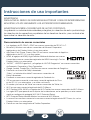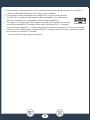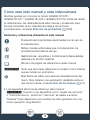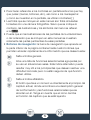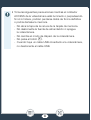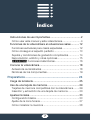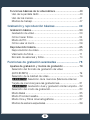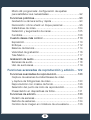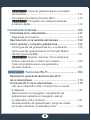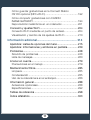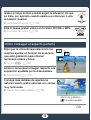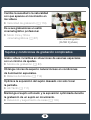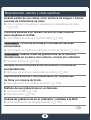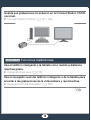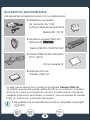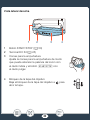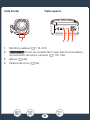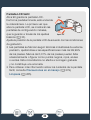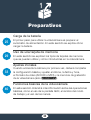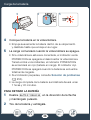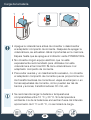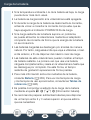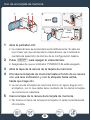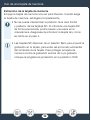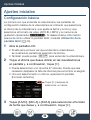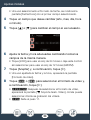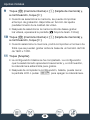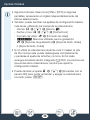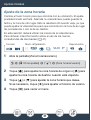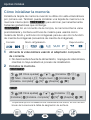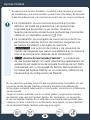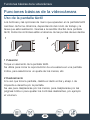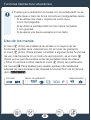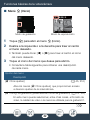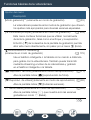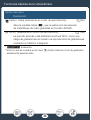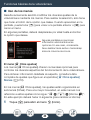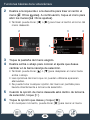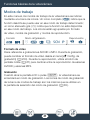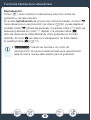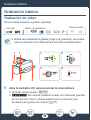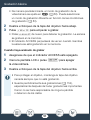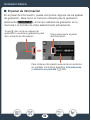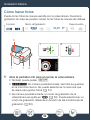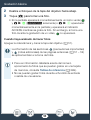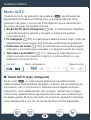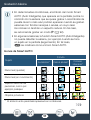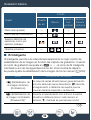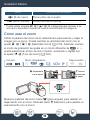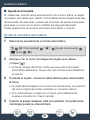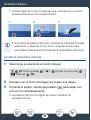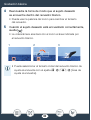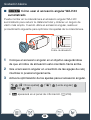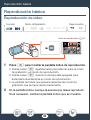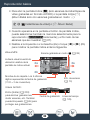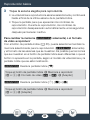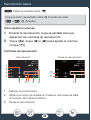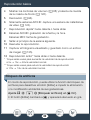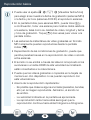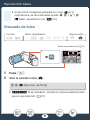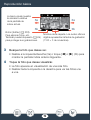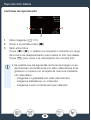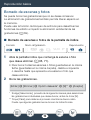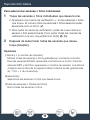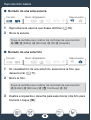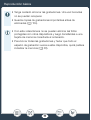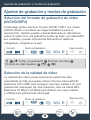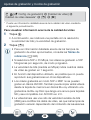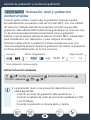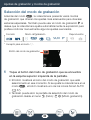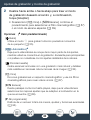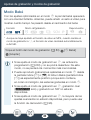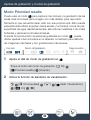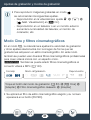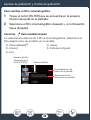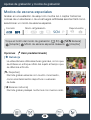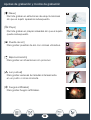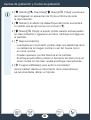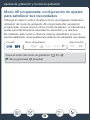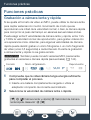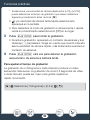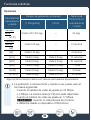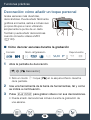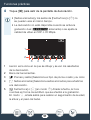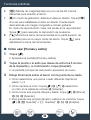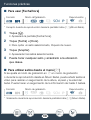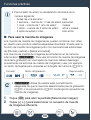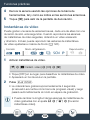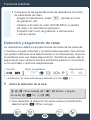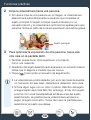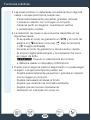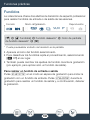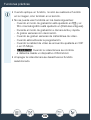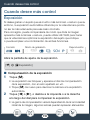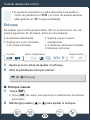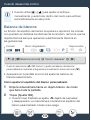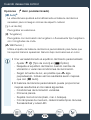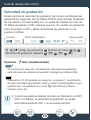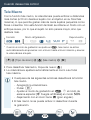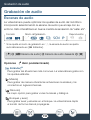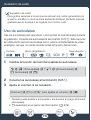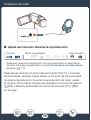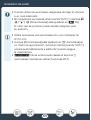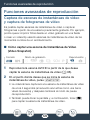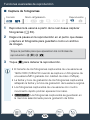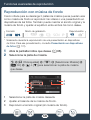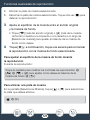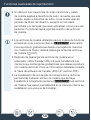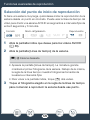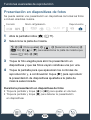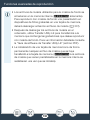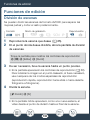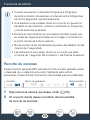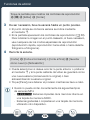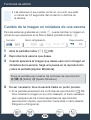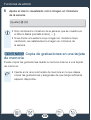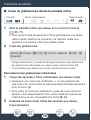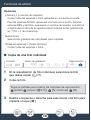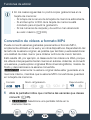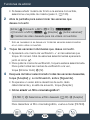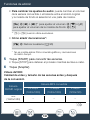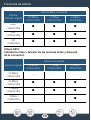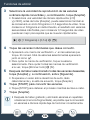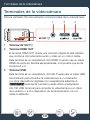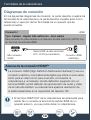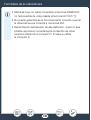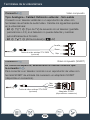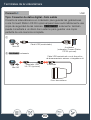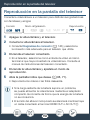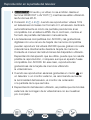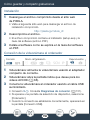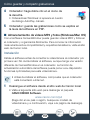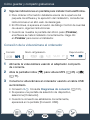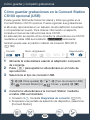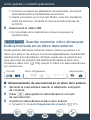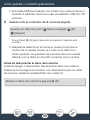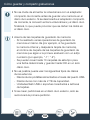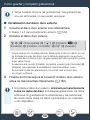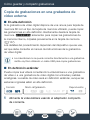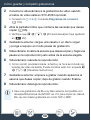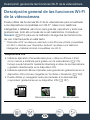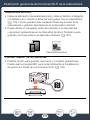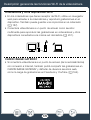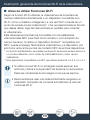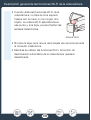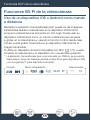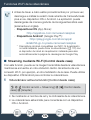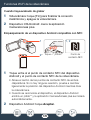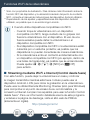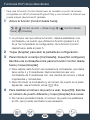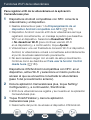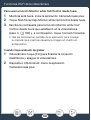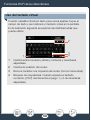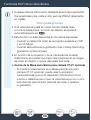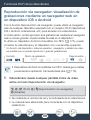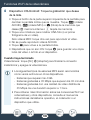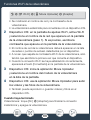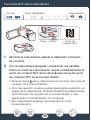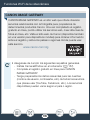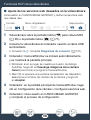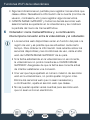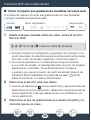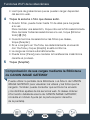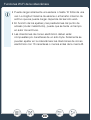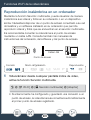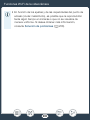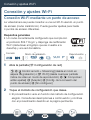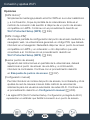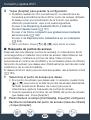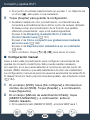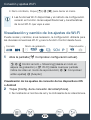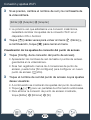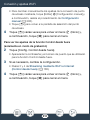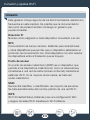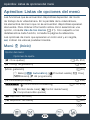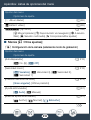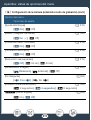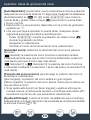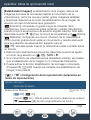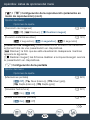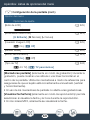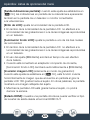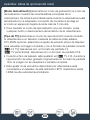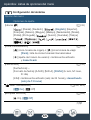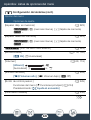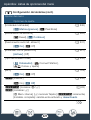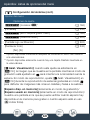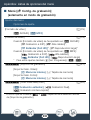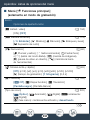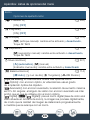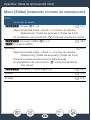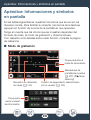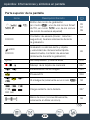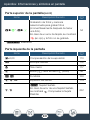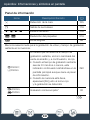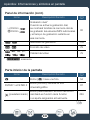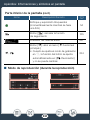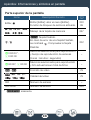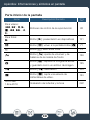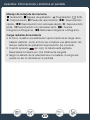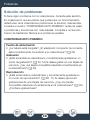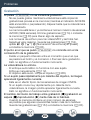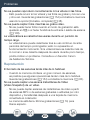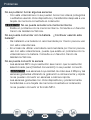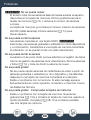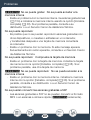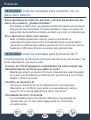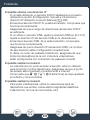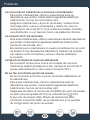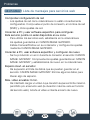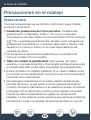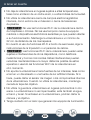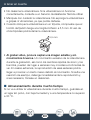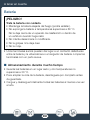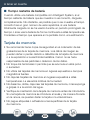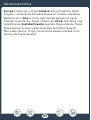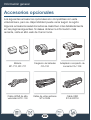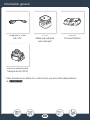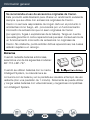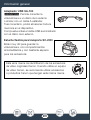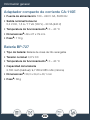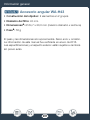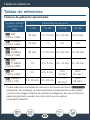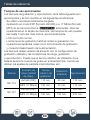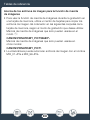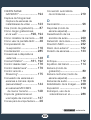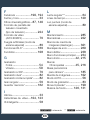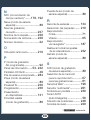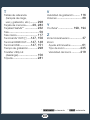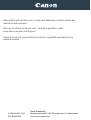Canon LEGRIA HF R77 Manual de usuario
- Categoría
- Videocámaras
- Tipo
- Manual de usuario

CEL-SW4TA2A0
Videocámara HD
Manual de
instrucciones
R

2
Instrucciones de uso importantes
ADVERTENCIA
PARA EVITAR EL RIESGO DE DESCARGAS ELÉCTRICAS Y REDUCIR INTERFERENCIAS
MOLESTAS, UTILICE ÚNICAMENTE LOS ACCESORIOS RECOMENDADOS.
ADVERTENCIA SOBRE LOS DERECHOS DE AUTOR (COPYRIGHT):
La grabación no autorizada de materiales protegidos por derechos de autor podría infringir
los derechos de los respectivos propietarios de los derechos de autor y ser contraria a las
leyes sobre los derechos de autor.
Reconocimiento de marcas comerciales
• Los logotipos de SD, SDHC y SDXC son marcas comerciales de SD-3C, LLC.
• Microsoft y Windows son marcas comerciales de Microsoft Corporation,
registradas en los Estados Unidos y/o en otros países.
• App Store, iPad, iPhone, iTunes y Mac OS son marcas comerciales de Apple Inc.,
registradas en los EE. UU. y en otros países.
• HDMI, el logotipo de HDMI y High-Definition Multimedia Interface son marcas
comerciales o marcas comerciales registradas de HDMI Licensing LLC en los
Estados Unidos y en otros países.
• “AVCHD”, “AVCHD Progressive” y el logotipo de “AVCHD Progressive” son marcas comerciales
de Panasonic Corporation y Sony Corporation.
• Google, Android, Google Play y YouTube son marcas comerciales de Google Inc.
• Fabricado con licencia de Dolby Laboratories.
“Dolby” y el símbolo de la doble D son marcas comerciales de
Dolby Laboratories.
• Facebook es una marca comercial registrada de Facebook Inc.
• IOS es una marca comercial o una marca comercial registrada de Cisco
en los EE. UU. y en otros países, y se utiliza con licencia.
• El nombre y las marcas de Twitter son marcas comerciales de Twitter, Inc.
• Wi-Fi es una marca comercial registrada de Wi-Fi Alliance.
• Wi-Fi Certified, WPA, WPA2 y el logotipo de Wi-Fi Certified son marcas comerciales de Wi-Fi Alliance.
• Las siglas WPS que aparecen en los ajustes de la videocámara, en las pantallas y en este manual
significan configuración protegida Wi-Fi (Wi-Fi Protected Setup).
• Wi-Fi Protected Setup Identifier Mark es una marca de Wi-Fi Alliance.
• La marca N es una marca comercial o una marca comercial registrada de NFC Forum, Inc. en los
Estados Unidos y en otros países.
• FlashAir es una marca registrada de Toshiba Corporation.

3
• Otros nombres y otros productos no mencionados anteriormente podrían ser marcas comerciales
o marcas comerciales registradas de sus respectivas compañías.
• Este dispositivo lleva incorporada la tecnología exFAT con licencia de Microsoft.
• “Full HD 1080” se refiere a videocámaras Canon compatibles con vídeo de alta
definición compuesto por 1080 píxeles verticales (líneas de barrido).
• This product is licensed under AT&T patents for the MPEG-4 standard and may be
used for encoding MPEG-4 compliant video and/or decoding MPEG-4 compliant
video that was encoded only (1) for a personal and non-commercial purpose or (2) by a video provider
licensed under the AT&T patents to provide MPEG-4 compliant video. No license is granted or implied
for any other use for MPEG-4 standard.
* Aviso mostrado en inglés según lo requerido.

4
Cómo usar este manual y esta videocámara
Muchas gracias por comprar la Canon LEGRIA HF R78 /
LEGRIA HF R77 / LEGRIA HF R76 / LEGRIA HF R706. Antes de utilizar
la videocámara, lea detenidamente este manual y consérvelo para
futuras consultas. Si su videocámara dejara de funcionar
correctamente, consulte Solución de problemas (A 248).
Símbolos y referencias utilizados en este manual
• Los siguientes términos se utilizan en este manual:
R Cuando no se especifica como “tarjeta de memoria”
o “memoria interna”, el término “memoria” se refiere a ambos.
“Escena” hace referencia a una unidad de vídeo grabada con una
única operación de grabación.
Precauciones importantes relacionadas con el uso de
la videocámara.
Notas y temas adicionales que complementan los
procedimientos básicos de uso.
Restricciones, requisitos o condiciones indispensables
relativas a la función descrita.
A
Número de página de referencia en este manual.
R Texto que solo hace referencia al modelo o los modelos
que se indican en el símbolo.
>
Esta flecha se utiliza para abreviar las selecciones del
menú. Para obtener una explicación detallada sobre el
uso de los menús, consulte Uso de los menús (A 41).

5
• Para hacer referencia a los controles en pantalla sobre los que hay
que pulsar (menús, botones, etc.), así como a los mensajes tal
y como se muestran en la pantalla, se utilizan corchetes [ ].
• Las fotos que se incluyen en este manual son fotos simuladas
tomadas con una cámara fotográfica. Salvo que se indique lo
contrario, las ilustraciones y los símbolos del menú se refieren
alaT.
• Puede que en las ilustraciones de las pantallas de la videocámara
o del ordenador que se incluyen en este manual se muestren
solamente las partes pertinentes de esas pantallas.
• Botones de navegación: la barra de navegación que aparece en
la parte inferior de la página contiene hasta cuatro botones que
permiten acceder rápidamente a la información que se desea buscar.
Salta al índice general.
Abre una lista de funciones seleccionadas agrupadas por
su uso en situaciones reales. Este índice alternativo puede
resultar muy útil a los principiantes que desean resolver una
dificultad concreta pero no están seguros de qué función
deben utilizar.
Salta al índice alfabético.
El botón que lleva un número va directamente al principio del
capítulo actual, donde encontrará una descripción general
de la información y las funciones relacionadas que se
abordan en él. Tenga en cuenta que el icono cambia
en función del capítulo que se está leyendo.

6
• Tome las siguientes precauciones mientras el indicador
ACCESS de la videocámara esté iluminado o parpadeando.
Si no lo hiciera, podrían perderse datos de forma definitiva
o podría dañarse la memoria.
- No abra la tapa de la ranura de la tarjeta de memoria.
- No desconecte la fuente de alimentación ni apague
la videocámara.
- No cambie el modo de disparo de la videocámara.
- No pulse el botón ^.
- Cuando haya un cable USB conectado a la videocámara,
no desconecte el cable USB.

7
Índice
Instrucciones de uso importantes .........................................2
Cómo usar este manual y esta videocámara.........................4
Funciones de la videocámara en situaciones reales ...........12
Funciones exclusivas para casos especiales.......................12
Cómo conseguir el aspecto perfecto ..................................13
Sujetos y condiciones de grabación complicados...............14
Reproducción, edición y otras opciones .............................15
R Funciones inalámbricas.................................16
Conocer la videocámara......................................................18
Accesorios suministrados...................................................18
Nombres de los componentes............................................19
Preparativos ................................................................ 24
Carga de la batería ..............................................................25
Uso de una tarjeta de memoria ...........................................29
Tarjetas de memoria compatibles con la videocámara........29
Inserción y extracción de una tarjeta de memoria ...............30
Ajustes iniciales ...................................................................33
Configuración básica ..........................................................33
Ajuste de la zona horaria.....................................................37
Cómo inicializar la memoria ................................................38

8
Funciones básicas de la videocámara ................................40
Uso de la pantalla táctil.......................................................40
Uso de los menús...............................................................41
Modos de trabajo ...............................................................47
Grabación y reproducción básicas ............................ 49
Grabación básica.................................................................50
Grabación de vídeo ............................................................50
Cómo hacer fotos...............................................................54
Modo AUTO .......................................................................56
Cómo usar el zoom ............................................................59
Reproducción básica...........................................................65
Reproducción de vídeo.......................................................65
Visionado de fotos..............................................................71
Borrado de escenas y fotos................................................74
Funciones de grabación avanzadas .......................... 78
Ajustes de grabación y modos de grabación......................79
Selección del formato de grabación de vídeo
(AVCHD/MP4) ....................................................................79
Selección de la calidad de vídeo.........................................79
R Selección de la memoria (Memoria interna/
Tarjeta de memoria) para las grabaciones...........................81
R Grabación dual y grabación ininterrumpida ...82
Selección del modo de grabación.......................................83
Modo Bebé ........................................................................85
Modo Prioridad resalte........................................................86
Modo Cine y filtros cinematográficos ..................................87
Modos de escena especiales..............................................89

9
Modo AE programada: configuración de ajustes
para satisfacer sus necesidades.........................................92
Funciones prácticas.............................................................93
Grabación a cámara lenta y rápida .....................................93
Decoración: cómo añadir un toque personal.......................96
Instantánea de vídeo.........................................................104
Detección y seguimiento de caras ....................................105
Fundidos ..........................................................................108
Cuando desee más control ...............................................110
Exposición........................................................................110
Enfoque............................................................................112
Balance de blancos..........................................................114
Velocidad de grabación....................................................116
Tele Macro .......................................................................117
Grabación de audio ...........................................................118
Escenas de audio.............................................................118
Uso de auriculares............................................................119
Funciones avanzadas de reproducción y edición... 122
Funciones avanzadas de reproducción.............................123
Captura de escenas de instantáneas de vídeo
y captura de fotogramas de vídeo ....................................123
Reproducción con música de fondo .................................126
Selección del punto de inicio de reproducción..................129
Presentación en diapositivas de fotos...............................131
Funciones de edición.........................................................133
División de escenas..........................................................133
Recorte de escenas..........................................................134
Cambio de la imagen en miniatura de una escena............136

10
R Copia de grabaciones en una tarjeta
de memoria ......................................................................137
Conversión de vídeos a formato MP4 ...............................140
R Conversión de vídeos en escenas
a cámara rápida ...............................................................144
Conexiones externas ................................................ 146
Terminales de la videocámara...........................................147
Diagramas de conexión ....................................................148
Reproducción en la pantalla del televisor..........................152
Cómo guardar y compartir grabaciones............................154
Cómo guardar las grabaciones en un ordenador ..............155
Cómo guardar grabaciones en la Connect Station
CS100 opcional (USB)......................................................161
R Guardar memoria: cómo almacenar
toda la memoria en un disco duro externo........................162
Copia de grabaciones en una grabadora
de vídeo externa...............................................................167
R Funciones Wi-Fi................................... 169
Descripción general de las funciones Wi-Fi
de la videocámara .............................................................170
Funciones Wi-Fi de la videocámara ..................................175
Uso de un dispositivo iOS o Android como mando
a distancia........................................................................175
Reproducción vía navegador: visualización de
grabaciones mediante un navegador web en
un dispositivo iOS o Android.............................................187
Almacenamiento de grabaciones y carga de vídeos
en la web mediante un dispositivo iOS..............................190

11
Cómo guardar grabaciones en la Connect Station
CS100 opcional (NFC+Wi-Fi)............................................192
Cómo compartir grabaciones con CANON
iMAGE GATEWAY ............................................................194
Reproducción inalámbrica en un ordenador......................201
Conexión y ajustes Wi-Fi...................................................204
Conexión Wi-Fi mediante un punto de acceso..................204
Visualización y cambio de los ajustes de Wi-Fi..................210
Información adicional................................................ 214
Apéndice: Listas de opciones del menú............................215
Apéndice: Informaciones y símbolos en pantalla..............239
Problemas..........................................................................248
Solución de problemas.....................................................248
Lista de mensajes.............................................................260
A tener en cuenta...............................................................279
Precauciones en el manejo...............................................279
Mantenimiento/Otros.........................................................285
Limpieza...........................................................................285
Condensación ..................................................................285
Uso de la videocámara en el extranjero.............................286
Información general...........................................................288
Accesorios opcionales......................................................288
Especificaciones...............................................................292
Tablas de referencia ..........................................................298
Índice alfabético ................................................................303

12
Funciones de la videocámara
en situaciones reales
Funciones exclusivas para casos especiales
Conserve hermosos recuerdos de los más preciosos
momentos del bebé y utilice los sellos especialmente
diseñados para realizar un seguimiento del crecimiento
del bebé.
Modo Bebé (A 85)
Grabe un interesante vídeo secuencial o utilice la cámara lenta
para comprobar si su swing en el golf es correcto.
Grabación a cámara lenta y rápida (A 93)
Decore los vídeos con gráficos y sellos.
Decoración (A 96)
Cree una secuencia dinámica de montaje con atajos.
Instantánea de vídeo (A 104)
9

13
Grabe el mejor sonido posible según la situación de que
se trate, por ejemplo cuando asista a un discurso o una
actuación musical.
Escenas de audio (A 118)
Elija si desea grabar vídeos en formato AVCHD o MP4.
Formato de vídeo (A 79)
Cómo conseguir el aspecto perfecto
Deje que la videocámara seleccione los
mejores ajustes en función de la escena
que esté grabando para obtener
hermosos vídeos y fotos.
Modo N (A 56)
Aclare u oscurezca la imagen respecto a la
exposición ajustada por la videocámara.
Exposición (A 110)
Consiga más detalles de apariencia
natural cuando grabe escenas con zonas
muy luminosas.
Modo Prioridad resalte (A 86)
Modo de grabación
[ Prioridad resalte]

14
Cambie la suavidad o la naturalidad
con que aparece el movimiento en
los vídeos.
Velocidad de grabación (A 116)
De a sus grabaciones un estilo
cinematográfico profesional.
Modo Cine y filtros
cinematográficos (A 87)
Sujetos y condiciones de grabación complicados
Grabe vídeos increíbles en situaciones de escenas especiales
con un mínimo de ajustes.
Modos de grabación (A 83)
Obtenga colores de aspecto natural incluso en condiciones
de iluminación especiales.
Balance de blancos (A 114)
Optimice la exposición del sujeto deseado con solo tocar
la pantalla.
AE Táctil (A 111)
Mantenga el sujeto enfocado y la exposición optimizada durante
la grabación de un sujeto en movimiento.
Detección y seguimiento de caras (A 105)
Filtro cinematográfico
[FILTER 2] (Vívido)

15
Reproducción, edición y otras opciones
Guarde partes de sus vídeos como archivos de imagen o breves
escenas de instantánea de vídeo.
Cómo captar fotogramas o escenas de instantánea de vídeo
(A 123)
Convierta escenas a un tamaño de archivo más reducido
para cargarlas en la Web.
Conversión de vídeos a formato MP4 (A 140)
R Convierta escenas en interesantes escenas
secuenciales.
Conversión de vídeos en escenas a cámara rápida (A 144)
R Guarde todas las grabaciones de la memoria
directamente en un disco duro externo, incluso sin ordenador.
Guardar memoria (A 162)
Bloquee los archivos para evitar eliminarlos o modificarlos
accidentalmente.
Bloqueo de archivos para evitar su edición (A 69)
Reproduzca escenas o una presentación en diapositivas
de fotos con música de fondo.
Reproducción con música de fondo (A 126)
Disfrute de sus grabaciones en un televisor.
Conexión HDMI (A 148)
Reproducción (A 152)
Guarde las grabaciones en el ordenador y súbalas a la Web.
Almacenamiento de las grabaciones (A 155)

16
Guarde sus grabaciones sin esfuerzo en la Connect Station CS100
opcional.
Connect Station CS100 (A 161, 192)
R Funciones inalámbricas
Use el teléfono inteligente o la tableta como mando a distancia
mientras graba.
CameraAccess plus (A 175)
Use el navegador web del teléfono inteligente o de la tableta para
acceder a las grabaciones de la videocámara y reproducirlas.
Reproducción vía navegador (A 187)

17
Use una aplicación iOS para transferir grabaciones al dispositivo
iPhone/iPad y subirlas a la Web a través de la red inalámbrica.
Movie Uploader (A 190)
Comparta sus grabaciones en álbumes web mediante
CANON iMAGE GATEWAY.
CANON iMAGE GATEWAY (A 194)
Use la función NFC para conectar sin esfuerzo
la videocámara a un dispositivo Android compatible
con NFC.
NFC (A 176, 182, 187)
Conecte la videocámara a su red doméstica y transmita las
grabaciones de manera inalámbrica mediante streaming.
Servidor multimedia (A 201)
Conexión Wi-Fi a un punto de acceso (A 204)
Revise y modifique los ajustes Wi-Fi (para usuarios avanzados).
Ajustes Wi-Fi (A 210)

18
Conociendo la video cámara
Accesorios suministrados
Los siguientes accesorios vienen con la videocámara:
* En esta guía se explica cómo descargar el software Transfer Utility LE
de PIXELA, que permite guardar vídeos AVCHD en un ordenador y transferir
archivos de música a una tarjeta de memoria. Si desea obtener información
detallada sobre el uso del software, consulte la “Guía de software de Transfer
Utility LE” incluida con el software descargado.
Adaptador compacto
de corriente CA-110E
(incluye cable de alimentación)
Batería BP-727
Accesorio angular WA-H43
(solamente S)
Cable USB IFC-300PCU/S
Cable HDMI de alta velocidad
HTC-100/S
Cómo empezar
Guía de inicio de
Transfer Utility LE*
• Es posible que la videocámara emita un traqueteo si se agita
(A 254).

19
Nombres de los componentes
Vista lateral izquierda
1 Botón ^ (modo de reproducción) (A 48)
2 Botón ON/OFF
3 Tapa de la ranura de la tarjeta de memoria (A 30)
4 Ranura de la tarjeta de memoria (A 30)
5 Terminal AV OUT (A 147, 150)/terminal × (auriculares) (A 119)
6 Terminal HDMI OUT (A 147, 148)
7 Terminal USB (A 147, 151)
12
567
34

20
Vista lateral derecha
1 Botón START/STOP (A 50)
2 Terminal DC IN (A 25)
3 Correa para la empuñadura
Ajuste la correa para la empuñadura de modo
que pueda alcanzar la palanca del zoom con
el dedo índice y el botón Y con
el dedo pulgar.
4 Bloqueo de la tapa del objetivo
Baje el bloqueo de la tapa del objetivo a para
abrir la tapa.
12 3 4

22
Vista posterior Vista inferior
1 Pantalla LCD táctil (A 23, 40)
2 Indicador ACCESS (acceso a memoria) (A 6, 50, 54)
3 R Antena Wi-Fi (A 174)
4 Indicador POWER/CHG (carga):
Verde: encendida. Rojo: en carga (A 25)
5 Alojamiento de la batería (A 25)
6 Número de serie
7 Rosca para el trípode (A 281)
8 Selector BATTERY RELEASE (liberación de la batería) (A 26)
1234
5
67 8

23
Pantalla LCD táctil
Abra 90 grados la pantalla LCD.
De forma predeterminada, esto enciende
la videocámara. La primera vez que
abra la pantalla LCD, se mostrarán las
pantallas de configuración iniciales,
que le guiarán a través de los ajustes
básicos (A 33).
Ajuste la posición de la pantalla LCD de acuerdo con las condiciones
de grabación.
• Las pantallas se fabrican según técnicas industriales de extrema
precisión, ajustándose a las especificaciones más del 99,99%
de los píxeles. Menos del 0,01% de los píxeles pueden fallar
ocasionalmente o figurar como puntos negros, rojos, azules
o verdes. Esta circunstancia no afecta a la imagen grabada
y no constituye una anomalía.
• Para obtener más información sobre los cuidados de la pantalla
táctil, consulte Precauciones en el manejo (A 279),
Limpieza (A 285).
180°
Aprox. 90°

24
Preparativos
Carga de la batería
El primer paso para utilizar la videocámara es preparar el
suministro de alimentación. En esta sección se explica cómo
cargar la batería.
Uso de una tarjeta de memoria
En esta sección se explican los tipos de tarjetas de memoria
que se pueden utilizar y cómo introducirlas en la videocámara.
Ajustes iniciales
Cuando encienda la cámara por primera vez, deberá completar
la configuración básica y ajustar el idioma, la fecha y hora,
el formato de vídeo (AVCHD o MP4) y la memoria de grabación
de la videocámara (solo R).
Funciones básicas de la videocámara
En esta sección obtendrá más información sobre las operaciones
básicas, como el uso de la pantalla táctil, el cambio del modo
de trabajo y el uso de los menús.
25
29
33
40

25
Carga de la batería
Carga de la batería
La videocámara puede alimentarse con una batería o directamente
utilizando el adaptador compacto de corriente.
1 Conecte el cable de alimentación al adaptador compacto
de corriente.
2 Enchufe el cable de alimentación a una toma de corriente.
3 Conecte el adaptador compacto de corriente al terminal
DC IN de la videocámara.
1
2
3
1
3
2

26
Carga de la batería
4 Coloque la batería en la videocámara.
• Empuje suavemente la batería dentro de su alojamiento
y deslícela hasta que encaje en su lugar.
5 La carga comenzará cuando la videocámara se apague.
• Si la videocámara estuviera conectada, el indicador verde
POWER/CHG se apagaría al desconectar la videocámara.
Transcurridos unos instantes, el indicador POWER/CHG
se encenderá en rojo (batería en carga). El indicador rojo
POWER/CHG se apagará cuando la batería se encuentre
totalmente cargada.
• Si el indicador parpadea, consulte Solución de problemas
(A 253).
• La carga completa de la batería suministrada llevará unas
7 horas y 45 minutos.
PARA RETIRAR LA BATERÍA
1 Deslice d en la dirección de la flecha
y manténgalo pulsado.
2 Tire de la batería y extráigala.
4
5
54

27
Carga de la batería
• Apague la videocámara antes de conectar o desconectar
el adaptador compacto de corriente. Después de apagar la
videocámara, se actualizan datos importantes en la memoria.
Espere hasta que se apague el indicador verde POWER/CHG.
• No conecte ningún equipo eléctrico que no esté
expresamente recomendado para utilizarse con esta
videocámara al terminal DC IN de la videocámara ni al
adaptador compacto de corriente.
• Para evitar averías y un calentamiento excesivo, no conecte
el adaptador compacto de corriente que se proporciona con
los transformadores de corriente en viajes al extranjero o en
tomas especiales de corriente, como puedan ser las de
barcos y aviones, transformadores CC-CA, etc.
• Se recomienda cargar la batería a temperaturas
comprendidas entre 10 °C y 30 °C. Si la temperatura
ambiente o la de la batería se encuentran fuera del intervalo
aproximado de 0 °C a 40 °C, no se iniciará la carga.
12
12

28
Carga de la batería
• Si la temperatura ambiente o la de la batería es baja, la carga
puede durar más de lo usual.
• La batería se cargará sólo si la videocámara está apagada.
• Si durante la carga de la batería se desconecta la corriente,
antes de volver a conectar la corriente compruebe que se
haya apagado el indicador POWER/CHG de carga.
• Si la carga restante de la batería supone un problema,
se puede alimentar la videocámara mediante el adaptador
compacto de corriente de forma que la energía de la batería
no se consumirá.
• Las baterías cargadas se descargan por sí solas de manera
natural. Por tanto, cárguelas el día que vaya a utilizarlas, o bien
el día anterior, a fin de disponer del máximo nivel de carga.
• Las baterías de esta videocámara pueden mostrar el tiempo
de batería restante. La primera vez que use una batería,
cárguela completamente y úsela en la videocámara hasta que
se descargue por completo. De esta forma, el tiempo
restante de grabación aparecerá de forma precisa.
• Para más información sobre los cuidados de la batería,
consulte Batería (A 282). Para ver los tiempos de carga
y los tiempos de uso aproximados, consulte las Tablas de
referencia (A 298).
• Es posible comprobar el estado de la carga de la batería
mediante el ajuste 1 > q > [Información batería].
• Se recomienda preparar suficientes baterías para disponer
de un tiempo entre 2 y 3 veces superior al que se estima
que se necesitará.

29
Uso de una tarjeta de memoria
Uso de una tarjeta de memoria
Tarjetas de memoria compatibles con
la videocámara
Con esta videocámara se pueden usar los siguientes tipos de tarjetas
de memoria Secure Digital (SD). Se recomienda utilizar tarjetas de
memoria con una CLASE 4, 6 o 10*.
La función de grabación de vídeo se probó en diciembre de 2015
utilizando tarjetas SD/SDHC/SDXC fabricadas por Panasonic,
Toshiba y SanDisk.
* Para grabar vídeos con una calidad de vídeo de 50P o 35 Mbps o para usar
la grabación a cámara lenta y rápida, es recomendable que utilice tarjetas
de memoria con la clasificación CLASE 6 o 10.
** Si utiliza una tarjeta de memoria SD que no tenga calificación de clase de
velocidad o una con la clasificación CLASE 2, quizá no pueda grabar vídeo.
Tipo de tarjeta:
. Tarjeta SD
/ Tarjeta SDHC
0 Tarjeta SDXC
Clase de velocidad SD**:
• Después de haber grabado y eliminado escenas en repetidas
ocasiones (memoria fragmentada), llevará más tiempo grabar
datos en la tarjeta de memoria y puede que se detenga la
grabación. Haga una copia de seguridad de las grabaciones
e inicialice la tarjeta de memoria usando la opción [Inicializa.
completa] (A 38).

30
Uso de una tarjeta de memoria
■ Tarjetas SDXC
Con esta videocámara se pueden utilizar tarjetas SDXC. Si usa tarjetas
SDXC en otros aparatos, como grabadoras digitales, ordenadores
y lectores de tarjetas, compruebe que el aparato externo sea
compatible con las tarjetas SDXC. Si desea obtener más información
acerca de la compatibilidad, consulte con el fabricante del ordenador,
del sistema operativo o de la tarjeta de memoria.
Inserción y extracción de una tarjeta de memoria
Cuando encienda la videocámara por primera vez, aparecerá la primera
pantalla de la configuración básica. Para utilizar una tarjeta de memoria
para la grabación, apague la videocámara e inserte la tarjeta de memoria
antes de llevar a cabo la configuración inicial
. Después de completar
la configuración básica (
A
33
),
no olvide inicializar la tarjeta de
memoria con la videocámara antes de usarla por primera vez
(
A
38
).
• Clase de velocidad: la clase de velocidad es una norma
que indica la velocidad mínima de transferencia de datos
garantizada con las tarjetas de memoria. Cuando compre una
tarjeta de memoria nueva, busque el logotipo Speed Class
(clase de velocidad) en el envase.
• Si usa una tarjeta SDXC en un ordenador cuyo sistema
operativo no sea compatible con SDXC, puede que se le
solicite que formatee la tarjeta de memoria. En ese caso,
cancele la operación para evitar que se pierdan datos.

31
Uso de una tarjeta de memoria
1 Abra la pantalla LCD.
• La videocámara se encenderá automáticamente. Si esta es
la primera vez que enciende la videocámara, se mostrará la
pantalla de selección de idioma de la configuración básica.
2 Pulse [ para apagar la videocámara.
• Asegúrese de que el indicador POWER/CHG esté apagado.
3 Abra la tapa de la ranura de la tarjeta de memoria.
4 Introduzca la tarjeta de memoria hasta el fondo de su ranura
con una leve inclinación y con la etiqueta hacia arriba,
hasta que haga clic.
• La ranura de la tarjeta de memoria forma un ligero ángulo con
el objetivo, por lo que debe tener cuidado de no dañar la tarjeta
de memoria al insertarla.
5 Cierre la tapa de la ranura de la tarjeta de memoria.
• No fuerce el cierre de la tapa si la tarjeta no está correctamente
introducida.
123
23
4
Vista
superior
Tarjeta SD
(
obje-
tivo
)

32
Uso de una tarjeta de memoria
Extracción de la tarjeta de memoria
Empuje la tarjeta de memoria una vez para liberarla. Cuando salga
la tarjeta de memoria, extráigala completamente.
• No se puede intercambiar la posición de la cara frontal
y posterior de las tarjetas SD. Si introduce una tarjeta SD
de forma equivocada, podría causar una avería en la
videocámara. Asegúrese de introducir la tarjeta tal y como
se indica en el paso 4.
• Las tarjetas SD disponen de un selector físico para impedir la
grabación en la tarjeta, para evitar así el borrado accidental
del contenido de la tarjeta. Para proteger la tarjeta de
memoria contra la grabación encima de lo ya grabado,
coloque la lengüeta de protección en la posición LOCK.

33
Ajustes iniciales
Ajustes iniciales
Configuración básica
La primera vez que encienda la videocámara, las pantallas de
configuración básica de la videocámara le indicarán que seleccione
el idioma de la videocámara, que ajuste la fecha y la hora y que
seleccione el formato de vídeo (AVCHD o MP4) y la memoria de
grabación (solamente R). Si desea obtener información
acerca de cómo utilizar la pantalla táctil, consulte Utilización de la
pantalla táctil (A 40).
1 Abra la pantalla LCD.
• Si esta es la primera vez que enciende la videocámara,
se mostrará la pantalla de selección de idioma.
• También puede pulsar [ para encender la videocámara.
2 Toque el idioma que desee utilizar en las visualizaciones
en pantalla y, a continuación, toque [æ].
• Puede seleccionar uno de entre 27 idiomas. Puede que sea
necesario desplazar la lista de idiomas para encontrar el elegido.
• Una vez seleccionado un idioma, aparecerá la pantalla
[Formato de fecha].
3 Toque [A.M.D], [M.D.A] o [D.M.A] para seleccionar el formato
de fecha que desee y, a continuación, toque [æ].
Toque [ æ] después de
seleccionar un idioma

34
Ajustes iniciales
• Una vez seleccionado el formato de fecha, se mostrará la
pantalla [Fecha/hora] con el primer campo seleccionado.
4 Toque un campo que desee cambiar (año, mes, día, hora
o minuto).
5 Toque [Í] o [Î] para cambiar el campo si es necesario.
6 Ajuste la fecha y hora adecuadas cambiando todos los
campos de la misma manera.
• Toque [24H] para usar el reloj de 24 horas o deje este control
sin seleccionar para usar el reloj de 12 horas (AM/PM).
7 Toque [Aceptar] y, a continuación, toque [æ].
• Una vez ajustada la fecha y la hora, aparecerá la pantalla
[Formato de vídeo].
8 Toque [·] o [¸] para seleccionar el formato de vídeo y,
a continuación, toque [æ].
• R Después de seleccionar el formato de vídeo,
aparecerá la pantalla [v Soporte Grab. Vídeo], donde puede
seleccionar dónde se grabarán los vídeos.
• W Salte al paso 11.

35
Ajustes iniciales
9 Toque [&] (memoria interna) o [8] (tarjeta de memoria) y,
a continuación, toque [æ].
• Cuando se selecciona la memoria, se puede comprobar
el tiempo de grabación disponible en función del ajuste
predeterminado de la calidad del vídeo.
• Después de seleccionar la memoria donde desea grabar
los vídeos, aparecerá la pantalla [{ Soporte Grab. Fotos].
10 Toque [&] (memoria interna) o [8] (tarjeta de memoria) y,
a continuación, toque [æ].
• Cuando seleccione la memoria, podrá comprobar el número de
fotos que se pueden grabar sobre la base de un tamaño de foto
de 1920 x 1080.
11 Toque [Aceptar].
• La configuración básica se ha completado. La configuración
que ha seleccionado aparecerá brevemente y, a continuación,
la videocámara estará lista para grabar.
• Después de completar la configuración, básica, puede cerrar
la pantalla LCD o pulsar [ para apagar la videocámara.

36
Ajustes iniciales
• Algunos botones, tales como [ON] u [OFF] en algunas
pantallas, aparecerán en inglés independientemente del
idioma seleccionado.
• También puede cambiar los ajustes de configuración básica
más tarde, utilizando los menús de la videocámara.
- Idioma: 1 > q > [Idioma H]
- Fecha y hora: 1 > q > [Fecha/hora]
- Formato de vídeo: 3 > [Formato de vídeo]
- R Memoria utilizada para la grabación:
3 > [Soporte de grabación] > [Soporte Grab. Vídeo]
o [Soporte Grab. Fotos]
• Si no utiliza la videocámara durante unos 3 meses, la pila
de litio incorporada puede descargarse completamente
y perderse el ajuste de la fecha y la hora. En tal caso,
recargue la batería de litio integrada (A 284). La próxima vez
que encienda la videocámara, tendrá que repetir la
configuración básica.
• Puede cambiar el ajuste 1 > q > [Encender con el
panel LCD] para poder encender y apagar la videocámara
con solo pulsar [.

37
Ajustes iniciales
Ajuste de la zona horaria
Cambie el huso horario para que coincida con su ubicación. El ajuste
predeterminado es París. Además, la videocámara puede guardar la
fecha y la hora de otro lugar. Esto le resultará útil cuando viaje, ya que
puede ajustar la videocámara para que coincida con la hora de su lugar
de procedencia o con la de su destino.
En esta sección deberá utilizar los menús de la videocámara.
Para obtener más información sobre el uso de los menús,
consulte Uso de los menús (A 41).
1 Abra la pantalla [Zona horaria/verano].
2 Toque ["] para ajustar la zona horaria de origen o [#] para
ajustar la zona horaria de destino cuando esté viajando.
3 Toque [Í] o [Î] para ajustar la zona horaria que desee.
Si es necesario, toque [$] para ajustar el horario de verano.
4 Toque [X] para cerrar el menú.
9
N
†
ƒ ’
y }
Reproducción
FFormato
Modo de grabación
0 > [1 Otros ajustes] > q > [Zona horaria/verano]

38
Ajustes iniciales
Cómo inicializar la memoria
Inicialice la tarjeta de memoria cuando la utilice con esta videocámara
por primera vez. También puede inicializar una tarjeta de memoria o la
memoria interna (solo R) para eliminar permanentemente
todas las grabaciones que contenga.
R En el momento de la compra, la memoria interna viene
preinicializada y contiene archivos de música para usarlos como
música de fondo y archivos con imágenes para su uso con la función
de mezcla de imágenes (recuadros de mezcla de imágenes).
1 Alimente la videocámara usando el adaptador compacto
de corriente.
• No desconecte la fuente de alimentación, ni apague la videocámara,
mientras no haya acabado el proceso de inicialización.
2 Inicialice la memoria.
R
W
1
Toque esta opción si desea borrar físicamente los datos, en vez de solo
borrar de la memoria la tabla de asignación de archivos.
9
N
†
ƒ ’
y }
Reproducción
FFormato
Modo de grabación
0 > [1 Otros ajustes] > q > [Inicializar &/8] >
[& Mem. interna] o [8 Tarjeta mem.] > [Inicializar] >
[Inicializa. completa]
1
> [Sí]
2
> [Aceptar] > [X]
0
>
[
1
Otros ajustes]
>
q
>
[Inicializar
8
]
>
[Inicializar]
>
[Inicializa. completa]
1
>
[Sí]
2
>
[Aceptar]
>
[
X
]

39
Ajustes iniciales
2
Si selecciona la opción [Inicializa. completa], para cancelar el proceso
de inicialización una vez empezado puede tocar [Cancelar]. Se borrarán
todas las grabaciones y la memoria se podrá usar sin ningún problema.
• La inicialización de una memoria supondrá el borrado
definitivo de todas las grabaciones. Las grabaciones
originales que se pierdan no se podrán recuperar.
Guarde previamente copias de sus grabaciones importantes
utilizando un dispositivo externo (A 154).
• La inicialización de una tarjeta de memoria borra de forma
permanente cualquier archivo de música e imágenes que
se hubiera transferido a la tarjeta de memoria.
(R Los archivos de música y los recuadros de
mezcla de imágenes que vienen preinstalados en la memoria
interna se recuperarán después de la inicialización).
• W Acerca de las tarjetas FlashAir*: la inicialización
de una tarjeta FlashAir con esta videocámara restablecerá los
ajustes de red inalámbrica de la tarjeta (nombres de red, SSID,
contraseñas, etc.) a los ajustes de fábrica. Recomendamos
formatear las tarjetas FlashAir en un ordenador, utilizando las
herramientas de configuración de FlashAir.
* No se garantiza que este producto sea completamente compatible con las
funciones de las tarjetas FlashAir (incluida la transferencia inalámbrica).
Si hay algún problema relacionado con las tarjetas, consulte con el fabricante
de las mismas.
Tenga en cuenta, además, que en muchos países o regiones se requiere
aprobación para usar las tarjetas FlashAir. Sin aprobación, no se permite
el uso de tarjetas FlashAir. Si no está claro si su tarjeta está aprobada para
usarla en su área, consulte con el fabricante de la tarjeta. La disponibilidad
de las tarjetas FlashAir también varía según la región.

40
Funciones básicas de la videocámara
Funciones básicas de la videocámara
Uso de la pantalla táctil
Los botones y las opciones de menú que aparecen en la pantalla táctil
cambian de forma dinámica, dependiendo del modo de trabajo y la
tarea que esté realizando. Gracias a la sencilla interfaz de la pantalla
táctil, todos los controles están al alcance de las puntas de sus dedos.
1 Pulsación
Toque un elemento de la pantalla táctil.
Se utiliza para iniciar la reproducción de una escena en una pantalla
índice, para seleccionar un ajuste de los menús, etc.
2 Deslizamiento
A la vez que toca la pantalla, deslice el dedo arriba y abajo o de
izquierda a derecha por la pantalla.
Se usa para desplazarse por los menús, para desplazarse por las
páginas índice o para ajustar los controles deslizantes, por ejemplo
el volumen.
12

41
Funciones básicas de la videocámara
Uso de los menús
El menú 0 (Inicio) es el sistema de acceso a la mayoría de las
funciones y ajustes de la videocámara. En el modo de grabación,
el menú 0 (Inicio) ofrece acceso inmediato a algunas de las funciones
de uso más frecuente. En el modo de reproducción, es el menú 0
(Inicio) el que permite cambiar entre las pantallas índice de vídeos
y fotos. En ambos modos, desde el menú 0 (Inicio) es posible abrir
los menús [1Otros ajustes] para realizar ajustes más detallados,
además de para acceder a las diversas funciones Wi-Fi de la cámara
(solo R).
• Puede que la realización de tareas con la pantalla táctil no se
pueda llevar a cabo de forma correcta en los siguientes casos.
- Si se utilizan las uñas u objetos de punta dura,
como los bolígrafos.
- Si se utiliza la pantalla táctil con las manos húmedas
o con guantes.
- Si se ejerce una fuerza excesiva con el dedo.
9
N
†
ƒ ’
y }
Reproducción
FFormato
Modo de grabación

42
Funciones básicas de la videocámara
■ Menú 0 (Inicio)
1 Toque [0] para abrir el menú 0 (Inicio).
2 Deslice a la izquierda o a la derecha para traer al centro
el menú deseado.
• También puede tocar [Ï] o [Ð] para traer al centro el icono
del menú deseado.
3 Toque el icono del menú que desee para abrirlo.
• Consulte la tabla siguiente para obtener una descripción
de cada menú.
Opción del menú
Descripción
[1 Otros ajustes] (A 45, 216)
Abre los menús [1 Otros ajustes], que proporcionan acceso
a diversos ajustes de la videocámara.
[
3
Config. de grabación] (solamente en modo de grabación)
(A 79 - 82)
En este menú puede seleccionar, entre otras cosas, el formato de
vídeo, la calidad de vídeo o la memoria utilizada para la grabación*.
Modo de grabación Modo de reproducción

43
Funciones básicas de la videocámara
[Modo grabación]** (solamente en modo de grabación) (A 83)
La videocámara presenta varios modos de grabación que ofrecen
los ajustes más apropiados para diversas escenas especiales.
[2 Funciones principal.] (solamente en modo de grabación) (A 234)
Este menú contiene funciones que se utilizan normalmente
durante la grabación, tales como el enfoque y la exposición.
El botón [2] de la derecha de la pantalla de grabación permite
abrir este menú directamente, sin pasar por el menú 0 (Inicio).
[ Control remoto + Streaming]*
(solamente en modo de grabación) (A 175)
Use el teléfono inteligente o la tableta como mando a distancia
para grabar con la videocámara. También puede transmitir
mediante streaming el vídeo de la videocámara y grabarlo
en el teléfono inteligente o la tableta.
[} Reproduc. de fotos] (solamente en modo de reproducción) (A 71)
Abre la pantalla índice [}] (reproducción de fotos).
[y Reproduc. de vídeos] (solamente en modo de reproducción) (A 65)
Abre la pantalla índice [y] (todas las escenas).
[9 Álbum Bebé] (solamente en modo de reproducción) (A 65)
Abre la pantalla índice [9], que muestra solo las escenas
grabadas en modo 9 (Bebé).
Opción del menú
Descripción

44
Funciones básicas de la videocámara
[ Instant. vídeo] (solamente en modo de reproducción) (A 65)
Abre la pantalla índice [¦], que muestra solo las escenas
de instantánea de vídeo grabadas en formato AVCHD.
[— Wi-Fi]* (solamente en modo de reproducción) (A 169)
Le permite acceder a las distintas funciones Wi-Fi, como a la
carga de grabaciones en la web o la reproducción de grabaciones
mediante un teléfono inteligente.
* R solamente.
**El icono que se muestra en el menú 0 (Inicio) indica el modo de grabación
actualmente seleccionado.
Opción del menú
Descripción

45
Funciones básicas de la videocámara
■ Uso de los menús
Resulta sumamente sencillo modificar los diversos ajustes de la
videocámara mediante los menús. Para realizar la selección, solo tiene
que tocar el botón de la opción que desee. Cuando aparezcan en la
pantalla, puede tocar [K] para volver a la pantalla anterior o [X] para
cerrar el menú.
En algunas pantallas, deberá desplazarse por ellas hasta encontrar
la opción que desee.
El menú [1 Otros ajustes]
Los menús [1 Otros ajustes] ofrecen numerosas opciones para
controlar los diversos aspectos del funcionamiento de la videocámara.
Para obtener información detallada al respecto, consulte la lista
completa de ajustes que figura en el apéndice [1 Otros ajustes]
Menús (A 216).
En los menús [1 Otros ajustes], los ajustes están organizados en
submenús (fichas). Para una mayor brevedad, en este manual nos
referimos a estos ajustes como sigue: “1 > q > [Idioma H]”.
En este ejemplo deberá hacer lo siguiente (para cambiar el idioma):
1 Toque [0] para abrir el menú 0 (Inicio).
Algunas pantallas proporcionan
información adicional sobre las
opciones. En ese caso, únicamente
tiene deslizar hacia arriba o hacia abajo
sobre la columna de iconos.

46
Funciones básicas de la videocámara
2 Deslice a la izquierda o a la derecha para traer al centro el
menú [1 Otros ajustes]. A continuación, toque el icono para
abrir los menús [1 Otros ajustes].
• También puede tocar [Ï] o [Ð] para traer al centro el icono del
menú deseado.
3 Toque la pestaña del menú elegido.
4 Deslice arriba o abajo para colocar el ajuste que desee
cambiar en la barra naranja de selección.
• También puede tocar [Í] o [Î] para desplazar el menú hacia
arriba o abajo.
• Las opciones del menú que no pueden utilizarse aparecen
atenuadas.
• Se puede tocar cualquier opción del menú en pantalla para
llevarla directamente a la barra de selección.
5 Cuando la opción de menú deseada esté dentro de la barra
de selección, toque [æ].
6 Toque la opción que desee y toque [X].
• En cualquier momento, puede tocar [X] para cerrar el menú.
2
34
5

47
Funciones básicas de la videocámara
Modos de trabajo
En este manual, los modos de trabajo de la videocámara se indican
mediante una barra de iconos. Un icono completo (N) indica que la
función descrita se puede usar en ese modo de trabajo determinado;
un icono atenuado gris (}) indica que la función no está disponible
en ese modo de trabajo. Los iconos están agrupados por formato
de vídeo, modos de grabación y modos de reproducción.
Formato de vídeo
Hace referencia a grabaciones AVCHD o MP4. Durante la grabación,
puede cambiar el formato de vídeo desde el menú [3 Config. de
grabación] (A 233). Durante la reproducción, utilice el botón de
pantalla índice (A 67) para cambiar entre la reproducción de escenas
AVCHD y escenas MP4.
Grabación
Cuando abra la pantalla LCD o pulse [, la videocámara se
encenderá en modo de grabación. Los iconos de modo de grabación
de la barra de modos de trabajo son los mismos que se utilizan en
la pantalla de selección del modo de grabación (A 83).
9
N
†
ƒ ’
y }
Reproducción
FFormato
Modo de grabación

48
Funciones básicas de la videocámara
Reproducción
Pulse ] para cambiar la videocámara entre los modos de
grabación y de reproducción.
En el área reproducción de la barra de modos de trabajo, el icono y
hace referencia a la reproducción de vídeos (A 65), ya sea desde la
pantalla índice [y] (todas las escenas), la pantalla índice [9] (solo las
escenas grabadas en modo 9 (Bebé)) o la pantalla índice [¦]
(solo las escenas de instantáneas de vídeo grabadas en formato
AVCHD). El icono } se refiere a la visualización de fotos desde
la pantalla índice [}] (A 71).
• R Cuando se cambie a un modo de
reproducción, la memoria seleccionada para reproducción
será la misma que se esté usando para la grabación.

49
Grabación y reproducción
básicas
Grabación básica
En esta sección se ofrece información acerca de cómo grabar
vídeos y fotos. También se explica el práctico modo N.
Para grabar en otros modos de grabación, utilizar funciones más
avanzadas y disfrutar del acceso pleno a todos los ajustes de los
menús, consulte Funciones de grabación avanzadas (A 78).
Reproducción básica
En esta sección se ofrece información acerca de cómo
reproducir y eliminar vídeos y fotos. Para ver opciones más
avanzadas, tales como la reproducción con música de fondo,
la división de escenas y otras, consulte Funciones avanzadas
de reproducción y edición (A 122).
50
65

50
Grabación básica
Grabación básica
Grabación de vídeo
Ahora puede empezar a grabar películas.
1 Abra la pantalla LCD para encender la videocámara.
• También puede pulsar [.
• R De manera predeterminada, los vídeos se guardan
en la memoria interna. Puede seleccionar la memoria que
se usará para grabar los vídeos (A 81).
• Antes de comenzar a grabar, haga una grabación de prueba
para comprobar si la videocámara funciona correctamente.
9
N
†
ƒ ’
y }
Reproducción
FFormato
Modo de grabación
11
233
12
33

51
Grabación básica
• De manera predeterminada, el modo de grabación de la
videocámara se ajusta en N (A 56). Puede seleccionar
un modo de grabación diferente en función de las condiciones
de grabación (A 83).
2 Deslice el bloqueo de la tapa del objetivo hacia abajo.
3 Pulse Y para empezar a grabar.
• Pulse Y de nuevo para detener la grabación. La escena
se grabará en la memoria.
• El indicador ACCESS parpadeará de vez en cuando mientras
la escena se está grabando en la memoria.
Cuando haya acabado de grabar
1 Asegúrese de que el indicador ACCESS esté apagado.
2 Cierre la pantalla LCD o pulse [ para apagar
la videocámara.
3 Deslice el bloqueo de la tapa del objetivo hacia arriba.
• Para proteger el objetivo, mantenga la tapa del objetivo
cerrada siempre que no esté grabando.
• Guarde periódicamente sus grabaciones (A 154),
especialmente después de hacer grabaciones importantes.
Canon no se hace responsable de ninguna pérdida
o deterioro de los datos.

52
Grabación básica
• Si 1 > q > [Desconexión automát. aliment.] se ajusta
en [i On], la videocámara se apagará automáticamente
para ahorrar energía cuando funcione con batería y se deje de
utilizar durante 3 minutos. En caso de que esto suceda,
apague y vuelva a encender la videocámara.
• Cuando se realicen grabaciones en lugares muy iluminados,
la visión de las imágenes en la pantalla LCD podría resultar
difícil. En esos casos, se puede ajustar la iluminación de
fondo de la pantalla LCD con la opción 1 > t >
[Iluminación fondo LCD] o ajuste la iluminación de la pantalla
LCD con la opción 1 > t > [Brillo de LCD].
• Si desea efectuar una grabación de larga duración con la
videocámara en una posición fija, por ejemplo, montada
sobre un trípode, puede grabar con la pantalla LCD cerrada
para ahorrar batería. Para usar esta función, ajuste 1 >
q > [Encender con el panel LCD] en [Off].

53
Grabación básica
■ El panel de información
En el panel de información, puede comprobar algunos de los ajustes
de grabación, tales como la memoria utilizada para la grabación
(solamente R), el tiempo restante de grabación en la
memoria o el formato de vídeo seleccionado actualmente.
Toque [I] (en modo en espera de
grabación o durante la grabación) para
abrir el panel de información
Para obtener información acerca de los símbolos
en pantalla, consulte el apéndice Informaciones
y símbolos en pantalla (A 242)
Toque para cerrar el panel
de información

54
Grabación básica
Cómo hacer fotos
Puede tomar fotos de manera sencilla con la videocámara. Durante la
grabación de vídeo se pueden incluso tomar fotos de manera simultánea.
1 Abra la pantalla LCD para encender la videocámara.
• También puede pulsar [.
• R De manera predeterminada, las fotos se guardan
en la memoria interna. Se puede seleccionar la memoria que
se usará para grabar fotos (A 81).
• De manera predeterminada, el modo de grabación de la
videocámara se ajusta en N (A 56). Puede seleccionar un
modo de grabación diferente en función de las condiciones de
grabación (A 83).
9
N
†
ƒ ’
y }
Reproducción
FFormato
Modo de grabación
112
3
1
3
2

55
Grabación básica
2 Deslice el bloqueo de la tapa del objetivo hacia abajo.
3 Toque [{] para tomar una foto.
• En la pantalla aparecerá momentáneamente un icono verde ( )
y { Ð & (R solamente) o { Ð 8 aparecerán
momentáneamente en la pantalla y aparecerá el indicador
ACCESS mientras se graba la foto. Sin embargo, si toma una
foto durante la grabación de un vídeo,
no aparecerá.
Cuando haya acabado de hacer fotos
Apague la videocámara y cierre la tapa del objetivo (A 51).
La información de las secciones (precauciones importantes)
y (notas adicionales) de las páginas anteriores (A 51 – 52)
se aplica también a la toma de fotos.
• Para ver información detallada acerca del número
aproximado de fotos que se pueden grabar en una tarjeta
de memoria, consulte Tablas de referencia (A 299).
• No se pueden grabar fotos durante el fundido de entrada
o salida de una escena.

56
Grabación básica
Modo AUTO
Cuando el modo de grabación se ajuste en N, se activarán las
siguientes funciones automáticas para que pueda disfrutar de la
grabación de vídeo y la toma de fotos dejando que la videocámara
se ocupe de elegir los ajustes óptimos.
• Smart AUTO (Auto Inteligente) (A 56): la videocámara detectará
automáticamente la escena y el sujeto y aplicará los ajustes
más adecuados.
• IS inteligente (A 58): la videocámara seleccionará el mejor modo de
estabilización de la imagen (US) para las condiciones de grabación.
• Detección de caras (A 105): la videocámara mantendrá el sujeto
enfocado y correctamente expuesto y lo seguirá cuando se mueva.
• Tele macro automático (A 117): acerque la videocámara a un
objeto pequeño con telezoom máximo y podrá enfocarlo a una
distancia mínima de 50 cm.
■ Smart AUTO (Auto Inteligente)
En el modo N, la videocámara detectará automáticamente
determinadas características del sujeto, el fondo, las condiciones de
iluminación, etc. A continuación, realizará varios ajustes (enfoque,
exposición, color, estabilización de la imagen, calidad de la imagen,
entre otros), seleccionando las mejores opciones para la escena que
se desee grabar. El icono del botón de modo de grabación cambiará
automáticamente a uno de los iconos de Smart AUTO siguientes.
9
N
†
ƒ ’
y }
Reproducción
FFormato
Modo de grabación

57
Grabación básica
Iconos de Smart AUTO
• En determinadas condiciones, el símbolo del modo Smart
AUTO (Auto Inteligente) que aparece en la pantalla podría no
coincidir con la escena que se quiere grabar. Los símbolos de
puesta de sol o cielo azul podrían aparecer cuando se graban
escenas con fondos naranjas o azules, en cuyo caso
los colores no tendrán un aspecto natural. En tal caso,
se recomienda grabar en modo ’ (A 92).
•
En algunas ocasiones, la función Smart AUTO (Auto Inteligente)
no puede detectar la escena, por ejemplo cuando se toca
un sujeto en la pantalla (seguimiento). En tal caso,
N
se mostrará como el icono Smart AUTO.
Sujeto
Fondo
Luminoso* Cielos azules*
Colores
intensos*
Personas (quietas)
( )
( )
( )
Personas (en movimiento)
( )
( )
( )
Sujetos distintos de
personas, como por
ejemplo paisajes
( ) ( ) ( )
Objetos próximos
/
( / )
/
( / )
/
( / )
* El símbolo entre paréntesis aparecerá en contraluces.

58
Grabación básica
■ IS Inteligente
IS inteligente permite a la videocámara seleccionar la mejor opción de
estabilización de la imagen en función del método de grabación. Cuando
el modo de grabación se ajuste en
N
o
9
, el icono de IS inteligente
cambiará a uno de los siguientes iconos. En otros modos de disparo,
se puede ajustar la estabilización de la imagen de forma manual (
A
220
).
Sujeto
Fondo
Puesta
de sol
Oscuro
Oscuro +
Luz
puntual
Oscuro +
Escena
nocturna
Personas (quietas) — —
Personas (en movimiento)
—
—
Sujetos distintos de
personas, como por
ejemplo paisajes
Objetos próximos
— / — —
Icono Condiciones de disparo
Ä (Estabilizador de
la imagen dinámico
(IS dinámico))
La mayoría de las situaciones en general/cuando
el zoom esté más cerca del extremo T/durante
el seguimiento a distancia de sujetos que se
muevan hacia la izquierda o la derecha
È (Estabilización de
la imagen motorizada
(Powered IS))*
Durante el acercamiento con el zoom a sujetos
situados a distancia (zoom más cercano al
extremo
S
), mientras se permanece inmóvil

59
Grabación básica
* Puede utilizar el ajuste 1 > p > [IS inteligente] para cambiar si se
encuentra disponible Powered IS cuando está activado IS inteligente.
Cómo usar el zoom
Utilice la palanca del zoom de la videocámara para acercar y alejar la
imagen con el zoom. Puede cambiar la velocidad del zoom con el
ajuste 1 > p > [Velocidad zoom] (A 218). Además, cuando
el modo de grabación se ajuste en un modo diferente de N o 9,
puede seleccionar el tipo de zoom (óptico, avanzado o digital) con
el ajuste 2 > [Tipo de zoom] (A 235).
Mueva la palanca del zoom hacia T (gran angular) para realizar un
alejamiento con el zoom. Muévala hacia S (telezoom) para realizar un
acercamiento con el zoom.
 (IS de macro) Primer plano de un sujeto
à (Modo trípode) Cuando se use un trípode
Icono Condiciones de disparo
9
N
†
ƒ ’
y }
Reproducción
FFormato
Modo de grabación
W
T
W
T
T Alejamiento
con el zoom
S Acerca-
miento con
el zoom

60
Grabación básica
• Manténgase como mínimo a 1 metro de distancia del sujeto.
En el extremo gran angular, se puede enfocar un sujeto que
se encuentre a una distancia mínima de 1 cm. Puede utilizar
tele macro (A 117) para enfocar un sujeto a una distancia
mínima de 50 cm en el extremo tele del zoom.
• Cuando 1 > p > [Velocidad zoom] se ajuste en
[Y Variable], la velocidad del zoom será más rápida en el
modo en espera de grabación que durante la grabación real,
excepto si se activa la pregrabación (A 236).
• Con el ajuste 1 > p > [Posición del zoom al inicio],
puede hacer que la videocámara guarde la posición del zoom
antes de apagarse, para que sea la misma la próxima vez que
encienda la videocámara.
• El convertidor angular WD-H43 y el juego de filtros FS-43U II
no se pueden montar en esta videocámara.

61
Grabación básica
■ Ayuda al encuadre
En ocasiones, cuando use el acercamiento con el zoom sobre un sujeto
muy lejano, es posible que “pierda” momentáneamente el sujeto si se sale
del encuadre. En este caso, puede usar la función de ayuda al encuadre
para alejar un poco con el zoom y facilitar la búsqueda del sujeto.
Puede seleccionar la ayuda al encuadre automática o manual.
Ayuda al encuadre automática
1 Seleccione previamente el modo automático.
2 Acerque con el zoom la imagen del sujeto que desee
y toque [ ].
• La barra naranja del botón indica que la ayuda al encuadre
automática está activa. Toque otra vez el botón para desactivar
la función.
3 Si pierde el sujeto, mueva la videocámara para reencuadrar
la toma.
• La videocámara alejará con el zoom temporalmente. La posición
del zoom original se indica mediante un recuadro blanco.
• Si la videocámara no aleja con el zoom automáticamente,
pruebe a moverla con mayor rapidez.
4 Cuando el sujeto deseado esté encuadrado correctamente,
mantenga quieta la videocámara.
0 > [1 Otros ajustes] > p > [Ayuda al encuadre] >
[k Auto] > [X]

62
Grabación básica
• Cuando deje de mover la videocámara, acercará con el zoom
el área indicada por el recuadro blanco.
Ayuda al encuadre manual
1 Seleccione previamente el modo manual.
2 Acerque con el zoom la imagen del sujeto que desee.
3 Si pierde el sujeto, mantenga pulsado [ ] para alejar con
el zoom momentáneamente.
• La posición del zoom original se indica mediante un
recuadro blanco.
• Si acciona la palanca del zoom mientras la videocámara esté
acercando o alejando con el zoom, la ayuda al encuadre
automática detendrá el funcionamiento automático del zoom.
123
0 > [1 Otros ajustes] > p > [Ayuda al encuadre] >
[l Manual] > [X]

63
Grabación básica
4 Reencuadre la toma de modo que el sujeto deseado
se encuentre dentro del recuadro blanco.
• Puede usar la palanca del zoom para cambiar el tamaño
del recuadro.
5 Cuando el sujeto deseado esté encuadrado correctamente,
suelte [ ].
• La videocámara acercará con el zoom el área indicada por
el recuadro blanco.
• Puede seleccionar el tamaño inicial del recuadro blanco de
ayuda al encuadre con el ajuste 1 > p > [Área de
ayuda al encuadre].
123

64
Grabación básica
■ S Cómo usar el accesorio angular WA-H43
suministrado
Puede montar en la videocámara el accesorio angular WA-H43
suministrado para reducir la distancia focal y obtener un ángulo de
visión más amplio. Cuando utilice el accesorio angular, realice el
procedimiento siguiente para optimizar los ajustes de la videocámara.
1 Coloque el accesorio angular en el objetivo asegurándose
de que el índice de alineación esté orientado hacia arriba.
2 Gire el accesorio angular en el sentido de las agujas de reloj
mientras lo presiona ligeramente.
3
Active la optimización de los ajustes para el accesorio angular.
• ¿ aparecerá en el panel de información (A 239).
Índice de alineación
0 > [1 Otros ajustes] > p > [Lente angular] >
[i On] > [X]

65
Reproducción básica
Reproducción básica
Reproducción de vídeo
1
Pulse
]
para mostrar la pantalla índice de reproducción.
• Puede pulsar ] repetidamente para alternar entre el modo
de grabación y el modo de reproducción.
• Puede pulsar ] cuando la cámara esté apagada para
encenderla directamente en modo de reproducción.
• La pantalla de índice que aparece depende del modo de
grabación que se haya usado previamente.
2 En la pantalla índice, busque la escena que desee reproducir.
Si es necesario, cambie la pantalla índice que se muestra.
9
N
†
ƒ ’
y }
Reproducción
FFormato
Modo de grabación
1
Botón de pantalla índice (A 67)

66
Reproducción básica
• Para abrir la pantalla índice [¦] (solo escenas de instantánea de
vídeo grabadas en formato AVCHD) o la pantalla índice [9]
(álbum Bebé solo con escenas grabadas en modo 9):
• Cuando aparezca en la pantalla el botón de pantalla índice,
puede seleccionar también la memoria seleccionada para la
reproducción (R solamente) y el formato de las
escenas que se muestran (A 67).
• Deslice a la izquierda o a la derecha (2a) o toque [Ï] o [Ð] (2b)
para mostrar la pantalla índice anterior/siguiente.
0 > [ Instantánea de vídeo] o [9 Álbum Bebé]
2a 2a
2b
2b
La barra visual muestra la
ubicación relativa de la
pantalla de índice actual.
Info. de escena
(A 70)
Vídeos MP4:
Nombre de la carpeta. Los 4 últimos
dígitos representan la fecha de grabación
(1103 = 3 de noviembre).
Escena grabada en modo (A 86)
Vídeos AVCHD:
Fecha de grabación Línea de tiempo
(A 129)
Botón [Editar] (A 238):
para eliminar grabaciones,
dividir escenas, etc. También
puede bloquearlo (A 69) para
proteger sus grabaciones.

67
Reproducción básica
3 Toque la escena elegida para reproducirla.
• La videocámara reproducirá la escena seleccionada y continuará
hasta el final de la última escena de la pantalla índice.
• Toque la pantalla para que aparezcan los controles de
reproducción. Durante la reproducción, los controles de
reproducción desaparecerán automáticamente unos segundos
después permanecer inactivo.
Para cambiar la memoria (R solamente) o el formato
de vídeo a reproducir
Con el botón de pantalla índice (A 65), puede seleccionar también la
memoria seleccionada para la reproducción (R solamente)
y el formato de las escenas que se muestran. Es posible que los iconos
que se muestran en el botón de pantalla índice sean diferentes o que el
botón no aparezca en la pantalla, según el modelo de videocámara y la
pantalla índice que se esté mostrando.
R Desde la pantalla índice [y]:
R Desde la pantalla índice [9], [¦] o [}]:
Toque el botón de pantalla índice > Memoria a reproducir
(& o 8) > Formato de vídeo (· o ¸) > [Aceptar]
Toque el botón de pantalla índice > Memoria a reproducir
(& o 8) > [Aceptar]

68
Reproducción básica
W Desde la pantalla índice [y]:
Cómo ajustar el volumen
1 Durante la reproducción, toque la pantalla para que
aparezcan los controles de reproducción.
2 Toque [Ý], toque [Ø] o [Ù] para ajustar el volumen
y toque [K].
Controles de reproducción
1 Detener la reproducción.
2 Saltar al principio de la escena. Pulsando dos veces se salta
al principio de la escena anterior.
3 Pause la reproducción.
Toque el botón de pantalla índice > Formato de vídeo
(· o ¸) > [Aceptar]
76589
1
2
3
4
Reproducción Pausa de reproducción
11
12
10

69
Reproducción básica
4 Mostrar los controles de volumen (A 68) y balance de mezcla
de la música de fondo (A 126).
5 Decoración (A 96).
6 Solamente escenas AVCHD: capture una escena de instantánea
de vídeo (A 123).
7 Reproducción rápida* hacia delante o hacia atrás.
8 Escenas AVCHD: grabación de la fecha y la hora.
Escenas MP4: fecha de grabación.
9 Saltar al principio de la escena siguiente.
10 Reanudar la reproducción.
11 Capturar el fotograma visualizado y guardarlo como un archivo
de imagen (A 125).
12 Reproducción lenta** hacia atrás o hacia delante.
* Toque varias veces para aumentar la velocidad de la reproducción
a 5x → 15x → 60x la velocidad normal.
** Toque varias veces para reducir la velocidad de reproducción
a 1/8x → 1/4x de la velocidad normal.
Bloqueo de archivos
En modo de reproducción, puede utilizar la función de bloqueo de
archivos para desactivar el botón [Editar] e impedir la eliminación
o la modificación accidental de sus grabaciones.
Ajuste 1 > q > [Bloquear archivos] en [C On].
• El botón [Editar] cambiará a [C] y aparecerá atenuado en gris.

70
Reproducción básica
• Puede usar el ajuste 1 > t > [Visualizar fecha/hora]
para elegir si se muestra la fecha de grabación (escenas MP4)
o la fecha y la hora (escenas AVCHD) al reproducir escenas.
• En la pantalla índice para escenas MP4, puede tocar [I] y,
a continuación, tocar una escena para mostrar datos relativos
a la escena, tales como su calidad de vídeo, longitud y fecha
y hora de grabación. Toque [K] dos veces para volver a la
pantalla índice.
• Las escenas de instantánea de vídeo grabadas en formato
MP4 solamente pueden reproducirse desde la pantalla
índice [y].
• Dependiendo de las condiciones de grabación, puede que
perciba paradas breves en la reproducción de vídeo o sonido
entre escenas.
• El sonido no se emitirá a través del altavoz incorporado si los
auriculares o el cable HDMI de alta velocidad suministrado
están conectados a la videocámara.
• Puede que los vídeos grabados o copiados en la tarjeta de
memoria en otro dispositivo no se puedan reproducir con
esta videocámara.
• Acerca de la reproducción rápida/lenta:
- Es posible que observe alguna anomalía (pixelados, bandas,
etc.) en la imagen reproducida. Asimismo, el sonido no
se emitirá.
- La velocidad indicada en la pantalla es aproximada.
- La reproducción lenta hacia atrás será igual que la
reproducción continua hacia atrás fotograma a fotograma.

71
Reproducción básica
Visionado de fotos
1 Pulse ].
2 Abra la pantalla índice [}].
• R Si es necesario, cambie la memoria seleccionada
para la reproducción (A 67).
• Al reproducir imágenes grabadas en modo en la
videocámara, es recomendable ajustar 1 > q >
[ Asist. visualización ] en [i On].
9
N
†
ƒ ’
y }
Reproducción
FFormato
Modo de grabación
1
Botón de pantalla índice (A 67)
0 > [} Reproduc. de fotos]

72
Reproducción básica
3 Busque la foto que desee ver.
• Deslice a la izquierda/derecha (3a) o toque [Ï] o [Ð] (3b) para
mostrar la pantalla índice anterior/siguiente.
4 Toque la foto que desee visualizar.
• La foto aparece en visualización de una sola foto.
• Deslice hacia la izquierda o la derecha para ver las fotos una
a una.
3b
3a
3b
3a
Nombre de la carpeta. Los cuatro últimos
dígitos representan la fecha de grabación
(1103 = 3 de noviembre).
La barra visual muestra
la ubicación relativa
de la pantalla de
índice actual.
Botón [Editar] (A 238):
Para eliminar fotos, etc.
También puede bloquearlo (A 69)
para proteger sus grabaciones.

73
Reproducción básica
Controles de reproducción
1 Vista imágenes (A 131).
2 Volver a la pantalla índice [}].
3 Salto entre fotos
Toque [Ï] o [Ð], o deslice a la izquierda o derecha a lo largo
de la barra de desplazamiento para buscar la foto que desee.
Toque [K] para volver a la visualización de una sola foto.
• Es posible que los siguientes archivos de imagen no se
reproduzcan correctamente con esta videocámara si se
grabaron o copiaron en la tarjeta de memoria mediante
otro dispositivo.
- Imágenes no grabadas con esta videocámara.
- Imágenes editadas en un ordenador.
- Imágenes cuyos nombres se hayan alterado.
2
13

74
Reproducción básica
Borrado de escenas y fotos
Se puede borrar las grabaciones que no se desee conservar.
La eliminación de grabaciones también permite liberar espacio en
la memoria.
Puede usar la función de bloqueo de archivos para desactivar las
funciones de edición e impedir la eliminación accidental de las
grabaciones (A 69).
■ Borrado de escenas o fotos de la pantalla de índice
1 Abra la pantalla índice que contenga la escena o foto
que desee eliminar (A 65, 71).
• Para borrar todas las escenas o fotos guardadas en la misma
fecha (guardadas en la misma carpeta), deslice a izquierda
o derecha hasta que aparezca una escena o foto que
desee eliminar.
2 Borre las grabaciones.
* Si elige [Seleccionar], proceda de la siguiente manera para seleccionar
las grabaciones individuales que desee borrar, antes de tocar [Sí].
** Toque [Parar] para detener el proceso mientras se lleva a cabo.
Puede que algunas grabaciones se borren de todas formas.
9
N
†
ƒ ’
y }
Reproducción
FFormato
Modo de grabación
[Editar] > [Eliminar] > Opción deseada* > [Sí]** > [Aceptar]

75
Reproducción básica
Para seleccionar escenas o fotos individuales
1 Toque las escenas o fotos individuales que desee borrar.
• Aparecerá una marca de verificación ! en las escenas o fotos
que toque. El número total de escenas o fotos seleccionadas
aparecerá junto al icono ".
• Para quitar la marca de verificación, pulse de nuevo sobre la
escena o foto seleccionada. Para quitar todas las marcas de
verificación a la vez, toque [Eliminar todo] > [Sí].
2 Después de seleccionar todas las escenas que desee,
toque [Aceptar].
Opciones
[<fecha>] o [<nombre de carpeta>]
Elimine todas las escenas o fotos grabadas en una fecha concreta.
Para las escenas AVCHD, aparecerá una fecha en el botón. Para las
escenas MP4 y las fotos, aparecerá un nombre de carpeta. Los últimos
4 dígitos del nombre de la carpeta indican la fecha de las grabaciones
(ej. 1103 = 3 de noviembre).
[Seleccionar]:
Seleccione las escenas o fotos que desee borrar.
[Todas las escenas] o [Todas las fotos]:
Borra todas las escenas o fotos.

76
Reproducción básica
■ Borrado de una sola escena
1 Reproduzca la escena que desee eliminar (A 65).
2 Borre la escena.
■ Borrado de una sola foto
1 En visualización de una sola foto, seleccione la foto que
desee borrar (A 71).
2 Borre la foto.
3 Deslice a izquierda o derecha para seleccionar otra foto para
borrarla o toque [X].
9
N
†
ƒ ’
y }
Reproducción
FFormato
Modo de grabación
Toque la pantalla para mostrar los controles de reproducción
> [Ý] > [Editar] > [Eliminar] > [Sí] > [Aceptar]
9
N
†
ƒ ’
y }
Reproducción
FFormato
Modo de grabación
Toque la pantalla para mostrar los controles de reproducción
> [Editar] > [Eliminar] > [¸ Continuar] > [Sí]

77
Reproducción básica
• Tenga cuidado al borrar las grabaciones. Una vez borradas
no se pueden recuperar.
• Guarde copias de grabaciones importantes antes de
eliminarlas (A 154).
• Con esta videocámara no se pueden eliminar las fotos
protegidas con otros dispositivos y luego transferidas a una
tarjeta de memoria conectada al ordenador.
• Para borrar todas las grabaciones y hacer que todo el
espacio de grabación vuelva a estar disponible, quizá prefiera
inicializar la memoria (A 38).

78
Funciones de grabación
avanzadas
Ajustes de grabación y modos de grabación
En esta sección se explica cómo cambiar los ajustes de
grabación de la videocámara (formato de vídeo, calidad de
vídeo, etc.) y cómo utilizar los diversos modos de grabación
para obtener grabaciones excelentes.
Funciones prácticas
En esta sección se presentan algunas de las funciones de la
videocámara que le resultarán útiles en situaciones especiales.
Por ejemplo, grabación a cámara lenta y rápida para crear
escenas secuenciales únicas, divertidas decoraciones y fundidos
para las escenas, entre otras cosas.
Cuando desee más control
En esta sección se explican las funciones que puede usar si
desea controlar mejor el aspecto de las grabaciones. Está más
orientada a usuarios avanzados y abarca funciones como
el balance de blancos, la compensación de la exposición
o la velocidad de grabación.
Grabación de audio
En esta sección se explican diversas funciones relativas a la
grabación de audio, por ejemplo la selección de escenas de
audio y el uso de auriculares.
79
93
110
118

79
Ajustes de grabación y modos de grabación
Ajustes de grabación y modos de grabación
Selección del formato de grabación de vídeo
(AVCHD/MP4)
Puede elegir grabar vídeos en formato AVCHD o MP4. Los vídeos
AVCHD ofrecen una calidad de imagen fantástica durante la
reproducción. También pueden copiarse fácilmente en dispositivos
externos, tales como una grabadora de Blu-ray Disc. Los vídeos MP4
son versátiles y pueden reproducirse fácilmente en teléfonos
inteligentes o cargarse en la web.
Selección de la calidad de vídeo
La videocámara ofrece varias opciones de calidad de vídeo
(velocidades de bits) para grabar vídeos. Para los vídeos AVCHD,
seleccione 50P o MXP para conseguir una mejor calidad o LP para
grabaciones más largas. De modo parecido, para los vídeos MP4,
seleccione 35 Mbps o 24 Mbps para obtener una mayor calidad
o 4 Mbps para grabaciones más largas.
9
N
†
ƒ ’
y }
Reproducción
FFormato
Modo de grabación
0 > [3 Config. de grabación] > [Formato de vídeo] >
Formato de vídeo deseado > [K] > [X]
9
N
†
ƒ ’
y }
Reproducción
FFormato
Modo de grabación

80
Ajustes de grabación y modos de grabación
* Puede ver información detallada acerca de la calidad del vídeo mediante
el siguiente procedimiento.
Para visualizar información acerca de la calidad del vídeo
1 Toque [I].
• A continuación, se mostrará una pantalla con la resolución,
la velocidad de bits y la velocidad de grabación.
2 Toque [K].
• Para ver información detallada acerca de los tiempos de
grabación de vídeo aproximados, consulte las Tablas de
referencia (A 298).
• Si selecciona 50P o 35 Mbps, los vídeos se grabarán a 50P
fotogramas por segundo, de modo progresivo.
• La velocidad de bits (medida en Mbps) indica cuántos datos
de vídeo se graban en 1 segundo.
• En función del dispositivo utilizado, es posible que no pueda
reproducir sus grabaciones en otros dispositivos.
• Los vídeos grabados en modo 50P o MXP no se pueden
grabar en discos AVCHD. También puede copiar estos vídeos
desde la tarjeta de memoria en discos Blu-ray utilizando una
grabadora de Blu-ray Disc que tenga una ranura para tarjetas
SD y sea compatible con AVCHD ver. 2.0.
• La videocámara usa una ratio de velocidad variable de bits
(VBR) para codificar los datos de vídeo, así que los tiempos de
grabación variarán dependiendo del contenido de las escenas.
0 > [3 Config. de grabación] > [Calidad de vídeo] >
Calidad de vídeo deseada* > [K] > [X]

81
Ajustes de grabación y modos de grabación
R Selección de la memoria (Memoria
interna/Tarjeta de memoria) para las grabaciones
Puede elegir entre grabar vídeos o fotos en la memoria interna o en una
tarjeta de memoria. La memoria predeterminada para grabar ambos es
la memoria interna.
• Los siguientes tipos de escenas MP4 serán reconocidos
como varios archivos en otros dispositivos.
- Escenas que superen los 4 GB.
- Escenas grabadas a 35 Mbps que superen los 30 minutos.
- Escenas grabadas con una calidad de vídeo distinta de
35 Mbps de una duración superior a 1 hora.
• En función de su televisor, es posible que no pueda
reproducir películas grabadas en 50P o a 35 Mbps.
• Si se ajusta el modo de grabación en †, la grabación en 50P
o a 35 Mbps no estará disponible. Si se ajusta el modo de
grabación en 9, la grabación en 50P no estará disponible.
9
N
†
ƒ ’
y }
Reproducción
FFormato
Modo de grabación
0 > [3 Config. de grabación] > [Soporte de grabación] >
[Soporte Grab. Vídeo] o [Soporte Grab. Fotos] > Memoria
deseada > [K] > [K] > [X]

82
Ajustes de grabación y modos de grabación
R Grabación dual y grabación
ininterrumpida
Cuando grabe vídeos, puede usar la grabación dual para grabar
simultáneamente una escena más (en formato MP4, con una calidad
de vídeo de 4 Mbps) además de la escena principal que se esté
grabando. Esta escena MP4 adicional se guardará en la memoria que
no se encuentre seleccionada actualmente para la grabación.
Debido a que la escena resultante está en formato MP4, resulta ideal
para transferirla a otro dispositivo o para cargarla en la web.
También puede activar la grabación ininterrumpida para que, si la
memoria asignada se llena durante la grabación de vídeos, la grabación
continúe automáticamente en la otra memoria.
* Solo grabación ininterrumpida.
Active la función deseada
• La grabación dual no se encuentra disponible en los
casos siguientes.
- Cuando el modo de grabación está ajustado en 9.
- Cuando la calidad de vídeo se encuentra ajustada en 50P
o en 35 Mbps.
- Durante la grabación a cámara lenta y rápida.
9
*
N
†
*
ƒ ’
y }
Reproducción
FFormato
Modo de grabación
0 > [3 Config. de grabación] > [Grab.Dual/Relay Rec.] >
Función deseada > [K] > [X]

83
Ajustes de grabación y modos de grabación
Selección del modo de grabación
Además del modo N, la videocámara presenta varios modos
de grabación que ofrecen los ajustes más adecuados para diversas
escenas especiales. También puede usar el modo de grabación ’ si
desea que la videocámara ajuste automáticamente la exposición pero
prefiere controlar manualmente algunos ajustes avanzados.
* Excepto para el modo 9.
1 Toque el botón del modo de grabación que se encuentra
en la esquina superior izquierda de la pantalla.
• El botón mostrará el icono del modo de grabación que esté
seleccionado en ese momento. Si se ajusta la videocámara en el
modo N, el botón mostrará uno de los iconos Smart AUTO
(A 57).
• También puede abrir la pantalla de selección del modo de
grabación desde el menú 0 (Inicio): 0> [Modo grabación].
9
N
†
ƒ ’
y }
*
Reproducción
FFormato
Modo de grabación
Botón del modo de grabación

84
Ajustes de grabación y modos de grabación
2 Deslice hacia arriba o hacia abajo para traer el modo
de grabación deseado al centro y, a continuación,
toque [Aceptar].
• Si seleccionó [† Cine] o [ƒ Escena], continúe el
procedimiento para seleccionar el filtro cinematográfico (A 87)
o el modo de escena especial (A 89).
Opciones (
Valor predeterminado)
[9 Bebé]
Utilice el modo 9 para grabar todos los preciados momentos
de su pequeño (A 85).
[N Automático]
Deje que la videocámara se ocupe de la mayor parte de los ajustes,
mientras usted se concentra en la grabación. Excelente para principiantes
o si prefiere no molestarse con los ajustes detallados de la cámara.
[ Prioridad resalte]
Grabe escenas luminosas con una gradación más natural y detalles
más realistas en las áreas más luminosas de la imagen (A 86).
[† Cine]
Dé a sus grabaciones un aspecto cinematográfico y use los filtros
cinematográficos para crear vídeos únicos (A 87).
[ƒ Escena]
Desde paisajes nocturnos hasta playas, deje que la videocámara
seleccione los mejores ajustes que se adapten a la situación en la
que se encuentre (A 89).
[’ AE programada]
Disfrute de un acceso total a los menús, ajustes y funciones avanzadas
(A 92).

85
Ajustes de grabación y modos de grabación
Modo Bebé
Con los ajustes optimizados en el modo 9 la piel del bebé aparecerá
con una claridad brillante. Además, puede añadir un sello al vídeo para
mostrar cuánto tiempo ha pasado desde el nacimiento del bebé.
* Aunque se haya ajustado el formato de vídeo en MP4, cuando cambie el
modo de grabación a 9, el formato de vídeo cambiará automáticamente
a AVCHD.
• Si se ajusta el modo de grabación en 9, se activará la
pregrabación (A 236) y no se podrá desactivar. De este
modo, no se perderá los momentos más memorables.
• Puede reproducir grabaciones realizadas en modo 9 desde
la pantalla índice [9] o [y]. El Álbum Bebé (pantalla índice
[9]) es especialmente práctico porque solo contiene,
en orden cronológico, las escenas grabadas en modo 9.
• Si se ajusta el modo de grabación en 9, grabación dual
(R solo) y grabación en 50P no estarán
disponibles.
• Si se ajusta el modo de grabación en 9, la mayoría de los
ajustes avanzados no estarán disponibles, pero puede usar
la función de decoración (A 96).
9
N
†
ƒ ’
y }
*
Reproducción
FFormato
Modo de grabación
Toque el botón del modo de grabación (A 83) > [9 Bebé]
> [Aceptar]

86
Ajustes de grabación y modos de grabación
Modo Prioridad resalte
Puede usar el modo para capturar los colores y la gradación de las
áreas más luminosas de la imagen con más detalle, para reproducir
fielmente lo que recuerda haber visto con sus propios ojos. Esto resulta
especialmente eficaz al grabar cielos azules y luminosos, tonos de piel,
superficies de agua resplandecientes, estructuras metálicas o de cristal
brillantes y escenas luminosas similares.
Durante la reproducción de escenas grabadas en modo , puede
utilizar ajustes más luminosos en el televisor conectado para disfrutar
de imágenes más fieles y con gradaciones más suaves.
1 Ajuste el dial de modo de grabación en .
2 Active la función de asistente de visualización.
9
N
†
ƒ ’
y }
Reproducción
FFormato
Modo de grabación
Toque el botón del modo de grabación (A 83) >
[ Prioridad resalte] > [Aceptar]
0 > [1 Otros ajustes] > q > [ Asist. Visualización]
> [i On] > [X]

87
Ajustes de grabación y modos de grabación
Modo Cine y filtros cinematográficos
En el modo †, la videocámara ajustará la velocidad de grabación
y otros ajustes relacionados con la imagen de forma que las
grabaciones adquieran un estilo cinematográfico. En este modo
también se pueden usar diversos filtros cinematográficos profesionales
para crear vídeos únicos con un aspecto único.
R También se puede añadir filtros cinematográficos al
convertir vídeos a MP4 (A 140).
• Se aplicará el filtro de estilo cinematográfico elegido y su número
aparecerá en el botón [FILTER].
• Para reproducir imágenes grabadas en modo ,
se recomiendan los siguientes ajustes.
- Reproducción en la videocámara: ajuste 1 > q >
[ Asist. Visualización] en [i On].
- Reproducción en un televisor o en un monitor externo:
aumente la luminosidad del televisor, el monitor de
ordenador, etc.
9
N
†
ƒ ’
y }
Reproducción
FFormatp
Modo de grabación
Toque el botón del modo de grabación (A 83) > [† Cine] >
[Aceptar] > Filtro cinematográfico deseado > [Aceptar]

88
Ajustes de grabación y modos de grabación
Para cambiar el filtro cinematográfico
1 Toque el botón [FILTER] que se encuentra en la esquina
inferior izquierda de la pantalla.
2
Seleccione el filtro cinematográfico deseado y, a continuación,
toque [Aceptar].
Opciones (
Valor predeterminado)
La videocámara dispone de 5 filtros cinematográficos. Seleccione el
filtro elegido para ver el efecto en la pantalla.
[1. Cine estándar]
[4. Sepia]
[2. Intenso] [5. Películas antiguas]
[3. Frío]
Número del filtro
(aparecerá en el
botón [FILTER])
Breve descripción
(indicación en pantalla)
Previsualización del
efecto en la pantalla
Nombre del filtro

89
Ajustes de grabación y modos de grabación
Modos de escena especiales
Grabar en una estación de esquí con mucha luz o captar todos los
colores de un atardecer o de unos fuegos artificiales será tan fácil como
seleccionar un modo de escena especial.
Opciones (
Valor predeterminado)
[H Retrato]
La videocámara utiliza aberturas grandes, con lo que
se obtiene un enfoque nítido del sujeto al tiempo que
se difumina el fondo.
[I Deportes]
Permite grabar escenas con mucho movimiento,
como acontecimientos deportivos o escenas
de baile.
[J Escena nocturna]
Permite grabar paisajes nocturnos con menos ruido.
9
N
†
ƒ ’
y }
Reproducción
FFormato
Modo de grabación
Toque el botón del modo de grabación (A 83) > [ƒ Escena]
> [Aceptar] > Modo de escena especial deseado > [Aceptar]

90
Ajustes de grabación y modos de grabación
[K Nieve]
Permite grabar en estaciones de esquí luminosas
sin que el sujeto aparezca subexpuesto.
[L Playa]
Permite grabar en playas soleadas sin que el sujeto
quede subexpuesto.
[M Puesta de sol]
Para grabar puestas de sol con colores vibrantes.
[N Baja iluminación]
Para grabar en situaciones con poca luz.
[O Luz puntual]
Para grabar escenas iluminadas intensamente
en un punto o zona concreta.
[P Fuegos artificiales]
Para grabar fuegos artificiales.

91
Ajustes de grabación y modos de grabación
• [H Retrato]/[I Deportes]/[K Nieve]/[L Playa]: puede que
las imágenes no aparezcan de forma uniforme durante
la reproducción.
• [H Retrato]: el efecto de desenfoque del fondo aumentará
a medida que se aproxime con el zoom (S).
• [K Nieve]/[L Playa]: el sujeto podría resultar sobrexpuesto
en días nublados o lugares en sombra. Verifique la imagen en
la pantalla.
• [N Baja iluminación]:
- Los sujetos en movimiento podrían dejar una estela tras de sí.
- La calidad de la imagen podría no ser tan buena como
en otros modos.
- Pueden aparecer puntos blancos en la pantalla.
- El enfoque automático podría no funcionar tan bien como en
otros modos. En tal caso, ajuste el enfoque manualmente.
• [P Fuegos artificiales]: para evitar la borrosidad
(la borrosidad debida al movimiento de la videocámara)
es recomendable utilizar un trípode.

92
Ajustes de grabación y modos de grabación
Modo AE programada: configuración de ajustes
para satisfacer sus necesidades
Obtenga el máximo control durante la toma de imágenes mediante la
utilización del modo de grabación AE programada (AE: exposición
programada). Al igual que con otros modos de disparo, la videocámara
ajusta automáticamente la velocidad de obturación y la abertura.
No obstante, este modo le ofrece la máxima versatilidad, ya que le
permite establecer otros ajustes para obtener los resultados que desea.
9
N
†
ƒ ’
y }
Reproducción
FFormato
Modo de grabación
Toque el botón del modo de grabación (A 83) >
[’ AE programada] > [Aceptar]

93
Funciones prácticas
Funciones prácticas
Grabación a cámara lenta y rápida
Si se ajusta el formato de vídeo en MP4, puede utilizar la cámara lenta
para captar escenas con mucho movimiento de modo que se
reproduzcan a la mitad de la velocidad normal; o bien, la cámara rápida
para comprimir el paso del tiempo en escenas secuenciales únicas.
Puede elegir entre 8 velocidades de cámara lenta y rápida, entre 1/2x
y 1200x la velocidad normal de reproducción, para grabar vídeos con
una apariencia única. Además, para algunas velocidades de cámara
rápida puede decidir grabar un único fotograma o un corto fragmento
de vídeo (unos 0,5 segundos) a cada intervalo. Durante la grabación
a cámara lenta y rápida no se graba sonido.
R También puede convertir escenas MP4 previamente
grabadas en escenas a cámara rápida (secuenciales) (A 144).
1 Compruebe que la videocámara tenga energía suficiente
para completar el proceso.
• Inserte una batería completamente cargada o utilice el
adaptador compacto de corriente suministrado.
2 Seleccione la velocidad de cámara lenta o rápida.
9
N
†
ƒ ’
y }
Reproducción
FFormato
Modo de grabación
[2] > [ Cámara lenta y rápida] > Velocidad de cámara
lenta/rápida deseada* > [X]

94
Funciones prácticas
* Si selecciona una velocidad de cámara rápida entre [x10] y [x1200],
puede seleccionar el tiempo de grabación que desee mediante el
siguiente procedimiento antes de tocar [X].
• y la velocidad de cámara lenta/rápida seleccionada
aparecerá en la pantalla.
• Para desactivar el modo de grabación a cámara lenta o rápida,
repita el procedimiento seleccionando [Off] en su lugar.
3 Pulse Y para iniciar la grabación.
• Durante la grabación, aparecerá un contador de escenas y sus
divisores ( : ) parpadeará. Tenga en cuenta que cuanto más alta
sea la velocidad de cámara rápida, más lentamente avanzará el
contador de escenas.
4 Pulse Y otra vez para detener la grabación
secuencial o de escena a cámara lenta.
Para ajustar el tiempo de grabación
La grabación de un fotograma a cada intervalo produce un vídeo
secuencial más suave. La grabación de unos 0,5 segundos de vídeo
a cada intervalo puede ser mejor para grabar sujetos en
rápido movimiento.
[w] > Seleccione [1 fotograma] o [0,5 s] > [K]

95
Funciones prácticas
Opciones
* Algunos de los tiempos dados son valores redondeados aproximados.
Velocidad de
cámara lenta
y rápida
Tiempo de grabación e intervalo*
Tiempo real
transcurrido en
una escena de
1minuto
[1 fotograma] [0,5 s]
Cámara
lenta:
[x1/2]
Cada 0,02 (1/50) seg. —
30 seg.
Cámara
rápida:
[x2]
Cada 0,08 seg. —
2 minutos
[x4]
Cada 0,16 seg. —
4 minutos
[x10]
Cada 0,4 seg. Cada 4,8 seg.
10 minutos
[x20]
Cada 0,8 seg. Cada 9,6 seg.
20 minutos
[x60]
Cada 2,4 seg. Cada 28,8 seg.
1 hora
[x120]
Cada 4,8 seg. Cada 57,6 seg.
2 horas
[x1200]
Cada 48 seg. Cada 9,6 min.
20 horas
• La grabación a cámara lenta y rápida no se puede usar en
los casos siguientes.
- Cuando la calidad de vídeo se ajusta en 35 Mbps
o 4 Mbps. La cámara lenta [x1/2] solo está disponible
cuando la calidad de vídeo se ajusta en 17 Mbps.
- R Cuando la videocámara se controla
a distancia desde un dispositivo iOS/Android.

96
Funciones prácticas
Decoración: cómo añadir un toque personal
Grabe escenas más divertidas,
decorándolas. Puede añadir fácilmente
gráficos animados, sellos e incluso sus
propios dibujos a mano utilizando
simplemente la punta de un dedo.
También puede añadir decoraciones
cuando convierta vídeos a MP4
(
A
140
).
■ Cómo decorar escenas durante la grabación
1 Abra la pantalla de decoración.
• Solo en modo 9: toque [Ò] en la esquina inferior derecha
de la pantalla.
2 Use una herramienta de la barra de herramientas, tal y como
se indica a continuación.
3 Pulse Y para grabar vídeos con sus decoraciones.
• Puede añadir decoraciones incluso durante la grabación de
una escena.
9
N
†
ƒ ’
y }
Reproducción
FFormato
Modo de grabación
[2] > [Ò Decoración]

97
Funciones prácticas
4 Toque [X] para salir de la pantalla de decoración.
1 Lienzo: es la zona en la que se dibuja y se ven los resultados
de la decoración.
2 Barra de herramientas.
3 [Ó Plumas y sellos] Selecciona el tipo de pluma o sello y su color.
4 [× Sellos animados] Seleccione sellos animados para añadirlos
a la decoración.
5 [& Fecha/hora] o [9] (en modo 9) Añada la fecha, la hora
o ambas en forma de subtítulo que se añadirá a la grabación.
En modo 9, añada sellos para realizar un seguimiento de la edad,
la altura y el peso del bebé.
• [Sellos animados] y los sellos de [Fecha/hora] o [9] no
se pueden usar al mismo tiempo.
• La decoración no está disponible cuando se activa la
grabación dual (R solamente) o se ajusta la
calidad de vídeo en 50P o 35 Mbps.
3 4 5 6 7 8
1
2

98
Funciones prácticas
6 [Ü] (Mezcla de imágenes) Elija una uno de los 26 marcos
diferentes para añadirlo al lienzo.
7
[
Ý
] En modo de grabación: detiene el vídeo en directo. Toque [
Þ
]
otra vez para restablecer el vídeo en directo. Puede añadir
decoraciones a la imagen congelada e incluso grabarla.
En modo de reproducción: hace una pausa en la reproducción.
Toque [Ð] para reanudar la decoración de la escena.
8 [ß] Minimice la barra de herramientas en la parte superior de
la pantalla para ver la mayor parte del lienzo. Toque [à] para
restablecer la barra de herramientas.
■ Cómo usar [Plumas y sellos]
1 Toque [Ó].
• Aparecerá la pantalla [Plumas y sellos].
2 Toque la pluma o el sello que desee de entre los 6 iconos
de la izquierda y, a continuación, toque [Aceptar].
• La pantalla principal de decoración aparecerá de nuevo.
3 Dibuje libremente sobre el lienzo con la punta de su dedo.
• Cómo seleccionar una pluma o sello diferente: Repita los
pasos 1 y 2.
• Cómo cambiar el color: toque [Ó] > [Ö] > seleccione
un color en la paleta de colores > [Aceptar].
• Cómo borrar sus propios dibujos y sellos: toque [Ó] > [Borrar]
> [Sí] > [Aceptar].
• Para guardar sus propios dibujos y sellos en la memoria: toque
[Ó] > [& Guardar]* o [8 Guardar]* > [Sí] > [Aceptar].

99
Funciones prácticas
• Para cargar un lienzo previamente guardado (solo dibujos
propios y sellos) desde la memoria: toque [Ó] > [& Cargar]**
o [8 Cargar]** > [Sí] > [Aceptar].
• Un lienzo solo se puede guardar o cargar en modo en espera
de grabación o durante la pausa de reproducción.
* R El archivo de lienzo se guardará en la memoria
interna. W El archivo de lienzo se guardará en la tarjeta
de memoria.
** La videocámara aplicará los dibujos y sellos que se hayan
guardado más recientemente en la memoria interna (
R
solamente) o en la tarjeta de memoria (
W
solamente).
■ Cómo usar [Sellos animados]
Si se ha ajustado el modo de grabación en 9, puede usar sellos
animados, diseñados especialmente con temas relacionados
con el bebé.
1 Toque [×].
• Aparecerá la pantalla [Sellos animados].
2 Toque uno de los botones de control y, a continuación,
toque [Aceptar].
3 Toque cualquier lugar del lienzo para colocar el sello
animado elegido.
• También puede arrastrar algunos sellos animados a un
lugar diferente.
• Si se inicializa la memoria se borrarán todos los lienzos
decorados con [Plumas y sellos] y los archivos de imagen que
tenga guardados. (R Los recuadros de mezcla de
imágenes que vienen preinstalados en la memoria interna se
restablecerán después de la inicialización).

100
Funciones prácticas
■ Para usar [Fecha/hora]
* Excepto durante la reproducción desde la pantalla índice [9] (Álbum Bebé).
1 Toque [&].
• Aparecerá la pantalla [Fecha/hora].
2 Toque [Fecha] u [Hora].
• Para quitar un sello seleccionado, tóquelo de nuevo.
3 Toque [Aceptar].
• Aparecerán los sellos seleccionados.
4 Puede tocar cualquier sello y arrastrarlo a la ubicación
que desee.
■ Para utilizar sellos desde el menú [9]
Si se ajusta el modo de grabación en 9 en modo de grabación
o durante la reproducción desde el Álbum Bebé, puede añadir sellos al
vídeo para realizar un seguimiento de la altura, el peso y la edad del
bebé. Puede hacer un seguimiento de la información de hasta 3 bebés.
* Solamente durante la reproducción desde la pantalla índice [9] (Álbum Bebé).
9
N
†
ƒ ’
y
*
}
Reproducción
FFormato
Modo de grabación
9
N
†
ƒ ’
y
*
}
Reproducción
FFormato
Modo de grabación

101
Funciones prácticas
1 Toque [9].
• Aparecerá la pantalla con sellos para el modo 9.
2
Toque [
9
1], [
9
2] o [
9
3] para seleccionar el bebé que desee.
• El diseño de los sellos es ligeramente diferente para cada bebé.
3 Registre la información que necesite del bebé.
• Para registrar la fecha de nacimiento del bebé: toque [w] junto al
botón de edad del bebé. Toque el año*/mes/día, toque [Í]/[Î]
para cambiarlo y, a continuación, toque [Aceptar]. Se calculará la
edad actual del bebé y se mostrará dentro del botón de edad.
• Para registrar la altura o el peso del bebé: toque [w] junto al
botón de la información que desee cambiar. Toque [Í]/[Î] para
ajustar la altura y el peso y, a continuación, toque [Aceptar].
* El año de nacimiento solo se puede ajustar en 2014 o posterior.
4 Toque cualquiera de los botones para añadir el sello
correspondiente: [Fecha] (la fecha actual), [Hora] (la hora
actual), edad, altura o peso del bebé.
• Para quitar un sello seleccionado, tóquelo de nuevo.
5 Toque [Aceptar].
• Aparecerán los sellos seleccionados.
6 Puede tocar cualquier sello
y arrastrarlo a la ubicación
que desee.

102
Funciones prácticas
■ Para usar la mezcla de imágenes
Los marcos de mezcla de imágenes se pueden combinar con vídeo
en directo para producir efectos especiales divertidos. Puede usar la
función de mezcla de imágenes junto con decoraciones adicionales
de [Plumas y sellos] o [Sellos animados].
Los marcos de mezcla de imágenes se almacenan en la memoria
interna (solo
R
). Para usar la función de mezcla de imágenes
durante la grabación en una tarjeta de memoria deberá descargar
previamente los archivos de mezcla de imágenes y usar, por ejemplo,
un lector de tarjetas para copiarlas en la tarjeta de memoria (
A
301
).
1 Toque [Ü] para abrir la pantalla [Seleccionar imagen].
2 Toque [+] o [-] para seleccionar un recuadro de mezcla
de imágenes diferente.
• Para el sello de edad, la visualización cambiará de la
manera siguiente:
- Antes de una semana: días
- 1 semana – menos de 1 mes de edad: semanas
- 1 mes – menos de 1 año de edad: meses
- 1 años – menos de 2 años de edad: años y meses
- 2 años de edad o más: solo años
• R Antes de realizar este procedimiento,
asegúrese de que la memoria seleccionada para la grabación
(A 81) o la reproducción (A 67) contenga los recuadros de
mezcla de imágenes.
9
N
†
ƒ ’
y }
Reproducción
FFormato
Modo de grabación

103
Funciones prácticas
• Puede elegir entre 26 marcos de mezcla de imágenes
(o 20 marcos de mezcla de imágenes diseñados especialmente,
en el modo 9).
•
R
Solo al grabar o reproducir escenas desde una
tarjeta de memoria: también puede tocar [
&
] para leer recuadros
de mezcla de imágenes guardados en la memoria interna.
3 Toque [Aceptar] para mezclar el fotograma elegido con
el vídeo en directo.
■ Cómo decorar escenas durante la reproducción
Puede decorar escenas mientras las reproduce. Las decoraciones que se
añaden durante la reproducción no se graban con la escena. También se
puede cargar y aplicar a un lienzo decoraciones previamente guardadas.
1 Reproduzca la escena que desee decorar (A 65).
• Para usar las diversas decoraciones diseñadas especialmente
para el modo 9, reproducir una escena desde el Álbum Bebé
(pantalla índice [9]).
2 Toque la pantalla para que aparezcan los controles
de reproducción.
3 Toque [Ò] para mostrar la barra de herramientas
de decoración.
• El marco de mezcla de imágenes no se puede seleccionar
durante la grabación ni la reproducción.
9
N
†
ƒ ’
y }
Reproducción
FFormato
Modo de grabación

104
Funciones prácticas
4
Decore la escena usando las opciones de la barra de
herramientas, tal y como se indica en las secciones anteriores.
5 Toque [X] para salir de la pantalla de decoración.
Instantánea de vídeo
Puede grabar una serie de escenas breves, cada una de ellas con una
duración de solo unos segundos. Cuando reproduzca las escenas
de instantánea de vídeo seguidas, obtendrá un vídeo acelerado
y dinámico. Incluso puede reproducir las escenas de instantánea
de vídeo ajustadas a música de fondo (A 126).
1 Activar instantánea de vídeo.
• Toque [OFF] en su lugar para desactivar la instantánea de vídeo.
• Aparecerá un borde azul en la pantalla.
2 Pulse Y.
• La videocámara grabará aproximadamente 4 segundos
(el recuadro azul actúa como barra de progreso visual) y luego
pasará automáticamente al modo en espera de grabación.
• Puede cambiar la longitud de las escenas de instantánea de
vídeo grabadas con el ajuste 1 > p > [Duración
instantánea vídeo].
9
N
†
ƒ ’
y }
Reproducción
FFormato
Modo de grabación
[2] > [¦ Instant. vídeo] > [ON] > [X]

105
Funciones prácticas
Detección y seguimiento de caras
La videocámara detecta automáticamente las caras de las personas
y mantiene al sujeto enfocado y correctamente expuesto. Para enfocar
una persona diferente de la seleccionada por la videocámara, toque en
la pantalla la cara que desee (seguimiento). También se puede usar el
seguimiento para mantener siempre enfocados sujetos en movimiento,
como animales o vehículos desplazándose.
* La detección de caras está siempre activada en modo N y 9.
1 Active la detección de la cara.
• Para desactivar la detección de caras repita el procedimiento,
seleccionando [j Off] en su lugar.
• Cualquiera de las siguientes acciones desactivará la función
de instantánea de vídeo.
- Apagar la videocámara, pulsar ], cambiar el modo
de grabación, etc.
- Cambiar el formato de vídeo (AVCHD/MP4), la calidad
del vídeo o la velocidad de grabación.
- Activación del modo de grabación a cámara lenta
y cámara rápida.
9
*
N
*
†
ƒ ’
y }
Reproducción
FFormato
Modo de grabación
0 > [1 Otros ajustes] > p > [Detec. y seguim.
de caras] > [i On }] > [X]

106
Funciones prácticas
2 Dirija la videocámara hacia una persona.
• Si hubiera más de una persona en la imagen, la videocámara
seleccionará automáticamente la persona que considere el
sujeto principal. El sujeto principal queda indicado por un
recuadro blanco y la videocámara optimiza los ajustes para esa
persona. Sobre el resto de la caras aparecerán recuadros grises.
3 Para optimizar la exposición de otra persona, toque esa
otra cara en la pantalla táctil.
• También puede tocar otros sujetos en movimiento,
como una mascota.
• Alrededor del sujeto seleccionado aparecerá un recuadro blanco
doble que lo seguirá a medida que se mueva.
• Toque [ ] para quitar el recuadro de seguimiento.
• La videocámara podría detectar por error las caras de sujetos
no humanos. En ese caso, desactive la detección de la cara.
• Si toca algún lugar con un color o patrón distintivo del sujeto,
el seguimiento será más fácil. Sin embargo, si hay otro sujeto
próximo con unas características similares a las del sujeto
seleccionado, es posible que la videocámara empiece a
seguir al sujeto incorrecto. Toque de nuevo la pantalla para
seleccionar al sujeto que desee.
Sujeto principal

107
Funciones prácticas
• Las caras podrían no detectarse correctamente en algunos
casos. Los ejemplos típicos pueden ser:
- Caras extremadamente pequeñas, grandes, oscuras
o claras en relación con la imagen en conjunto.
- Caras de perfil, en diagonal, invertidas en vertical
o parcialmente ocultas.
• La detección de caras no se encuentra disponible en los
siguientes casos.
- Si se ajusta el modo de grabación en ƒ y el modo de
escena en [J Escena nocturna], [N Baja iluminación]
o[P Fuegos artificiales].
- Durante el modo de grabación a cámara lenta y rápida.
- Si el zoom digital está activado y la ampliación del zoom
es mayor de 228x.
- R Cuando la videocámara se controla
a distancia desde un dispositivo iOS/Android.
• Puede que en algunos casos el seguimiento no pueda seguir
al sujeto. Los ejemplos típicos pueden ser:
- Sujetos extremadamente pequeños o grandes en relación
con la imagen en conjunto.
- Sujetos demasiado similares al fondo.
- Sujetos que carezcan de contraste suficiente.
- Sujetos que se muevan rápidamente.
- Grabación en interiores con poca luz.

108
Funciones prácticas
Fundidos
La videocámara ofrece dos efectos de transición de aspecto profesional
para realizar fundidos de entrada o de salida de las escenas.
* Puede previsualizar el efecto de transición en la pantalla.
• Aparece el icono del fundido seleccionado.
• Para desactivar los fundidos repita el procedimiento, seleccionando
[j Off] en su lugar.
• También puede cambiar los ajustes de fundido durante la grabación
(por ejemplo, para aplicar solo un fundido de salida).
Para realizar un fundido de entrada o salida
Pulse Y en el modo en espera de grabación para iniciar la
grabación con un fundido de entrada. Pulse Y durante la
grabación para realizar un fundido de salida y, a continuación, detener
la grabación.
9
N
†
ƒ ’
y }
Reproducción
FFormato
Modo de grabación
[2] > [R Fundidos] > Fundido deseado* > Color de pantalla
de fundido deseado* > [X]

109
Funciones prácticas
• Cuando aplique un fundido, no solo se realizará el fundido
en la imagen, sino también en el sonido.
• No se puede usar fundidos en los casos siguientes:
- Cuando el modo de grabación está ajustado en † y el
filtro cinematográfico está ajustado en [Películas antiguas].
- Durante el modo de grabación a cámara lenta y rápida.
- Al grabar escenas con decoración.
- Cuando se graben escenas de instantánea de vídeo.
- Cuando esté activada la pregrabación.
- Cuando la calidad de vídeo se encuentra ajustada en 50P
o en 35 Mbps.
- R Cuando la videocámara se controla
a distancia desde un dispositivo iOS/Android.
• Al apagar la videocámara se desactivará el fundido
seleccionado.

110
Cuando desee más control
Cuando desee más control
Exposición
Si desea grabar un sujeto que es mucho más luminoso u oscuro que su
entorno, la exposición automática obtenida por la videocámara podría
no ser la más adecuada para ese caso concreto.
Para corregirla, puede compensarla de modo que toda la imagen
aparezca más luminosa u oscura, puede utilizar AE Táctil para hacer
que la videocámara optimice la exposición del sujeto que indique
o puede emplear una combinación de ambas funciones.
Abra la pantalla de ajuste de la exposición.
■ Compensación de la exposición
1 Toque [n].
• La exposición se bloquea y aparece el dial de compensación
de la exposición, con el valor ajustado en ±0.
• Toque [n] de nuevo para devolver la cámara a la exposición
automática.
2 Toque [Ï] o [Ð], o deslice a la izquierda o a la derecha
a lo largo del dial para compensar la exposición.
• La gama de compensación variará dependiendo de la luminosidad
inicial de la imagen, algunos valores pueden aparecer atenuados.
9
N
†
ƒ ’
y }
Reproducción
FFormato
Modo de grabación
[2] > [y Exposición]

111
Cuando desee más control
3 Toque [X] para aplicar y bloquear el valor de compensación
de la exposición.
• Durante en bloqueo de la exposición, aparecerán en la pantalla
y y el valor de compensación de la exposición.
■ AE Táctil
1 Toque un sujeto que aparezca dentro del recuadro y.
• La marca AE Táctil (I) parpadeará y la exposición se optimizará
automáticamente para el sujeto seleccionado.
• Toque [n] para devolver la videocámara a la exposición
automática.
2 Toque [X] para aplicar la exposición ajustada.
• El uso de AE Táctil también bloquea la exposición (aparece el dial
de compensación de la exposición, con el valor ajustado en ±0).
Antes de tocar [X], puede continuar compensando la
exposición (pasos 2 y 3 del procedimiento anterior).
• Durante en bloqueo de la exposición, aparecerán en la pantalla
y y el valor de compensación de la exposición.
• Si se cambia el modo de grabación durante la compensación
de la exposición, la videocámara volverá a exposición
automática.
• De forma predeterminada, la videocámara efectúa
correcciones en situaciones de contraluz. Puede desactivar la
corrección automática con el ajuste 1 > p >
[Corrección auto. contraluz].

112
Cuando desee más control
Enfoque
Es posible que el enfoque automático (AF) no funcione bien con los
sujetos siguientes. En tal casos, enfoque manualmente.
1 Ajuste el zoom antes de ajustar el enfoque.
2 Abra la pantalla de enfoque manual.
■ Enfoque manual
1 Toque [D].
• Toque [D] de nuevo para devolver la videocámara al enfoque
automático.
2 Mantenga pulsado [F] o [E] para ajustar el enfoque.
• El ajuste de exposición no está disponible si se ajusta el
modo de grabación en ƒ y el modo de escena especial
está ajustado en [P Fuegos artificiales].
• Superficies reflectantes
• Sujetos con poco contraste
o sin líneas verticales
• Sujetos que se muevan
rápidamente
• A través de ventanas húmedas
• Escenas nocturnas
9
N
†
ƒ ’
y }
Reproducción
FFormato
Modo de grabación
[2] > [< Enfoque]

113
Cuando desee más control
• La distancia de enfoque que aparece cambiará a medida que se
ajuste el enfoque. La distancia de enfoque se mostrará durante
unos 2 segundos. Puede cambiar las unidades utilizadas para
la visualización de distancia con el ajuste 1 > q >
[Unidades mostradas].
• Si 1 > p > [Ayuda al Enfoque] se ajusta en [i On],
se ampliará el centro de la pantalla para ayudarle a enfocar con
mayor facilidad.
• Si desea enfocar sujetos lejanos, como montañas o fuegos
artificiales, mantenga pulsado [F] hasta que la distancia de
enfoque cambie a G.
3 Toque [X] para bloquear el enfoque en la distancia
seleccionada.
• Durante el enfoque manual, aparecerá [D] en la pantalla.
■ AF táctil
1 Toque cualquier sujeto que aparezca dentro del marco <.
• La marca AF Táctil (I) parpadeará y la videocámara enfocará
automáticamente el sujeto o el punto que haya tocado en
la pantalla.
• Toque [D] de nuevo para devolver la videocámara al enfoque
automático.
• Si es necesario, puede continuar ajustando el enfoque
manualmente (paso 2 del procedimiento anterior).
2 Toque [X] para bloquear el enfoque en la distancia
seleccionada.
• Durante el enfoque manual, aparecerá [D] en la pantalla.

114
Cuando desee más control
Balance de blancos
La función de equilibrio del blanco le ayudará a reproducir los colores
con precisión en distintas condiciones de iluminación, de forma que los
objetos blancos siempre aparezcan auténticamente blancos en
las grabaciones.
* Cuando seleccione [Å WB Person.], ajuste el balance de blancos
personalizados mediante el siguiente procedimiento antes de tocar [X].
• Aparecerá en la pantalla el icono del ajuste de balance de
blancos seleccionado.
Cómo ajustar el equilibrio del blanco personalizado
1 Dirija la videocámara hacia un objeto blanco, de modo
que llene toda la pantalla.
2 Toque [Ajustar BB].
• Cuando haya finalizado el ajuste, Å dejará de parpadear
y desaparecerá. La videocámara mantendrá el equilibrio del
blanco personalizado incluso si se apaga.
• Cuando utilice [E] y [F] para ajustar el enfoque
manualmente, puede tocar dentro del marco para enfocar
automáticamente en ese punto.
9
N
†
ƒ ’
y }
Reproducción
FFormato
Modo de grabación
[2] > [Ä Balance blancos] > Opción deseada* > [X]

115
Cuando desee más control
Opciones (
Valor predeterminado)
[Ã Auto]
La videocámara ajustará automáticamente el balance de blancos
necesario para conseguir colores de aspecto natural.
[¼ Luz de día]
Para grabar en exteriores.
[É Tungsteno]
Para grabar con iluminación de tungsteno o fluorescente tipo tungsteno
con 3 longitudes de onda.
[Å WB Person.]
Utilice el ajuste de balance de blancos personalizado para hacer que
los sujetos blancos aparezcan blancos bajo iluminaciones en color.
• Una vez seleccionado el equilibrio del blanco personalizado:
- Ajuste 2 > [Tipo de zoom] en [ Óptico].
- Reajuste el equilibrio del blanco cuando cambie de
ubicación o varíen las condiciones de iluminación.
- Según la fuente de luz, es posible que Å siga
parpadeando. Incluso así los resultados serán mejores
que con [Ã Auto].
• El balance de blancos personalizado puede proporcionar
mejores resultados en los casos siguientes.
- Condiciones de iluminación variables.
-Primeros planos.
- Sujetos monocromos (cielo, mar o bosque).
- Con lámparas de mercurio, determinados tipos de luces
fluorescentes y luces LED.

116
Cuando desee más control
Velocidad de grabación
Puede cambiar la velocidad de grabación (el número de fotogramas
grabados por segundo) de los vídeos AVCHD para cambiar el aspecto
de los vídeos. Los vídeos MP4 con un ajuste de calidad de vídeo de
35 Mbps se graban a 50P, mientras que con otro ajuste de calidad de
vídeo se graban a 25P y estas velocidades de grabación no se
pueden modificar.
Opciones (
Valor predeterminado)
[μ]
50 campos por segundo, entrelazados. Velocidad de grabación
estándar para las señales de televisión analógica en sistema PAL.
[¸]
Grabación a 25 fotogramas por segundo, progresivo*. La utilización
de esta velocidad de grabación dará un estilo cinematográfico a sus
grabaciones. La grabación en modo † intensificará el efecto.
*Grabado como 50i.
• Cuando se ajusta la calidad de vídeo en [Grabación a 50P]
(50P o 35 Mbps), la velocidad de grabación se ajusta
automáticamente en 50P y no se puede cambiar.
9
N
†
ƒ ’
y }
Reproducción
FFormato
Modo de grabación
0 > [3 Config. de grabación] > [Calidad de vídeo] > [I] >
Velocidad de grabación deseada > [K] > [K] > [X]

117
Cuando desee más control
Tele Macro
Con la función tele macro, la videocámara puede enfocar a distancias
más cortas (a 50 cm desde el sujeto con el objetivo en su focal tele
máxima), lo que permite grabar más de cerca sujetos pequeños como
flores o insectos. Con esta función también se obtiene un fondo con un
enfoque suave, por lo que el sujeto no solo parece mayor, sino que
destaca más.
* Cuando el modo de grabación se ajusta en N, tele macro se activa
automáticamente al aproximar con el zoom hasta el zoom máximo y acercar
la videocámara al sujeto.
• Para desactivar telemacro, toque de nuevo [W].
• La videocámara ajustará automáticamente el zoom a su focal
tele máxima.
• Cualquiera de las siguientes acciones desactivará la función
tele macro.
- Apagando la videocámara.
- Pulsar ].
- Ajustar el modo de grabación en N, 9 el modo de
escena especial [P Fuegos artificiales] en modo ƒ.
- Alejamiento con el zoom hacia T (gran angular).
• El tele macro no se puede activar ni desactivar durante
la grabación.
9
N
*
†
ƒ ’
y }
Reproducción
FFormato
Modo de grabación
[2] > [Tipo de zoom] > [W] (tele macro) > [X]

118
Grabación de audio
Grabación de audio
Escenas de audio
La videocámara puede optimizar los ajustes de audio del micrófono
incorporado seleccionando la escena de audio que encaje con su
entorno. Esto intensificará en buena medida la sensación de “estar ahí”.
* Si se ajusta el modo de grabación en 9, la escena de audio se ajusta
automáticamente en [‘ Estándar].
Opciones (
Valor predeterminado)
[ Estándar]
Para grabar las situaciones más comunes. La videocámara graba con
los ajustes estándar.
[ Música]
Para grabar de manera vibrante las actuaciones musicales y los
conciertos en lugares interiores.
[ Discurso]
La mejor opción para grabar voces humanas y diálogos.
[ Bosques y aves]
Para grabar aves y escenas en el bosque. La videocámara capta
el sonido de forma clara al propagarse.
9
*
N
†
ƒ ’
y }
Reproducción
FFormato
Modo de grabación
[
2
]
>
[
—
Escena de audio]
>
Escena de audio deseada
>
[
X
]

119
Grabación de audio
Uso de auriculares
Use los auriculares para reproducir o comprobar el nivel del audio durante
la grabación. Conecte los auriculares al terminal AV OUT/
×
. Este terminal
se utiliza tanto para los auriculares como para la entrada/salida de vídeo
analógico, así que no olvide cambiar antes la función del terminal.
1 Cambie la función del terminal a salida de auriculares.
2 Conecte los auriculares al terminal AV OUT/×.
3 Ajuste el volumen si es necesario.
* También puede deslizar a la izquierda o a la derecha a lo largo de la barra
[Auriculares].
• Ó aparecerá en el panel de información (A 239).
[ Supresión de ruido]
Para grabar escenas a la vez que se reducen los ruidos generados por
el viento, el tráfico u otros sonidos ambiente similares. Perfecto para las
grabaciones en la playa o en lugares con mucho ruido.
9
N
†
ƒ ’
y }
Reproducción
FFormato
Modo de grabación
0 > [1 Otros ajustes] > q > [AV/auriculares] >
[Ó Auriculares] > [K]
[Volumen] > [Ô] o [Õ]* para ajustar el volumen > [X]

120
Grabación de audio
■ Ajuste del volumen durante la reproducción
* Solamente durante la reproducción de una presentación en diapositivas
de fotos. Para ese procedimiento, consulte Presentación en diapositivas
de fotos (A 131).
Después de cambiar la función del terminal AV OUT/× y conectar
los auriculares, también puede ajustar el volumen de los auriculares
durante la reproducción. Durante la reproducción de vídeo, ajuste
el volumen de la misma manera que ajustaría el volumen del altavoz
(A 68), utilizando solamente los iconos del auricular [Ô], [Õ]
en su lugar
9
N
†
ƒ ’
y }
*
Reproducción
FFormato
Modo de grabación

121
Grabación de audio
• Cuando utilice los auriculares, asegúrese de bajar el volumen
a un nivel adecuado.
• No conecte los auriculares al terminal AV OUT/× mientras 1
> q > [AV/auriculares] esté ajustado en [Ò AV].
El ruido que se produce puede resultar peligroso para
su audición.
• Utilice auriculares convencionales con una miniclavija de
∅ 3,5 mm.
• Aunque [AV/auriculares] esté ajustado en [Ó Auriculares] en
un modo de reproducción, la función del terminal AV OUT/×
volverá automáticamente a salida AV cuando apague
la videocámara.
• R No se emitirá audio desde el terminal ×
(auriculares) mientras se utilicen funciones Wi-Fi.

122
Funciones avanzadas de
reproducción y edición
Funciones avanzadas de reproducción
En esta sección se explica cómo capturar fotogramas o captar
escenas de instantáneas de vídeo de una escena existente,
cómo reproducir grabaciones con música de fondo y cómo
reproducir una presentación en diapositivas de las fotos,
entre otras cosas.
Funciones de edición
En esta sección se explica cómo cortar o dividir escenas, cómo
convertir escenas en escenas MP4 de menor tamaño y cómo
cambiar la imagen utilizada como miniatura de una escena en
el Álbum Bebé. R solamente: en esta sección
encontrará también el procedimiento para copiar grabaciones
y para convertir escenas en escenas secuenciales.
123
133

123
Funciones avanzadas de reproducción
Funciones avanzadas de reproducción
Captura de escenas de instantáneas de vídeo
y captura de fotogramas de vídeo
Es posible captar escenas de instantánea de vídeo o capturar
fotogramas a partir de una escena previamente grabada. Por ejemplo,
podría querer imprimir fotos desde un vídeo grabado en una fiesta
o crear un videoclip usando escenas de instantánea de vídeo de los
momentos cumbre de un acontecimiento.
■ Cómo captar una escena de Instantánea de Vídeo
(Video Snapshot)
1 Reproduzca la escena AVCHD a partir de la que desee
captar la escena de instantánea de vídeo (A 65).
2 En el punto donde desee que se inicie la escena de
instantánea de vídeo, pulse Y.
• La videocámara capturará una escena de instantánea de vídeo
de unos 4 segundos (el recuadro azul actúa como una barra
visual de avance) y después cambiará al modo de pausa
de reproducción.
• También puede tocar la pantalla y, a continuación, tocar [¦]
para captar la escena de instantánea de vídeo.
9
N
†
ƒ ’
y }
Reproducción
FFormato
Modo de grabación

124
Funciones avanzadas de reproducción
3 Toque [Ñ] para detener la reproducción.
• La nueva escena de instantánea de vídeo se añadirá al final
de la pantalla índice de la misma fecha de grabación que la
escena original.
• Puede cambiar la longitud de las escenas de instantánea
de vídeo que capte con el ajuste 1 > s > [Duración
instantánea vídeo].
• Las escenas de instantánea de vídeo solamente se pueden
captar durante la reproducción, no en modo de pausa.
• Las escenas de instantánea de vídeo no se podrán copiar
de escenas con una duración menor a 1 segundo.
• Cuando la escena de origen sea a su vez una escena de
instantánea de vídeo, quizá no sea posible captar una escena
de instantánea de vídeo, dependiendo de la duración de la
escena de origen y la duración de la escena seleccionada
para las escenas de instantáneas de vídeo.
• Al empezar a captar una escena de instantánea de vídeo que
esté a menos de 1 segundo del final de la escena, la escena
de instantáneas de vídeo se captará comenzando en el
principio de la escena siguiente.
• Durante la reproducción de escenas de instantánea de vídeo
captadas a partir de una escena previamente grabada,
puede que se aprecien anomalías en la imagen o el sonido
en el momento en que la reproducción cambie a una
nueva escena.

125
Funciones avanzadas de reproducción
■ Captura de fotogramas
1 Reproduzca la escena a partir de la cual desee capturar
fotogramas (A 65).
2 Haga una pausa en la reproducción en el punto que desee
y capture el fotograma para guardarlo como un archivo
de imagen.
3 Toque [Ñ] para detener la reproducción.
• El tamaño de los fotogramas capturados de una escena es
1920x1080 (1280x720 cuando se captura un fotograma de
una escena MP4 grabada con calidad de vídeo 4 Mbps).
• La fecha y hora de grabación de los fotogramas capturados
reflejarán la fecha y la hora de grabación de la escena original.
• Los fotogramas capturados de una escena con mucho
movimiento rápido podrían aparecer borrosos.
• R Los fotogramas capturados se guardarán en
la memoria seleccionada para la grabación de fotos.
9
N
†
ƒ ’
y }
Reproducción
FFormato
Modo de grabación
Toque la pantalla para que aparezcan los controles de
reproducción > [Ý] > [{]

126
Funciones avanzadas de reproducción
Reproducción con música de fondo
Canon ofrece para su descarga 3 pistas de música que se pueden usar
como música de fondo al reproducir los vídeos o una presentación en
diapositivas de las fotos. También puede mezclar el sonido original y la
música de fondo y ajustar el equilibrio entre ambos tal como desee.
* Solamente durante la reproducción de una presentación en diapositivas
de fotos. Para ese procedimiento, consulte Presentación en diapositivas
de fotos (A 131).
1 Abra la pantalla índice que desee (A 65).
2 Seleccione la pista de música.
1 Seleccionar la pista de música deseada.
2 Ajustar el balance de la música de fondo.
3 Reproducir el sonido original (sin música de fondo).
9
N
†
ƒ ’
y }
*
Reproducción
FFormato
Modo de grabación
0 > [1 Otros ajustes] > s > [Seleccionar Música] >
[i On] > [Í] o [Î] para seleccionar la pista de música
que desee
1
2
3
4
5

127
Funciones avanzadas de reproducción
4 Eliminar la pista de música seleccionada.
5 Escuchar la pista de música seleccionada. Toque otra vez (Ñ) para
detener la reproducción.
3 Ajuste el equilibrio de la mezcla entre el sonido original
y la música de fondo.
• Toque [y] (más del sonido original) o [Û] (más de la música
de fondo) o deslice a la izquierda o a la derecha a lo largo de
[Balance de música] para ajustar el balance de la música de
fondo como desee.
4
Toque [
X
] y, a continuación, toque una escena para comenzar
la reproducción con la música de fondo seleccionada.
Para ajustar el equilibrio de la música de fondo durante
la reproducción
Durante la reproducción:
Para eliminar una pista de música
En la pantalla [Seleccionar Música], toque [Í] o [Î] para seleccionar
la pista que desee eliminar.
Toque la pantalla para mostrar los controles de reproducción >
[Ý] > [y] o [Û] para ajustar como desee el balance de la
música de fondo > [K]
[] > [Sí]

128
Funciones avanzadas de reproducción
• Si utiliza en sus creaciones de vídeo canciones y pistas
de música sujetas a derechos de autor, recuerde que esa
música, sujeta a derechos de autor, no se puede usar sin
permiso de titular del derecho, excepto en los casos
permitidos por las leyes que sean aplicables, como para uso
personal. Cumpla las leyes vigentes cuando use archivos
de música.
• Los archivos de música utilizados para la música de fondo se
almacenan en la memoria interna (R solamente).
Para reproducir grabaciones desde una tarjeta de memoria
con música de fondo, deberá descargar antes los archivos
de música (A 301).
• Después de descargar los archivos de música en el
ordenador, utilice Transfer Utility LE para transferirlos a la
memoria que contenga las grabaciones que desee reproducir
con música de fondo. Para ver información detallada consulte
la “Guía de software de Transfer Utility LE” (archivo PDF).
• La inicialización de una tarjeta de memoria borra de forma
permanente cualquier archivo de música que se haya
transferido a la tarjeta de memoria. (R Los archivos
de música que vienen preinstalados en la memoria interna se
restablecen una vez que se inicializa).

129
Funciones avanzadas de reproducción
Selección del punto de inicio de reproducción
Si tiene una escena muy larga, quizá desee iniciar la reproducción de la
escena desde un punto en concreto. Puede usar la línea de tiempo del
vídeo para dividir una escena AVCHD en segmentos a intervalos fijos de
entre 6 segundos y 6 minutos.
1 Abra la pantalla índice que desee para los vídeos AVCHD
(A 65).
2 Abra la pantalla [Línea de tiempo] de la escena.
• Aparece la pantalla [Línea de tiempo]. La miniatura grande
mostrará el primer fotograma de la escena. Debajo de la misma,
la regla de la línea tiempo muestra fotogramas tomados de
la escena a intervalos fijos.
• Para volver a la pantalla índice, toque [K] dos veces.
3 Toque el fotograma elegido en la regla de la línea de tiempo
para comenzar a reproducir la escena desde ese punto.
9
N
†
ƒ ’
y }
Reproducción
FFormato
Modo de grabación
[j] > Escena deseada

130
Funciones avanzadas de reproducción
1 Toque dos veces para volver a la pantalla índice.
2 Escena anterior/siguiente.
3 Deslice hacia a la izquierda sobre la regla para que se muestren
los 5 fotogramas siguientes.
4 Calidad de vídeo y duración de la escena.
5 Grabación de la fecha y la hora.
6 Deslice hacia a la derecha sobre la regla para que se muestren
los 5 fotogramas anteriores.
7 Escena actual/Número total de escenas.
8 Intervalo actualmente seleccionado entre fotogramas.
Para cambiar el intervalo entre fotogramas
1
7 8
4
5
6
2
3
[6 segundos] > Intervalo deseado > [K]

131
Funciones avanzadas de reproducción
Presentación en diapositivas de fotos
Se puede realizar una presentación en diapositivas de todas las fotos
e incluso añadirles música.
1 Abra la pantalla índice [}] (A 71).
2 Seleccione la pista de música.
3 Toque la foto elegida para abrir la presentación en
diapositivas y que las fotos vayan viéndose una por una.
4 Toque la pantalla para que aparezcan los controles de
reproducción y, a continuación toque [Ð] para reproducir
la presentación de diapositivas ajustada a la pista de
música seleccionada.
Durante la presentación en diapositivas de fotos
• Toque la pantalla y toque [Ø] o [Ù] para ajustar el volumen.
• Toque la pantalla y toque [Ý] para detener la presentación
en diapositivas.
9
N
†
ƒ ’
y }
Reproducción
FFormato
Modo de grabación
0 > [1 Otros ajustes] > > [Seleccionar Música] >
[i On] > [Í] o [Î] para seleccionar la pista de música que
desee (A 126) > [X]

132
Funciones avanzadas de reproducción
• Los archivos de música utilizados para la música de fondo se
almacenan en la memoria interna (R solamente).
Para reproducir con música de fondo una presentación en
diapositivas de fotos grabadas en una tarjeta de memoria,
deberá descargar antes los archivos de música (A 301).
• Después de descargar los archivos de música en el
ordenador, utilice Transfer Utility LE para transferirlos a la
memoria que contenga las grabaciones que desee reproducir
con música de fondo. Para ver información detallada consulte
la “Guía de software de Transfer Utility LE” (archivo PDF).
•
La inicialización de una tarjeta de memoria borra de forma
permanente cualquier archivo de música que se haya
transferido a la tarjeta de memoria. (
R
Los archivos
de música que vienen preinstalados en la memoria interna se
restablecen una vez que se inicializa).

133
Funciones de edición
Funciones de edición
División de escenas
Se pueden dividir las escenas de formato AVCHD para separar las
mejores partes y cortar el resto posteriormente.
1 Reproduzca la escena que desee (A 65).
2 En el punto donde desee dividirla, abra la pantalla de división
de escenas.
3 De ser necesario, lleve la escena hasta un punto preciso.
• En la pantalla aparecerán los controles de reproducción (A 68).
Para localizar la imagen en el punto deseado, si fuera necesario,
use cualquiera de los modos especiales de reproducción
(reproducción rápida, reproducción hacia atrás o hacia delante
fotograma a fotograma).
4 Divida la escena.
• En la pantalla índice aparecerá, como una nueva escena, el
vídeo desde el punto de división hasta el final de la escena.
9
N
†
ƒ ’
y }
Reproducción
FFormato
Modo de grabación
Toque la pantalla para mostrar los controles de reproducción
> [Ý] > [Editar] > [Dividir]
[μ Dividir] > [Sí]

134
Funciones de edición
Recorte de escenas
Puede recortar escenas MP4 eliminando todo el vídeo grabado antes
o después de un determinado punto. Mediante esta acción,
solamente conservará los momentos memorables para la posteridad.
1 Reproduzca la escena que desee cortar (A 65).
2 En el punto donde desee recortarla, abra la pantalla
de recorte de escenas.
• Cuando se avanza o retrocede fotograma a fotograma
durante la división de escenas, el intervalo entre fotogramas
es de 0,5 segundos, aproximadamente.
• Si la escena no se pudiese dividir en el punto en que se ha
pausado la reproducción, avance o retroceda un fotograma
y divida entonces la escena.
• Durante la reproducción de una escena dividida puede que
se observen algunas anomalías en la imagen o el sonido en
el punto donde se cortó la escena.
• No se podrán dividir las escenas que sean demasiado cortas
(menos de 3 segundos).
• Las escenas no se pueden dividir en un punto que esté
a menos de 1 segundo del comienzo o del final de la escena.
9
N
†
ƒ ’
y }
Reproducción
FFormato
Modo de grabación

135
Funciones de edición
3 De ser necesario, lleve la escena hasta un punto preciso.
• El punto donde se cortará la escena se indica mediante
el marcador ´.
• En la pantalla aparecerán los controles de reproducción (A 68).
Para localizar la imagen en el punto deseado, si fuera necesario,
use cualquiera de los modos especiales de reproducción
(reproducción rápida, reproducción hacia atrás o hacia delante
fotograma a fotograma).
4 Recorte la escena.
• Puede seleccionar si desea recortar la parte anterior o posterior
al marcador ´ y si la parte restante del vídeo se guardará como
una nueva escena (conservando la original) o bien
sobrescribiendo la escena original.
• Toque [Parar] para detener el proceso mientras se lleva a cabo.
• Quizá no pueda cortar correctamente los siguientes tipos
de escenas MP4.
- R Escenas copiadas de la memoria interna en
una tarjeta de memoria SDXC.
- Escenas grabadas o copiadas en una tarjeta de memoria
utilizando otro dispositivo.
Toque la pantalla para mostrar los controles de reproducción
> [Ý] > [Editar] > [Cortar]
[Cortar] > [Corte al comienzo] o [Corte al final] > [Guardar
como nuevo] o [Sobrescribir]

136
Funciones de edición
Cambio de la imagen en miniatura de una escena
Para las escenas grabadas en modo 9, puede cambiar la imagen en
miniatura que aparecerá en el Álbum Bebé (pantalla índice [9]).
1 Abra la pantalla índice [9] (A 65).
2 Reproduzca la escena que desee.
3 Cuando aparezca la imagen que desee usar como imagen en
miniatura de la escena, haga una pausa en la reproducción
y abra la pantalla [Ajustar Miniatura].
4 De ser necesario, lleve la escena hasta un punto preciso.
• En la pantalla aparecerán los controles de reproducción (A 68).
Para localizar la imagen en el punto deseado, si fuera necesario,
use cualquiera de los modos especiales de reproducción
(reproducción rápida, reproducción hacia atrás o hacia delante
fotograma a fotograma).
• Las escenas no se pueden cortar en un punto que esté
a menos de 0,5 segundos del comienzo o del final de
la escena.
9
N
†
ƒ ’
y }
Reproducción
FFormato
Modo de grabación
Toque la pantalla para mostrar los controles de reproducción
> [Ý] > [Editar] > [Ajustar Miniatura]

137
Funciones de edición
5 Ajuste el marco visualizado como imagen en miniatura
de la escena.
R Copia de grabaciones en una tarjeta
de memoria
Puede copiar las grabaciones desde la memoria interna a una tarjeta
de memoria.
• Solo cambiará la miniatura de la escena que se muestra en
el Álbum Bebé (pantalla índice [9]).
• Si se divide una escena cuya imagen en miniatura haya
cambiado, se restablecerá la imagen en miniatura de
la escena.
• Inserte en la ranura la tarjeta de memoria en la que desee
copiar las grabaciones y asegúrese de que tenga suficiente
espacio disponible.
[Ajustar] > [Sí]

138
Funciones de edición
■ Copia de grabaciones desde la pantalla índice
1 Abra la pantalla índice que desee en la memoria interna
(A 65, 71).
• Para copiar todas las escenas o fotos grabadas en una fecha
determinada, deslice a la izquierda o la derecha hasta que
aparezca una escena o foto que desee copiar.
2 Copie las grabaciones.
* Si elige [Seleccionar], proceda de la siguiente manera para seleccionar
las grabaciones individuales que desee copiar, antes de tocar [Sí].
** Toque [Parar] para detener el proceso mientras se lleva a cabo.
Para seleccionar grabaciones individuales
1 Toque las escenas o fotos individuales que desee copiar.
• Aparecerá una marca de verificación ! en las grabaciones
que toque. El número total de escenas seleccionadas aparecerá
junto al icono ".
• Para quitar la marca de verificación, pulse de nuevo sobre la
escena o foto seleccionada. Para quitar todas las marcas de
verificación a la vez, toque [Eliminar todo] > [Sí].
2 Después de seleccionar todas las escenas que desee,
toque [Aceptar].
9
N
†
ƒ ’
y }
Reproducción
FFormato
Modo de grabación
[Editar] > [Copiar (&'8)] > Opción deseada* > [Sí]** >
[Aceptar]

139
Funciones de edición
Opciones
■ Copia de una foto individual
1 En la visualización de foto individual, seleccione la foto
que desee copiar (A 71).
2 Copie la foto.
3 Deslice a izquierda o derecha para seleccionar otra foto para
copiarla o toque [X].
[<fecha>] o [<nombre de carpeta>]
Copiar todas las escenas o fotos grabadas en una fecha concreta.
Para las escenas AVCHD, aparecerá una fecha en el botón. Para las
escenas MP4 y las fotos, aparecerá un nombre de carpeta. Los últimos
4 dígitos del nombre de la carpeta indican la fecha de las grabaciones
(ej. 1103 = 3 de noviembre).
[Seleccionar]
Seleccionar grabaciones individuales para copiarlas.
[Todas las escenas] o [Todas las fotos]
Copiar todas las escenas o fotos.
9
N
†
ƒ ’
y }
Reproducción
FFormato
Modo de grabación
Toque la pantalla para mostrar los controles de reproducción
> [Editar] > [Copiar (&'8)] > [¨ Continuar] > [Sí]

140
Funciones de edición
Conversión de vídeos a formato MP4
Puede convertir escenas grabadas previamente al formato MP4,
ampliamente utilizado en la web y en otros dispositivos. Dependiendo del
tamaño de la escena original, es posible que también pueda seleccionar
una calidad de vídeo menor para obtener archivos de menor tamaño.
Esto resulta útil, por ejemplo, si desea subir los vídeos a la Web, porque
los vídeos más pequeños tardan menos en subirse. Además, al convertir
una escena, puede aplicar originales filtros cinematográficos, música de
fondo y decoraciones a la escena convertida.
R solamente: la escena original debe estar guardada en la
memoria interna, mientras que la escena MP4 convertida se guardará
en la tarjeta de memoria.
1 Abra la pantalla índice que contiene las escenas que desea
convertir (A 65).
• R Seleccione una pantalla índice en la
memoria interna.
• En los casos siguientes no podrá copiar grabaciones en la
tarjeta de memoria:
- Si la tapa de la ranura de la tarjeta de memoria está abierta.
- Si el interruptor LOCK de la tarjeta de memoria está
colocado para impedir la grabación.
- Si los números de carpeta y de archivo han alcanzado
su valor máximo (A 230).
9
N
†
ƒ ’
y }
Reproducción
FFormato
Modo de grabación

141
Funciones de edición
• Si desea añadir música de fondo a la escena convertida,
seleccione una pista de música (paso 2, A 126).
2 Abra la pantalla para seleccionar las escenas que
desea convertir.
* Solo es necesario si se desea unir todas las escenas seleccionadas
en un único vídeo convertido.
3 Toque las escenas individuales que desee convertir.
• Aparecerá una marca de verificación ! en las escenas que
toque. El número total de escenas seleccionadas aparecerá
junto al icono ".
•
Para quitar la marca de verificación, toque la escena seleccionada.
Para quitar todas las marcas de verificación a la vez,
toque [Eliminar todo]
>
[Sí].
4 Después de haber seleccionado todas las escenas deseadas,
toque [Aceptar] y, a continuación, sobre [Siguiente].
• Si aparece un aviso sobre derechos de autor, léalo
detenidamente y, si está de acuerdo, toque [Aceptar].
• Cómo añadir un filtro cinematográfico*:
Para desactivar el filtro cinematográfico, vuelva a tocar [FILTER].
[Editar] > [Convertir a MP4 (&'8)] (R)
o [Convertir a MP4] (W) > [Aceptar] > [Juntar escenas]*
> Calidad de vídeo deseada para los vídeos convertidos
[FILTER 1]
>
Seleccione el filtro deseado (
A
88
)
>
[Aceptar]

142
Funciones de edición
• Para cambiar los ajustes de audio: puede cambiar el volumen
de la escena convertida o el balance entre el sonido original
y la música de fondo si seleccionó una pista de música.
** [Ô] o [Õ] cuando utilice auriculares.
• Cómo añadir decoraciones*:
* No es posible aplicar filtros cinematográficos y decoraciones
al mismo tiempo.
5 Toque [START] para convertir las escenas.
• Toque [STOP] para detener el proceso mientras se lleva a cabo.
6 Toque [Aceptar].
Vídeos AVCHD:
Calidad de vídeo y tamaño de las escenas antes y después
de la conversión
Escena
AVCHD original
Escena MP4 convertida
24 Mbps
(1920x1080)
17 Mbps
(1920x1080)
4 Mbps
(1280x720)
50P
(1920x1080)
–––
[Ý] > [Ø] o [Ù]** para ajustar el volumen > [y] o [Û]
para ajustar el volumen de la música de fondo > [K]
[Ò] > Decore la escena (A 96)

143
Funciones de edición
Vídeos MP4:
Calidad de vídeo y tamaño de las escenas antes y después
de la conversión
MXP
(1920x1080)
ÜÜÜ
FXP
(1920x1080)
ÜÜÜ
LP
(1280x720)
ÜÜÜ
Escena original
Escena convertida
24 Mbps
(1920x1080)
17 Mbps
(1920x1080)
4 Mbps
(1280x720)
35 Mbps
(1920x1080)
–––
24 Mbps
(1920x1080)
ÜÜÜ
17 Mbps
(1920x1080)
ÜÜÜ
4 Mbps
(1280x720)
––Ü
Escena
AVCHD original
Escena MP4 convertida
24 Mbps
(1920x1080)
17 Mbps
(1920x1080)
4 Mbps
(1280x720)

144
Funciones de edición
R Conversión de vídeos en escenas
a cámara rápida
Puede convertir escenas MP4 grabadas en la memoria interna en
escenas a cámara rápida en la tarjeta de memoria para darles una
calidad secuencial. Las velocidades a cámara rápida que puede
seleccionar para la conversión son las mismas que están disponibles
durante la grabación a cámara rápida (A 93).
1 Abra la pantalla índice que contiene las escenas que desea
convertir (A 65).
2 Seleccione la calidad de vídeo de las escenas a cámara
rápida convertidas.
* Solo es necesario si se desea unir todas las escenas seleccionadas en
una única escena a cámara rápida.
• Si convierte vídeos AVCHD con una velocidad de grabación
de 50i, la velocidad de grabación del vídeo MP4 resultante
será de 25P.
• Después de haber grabado y eliminado escenas en repetidas
ocasiones (memoria fragmentada), es posible que la
conversión a MP4 deje de funcionar correctamente.
• No es posible unir escenas grabadas con diferentes
frecuencias de fotogramas en una única escena durante
la conversión MP4.
9
N
†
ƒ ’
y }
Reproducción
FFormato
Modo de grabación
[Editar] > [Convertir c.rápida (&'8)] > [Juntar escenas]*
> Calidad de vídeo deseada para los vídeos convertidos

145
Funciones de edición
3
Seleccione la velocidad de reproducción de las escenas
a cámara rápida convertidas y, a continuación, toque [Aceptar].
• Si selecciona una velocidad de cámara rápida entre [x10]
y [x1200], antes de tocar [Aceptar], puede seleccionar también si
se conservará un único fotograma o 0,5 segundos de vídeo. Si se
conserva un fotograma en cada intervalo, el resultado son escenas
secuenciales más fluidas, pero conservar 0,5 segundos de vídeo
puede ser mejor para sujetos que se muevan rápidamente.
4 Toque las escenas individuales que desee convertir.
• Aparecerá una marca de verificación ! en las escenas que
toque. El número total de escenas seleccionadas aparecerá
junto al icono ".
• Para quitar la marca de verificación, toque la escena
seleccionada. Para quitar todas las marcas de verificación
alavez, toque [Eliminar todo] > [Sí].
5 Después de haber seleccionado todas las escenas deseadas,
toque [Aceptar] y, a continuación, sobre [Siguiente].
• Si aparece un aviso sobre derechos de autor, léalo
detenidamente y, si está de acuerdo, toque [Aceptar].
6 Toque [START] para convertir las escenas.
• Toque [STOP] para detener el proceso mientras se lleva a cabo.
7 Toque [Aceptar].
• Después de haber grabado y eliminado escenas en repetidas
ocasiones (memoria fragmentada), es posible que la conversión
en escenas a cámara rápida deje de funcionar correctamente.
[w] > [1 fotograma] o [0,5 s] > [K]

146
Conexiones externas
Terminales de la videocámara
En esta sección se facilita más información sobre los terminales
de salida de la videocámara y se presentan diagramas para
conectarla a otros dispositivos.
Reproducción en la pantalla del televisor
Esta sección explica cómo conectar la videocámara a un
televisor de alta definición para reproducir las grabaciones.
Cómo guardar y compartir grabaciones
Esta sección explica cómo guardar las grabaciones en diversos
dispositivos externos: un ordenador, grabadoras de vídeo,
la Connect Station CS100 opcional o una unidad de disco duro
opcional sin usar un ordenador (R solamente).
* R Tenga en cuenta que en este capítulo solo se presentan
las conexiones a otros dispositivos que se realizan mediante cables.
Para utilizar las prácticas conexiones inalámbricas de la videocámara,
consulte Funciones Wi-Fi (A 169).
147
152
154

147
Terminales de la videocámara
Terminales de la videocámara
Abra la pantalla LCD para acceder a los terminales de la videocámara.
1 Terminal AV OUT/×
2 Terminal HDMI OUT
El terminal HDMI OUT ofrece una conexión digital de alta calidad
que combina cómodamente audio y vídeo en un mismo cable.
Este terminal es un receptáculo mini HDMI. Cuando use un cable
HDMI de venta en tiendas especializadas, compruebe que es de
los tipos A a C.
3 Terminal USB
Este terminal es un receptáculo mini AB. Puede usar el cable USB
suministrado para conectar la videocámara a un ordenador
o a otros dispositivos digitales con receptáculos estándar A.
R solamente: también puede utilizar el adaptador
UA-100 USB opcional para conectar la videocámara a un disco
duro externo o a otro dispositivo de almacenamiento con un
cable A estándar.
123

148
Terminales de la videocámara
Diagramas de conexión
En los siguientes diagramas de conexión, la parte derecha muestra los
terminales de la videocámara y la parte derecha muestra (solo como
referencia) un ejemplo de los terminales de un aparato que se
pueda conectar.
Conexión 1
HDMI
Tipo: Calidad Digital: Alta definición Solo salida
Para conectar la videocámara a un televisor de alta definición (HDTV) con
un terminal de entrada HDMI.
Acerca de la conexión HDMI
TM
La conexión HDMI (High-Definition Multimedia Interface) (1) es una
conexión práctica y completamente digital que utiliza un solo cable
tanto para el vídeo como para el sonido. Al conectar la
videocámara a un televisor de alta definición equipado con un
terminal HDMI, podrá disfrutar de reproducción de audio y vídeo
de la más alta calidad. La videocámara ajusta la resolución de
la salida basándose en la capacidad del televisor HD.
• El terminal HDMI OUT de la videocámara es solamente para
salida. No lo conecte al terminal de salida HDMI de un
aparato externo, ya que podría dañar la videocámara.
Cable HDMI de alta velocidad
HTC-100/S (suministrado)
Mini conexión
HDMI
Conector HDMI
(estándar)

149
Terminales de la videocámara
• Mientras haya un cable conectado al terminal HDMI OUT,
no habrá salida de vídeo desde el terminal AV OUT/×.
• No puede garantizarse el funcionamiento correcto cuando
la videocámara se conecta a monitores DVI.
• Dependiendo del televisor de alta definición, quizá no sea
posible reproducir correctamente contenido de vídeo
personal utilizando la conexión 1. Pruebe a utilizar
la conexión 2.

150
Terminales de la videocámara
Conexión 2-햲
Vídeo compuesto
Tipo: Analógica Calidad: Definición estándar Solo salida
Conexión a un televisor estándar o un reproductor de vídeo con
terminales de entrada de audio/vídeo. Cambie los siguientes ajustes
en la videocámara:
- 1 > t > [Tipo de TV] de acuerdo con el televisor (pantalla
panorámica o 4:3), si el televisor no puede detectar y cambiar
automáticamente el formato
- 1 > q > [AV/auriculares] a [Ò AV]
Conexión 2-햳
Vídeo compuesto (SCART)
En todos los aspectos, exactamente la misma conexión que
la conexión 2-햲.
Para conectar a un televisor normal o a un reproductor de vídeo con
terminal SCART de entrada. Es necesario un adaptador SCART
(disponible en comercios).
Rojo
Blanco
Amarillo
Cable de vídeo estéreo STV-250N
(opcional)
Cable de vídeo estéreo STV-250N
(opcional)
Adaptador SCART
(disponible en comercios)
Amarillo
Rojo
Blanco

151
Terminales de la videocámara
Conexión 3
USB
Tipo: Conexión de datos digital Solo salida
Conecte la videocámara a un ordenador para guardar las grabaciones
o a la Connect Station CS100 opcional para hacer automáticamente una
copia de seguridad de las mismas. R solamente: también
puede conectarla a un disco duro externo para guardar una copia
perfecta de una memoria completa.
Cable USB (suministrado)
Mini-AB
A estándar
(ordenador, Connect Station
CS100 opcional)
Mini-AB
Adaptador USB
UA-100 (opcional)
Cable USB suministrado con el dispositivo
de almacenamiento externo o integrado en él
A estándar
Disco duro externo
햲
햳
R solamente

152
Reproducción en la pantalla del televisor
Reproducción en la pantalla del televisor
Conecte la videocámara a un televisor para disfrutar sus grabaciones
con familiares y amigos
1 Apague la videocámara y el televisor.
2 Conecte la videocámara al televisor.
• Consulte Diagramas de conexión (A 148) y seleccione
la conexión más adecuada para el televisor que utilice.
3 Encienda el televisor conectado.
• En el televisor, seleccione como entrada de vídeo el mismo
terminal al que haya conectado la videocámara. Consulte el
manual de instrucciones del televisor conectado.
4 Encienda la videocámara y ajústela en modo de
reproducción.
5 Abra la pantalla índice que desee (A 65, 71).
• Reproduzca los vídeos o las fotos deseados.
• Si la carga restante de la batería supone un problema,
se puede alimentar la videocámara mediante el adaptador
compacto de corriente de forma que la energía de la batería
no se consumirá.
• El sonido del altavoz incorporado se silenciará mientras haya
un cable conectado al terminal HDMI OUT o AV OUT/×.
9
N
†
ƒ ’
y }
Reproducción
FFormato
Modo de grabación

153
Reproducción en la pantalla del televisor
• R El audio y el vídeo no se emitirán desde el
terminal HDMI OUT o AV OUT/× mientras se están utilizando
las funciones Wi-Fi.
• Conexión 2-햲 o 2-햳: cuando se reproduzcan vídeos 16:9
en televisores normales con formato 4:3, el televisor cambiará
automáticamente al modo de pantalla panorámica si es
compatible con el sistema WSS. De lo contrario, cambie el
formato de pantalla del televisor manualmente.
• Los televisores compatibles con AVCHD y las grabadoras
digitales con una ranura de tarjeta de memoria compatible
pueden reproducir los vídeos AVCHD que se graben con esta
videocámara directamente desde la tarjeta de memoria.
Consulte el manual de instrucciones del dispositivo utilizado.
Dependiendo del aparato que se utilice, puede que no resulte
posible la reproducción, ni siquiera aunque el aparato fuese
compatible con AVCHD. En ese caso, reproduzca las
grabaciones de la tarjeta de memoria utilizando
la videocámara.
• Cuando se reproduzcan escenas grabadas en modo en
un televisor o un monitor externo, se recomienda aumentar
la luminosidad del televisor, el monitor de ordenador
o la pantalla de la que se trate.
• Dependiendo del televisor utilizado, es posible que los bordes
externos de la imagen de la videocámara no se muestren
por completo.

154
Cómo guardar y compartir grabaciones
Cómo guardar y compartir grabaciones
Guarde las grabaciones de forma periódica. Tiene varias opciones para
guardar las grabaciones. Dado que cada método ofrece diferentes
ventajas, elija cómo desea guardar las grabaciones en función de cómo
desee utilizarlas.
Ordenador (A 155)
Reproducir en el ordenador, editar vídeos,
compartir grabaciones en la web, etc.
2
Directamente desde la
tarjeta de memoria
1
R Disco duro externo
(A 162)
Reproducir desde el disco duro
usando la videocámara, archivar, etc.
Conexión USB
Grabadora de Blu-ray Disc y otras
grabadoras de vídeo
3
(A 167)
Reproducir en un televisor conectado,
crear discos, etc.
Connect Station CS100
(opcional, A 161, 192)
Reproducir en un televisor conectado,
compartir grabaciones
4
, etc.
R
NFC+Conexión Wi-Fi

155
Cómo guardar y compartir grabaciones
1
R Para guardar grabaciones de la memoria interna, cópielas
previamente en la tarjeta de memoria (A 137).
2
Las funciones de edición/reproducción que se pueden utilizar después de
guardar las grabaciones dependen de las especificaciones del ordenador
y del software instalado.
3
Las funciones de edición/reproducción que se pueden utilizar después de
guardar las grabaciones dependen de las especificaciones del ordenador
y del software instalado. Además, quizá no pueda guardar vídeos MP4.
4
Entre Connect Stations CS100 o utilizando servicios de CANON
iMAGE GATEWAY.
Cómo guardar las grabaciones en un ordenador
Esta sección explica cómo guardar las grabaciones en un ordenador
mediante una conexión USB. Use el software Transfer Utility LE
1
para
vídeos AVCHD y el software CameraWindow
2
para vídeos MP4 y fotos.
1
Software para vídeos AVCHD, disponible en forma de descarga gratuita
desde el sitio web de PIXELA.
2
Software para fotos y vídeos MP4, disponible en forma de descarga gratuita
desde el sitio web de Canon local.
■ Almacenamiento de vídeos AVCHD (Windows/Mac OS)
Mediante el software Transfer Utility LE, se pueden guardar en el
ordenador todas las escenas AVCHD que se hayan grabado.
Descargue el software e instálelo antes de conectar la videocámara al
ordenador por primera vez. Para descargar el software se requiere una
conexión a Internet. Lleve a cabo los siguientes procedimientos
mientras consulta la “Guía de inicio de Transfer Utility LE”.
• Antes de instalar el software, compruebe que el ordenador
está conectado a Internet.

156
Cómo guardar y compartir grabaciones
Instalación
1 Descargue el archivo comprimido desde el sitio web
de PIXELA.
• Visite el siguiente sitio web para descargar el archivo de
instalación comprimido.
http://pixela.jp/cetule_dl
2 Descomprima el archivo.
• El archivo comprimido contiene el instalador (setup.exe) y la
Guía del software (archivo PDF).
3 Instale el software como se explica en la Guía del software
en PDF.
Conexión de la videocámara al ordenador
1 Videocámara: alimente la videocámara usando el adaptador
compacto de corriente.
2 Videocámara: abra la pantalla índice que desee para los
vídeos AVCHD (A 65).
3 Conecte la videocámara al ordenador usando el cable USB
suministrado.
• Conexión 3-햲. Consulte Diagramas de conexión (A 151).
• Si aparece una pantalla de selección de dispositivo, seleccione
[Ordenador].
• Cuando la conexión se establezca correctamente, aparecerá en
la pantalla [Conexión USB].
9
N
†
ƒ ’
y }
Reproducción
FFormato
Modo de grabación

157
Cómo guardar y compartir grabaciones
4 Ordenador: haga doble clic en el icono de
la derecha.
• Ordenadores Windows: si aparece el cuadro
de diálogo AutoPlay, ciérrelo.
5 Ordenador: guarde las grabaciones como se explica en
la Guía del software en PDF.
■
Almacenamiento de vídeos MP4 y fotos (Windows/Mac OS)
Con el software CameraWindow puede guardar vídeos MP4 y fotos en
el ordenador y organizarlos fácilmente. Para conocer la información
más reciente sobre compatibilidad y requisitos del sistema, visite el sitio
web de Canon local.
Instalación
Instale el software antes de conectar la videocámara al ordenador por
primera vez. No olvide instalar el software, aunque tenga una versión
diferente de CameraWindow en el ordenador. La función de
actualización automática del software puede poner a su disposición
funciones optimizadas para esta videocámara.
1 Descargue el software desde el sitio web de Canon local.
• Visite el siguiente sitio web para descargar el paquete
CAMCORDER Software.
www.canon.com/icpd
(Haga clic en su país o región, busque su modelo de
videocámara y, a continuación, vaya a la página de descarga).
• Antes de instalar el software, compruebe que el ordenador
está conectado a Internet.

158
Cómo guardar y compartir grabaciones
2
Siga las indicaciones en pantalla para instalar CameraWindow.
• Para obtener información detallada acerca de la apertura del
paquete de software y la ejecución del instalación, consulte las
instrucciones en el sitio web de descargas.
• En Windows, si aparece el cuadro de diálogo Control de cuentas
de usuario, siga las instrucciones.
• Cuando se muestre la pantalla del último paso (Finalizar),
el software se habrá instalado correctamente. Haga clic
en Finalizar para cerrar el instalador.
Conexión de la videocámara al ordenador
1 Alimente la videocámara usando el adaptador compacto
de corriente.
2 Abra la pantalla índice [y] para vídeos MP4 (A 65) o [}]
(
A 71).
3 Conecte la videocámara al ordenador usando el cable USB
suministrado.
• Conexión 3-햲. Consulte Diagramas de conexión (A 151).
• Si aparece una pantalla de selección de dispositivo,
seleccione [Ordenador].
• Cuando la conexión se establezca correctamente,
aparecerá en la pantalla [Conexión USB].
9
N
†
ƒ ’
y }
Reproducción
FFormato
Modo de grabación

159
Cómo guardar y compartir grabaciones
4 Ordenador: CameraWindow se iniciará automáticamente
y se mostrará la pantalla principal.
• Windows: si en su lugar se muestra el cuadro de diálogo
AutoPlay, haga clic en Descarga imágenes de la cámara
Canon para iniciar el programa CameraWindow.
• Mac OS: si aparece una ventana de selección de dispositivo,
seleccione el nombre del modelo de la cámara en la lista y haga
clic en Aceptar.
5 Ordenador: en la pantalla principal de CameraWindow, haga
clic en
Importar imágenes de la cámara > Importar imágenes
no transferidas.
• Se guardarán los vídeos MP4 y las fotos que aún no se hayan
transferido al ordenador.
• Haga clic en Cancelar para interrumpir la transferencia mientras
está en curso.
• Cuando se complete la transferencia, haga clic en Aceptar
ycierre CameraWindow.
• Mientras la videocámara esté conectada al ordenador:
- No abra la tapa de la ranura de la tarjeta de memoria.
- No cambie ni elimine ninguna de las carpetas ni archivos de
la videocámara directamente desde el ordenador, ya que
podría provocar una pérdida de datos permanente.
Al guardar grabaciones en un ordenador, se recomienda usar
el software descrito en esta sección (Transfer Utility LE para
vídeos AVCHD y CameraWindow para vídeos MP4 y fotos).
- No ponga el ordenador en modo Suspender o Hibernar
(Windows) ni active la función Reposo (Mac OS).

160
Cómo guardar y compartir grabaciones
• Si desea utilizar las grabaciones en el ordenador, haga copias
antes. Utilice los archivos copiados, conservando los originales.
• Para desinstalar CameraWindow:
- Windows: en el Panel de control, haga clic en Desinstalar
un programa (bajo Programas) o Programas
y características. Seleccione Canon Utilities
CameraWindow DC 8, haga clic en Desinstalar
o cambiar y, a continuación, haga clic en Aceptar.
- Mac OS: arrastre y suelte la siguiente carpeta en el icono
de la Papelera.
/Applications/Canon Utilities/CameraWindow
• Los siguientes tipos de escenas MP4 se reconocen como
varios archivos en un ordenador.
- Escenas que superen los 4 GB.
- Escenas grabadas a 35 Mbps que superen los 30 minutos.
- Escenas grabadas con una calidad de vídeo distinta de
35 Mbps de una duración superior a 1 hora.
• En función del ordenador, es posible que el funcionamiento
del software no sea correcto o que no pueda reproducir
los vídeos.
• Cuando la videocámara se esté alimentando solamente con
la batería, la información de carga de la batería en el área de
detalles de la videocámara en la pantalla de CameraWindow
(Capacidad de la batería) aparecerá siempre como Llena,
independientemente de la carga real restante en la batería.

161
Cómo guardar y compartir grabaciones
Cómo guardar grabaciones en la Connect Station
CS100 opcional (USB)
Puede guardar fácilmente todos los vídeos y fotos que grabe en la
Connect Station CS100 opcional. Puede organizar sus grabaciones
el álbumes, reproducirlas en un televisor de alta definición conectado
o compartirlas en la web. Para obtener información al respecto,
consulte el manual de instrucciones de la CS100.
En esta sección se explica cómo conectar la videocámara a la CS100
mediante el cable USB suministrado. R solamente:
también puede usar el práctico método de conexión NFC/Wi-Fi
(A 192).
1 Alimente la videocámara usando el adaptador compacto
de corriente.
2 Pulse ] para ajustar la videocámara en el modo de
reproducción.
3 Seleccione el tipo de conexión USB.
4 Conecte la videocámara a la Connect Station mediante
el cable USB suministrado.
• Conexión 3-햲. Consulte Diagramas de conexión (A 151).
• Si aparece una pantalla de selección de dispositivo, seleccione
[Connect Station].
9
N
†
ƒ ’
y }
Reproducción
FFormato
Modo de grabación
0 > [1 Otros ajustes] > q > [Tipo de conexión USB]
> [ Connect Station] o [ Conex. y ajuste] > [X]

162
Cómo guardar y compartir grabaciones
• Cuando la conexión se establezca correctamente, se iniciará
automáticamente la transferencia de archivos.
• Puede comprobar en la Connect Station si se han transferido
todos los archivos. Consulte el manual de instrucciones de
la CS100.
5 Desconecte el cable USB.
• En la pantalla de la videocámara volverá a aparecer la
pantalla índice.
R Guardar memoria: cómo almacenar
toda la memoria en un disco duro externo
Puede guardar fácilmente todos los vídeos y fotos que grabe en un
disco duro externo de venta en comercios especializados conectándolo
directamente a la videocámara. También puede usar la videocámara
para reproducir las grabaciones directamente desde el disco duro.
Inicialice el disco duro (A 166) cuando lo utilice con esta videocámara
por primera vez.
■
Almacenamiento de una memoria en un disco duro externo
1 Alimente la videocámara usando el adaptador compacto
de corriente.
2 Pulse ] para ajustar la videocámara en el modo
de reproducción.
3 Conecte la videocámara al disco duro externo.
• Conexión 3. Consulte Diagramas de conexión (A 151).
9
N
†
ƒ ’
y }
Reproducción
FFormato
Modo de grabación

163
Cómo guardar y compartir grabaciones
• Si el cable USB suministrado con el disco duro externo tiene un
conector A estándar, tendrá que usar el adaptador USB UA-100
opcional.
4 Guarde todo el contenido de la memoria elegida.
* Toque [Parar] > [Sí] para interrumpir la operación mientras está
en curso.
• Después de seleccionar la memoria, puede comprobar el
nombre de la carpeta que se va a crear en el disco duro.
Cada operación de guardado de memoria crea una carpeta
diferente con la fecha (en formato numérico) como nombre.
Antes de desconectar el disco duro externo
Antes de apagar o desconectar físicamente el disco duro externo,
finalice de forma segura la conexión a la videocámara para no dañar
los archivos. Desde la pantalla [Disco duro externo]:
[Guardar en disco duro ext.] > Memoria elegida > [Sí]*
> [Aceptar]
[Extraer el disco duro de forma segura] > [Sí]

164
Cómo guardar y compartir grabaciones
• No se olvide de alimentar la videocámara con el adaptador
compacto de corriente antes de guardar una memoria en el
disco duro externo. Si se desconecta el adaptador compacto
de corriente, la conexión entre la videocámara y el disco duro
finalizará, lo que puede provocar que se dañen los datos en
el disco duro.
• Acerca de las carpetas de guardado de memoria:
- Si ha realizado varias operaciones de guardado de
memoria el mismo día (por ejemplo, si ha guardado
la memoria interna y después la tarjeta de memoria),
el nombre de carpeta de las carpetas de guardado de
memoria que sigan a la primera acabarán con un sufijo
numérico (por ejemplo, “-1”, “-2”).
- Se pueden crear hasta 10 carpetas de este tipo para
una fecha determinada y guardar hasta 300 en un solo
disco duro.
• No es posible puede usar los siguientes tipos de discos
duros externos.
- Discos duros portátiles alimentados a través del puerto USB.
- Discos duros con más de 2 TB de capacidad.
- Unidades flash USB o soportes conectados a lectores
de tarjetas.
• Si se crean particiones en el disco duro externo, solo se
reconocerá la primera partición.

165
Cómo guardar y compartir grabaciones
■ Reproducción de grabaciones guardadas previamente
desde el disco duro externo
1 Conecte el disco duro externo a la videocámara.
• Pasos 1 a 3 del procedimiento anterior (A 162).
2 Toque [Reprod. de disco duro ext.] y seleccione la carpeta
de guardado de memoria que desee reproducir.
• Aparecerá la pantalla índice.
3 Toque una grabación para reproducirla.
• Para cambiar a otra carpeta de guardado de memoria,
toque [(] y, a continuación, seleccione la carpeta de guardado
de memoria de la fecha que desee reproducir.
4 Cuando haya terminado la reproducción, finalice de forma
segura la conexión al disco duro externo antes de
desconectarlo físicamente.
Para eliminar la carpeta de guardado de memoria que se
está mostrando.
1 Elimine la carpeta de guardado de memoria.
2 Finalice de forma segura la conexión al disco duro externo
antes de desconectarlo físicamente (A 163).
[(] > [K] > [Extraer el disco duro de forma segura] > [Sí]
0 > [1 Otros ajustes] > q > [Elim. carpeta guard.
mem.] > [Sí] > [Aceptar]

166
Cómo guardar y compartir grabaciones
■ Inicialización del disco duro externo
1 Conecte el disco duro externo a la videocámara.
• Pasos 1 a 3 del procedimiento anterior (A 162).
2 Inicialice el disco duro externo.
1
Toque esta opción si desea eliminar físicamente todos los datos, en vez
de limitarse a borrar del disco duro la tabla de asignación de archivos.
En el caso de los discos duros de gran capacidad, esta operación puede
durar varias horas.
2
Si selecciona la opción [Inicializa. completa], puede tocar [Cancelar] >
[Aceptar], para cancelar la inicialización mientras está en curso.
Se borrarán todas las grabaciones y se podrá usar el disco duro
sin ningún problema.
3 Finalice de forma segura la conexión al disco duro externo
antes de desconectarlo físicamente (A 163).
• Tenga cuidado al borrar las grabaciones. Las grabaciones,
una vez eliminadas, no se pueden recuperar.
•
Si inicializa el disco duro externo,
eliminará permanentemente
todos los datos del disco
(incluidas las grabaciones, los datos
anteriores no guardados en la videocámara y las particiones).
No olvide copiar antes los datos importantes en un ordenador
u otro dispositivo.
0 > [1 Otros ajustes] > q > [Inicializar '] >
[Inicializar] > [Inicializa. completa]
1
> [Sí]
2
> [Aceptar]

167
Cómo guardar y compartir grabaciones
Copia de grabaciones en una grabadora de
vídeo externa
■ En alta definición
Si la grabadora de vídeo digital dispone de una ranura para tarjeta de
memoria SD con el tipo de tarjeta de memoria utilizado, puede copiar
las grabaciones en alta definición directamente desde la tarjeta de
memoria. R solamente: para copiar las grabaciones de
la memoria interna, cópielas previamente en la tarjeta de memoria
(A 137).
Los detalles del procedimiento dependen del dispositivo que se use,
así que debe consultar el manual de instrucciones de la grabadora
de vídeo digital.
■ En definición estándar
Puede copiar sus vídeos conectando la videocámara a una grabadora
de vídeo o a una grabadora de vídeo digital con entradas y salidas
analógicas. La salida de vídeo será en definición estándar, aunque las
escenas originales estén en alta definición.
1 Alimente la videocámara usando el adaptador compacto
de corriente.
• La videocámara no se puede conectar directamente a una grabadora
de Blu-ray Disc utilizando un cable USB para copiar grabaciones.
9
N
†
ƒ ’
y }
Reproducción
FFormato
Modo de grabación

168
Cómo guardar y compartir grabaciones
2 Conecte la videocámara a la grabadora de vídeo usando
el cable de vídeo estéreo STV-250N opcional.
• Conexión 2-햲 o 2-햳. Consulte Diagramas de conexión
(A 150).
3 Abra la pantalla índice que contiene las escenas que desea
copiar (A 65).
• Verifique que 1 > q > [AV/auriculares] se haya ajustado
en [Ò AV].
4 Grabadora externa: cargue una casete o un disco virgen
y ponga el equipo en modo pausa de grabación.
5 Videocámara: localice la escena que desea copiar y haga una
pausa en la reproducción justo antes de la escena elegida.
6 Videocámara: reanude la reproducción.
• Como opción predeterminada, la fecha y la hora se incluirán en
la señal de vídeo de salida. Puede cambiar esto con el ajuste 1
> t > [Visualizar fecha/hora].
7 Grabadora externa: empiece a grabar cuando aparezca la
escena que desea copiar; deje de grabar cuando finalice.
8 Videocámara: detenga la reproducción.
• Use una grabadora de Blu-ray Disc externa compatible con
las especificaciones de AVCHD ver. 2.0 para copiar en discos
Blu-ray los vídeos grabados en modo 50P o MXP.

169
R
Funciones Wi-Fi
Descripción general de las funciones Wi-Fi
de la videocámara
Esta sección es una introducción a las funciones Wi-Fi de la
videocámara. También contiene información importante sobre
los estándares Wi-Fi admitidos.
Funciones Wi-Fi de la videocámara
Consulte esta sección para obtener información detallada sobre
prácticas funciones Wi-Fi de la videocámara, como su control de
forma remota con un dispositivo iOS o Android, la reproducción
de grabaciones de la videocámara desde un navegador web en
un dispositivo con Wi-Fi o el uso de la Connect Station CS100
opcional para guardar fácilmente las grabaciones.
Conexión y ajustes Wi-Fi
En esta sección se explica cómo conectar la videocámara a un
punto de acceso (router inalámbrico) de una red Wi-Fi existente.
También se describe cómo consultar los ajustes de Wi-Fi y, si es
necesario, cambiarlos.
170
175
204

170
Descripción general de las funciones Wi-Fi de la videocámara
Descripción general de las funciones Wi-Fi
de la videocámara
Puede utilizar las funciones Wi-Fi de la videocámara para conectarse
a los dispositivos compatibles con Wi-Fi*, tales como teléfonos
inteligentes o tabletas, así como para guardar, reproducir y subir sus
grabaciones, todo ello a través de la red inalámbrica. Consulte el
Glosario (A 213) para ver la definición de algunos de los términos
de uso más frecuente en este texto.
* “Dispositivo iOS” se refiere en este texto a los iPhones e iPads compatibles
con Wi-Fi, mientras que “dispositivo Android” se refiere a los teléfonos
inteligentes y tabletas Android compatibles con Wi-Fi.
Dispositivos iOS
• Instale la aplicación CameraAccess plus y utilice su iPhone o iPad
como mando a distancia para grabar con la videocámara (A 175).
Incluso puede transmitir mediante streaming el vídeo de la videocámara
y grabarlo directamente en el dispositivo iOS.
• Instale la aplicación Movie Uploader para guardar las grabaciones en el
dispositivo iOS e incluso cargarlas en YouTube o Facebook (A 190).
• Puede utilizar un navegador web para acceder a la videocámara
y reproducir grabaciones en su dispositivo iOS (A 187).
CameraAccess plus Movie Uploader

171
Descripción general de las funciones Wi-Fi de la videocámara
Dispositivos Android
• Instale la aplicación CameraAccess plus y utilice el teléfono inteligente
o la tableta como mando a distancia para grabar con la videocámara
(A 175). Incluso puede enviar mediante streaming el vídeo de la
videocámara y grabarlo directamente en el dispositivo Android.
• Puede utilizar un navegador web para acceder a la videocámara
y reproducir grabaciones en su dispositivo Android. También puede
guardar una copia local en el dispositivo Android (A 187).
Connect Station CS100 (opcional)
• Práctica opción para guardar, reproducir y compartir grabaciones.
Puede usar tecnología NFC para iniciar fácilmente la transferencia
de archivos a través de una conexión Wi-Fi (A 192).
CameraAccess plus

172
Descripción general de las funciones Wi-Fi de la videocámara
Ordenadores y otros dispositivos Wi-Fi
• En los ordenadores que tienen receptor de Wi-Fi, utilice un navegador
web para acceder a la videocámara y reproducir grabaciones en el
dispositivo. También puede guardar una copia local en el ordenador
(A 187).
• Conecte la videocámara a un punto de acceso como servidor
multimedia para reproducir las grabaciones en ordenadores y otros
dispositivos conectados a la misma red doméstica (A 201).
CANON iMAGE GATEWAY
• Si conecta la videocámara a un punto de acceso (de la red inalámbrica)
con conexión a Internet, también podrá compartir las grabaciones en
CANON iMAGE GATEWAY y disfrutar de diversos servicios web,
como la carga de grabaciones en Facebook y YouTube (A 194).

173
Descripción general de las funciones Wi-Fi de la videocámara
■ Antes de utilizar Funciones Wi-Fi
Según la función Wi-Fi utilizada, la videocámara se conectará de
manera inalámbrica directamente a un dispositivo compatible con
Wi-Fi, como un teléfono inteligente o a una red Wi-Fi a través de un
punto de acceso (router inalámbrico)*. Una vez seleccionada la función
que desea utilizar, siga las instrucciones en pantalla para conectar
la videocámara.
Esta videocámara también es compatible con los estándares
internacionales NFC (near field communication, comunicación de
campo cercano). Si utiliza un dispositivo Android** compatible con
NFC, puede emparejar fácilmente la videocámara y el dispositivo con
solo tocar entre sí los puntos de contacto NFC de ambos dispositivos.
* En función del fabricante, es posible que el punto de acceso se denomine con
un nombre diferente, como router de LAN inalámbrica o router de red
inalámbrica.
** Solo dispositivos compatibles con NFC que utilicen Android 4.0 a 4.4, 5.0 o 5.1.
• Si utiliza una red Wi-Fi no protegida puede exponer sus
archivos y datos a la supervisión de terceros no autorizados.
Debe ser consciente de los riesgos a los que se expone.
• Recomendamos usar una batería totalmente cargada o el
adaptador compacto de corriente suministrado al usar las
funciones Wi-Fi.

174
Descripción general de las funciones Wi-Fi de la videocámara
• Cuando utilice las funciones Wi-Fi de la
videocámara, no tape la zona superior
trasera con la mano ni con ningún otro
objeto. La antena Wi-Fi está situada en
ese punto y, si la tapa, puede interferir las
señales inalámbricas.
• No abra la tapa de la ranura de la tarjeta de memoria durante
la conexión inalámbrica.
• Mientras se utilicen las funciones Wi-Fi, la función de
desconexión automática de la videocámara quedará
desactivada.
Antena Wi-Fi

175
Funciones Wi-Fi de la videocámara
Funciones Wi-Fi de la videocámara
Uso de un dispositivo iOS o Android como mando
a distancia
Mediante la aplicación CameraAccess plus* puede ver las imágenes
transmitidas desde la videocámara en el dispositivo iOS/Android
aunque la videocámara se encuentre en otro lugar. Puede usar su
dispositivo iOS/Android como un mando a distancia para empezar
a grabar en la videocámara y, usando la función Control desde casa,
incluso puede grabar localmente en su dispositivo iOS/Android la
imagen transmitida.
Si utiliza un dispositivo Android compatible con NFC (A 173), puede
conectar la videocámara y el dispositivo con una sencilla operación.
* La aplicación CameraAccess plus, proporcionada por PIXELA, se encuentra
disponible en forma de descarga gratuita en App Store (para dispositivos iOS)
y en Google Play™ (para dispositivos Android).
9
N
†
ƒ ’
y }
Reproducción
FFormato
Modo de grabación

176
Funciones Wi-Fi de la videocámara
■ Streaming mediante Wi-Fi (Control desde casa)
Con esta función, puede ver la imagen transmitida desde la videocámara
mientras se encuentre en otra ubicación dentro del alcance de una
conexión Wi-Fi, por ejemplo, en otra habitación de la casa. Puede utilizar
su dispositivo iOS/Android para controlar la videocámara.
1 Videocámara: active la función [Control desde casa].
• Se mostrarán el nombre de red y la contraseña de la videocámara.
• La videocámara estará lista para conectarse con el dispositivo
iOS o Android.
• Antes de llevar a cabo estos procedimientos por primera vez,
descargue e instale la versión más reciente de CameraAccess
plus en su dispositivo iOS o Android. La aplicación puede
descargarse de manera gratuita de los siguientes sitios web
(solamente en inglés).
- Dispositivos iOS (App Store):
http://appstore.com/cameraaccessplus
- Dispositivos Android* (Google Play™):
http://play.google.com/store/apps/
details?id=jp.co.pixela.cameraaccessplus
* Dispositivos Android compatibles con NFC: Si la aplicación
no está instalada, puede tocar la videocámara (A 178) con
el dispositivo Android sin la aplicación instalada para abrir
automáticamente la página de descargas de Google Play.
0 > [ Control remoto + Streaming] > [ Control desde
casa] > [Aceptar]

177
Funciones Wi-Fi de la videocámara
2 Dispositivos Android compatibles con NFC: conecte la
videocámara y el dispositivo como se describe en
Emparejamiento de un dispositivo Android compatible con
NFC (A 178).
• Cuando la conexión Wi-Fi se establezca correctamente,
aparecerá [Conectado] en la pantalla de la videocámara y, en el
dispositivo Android, aparecerá la imagen en directo en la pantalla
de la aplicación CameraAccess plus.
• Use los controles en pantalla de la aplicación para manejar
la videocámara mientras visualiza la imagen en directo en
el dispositivo. No será necesario seguir con el resto de
este procedimiento.
Dispositivos iOS/Android incompatibles con NFC: en la
pantalla de ajustes Wi-Fi, active Wi-Fi y seleccione el nombre
de la red que aparece en la pantalla de la videocámara
(paso 1). Si es preciso, escriba la contraseña que aparece
en la pantalla de la videocámara.
• El nombre de red de la videocámara deberá aparecer en la lista
de redes o puntos de acceso detectados por el dispositivo.
• A no ser que reajuste la contraseña Wi-Fi de la videocámara, solo
tendrá que escribirla la primera vez que conecte el dispositivo.
• Cuando la conexión Wi-Fi se haya establecido correctamente,
aparecerá el texto [Conectado] en la pantalla de la videocámara.
3 Dispositivo iOS/Android: inicie la aplicación
CameraAccess plus.
• Use los controles en pantalla de la aplicación para manejar
la videocámara mientras visualiza la imagen en directo en
el dispositivo.

178
Funciones Wi-Fi de la videocámara
Cuando haya acabado de grabar
1 Videocámara: toque [Fin] para finalizar la conexión
inalámbrica y apague la videocámara.
2 Dispositivo iOS/Android: cierre la aplicación
CameraAccess plus.
Emparejamiento de un dispositivo Android compatible con NFC
1 Toque entre sí el punto de contacto NFC del dispositivo
Android y el punto de contacto NFC de la videocámara.
• Alinee el centro de los puntos de contacto NFC de ambos
dispositivos. Si no hay ninguna reacción, pruebe a cambiar
ligeramente la posición del dispositivo Android mientras toca
la videocámara.
• Cuando se reconozca el dispositivo, el dispositivo Android
emitirá un pitido** y la aplicación CameraAccess plus se iniciará
automáticamente.
2 Dispositivo Android: toque Aceptar.
1
2*
1, 2
Toque ¡Pitido!** Punto de
contacto NFC

179
Funciones Wi-Fi de la videocámara
* Solo con propósitos de ilustración. Para obtener más información sobre la
función NFC del dispositivo y la ubicación/marcado del punto de contacto
NFC, consulte el manual de instrucciones del dispositivo Android utilizado.
** Dependiendo de los ajustes y especificaciones del dispositivo Android
utilizado, es posible que no se emita ningún sonido.
■ Streaming mediante Wi-Fi e Internet (Control desde fuera)
Con esta función, puede dejar la videocámara en casa y controlar
la imagen transmitida mientras está fuera. Incluso puede usar el
dispositivo Android o iOS para iniciar la grabación en la videocámara.
Puede usar la utilidad Remote Monitoring Checker (solo para Windows)
para comprobar si el punto de acceso de su red doméstica y la
conexión a Internet cumplen los requisitos para usar la función Control
desde fuera*. Para ver información detallada acerca de este programa
y enlaces a la página de descarga, visite el sitio web de PIXELA
(solamente en inglés).
http://pixela.jp/cermc
• Cuando utilice dispositivos compatibles con NFC.
- Cuando toque la videocámara con un dispositivo
compatible con NFC, tenga cuidado de no golpear con
fuerza la videocámara con el dispositivo. El uso de una
fuerza excesiva puede dañar la videocámara o el
dispositivo compatible con NFC.
- Si el dispositivo compatible con NFC o la videocámara están
cubiertos por un estuche protector, es posible que los
dispositivos no puedan conectarse de manera inalámbrica.
- Si la videocámara entra en contacto accidentalmente con
un dispositivo compatible con NFC (por ejemplo, dentro de
una bolsa de transporte), es posible que se encienda sola.
Puede ajustar 1 > q > [NFC] en [j Off]
para evitarlo.

180
Funciones Wi-Fi de la videocámara
* Para usar la función Control desde fuera, se necesita un punto de acceso
compatible con UPnP (Universal Plug and Play) y una conexión a Internet que
pueda adquirir direcciones IP globales.
1 Active la función [Control desde fuera].
• La primera vez que active la función, deberá establecer una
contraseña y el puerto que utilizará la función (pasos 2 a 4).
Si ya ha completado la configuración de la función Control
desde fuera, salte al paso 5.
2 Toque [Aceptar] para abrir la pantalla de configuración.
3 Para introducir el campo [Contraseña], toque [Sin configurar].
Escriba una contraseña única para la función Control desde
fuera y toque [Aceptar].
• Para realizar esta función es necesaria la contraseña, que debe
tener entre 4 y 8 caracteres. Recomendamos usar una
contraseña de 8 caracteres con una mezcla de número y letras
mayúsculas y minúsculas.
• Para introducir la contraseña (y el número de puerto en el paso
siguiente), use el teclado virtual (A 184).
4 Para cambiar el número de puerto a usar, toque [80]. Escriba
un número de puerto diferente y toque [Aceptar] dos veces.
• De manera predeterminada, el número de puerto se establece
en 80, pero puede cambiarlo si es necesario.
0 > [ Control remoto + Streaming] > [ Control desde
fuera] > [Aceptar]

181
Funciones Wi-Fi de la videocámara
5
Si es necesario, configure una conexión a un punto de acceso.
• Si anteriormente ha configurado y guardado una sola conexión
a un punto de acceso, la videocámara se conectará
automáticamente a ese punto de acceso. Continúe al paso 6.
• Si ha guardado más de una conexión a un punto de acceso,
toque [Aceptar] para usar el punto de acceso que se muestra en
la pantalla y, entonces, continúe al paso 6. Para usar un punto
de acceso diferente en su lugar, toque [Cambiar punto de
conexión] > el punto de acceso elegido > [Aceptar] y,
entonces, continúe al paso 6.
• Si no se ha guardado en la videocámara ninguna conexión
a un punto de acceso, el mensaje [Guardar el punto de acceso]
aparecerá en la pantalla. Toque [Aceptar] para configurar
y guardar una nueva conexión de punto de acceso (paso 2 de
Conexión Wi-Fi mediante un punto de acceso (A 204))
antes de continuar con este procedimiento.
6 Cuando la conexión inalámbrica se haya establecido
correctamente, aparecerá en la pantalla el identificador
de la videocámara.
• La videocámara estará lista para conectarse con el dispositivo
iOS/Android.
• Si esta es la primera vez que utiliza esta función o reinicia la
configuración de la videocámara, deberá registrar el ID de la
videocámara mediante el procedimiento siguiente. Si no es así,
continúe como se describe en Para usar la función Control
desde fuera (A 183).

182
Funciones Wi-Fi de la videocámara
Para registrar el ID de la videocámara en la aplicación
CameraAccess plus
1 Dispositivos Android compatibles con NFC: conecte la
videocámara y el dispositivo.
• Realice solamente el paso 1 de Emparejamiento de un
dispositivo Android compatible con NFC (A 178).
• Dispositivo Android: cuando el ID de la videocámara se haya
registrado correctamente, un mensaje le pedirá que desactive
Wi-Fi en el dispositivo. Seleccione Desactivar Wi-Fi
o No desactivar Wi-Fi (para continuar usando Wi-Fi
en el dispositivo) y, a continuación, toque Ajustar.
• Videocámara: una vez finalizada la conexión Wi-Fi al dispositivo
Android, la videocámara volverá a conectarse automáticamente
al punto de acceso seleccionado previamente.
• No será necesario seguir con el resto de este procedimiento.
Continúe como se describe en Para usar la función Control
desde fuera (A 183).
Dispositivos iOS/Android incompatibles con NFC: en el
dispositivo, active Wi-Fi y seleccione el mismo punto de
acceso al que se encuentra conectada la videocámara
(paso 5 del procedimiento anterior).
2 Inicie la aplicación CameraAccess plus, toque Setting/
Configuración y, a continuación, Start/Iniciar.
• El ID de la videocámara se registra y se muestra en la aplicación
CameraAccess plus.
3 Toque Finish/Finalizar y cierre la aplicación
CameraAccess plus.
• Desconecte del punto de acceso el dispositivo iOS/Android.

183
Funciones Wi-Fi de la videocámara
Para usar la función Monitor while Out/Control desde fuera
1 Mientras está fuera, inicie la aplicación CameraAccess plus.
2
Toque Start/Iniciar bajo Monitor while Out/Control desde fuera.
3 Escriba la contraseña para la función Monitor while Out/
Control desde fuera que estableció en la videocámara
(paso 3, A 180) y, a continuación, toque Connect/Conectar.
• Use los controles en pantalla de la aplicación para manejar
la videocámara mientras visualiza la imagen en directo en
el dispositivo.
Cuando haya acabado de grabar
1 Videocámara: toque [Fin] para finalizar la conexión
inalámbrica y apague la videocámara.
2 Dispositivo iOS/Android: cierre la aplicación
CameraAccess plus.

184
Funciones Wi-Fi de la videocámara
Uso del teclado virtual
Cuando necesite introducir texto para varios ajustes, toque el
campo de texto y se mostrará un teclado virtual en la pantalla.
En la ilustración siguiente se explican las distintas teclas que
puede utilizar.
1 Cambia entre números y letras y números y caracteres
especiales.
2 Cambia la posición del cursor.
3 Borra el carácter a la izquierda del cursor (borrar hacia atrás).
4 Bloqueo de mayúsculas. Cuando aparece el teclado
numérico, [#%?] cambia entre el juego 1 y 2 de caracteres
especiales.
2
4
3
1

185
Funciones Wi-Fi de la videocámara
• Si desea obtener información detallada acerca de la aplicación
CameraAccess plus, visite el sitio web de PIXELA (solamente
en inglés).
http://pixela.jp/cecap
• Si la videocámara está en modo Control desde casa
o Control desde fuera, el modo de disparo se ajustará
automáticamente en N.
• Esta función no está disponible en los casos siguientes.
- Cuando la calidad de vídeo se encuentra ajustada en 50P
o en 35 Mbps.
- Cuando está activada la grabación dual o Relay Recording
(grabación ininterrumpida).
• En función de la conexión y de la intensidad de la señal
inalámbrica, es posible que haya interrupciones en la imagen
de vídeo en directo o que la respuesta sea lenta.
• Acerca de la Mesa panorámica para cámara CT-V1 opcional
- Si monta la videocámara en la Mesa panorámica para
cámara CT-V1 opcional, puede usar la aplicación
CameraAccess plus en el dispositivo iOS/Android como
mando a distancia para mover la videocámara a uno u otro
lado (barrido panorámico) además de iniciar o detener
la grabación.

186
Funciones Wi-Fi de la videocámara
- Observe que hay dos direcciones posibles para montar
una videocámara en la CT-V1. Esta videocámara debe
montarse de modo que el objetivo esté alineado con la
marca
B de la parte inferior de la placa de la base de
videocámara de la CT-V1. Para obtener información al
respecto, consulte el manual de instrucciones de la CT-V1.

187
Funciones Wi-Fi de la videocámara
Reproducción vía navegador: visualización de
grabaciones mediante un navegador web en
un dispositivo iOS o Android
Con la función Reproducción vía navegador, puede utilizar el navegador
web de cualquier dispositivo equipado con un receptor Wi-Fi (dispositivos
iOS o Android, ordenadores, etc.) para acceder a la videocámara.
A continuación, podrá reproducir sus grabaciones mediante el navegador
web e incluso guardar copias locales de ellas en el dispositivo*.
Si utiliza un dispositivo Android compatible con NFC (A 173), puede
conectar la videocámara y el dispositivo con una sencilla operación.
* En función del dispositivo, sistema operativo, navegador y calidad de vídeo,
es posible que no pueda reproducir o guardar grabaciones.
1 Videocámara: desde cualquier pantalla índice de vídeo,
active el modo Reproducción vía navegador.
• Se mostrarán el nombre de red y la contraseña de la videocámara.
• La videocámara estará lista para conectarse con el dispositivo
inalámbrico.
•
Dispositivos Android compatibles con NFC: descargue e instale
previamente la aplicación CameraAccess plus (
A
176
).
9
N
†
ƒ ’
y }
Reproducción
FFormato
Modo de grabación
0 > [— Wi-Fi] > [5 Reproducción vía navegador]
> [Aceptar]

188
Funciones Wi-Fi de la videocámara
2 Dispositivos Android compatibles con NFC: conecte la
videocámara y el dispositivo como se describe en
Emparejamiento de un dispositivo Android compatible
con NFC (A 178).
• Dispositivo Android: cuando la conexión Wi-Fi se haya
establecido correctamente, se abrirá la aplicación de navegación
predeterminada y se mostrará automáticamente la pantalla de
Reproducción vía navegador. Salte al paso 4.
• Videocámara: en la pantalla de la videocámara aparecerá
[Conectado].
Dispositivos iOS/Android incompatibles con NFC: en la
pantalla de ajustes Wi-Fi, active Wi-Fi y seleccione el nombre
de la red que aparece en la pantalla de la videocámara
(paso 1). Si es preciso, escriba la contraseña que aparece
en la pantalla de la videocámara.
• El nombre de red de la videocámara deberá aparecer en la lista
de redes o puntos de acceso detectados por el dispositivo.
• A no ser que reajuste la contraseña Wi-Fi de la videocámara, solo
tendrá que escribirla la primera vez que conecte el dispositivo.
• Cuando la conexión Wi-Fi se haya establecido correctamente,
aparecerá el texto [Conectado] en la pantalla de la videocámara.
3 Dispositivo iOS/Android: inicie el navegador web
e introduzca la URL que aparece en la pantalla de la
videocámara en la barra de direcciones.
• Aparecerá la pantalla Reproducción vía navegador.
• La URL es siempre la misma, por lo que puede resultarle más
cómodo añadirla a favoritos.

189
Funciones Wi-Fi de la videocámara
4 Dispositivo iOS/Android: Toque la grabación que desee
de la lista.
• Toque el botón de la parte superior izquierda de la pantalla para
cambiar la pantalla índice que se muestra. Toque · (vídeos
AVCHD), ¸ (vídeos MP4) o } (fotos) de la memoria que
desee (& memoria interna o 8 tarjeta de memoria).
• Toque una miniatura para mostrar UNA foto (o el primer
fotograma de un vídeo).
Solo vídeos MP4: toque otra vez para reproducir el vídeo.
• No se puede reproducir vídeos AVCHD.
• Toque ö para volver a la pantalla índice.
• Dispositivos que no son iOS: toque õ para guardar una copia
local del vídeo o la foto en el dispositivo.
Cuando haya terminado
Videocámara: toque [Fin] > [Aceptar] para finalizar la conexión
inalámbrica y apague la videocámara.
• Los siguientes tipos de escenas MP4 serán reconocidos
como varios archivos en otros dispositivos.
- Escenas que superen los 4 GB.
- Escenas grabadas a 35 Mbps que superen los 30 minutos.
- Escenas grabadas con una calidad de vídeo distinta de
35 Mbps de una duración superior a 1 hora.
• Para obtener más información sobre las conexiones Wi-Fi en
ordenadores y otros dispositivos, consulte el manual de
instrucciones del sistema operativo, el ordenador o el
dispositivo que utilice.

190
Funciones Wi-Fi de la videocámara
Almacenamiento de grabaciones y carga de
vídeos en la web mediante un dispositivo iOS
La aplicación Movie Uploader* permite reproducir y guardar vídeos
y fotos en un dispositivo iOS. También puede subir los vídeos
a YouTube y Facebook incluso estando lejos de la red de su casa.
* La aplicación Movie Uploader, proporcionada por PIXELA, se encuentra
disponible en forma de descarga gratuita en App Store.
** Según la versión de iOS que se utilice, esta característica no estará disponible
para los vídeos MP4 grabados a 35 Mbps.
1 Videocámara: desde cualquier pantalla índice de vídeo,
active la función Movie Uploader.
• Cuando se reproduzcan escenas grabadas en modo ,
se recomienda aumentar la luminosidad de la pantalla del
dispositivo iOS/Android.
• Antes de llevar a cabo este procedimiento por primera vez,
instale la aplicación Movie Uploader en su dispositivo iOS.
La aplicación puede descargarse de manera gratuita del
siguiente sitio web (solamente en inglés).
http://appstore.com/movieuploader
9
N
†
ƒ ’
y }
Reproducción
FFormato
Modo de grabación

191
Funciones Wi-Fi de la videocámara
• Se mostrarán el nombre de red y la contraseña de la
videocámara.
• La videocámara estará lista para conectarse con el dispositivo iOS.
2 Dispositivo iOS: en la pantalla de ajustes Wi-Fi, active Wi-Fi
y seleccione el nombre de la red que aparece en la pantalla
de la videocámara (paso 1). Si es preciso, escriba la
contraseña que aparece en la pantalla de la videocámara.
• El nombre de red de la videocámara deberá aparecer en la lista
de redes o puntos de acceso detectados por el dispositivo.
• A no ser que reajuste la contraseña Wi-Fi de la videocámara, solo
tendrá que escribirla la primera vez que conecte el dispositivo.
• Cuando la conexión Wi-Fi se haya establecido correctamente,
aparecerá el texto [Conectado] en la pantalla de la videocámara.
3 Dispositivo iOS: inicie la aplicación Movie Uploader
y seleccione el nombre del modelo de la videocámara
en la lista de la pantalla.
4 Dispositivo iOS: use la aplicación Movie Uploader para subir
los vídeos y las fotos de la videocámara.
• También puede reproducir o guardar vídeos y fotos en el
dispositivo iOS.
Cuando haya terminado
Videocámara: toque [Fin] > [Aceptar] para finalizar la conexión
inalámbrica y apague la videocámara.
0 > [— Wi-Fi] > [6 Movie Uploader] > [Aceptar]

192
Funciones Wi-Fi de la videocámara
Cómo guardar grabaciones en la Connect Station
CS100 opcional (NFC+Wi-Fi)
Puede guardar fácilmente todos los vídeos y fotos que grabe en la
Connect Station CS100 opcional. Puede organizar sus grabaciones
el álbumes, reproducirlas en un televisor de alta definición conectado
o compartirlas en la web. Para obtener información al respecto,
consulte el manual de instrucciones de la CS100.
En esta sección se explica cómo conectar la videocámara a la CS100
utilizando las funciones NFC (near field communication, comunicación
de campo cercano) y Wi-Fi para manejarla fácilmente y sin esfuerzo.
También puede conectar la videocámara a la Connect Station utilizando
el cable USB suministrado (A 161).
• En función de factores como las condiciones de la red
inalámbrica, puede tardarse un cierto tiempo en subir
archivos de vídeo.
• El procedimiento anterior puede variar en función de la
versión de iOS que use.
• Para obtener información detallada acerca de la aplicación Movie
Uploader, visite el sitio web de PIXELA (solamente en inglés).
http://www.pixela.co.jp/oem/canon/e/movieuploader/
• Los siguientes tipos de escenas MP4 serán reconocidos
como varios archivos en otros dispositivos.
- Escenas que superen los 4 GB.
- Escenas grabadas a 35 Mbps que superen los 30 minutos.
- Escenas grabadas con una calidad de vídeo distinta de
35 Mbps de una duración superior a 1 hora.
• Cuando se reproduzcan escenas grabadas en modo ,
se recomienda aumentar la luminosidad de la pantalla del
dispositivo iOS.

193
Funciones Wi-Fi de la videocámara
1 Alimente la videocámara usando el adaptador compacto
de corriente.
2 Con la videocámara apagada o mostrando una pantalla
índice en modo de reproducción, sujete cuidadosamente el
punto de contacto NFC de la videocámara cerca del punto
de conexión NFC de la Connect Station.
• Alinee la marca de la videocámara con el centro del punto de
conexión de la Connect Station.
• Si no hay reacción, pruebe a ajustar ligeramente la posición y el
ángulo de la videocámara mientras la sostiene cuidadosamente
cerca del punto de conexión de la Connect Station o toca
ligeramente la Connect Station con la cámara.
• Si la videocámara se apagó, se encenderá en modo
de reproducción.
9
N
†
ƒ ’
y }
Reproducción
FFormato
Modo de grabación
Toque ¡Pitido! Punto de
contacto NFC

194
Funciones Wi-Fi de la videocámara
• La Connect Station emitirá un pitido. Cuando la conexión Wi-Fi
se establezca correctamente, se iniciará automáticamente la
transferencia de archivos.
3 Videocámara: cuando se complete la transferencia
de archivos, toque [Aceptar].
Cómo compartir grabaciones con CANON
iMAGE GATEWAY
Una vez registrado en CANON iMAGE GATEWAY*, podrá acceder
a varios servicios web**. Podrá cargar vídeos y fotos en álbumes en
línea, cargar vídeos en Facebook y YouTube, enviar enlaces a sus
álbumes en línea por correo electrónico a amigos y familiares, y mucho
más. Para utilizar esta función, necesitará disponer de un punto de
acceso conectado a Internet.
* La disponibilidad varía de unos países a otros.
** “Servicios web” se utiliza en este texto para referirse a varios servicios de
Internet compatibles con CANON iMAGE GATEWAY.
• Guardar una escena de unos 4 minutos de duración tardará
aproximadamente 5 minutos. Cuando guarde un gran número
de archivos, es posible que la operación tarde algún tiempo.
• Utilice siempre la versión más reciente del firmware de la
Connect Station. La actualización del firmware a la versión
más reciente puede corregir problemas conocidos y añadir
funciones nuevas a la Connect Station. Para ver más detalles
acerca de la actualización del firmware, consulte el manual de
instrucciones de la CS100.

195
Funciones Wi-Fi de la videocámara
CANON iMAGE GATEWAY
CANON iMAGE GATEWAY es un sitio web que ofrece diversos
servicios relacionados con la fotografía para propietarios de
determinados productos Canon. Una vez completado el registro
gratuito en línea, podrá utilizar los servicios web, crear álbumes de
fotos en línea, etc. Visite el sitio web de Canon (disponible también
en una versión para dispositivos móviles) para obtener información
sobre el registro y sobre los países o regiones donde puede usar
este servicio.
• Asegúrese de cumplir los siguientes requisitos generales.
- Instale CameraWindow en el ordenador (A 157).
- Complete el registro gratuito en línea para CANON
iMAGE GATEWAY.
- Tenga preparados los datos relevantes para las cuentas
(nombre de usuario, contraseña, etc.) de todos los servicios
que planee usar (YouTube, Facebook, etc.). Los servicios
disponibles pueden variar según el país o región.
www.canon.com/cig

196
Funciones Wi-Fi de la videocámara
■ Ajuste de los servicios web deseados en la videocámara
Inicie sesión en CANON iMAGE GATEWAY y defina los servicios web
que desea usar.
1 Videocámara: abra la pantalla índice [y] para vídeos MP4
(A 65) o la pantalla índice [}] (A 71).
2 Conecte la videocámara al ordenador usando el cable USB
suministrado.
• Conexión 3-햲. Consulte Diagramas de conexión (A 151).
3 Ordenador: CameraWindow se iniciará automáticamente
y se mostrará la pantalla principal.
• Windows: si en su lugar se muestra el cuadro de diálogo
AutoPlay, haga clic en Descarga imágenes de la cámara
Canon para iniciar el programa CameraWindow.
• Mac OS: si aparece una ventana de selección de dispositivo,
seleccione el nombre del modelo de la cámara y haga clic
en Aceptar.
4
Ordenador: en la pantalla principal de CameraWindow, haga
clic en Configuración de la cámara > Configurar servicios web.
5 Ordenador: inicie sesión en CANON iMAGE GATEWAY
y complete el proceso de configuración.
9
N
†
ƒ ’
y }
Reproducción
FFormato
Modo de grabación

197
Funciones Wi-Fi de la videocámara
• Siga las indicaciones en pantalla para registrar los servicios que
desee utilizar. Necesitará la información de la cuenta (nombre de
usuario, contraseña, etc.) para registrar algunos servicios.
• CANON iMAGE GATEWAY y todos los demás servicios web
seleccionados se ajustarán en la videocámara y se mostrará
la pantalla del menú de CameraWindow.
6 Ordenador: cierre CameraWindow y, a continuación,
interrumpa la conexión entre la videocámara y el ordenador.
• Los servicios web disponibles varían en función del país o la
región de uso y es posible que se actualicen cada cierto
tiempo. Para obtener la información más reciente sobre los
servicios disponibles y las condiciones de uso, visite el sitio
web de CANON iMAGE GATEWAY de su país.
• Si la fecha establecida en la videocámara no es correcta,
la videocámara no podrá conectarse a CANON iMAGE
GATEWAY. Asegúrese de que la fecha sea correcta antes
de intentar establecer una conexión.
• Una vez que haya ajustado el número máximo de servicios
web en la videocámara, no podrá ajustar ninguno más.
Elimine los servicios web que no sean necesarios y,
a continuación, ajuste el servicio web que desee.
• No se pueden ajustar varias cuentas para servicios web
que no sean el correo electrónico.

198
Funciones Wi-Fi de la videocámara
■ Cómo compartir sus grabaciones mediante servicios web
Comparta de manera cómoda sus grabaciones con sus familiares
y amigos mediante los servicios web.
1 Desde cualquier pantalla índice de vídeo, active la función
Servicio Web.
• Si anteriormente ha configurado y guardado una conexión a un
punto de acceso, la videocámara se conectará automáticamente
al primer punto de acceso registrado. Continúe al paso 2.
• Si no se ha guardado en la videocámara ninguna conexión
a un punto de acceso, el mensaje [Guardar el punto de acceso]
aparecerá en la pantalla. Toque [Aceptar] para configurar
y guardar una nueva conexión de punto de acceso (paso 2 de
Conexión Wi-Fi mediante un punto de acceso (A 204))
antes de continuar con este procedimiento.
2 Seleccione el servicio web que desee.
• Cuando se selecciona (correo electrónico), aparece la lista de
direcciones de correo electrónico. Seleccione las direcciones de
correo electrónico a las que desee enviar una notificación por
correo electrónico.
3 Seleccione el tipo de grabaciones que desea compartir y la
memoria que se va a leer.
9
N
†
ƒ ’
y }
Reproducción
FFormato
Modo de grabación
0 > [— Wi-Fi] > [7 A servicio Web] > [Aceptar]

199
Funciones Wi-Fi de la videocámara
• Los tipos de grabaciones que se pueden cargar dependen
del servicio web.
4 Toque la escena o foto que desee subir.
• Al subir fotos, puede tocar hasta 10 de ellas para cargarlas
alavez.
Para cancelar una selección, toque otra vez la foto seleccionada.
Para cancelar todas las selecciones a la vez, toque [Eliminar
todo] > [Sí].
• Cuando termine de seleccionar las fotos que desee,
toque [Aceptar].
• Si va a cargarlo en YouTube, lea detenidamente el acuerdo
con YouTube y toque [Acepto] si está conforme.
• La carga se iniciará automáticamente.
• Puede tocar [Parar] para cancelar la transferencia inalámbrica
durante el proceso.
5 Toque [Aceptar].
Comprobación de sus cargas mediante la Biblioteca
de CANON iMAGE GATEWAY
Puede utilizar la pantalla de la Biblioteca o el Álbum de CANON
iMAGE GATEWAY para visualizar los vídeos y las fotos que ha
cargado. También puede consultar qué archivos ha enviado
y los distintos ajustes de los servicios web. Si desea obtener
información detallada acerca de CANON iMAGE GATEWAY,
consulte el módulo Ayuda (en la parte superior derecha
de la pantalla).

200
Funciones Wi-Fi de la videocámara
• Puede cargar solamente una escena o hasta 10 fotos de una
vez. La longitud máxima de escena o el tamaño máximo de
archivo que se puede cargar depende del servicio web.
• En función de los ajustes y las prestaciones del punto de
acceso (router inalámbrico), puede que se tarde un tiempo
en subir los archivos.
• Las direcciones de correo electrónico deben estar
compuestas por caracteres de un solo byte. Solamente se
pueden ajustar en la videocámara las direcciones de correo
electrónico con 16 caracteres o menos antes de la marca @.

201
Funciones Wi-Fi de la videocámara
Reproducción inalámbrica en un ordenador
Mediante la función Servidor multimedia, puede visualizar de manera
inalámbrica sus vídeos y fotos en su ordenador o en un dispositivo
similar. Necesitará disponer de un punto de acceso conectado a su red
doméstica y un software instalado en su ordenador que permita
reproducir vídeos y fotos que se encuentren en el servidor multimedia.
Es recomendable conectar la videocámara al punto de acceso
mediante un cable LAN. Consulte también los manuales de
instrucciones del ordenador, del software y del punto de acceso.
1 Videocámara: desde cualquier pantalla índice de vídeo,
active la función Servidor multimedia.
• Si anteriormente ha configurado y guardado una conexión a un
punto de acceso, la videocámara se conectará automáticamente
al primer punto de acceso registrado.
Punto de acceso
Cable LAN
Ordenador
9
N
†
ƒ ’
y }
Reproducción
FFormato
Modo de grabación
0 > [— Wi-Fi] > [8 Servidor multimedia] > [Aceptar]

202
Funciones Wi-Fi de la videocámara
• Si no se ha guardado en la videocámara ninguna conexión a un
punto de acceso, el mensaje [Guardar el punto de acceso]
aparecerá en la pantalla. Toque [Aceptar] para configurar
y guardar una nueva conexión de punto de acceso (paso 2 de
Conexión Wi-Fi mediante un punto de acceso (A 204))
antes de continuar con este procedimiento.
2 Videocámara: cuando la conexión inalámbrica se haya
establecido correctamente, aparecerá el texto [Conectado]
en la pantalla de la videocámara.
• Puede tocar [Ver información] para ver el nombre de red (SSID)
del punto de acceso, el protocolo de conexión y las direcciones
IP y MAC de la videocámara.
• Después de tocar [Ver información], puede tocar [Cambiar punto
de conexión] para configurar y guardar una nueva conexión en
un punto de acceso o seleccionar un punto de acceso diferente
ya guardado en la videocámara.
3 Ordenador: inicie el software de reproductor de medios
que prefiera y seleccione el nombre del modelo de la
videocámara en la lista de servidores multimedia.
• En los reproductores de medios y otros dispositivos
independientes, conecte el dispositivo a la red doméstica
y seleccione el nombre del modelo de la videocámara en la lista
de servidores multimedia.
4 Ordenador: seleccione la carpeta correspondiente a la
memoria interna o a la tarjeta de memoria de la videocámara
y reproduzca los vídeos y las fotos.
5 Videocámara: toque [Fin] > [Aceptar] cuando termine.

203
Funciones Wi-Fi de la videocámara
• En función de los ajustes y de las capacidades del punto de
acceso (router inalámbrico), es posible que la reproducción
tarde algún tiempo en iniciarse o que no se visualice de
manera uniforme. Si desea obtener más información,
consulte Solución de problemas (A 258).

204
Conexión y ajustes Wi-Fi
Conexión y ajustes Wi-Fi
Conexión Wi-Fi mediante un punto de acceso
La videocámara se puede conectar a una red Wi-Fi usando un punto
de acceso (router inalámbrico). Puede guardar ajustes para hasta
4 puntos de acceso diferentes.
Requisitos generales
• Un router correctamente configurado que cumpla con
el protocolo 802.11b/g/n y disponga de certificación
Wi-Fi (debe llevar el logotipo que se muestra a la
derecha) y una red doméstica.
1 Abra la pantalla [— Configuración de red].
2 Toque el método de configuración que desee.
• El procedimiento varía en función del método de configuración
elegido. Consulte las descripciones a continuación y continúe
con el procedimiento descrito en la página pertinente.
9
N
†
ƒ ’
y }
Reproducción
FFormato
Modo de grabación
0 > [ Control remoto + Streaming] (desde el modo en
espera de grabación) o [— Wi-Fi] (desde cualquier pantalla
índice de vídeo en modo de reproducción) > [w Comprobar/
editar ajustes] > [Aceptar] > [Config. de la conexión del
punto de acceso] > [Sin configurar]

205
Conexión y ajustes Wi-Fi
Opciones
* Las siglas WPS (Wi-Fi Protected Setup, Configuración protegida de Wi-Fi)
representan un estándar que facilita la conexión a un punto de acceso.
[WPS: Botón]*
Simplemente mantenga pulsado el botón WPS en su router inalámbrico
y, a continuación, toque la pantalla de la videocámara. Este es el
método de conexión más sencillo si dispone de un punto de acceso
compatible con WPS. Continúe con el procedimiento descrito en
Wi-Fi Protected Setup (WPS) (A 206).
[WPS: Código PIN]*
Acceda a la pantalla de configuración del punto de acceso mediante su
navegador web. La videocámara generará un código PIN, que deberá
introducir en el navegador. Necesitará disponer de un punto de acceso
compatible con WPS y un ordenador u otro dispositivo que esté
conectado a él. Continúe con el procedimiento descrito en
Wi-Fi Protected Setup (WPS) (A 206).
[Buscar puntos de acceso]
Siguiendo las instrucciones en pantalla de la videocámara, deberá
seleccionar el punto de acceso de una lista y, a continuación,
introducir la contraseña. Continúe con el procedimiento descrito
en Búsqueda de puntos de acceso (A 207).
[Configuración manual]
Permite introducir el nombre del punto de acceso, la contraseña y otros
ajustes de red de manera manual. Este método se recomienda
solamente para los usuarios avanzados de redes Wi-Fi. Continúe con
el procedimiento descrito en Configuración manual (A 208).

206
Conexión y ajustes Wi-Fi
■ Wi-Fi Protected Setup (WPS)
Si su punto de acceso es compatible con WPS (lleva el logotipo mostrado
a continuación), la conexión de la videocámara a este puede resultar muy
sencilla. Si no puede conectar la videocámara correctamente mediante
WPS, intente utilizar el método [Buscar puntos de acceso].
Consulte también el manual de instrucciones del punto de acceso
(router inalámbrico).
1 Método [WPS: Botón]
• Mantenga pulsado el botón WPS del router inalámbrico.
• En función del router, es posible que la cantidad de tiempo
necesaria varíe.
• Asegúrese de que la función WPS del router esté activada.
Método [WPS: Código PIN]
• Desde un ordenador o un dispositivo similar conectado al punto
de acceso, utilice el navegador web para abrir la pantalla de
ajustes WPS del router. Una vez aparezca el código PIN de
8 dígitos en la pantalla de la videocámara, introdúzcalo en
la pantalla de ajustes WPS del router.
2 Antes de que pasen 2 minutos, toque [Aceptar] en la pantalla
de la videocámara.
• La videocámara se conectará al punto de acceso.
• Para interrumpir la Wi-Fi Protected Setup una vez iniciada,
puede tocar [Parar] y, a continuación, [Aceptar].
• Cuando haya finalizado la Wi-Fi Protected Setup, aparecerá en
la pantalla el texto [Se ha completado la configuración].

207
Conexión y ajustes Wi-Fi
3 Toque [Aceptar] para guardar la configuración.
• Si estaba realizando otro procedimiento, la videocámara se
conectará automáticamente al último punto de acceso utilizado.
Si desea volver al procedimiento de la función que estaba
utilizando previamente, vaya a los pasos siguientes:
El paso 6 de Streaming mediante Wi-Fi e Internet
(Control desde fuera) (A 181)
El paso 2 de Cómo compartir sus grabaciones mediante
servicios web (A 198)
El paso 2 de Reproducción inalámbrica en un ordenador
(A 202)
• De lo contrario, toque [K] > [X] para cerrar el menú.
■ Búsqueda de puntos de acceso
Después de tocar [Buscar puntos de acceso], la videocámara tarda
unos segundos en detectar los puntos de acceso disponibles en las
proximidades y mostrará el primero de ellos. Debe conocer
previamente el nombre de red (SSID) y la contraseña (clave de cifrado)
del punto de acceso que desee usar. (Habitualmente, se trata del router
inalámbrico de su red doméstica).
Si desea introducir texto para los diversos ajustes, use el teclado virtual
(A 184).
1 Seleccione el punto de acceso que desee.
• Si el punto de acceso que desea usar no aparece, puede tocar
[Í] o [Î] para recorrer la lista de puntos de acceso detectados.
También puede tocar [Buscar de nuevo] para que la
videocámara repita la búsqueda de puntos de acceso.
• Cuando aparezca el nombre de red (SSID) del punto de acceso
que desee usar, toque [Aceptar].
2 Para introducir el campo [Contraseña], toque [Sin configurar].
Escriba la contraseña del punto de acceso (clave de cifrado)
y toque [Aceptar].

208
Conexión y ajustes Wi-Fi
• Si el punto de acceso seleccionado en el paso 1 no disponía de
un icono [C], este paso no es necesario.
3 Toque [Aceptar] para guardar la configuración.
• Si estaba realizando otro procedimiento, la videocámara se
conectará automáticamente al último punto de acceso utilizado.
Si desea volver al procedimiento de la función que estaba
utilizando previamente, vaya a los pasos siguientes:
El paso 6 de Streaming mediante Wi-Fi e Internet
(Control desde fuera) (A 181)
El paso 2 de Cómo compartir sus grabaciones mediante
servicios web (A 198)
El paso 2 de Reproducción inalámbrica en un ordenador
(A 202)
• De lo contrario, toque [K] > [X] para cerrar el menú.
■ Configuración manual
Lleve a cabo este procedimiento para configurar manualmente los
ajustes de conexión inalámbrica. Esto puede resultar necesario,
por ejemplo, si no se puede detectar el nombre de red del punto de
acceso (SSID) debido a que está habilitada la función de invisibilidad.
La configuración manual es para los usuarios avanzados de redes Wi-Fi.
Si desea introducir texto para los diversos ajustes, use el teclado virtual
(A 184).
1 En el campo [SSID], toque [Sin configurar] e introduzca el
nombre de red (SSID). Toque [Aceptar] y, a continuación,
toque [Siguiente].
2 En el campo [Método de autenticación/cifrado], toque
[ABIERTA NINGUNA] y, a continuación, sobre el
método deseado.
• Si ha seleccionado [ABIERTA WEP], el índice WEP será 1.

209
Conexión y ajustes Wi-Fi
3 En el campo [Contraseña], escriba la contraseña (clave de
cifrado). Toque [Aceptar] y, a continuación, toque [Siguiente].
• Si seleccionó [ABIERTA NINGUNA] en el paso 2, este paso no
resulta necesario.
4 Toque [Auto] o [Manual] para seleccionar cómo desea
obtener la dirección IP.
• Si ha seleccionado [Auto], diríjase al paso 9.
5 Para introducir el campo [Dirección IP], toque [0.0.0.0].
Toque el primer campo y toque [Í]/[Î] para cambiar el
valor. Cambie de la misma manera el resto de los campos
y toque [Aceptar].
6 Introduzca el campo [Máscara de subred] de la misma
manera y toque [Siguiente].
7 Introduzca el campo [Puerta de enlace predeterminada] de
la misma manera y toque [Siguiente].
8 Introduzca los campos [Servidor DNS principal] y [Servidor
DNS secundario] de la misma manera y toque [Siguiente].
9 Toque [Aceptar] para guardar la configuración.
• Si estaba realizando otro procedimiento, la videocámara se
conectará automáticamente al último punto de acceso utilizado.
Si desea volver al procedimiento de la función que estaba
utilizando previamente, vaya a los pasos siguientes:
El paso 6 de Streaming mediante Wi-Fi e Internet
(Control desde fuera) (A 181)
El paso 2 de Cómo compartir sus grabaciones mediante
servicios web (A 198)
El paso 2 de Reproducción inalámbrica en un ordenador
(A 202)

210
Conexión y ajustes Wi-Fi
• De lo contrario, toque [K] > [X] para cerrar el menú.
Visualización y cambio de los ajustes de Wi-Fi
Puede revisar y cambiar, si es necesario, la configuración utilizada para
las diversas conexiones Wi-Fi y para la función Control desde fuera.
1 Abra la pantalla [— Comprobar configuración actual].
Visualización de los ajustes de conexión de los dispositivos iOS
oAndroid
2 Toque [Config. de la conexión del smartphone].
• Se mostrarán el nombre de red y la contraseña de la videocámara.
• Las funciones Wi-Fi disponibles y el método de configuración
variarán en función de las especificaciones y características
de la red Wi-Fi que vaya a usar.
9
N
†
ƒ ’
y }
Reproducción
FFormato
Modo de grabación
0 > [ Control remoto + Streaming] (desde el modo en
espera de grabación) o [— Wi-Fi] (desde cualquier pantalla
índice de vídeo en modo de reproducción) > [w Comprobar/
editar ajustes] > [Aceptar]

211
Conexión y ajustes Wi-Fi
3 Si es preciso, cambie el nombre de red y la contraseña de
la videocámara.
• La próxima vez que establezca una conexión inalámbrica,
necesitará cambiar los ajustes de la conexión Wi-Fi en el
dispositivo iOS o Android.
4 Toque [K] varias veces para volver al menú 0 (Inicio) y,
a continuación, toque [X] para cerrar el menú.
Visualización de los ajustes de conexión del punto de acceso
2 Toque [Config. de la conexión del punto de acceso].
• Aparecerán los nombres de red de hasta 4 puntos de acceso
guardados en la videocámara.
• Si se han registrado menos de 4 conexiones de punto de
acceso, puede tocar [Sin configurar] para configurar un nuevo
punto de acceso (A 204).
3 Toque el nombre de red del punto de acceso cuyos ajustes
desee visualizar.
• A continuación se mostrarán los ajustes del punto de acceso.
• Toque [Í] y [Î] para ver pantallas de información adicionales.
• Para eliminar la conexión de punto de acceso mostrada,
toque [Editar] > [Eliminar] > [Sí].
[Editar] > [Aceptar] > [Aceptar]

212
Conexión y ajustes Wi-Fi
• Para cambiar manualmente los ajustes de la conexión de punto
de acceso mostrada, toque [Editar] > [Configuración manual] y,
a continuación, realice el procedimiento de Configuración
manual (A 208).
• Toque [K] para volver a la pantalla de selección del punto
de acceso.
4 Toque [K] varias veces para volver al menú 0 (Inicio) y,
a continuación, toque [X] para cerrar el menú.
Para ver los ajustes de la función Control desde fuera
(solamente en modo de grabación)
2 Toque [Config. Control desde fuera].
• Aparecerán la contraseña y el número de puerto que se utilizarán
para la función Control desde fuera.
3 Si es necesario, cambie la configuración.
• Pasos 3 y 4 de Streaming mediante Wi-Fi e Internet
(Control desde fuera) (A 180).
4 Toque [K] varias veces para volver al menú 0 (Inicio) y,
a continuación, toque [X] para cerrar el menú.

213
Conexión y ajustes Wi-Fi
Glosario
Este glosario incluye algunos de los términos básicos usados con
frecuencia en este capítulo. Es posible que la documentación
del punto de acceso también contenga un glosario que
puede consultar.
Dirección IP
Número único asignado a cada dispositivo conectado a la red.
NFC
Comunicación de campo cercano. Estándar para smartphones
y otros dispositivos que permite que un dispositivo establezca un
protocolo de comunicación con otros dispositivo con solo acercar
los dispositivos entre sí (haciendo que se toquen).
Punto de acceso
Un punto de acceso inalámbrico (WAP) es un dispositivo que
permite a los dispositivos inalámbricos, como la videocámara,
conectarse a una red de cable (incluso a Internet) mediante el
estándar Wi-Fi. En la mayoría de los casos, se trata del
router inalámbrico.
SSID
Service Set Identifier, o identificador de conjunto de servicios.
Se trata sencillamente del nombre público de una red Wi-Fi.
WPS
Wi-Fi Protected Setup. Estándar para una configuración fácil
y segura de redes Wi-Fi creadas por Wi-Fi Alliance.

214
Información adicional
Apéndice: Listas de opciones del menú
Esta sección contiene tablas con todos los ajustes de los menús
y las opciones de ajuste de la videocámara, para su consulta.
Apéndice: Informaciones y símbolos en pantalla
En esta sección se explican los iconos y las visualizaciones
que aparecen en las diversas pantallas de la videocámara y se
indican las páginas de referencia para las funciones pertinentes.
Problemas
Consulte los consejos sobre solución de problemas y las listas
de mensajes cuando experimente cualquier problema con
la videocámara.
A tener en cuenta
Esta sección contiene precauciones importantes que hay que
adoptar en el manejo e instrucciones de mantenimiento.
Información general
Esta sección contiene información sobre los accesorios
opcionales que se pueden usar con la videocámara y finaliza
con una lista exhaustiva de especificaciones técnicas.
215
239
248
279
288

215
Apéndice: Listas de opciones del menú
Apéndice: Listas de opciones del menú
Las funciones que se encuentran disponibles dependen del modo
de trabajo de la videocámara. En la pantalla de la videocámara,
los elementos del menú que no se encuentran disponibles aparecen
atenuados. Para obtener información sobre cómo seleccionar una
opción, consulte Uso de los menús (A 41). Con respecto a los
detalles sobre cada función, consulte la página de referencia.
Las opciones de menú que aparecen en color azul y en negrita,
así, indican los valores predeterminados.
Menú 0 (Inicio)
Opción del menú
Opciones de ajuste
[1 Otros ajustes] (A 45, 216)
[3 Config. de grabación] (A 233)
[Modo grabación] (A 83)
[9 Bebé], [N Automático], [ Prioridad resalte], [† Cine],
[ƒ Escena], [’ AE programada]
[2 Funciones principal.] (A 234)
R [ Control remoto+Streaming] (A 175, 210)
[ Control desde casa], [ Control desde fuera],
[w Comprobar/editar ajustes]
[} Reproduc. de fotos] (A 71)
[y Reproduc. de vídeos] (A 65)

216
Apéndice: Listas de opciones del menú
■ Menús [1 Otros ajustes]
[9 Álbum Bebé] (A 65)
[ Instant. vídeo] (A 65)
R [— Wi-Fi] (A 169)
[
6
Movie Uploader], [
5
Reproducción vía navegador], [
7
A servicio
Web], [
8
Servidor multimedia], [
w
Comprobar/editar ajustes]
p
Configuración de la cámara (solamente modo de grabación)
Opción del menú
Opciones de ajuste
[Autodisparador] (A 218)
[i On <], [j Off]
[Velocidad zoom] (A 218)
[Y Variable], [Z Velocidad 3], [[ Velocidad 2],
[] Velocidad 1]
[Posición del zoom al inicio] (A 218)
[Gran angular], [Última posición]
[Ayuda al Encuadre] (A 61)
[k Auto], [l Manual]
[Área de ayuda al encuadre] (A 61)
[ Ancho], [ Normal], [Estrecho]
Opción del menú
Opciones de ajuste

217
Apéndice: Listas de opciones del menú
[Ayuda al Enfoque] (A 218)
[i On], [j Off]
[Detec. y seguim. de caras] (A 105)
[i On }], [j Off]
[Corrección auto. contraluz] (A 219)
[i On], [j Off]
[Obturador lento auto] (A 219)
[i On], [j Off]
[Reducción del parpadeo] (A 219)
[j Off], [: 50 Hz], [; 60 Hz]
[Estabilizador Imagen] (A 220)
[ Dinámico], [ Estándar], [j Off]
[IS inteligente] (A 58)
[È Con È], [Á Sin È]
[Duración instantánea vídeo] (A 104)
[C 2 segundos], [D 4 segundos], [F 8 segundos]
S [Lente angular] (A 64)
[i On], [j Off]
p
Configuración de la cámara (solamente modo de grabación)
(cont.)
Opción del menú
Opciones de ajuste

218
Apéndice: Listas de opciones del menú
[Autodisparador]: puede hacer que la videocámara inicie la grabación
después de una cuenta atrás de 10 segundos. Después de establecer
[Autodisparador] en [i On <], pulse Y para iniciar la
cuenta atrás y grabar vídeo o toque [{] para iniciar la cuenta atrás
y tomar una foto.
• Esta función no se encuentra disponible con el modo de grabación
ajustado en 9.
• Una vez que haya empezado la cuenta atrás, cualquiera de las
siguientes acciones cancelará el autodisparador.
- Pulsar Y durante la grabación de vídeos; tocar [{]
durante la grabación de fotos.
- Apagando la videocámara.
- Cambiar el modo de funcionamiento de la videocámara.
[Velocidad zoom]: determina la velocidad del zoom de la palanca
del zoom.
[
Y Variable]: la palanca del zoom funciona a velocidad variable.
Pulse suavemente para que el zoom funcione lentamente; pulse con
más fuerza para que el zoom sea más rápido.
[
] Velocidad 1] a [Z Velocidad 3]: la palanca del zoom funciona
a velocidad constante. La velocidad 1 es la más lenta y la velocidad 3 la
más rápida.
[Posición del zoom al inicio]: permite elegir la posición del zoom al
encender la videocámara.
[Gran angular]: la posición del zoom estará en gran angular.
[Última posición]: la posición del zoom será la misma que la última vez
que se utilizó el zoom.
• Si se ajusta esta función en [Gran angular] y ajusta el enfoque de
manera manual, el enfoque se perderá y el enfoque automático (AF)
se activará la próxima vez que encienda la videocámara.
[Ayuda al Enfoque]: cuando la función de asistencia para el enfoque
está activada, la imagen del centro de la pantalla se amplía para facilitar
el enfoque manual (A 112).

219
Apéndice: Listas de opciones del menú
• El uso de ayuda al enfoque no afectará a las grabaciones.
Se cancelará automáticamente transcurridos 4 segundos o si se
empieza a grabar.
• Esta función solamente se encuentra disponible cuando se ajusta
el modo de grabación en , †, ƒ o ’.
• Esta función únicamente está disponible para la grabación de vídeo.
[Corrección auto. contraluz]: cuando esta configuración está ajustada
en [i On], la videocámara corrige automáticamente las condiciones
de contraluz al grabar sujetos que tengan fuentes de luz fuertes detrás.
• Esta función solamente se encuentra disponible cuando se ajusta
el modo de grabación en †, ƒ o ’. Sin embargo, no está
disponible en los casos siguientes.
- Cuando el modo de grabación está ajustado en † y cuando se
selecciona un filtro cinematográfico diferente de [Cine estándar].
- Si se ajusta el modo de grabación en ƒ y el modo Escena
especial se ajusta en [J Escena nocturna], [K Nieve],
[L Playa], [M Puesta de sol] o [O Luz puntual].
[Obturador lento auto]:
la videocámara utiliza automáticamente las
velocidades de obturación lentas para conseguir grabaciones más
luminosas en lugares con iluminación insuficiente.
• Velocidad de obturación máxima utilizada: 1/25; 1/12 cuando
la velocidad de grabación está ajustada en PF25 o 25P.
• Esta función no se encuentra disponible con el modo de grabación
ajustado en ƒ.
• Al grabar sujetos en movimiento, si aparece una estela tras la
imagen, ajuste la obturación lenta en [j Off].
[Reducción del parpadeo]:
si la pantalla comienza a parpadear
cuando se graban vídeos con luces fluorescentes, cambie el ajuste
para reducir el efecto.
• Esta función solamente está disponible cuando se ajusta el modo
de grabación en , † o ’.

220
Apéndice: Listas de opciones del menú
[Estabilizador Imagen]: el estabilizador de la imagen reduce las
imágenes borrosas (la borrosidad debida al movimiento de la
videocámara), de forma que se puedan grabar imágenes estables
y atractivas. Seleccione el modo de estabilización de la imagen de
acuerdo con las condiciones de la grabación.
[ Dinámico]: compensa un grado mayor de vibración de la
videocámara, como cuando se graba andando y resulta más efectivo
cuando el zoom se aproxima a su extremo angular máximo. Solo está
disponible cuando
2
>
[Tipo de zoom] se ha ajustado en [ Óptico].
[ Estándar]: compensa una menor vibración de la videocámara,
como cuando grabamos sin estar en movimiento y resulta adecuado
para la grabación de escenas con aspecto natural.
[
j Off]: use este ajuste cuando la videocámara esté montada sobre
un trípode.
• Esta función solamente se encuentra disponible cuando se ajusta
el modo de grabación en , †, ƒ o ’.
• Si el movimiento de videocámara es demasiado intenso, es posible
que el estabilizador de la imagen no lo compense totalmente.
• Puede activar la función Estabilización de la imagen motorizada
(Powered IS) (A 236) cuando se necesite una estabilización de
imagen más potente.
/ s Configuración de la reproducción (solamente en
modo de reproducción)
Opción del menú
Opciones de ajuste
[Seleccionar Música] (A 126, 131)
[j Off], [i On]
Cuando [i On] - lista de pistas de música, [Balance de música]
[y] [Û] (Sonido original/Música de fondo)

221
Apéndice: Listas de opciones del menú
[Transición de imágenes]: puede seleccionar el efecto de transición
entre las fotos de una presentación en diapositivas.
[k Disolver]: la foto que se está visualizando desaparece mientras
aparece la siguiente.
[l Deslizar imagen]: las fotos se deslizan a la izquierda según avanza
la presentación en diapositivas.
[Transición de imágenes] (A 221)
[j Off], [k Disolver], [l Deslizar imagen]
[Duración instantánea vídeo] (A 123)
[C 2 segundos], [D 4 segundos], [F 8 segundos]
t Configuración de la pantalla
Opción del menú
Opciones de ajuste
[Marcadores pantalla] (A 222)
[j Off], [3 Nivel (blanco)], [4 Nivel (gris)],
[5 Rejilla (blanco)], [6 Rejilla (gris)]
[Visualizar fecha/hora] (A 222)
[i On], [j Off]
[Salida indicaciones pantalla] (A 223)
[i On], [j Off]
/ s Configuración de la reproducción (solamente en
modo de reproducción) (cont.)
Opción del menú
Opciones de ajuste

222
Apéndice: Listas de opciones del menú
[Marcadores pantalla] (solamente en modo de grabación): durante la
grabación, puede mostrar una retícula o una línea horizontal en el
centro de la pantalla. Utilice los marcadores a modo de referencia para
asegurarse de que el sujeto está correctamente encuadrado (vertical
y horizontalmente).
• El uso de los marcadores de pantalla no afecta a las grabaciones.
[Visualizar fecha/hora] (solamente en modo de reproducción): permite
seleccionar si visualiza la fecha y la hora durante la reproducción.
• En los vídeos MP4, solamente se visualizará la fecha.
[Brillo de LCD] (A 223)
[Iluminación fondo LCD] (A 223)
[H Brillante], [M Normal], [L Oscura]
[Inversión imagen LCD] (A 223)
[i On], [j Off]
[Estado HDMI] (A 223)
[Modo demostración] (A 224)
[i On], [j Off]
[Tipo de TV] (A 224)
[+ 4:3 TV], [, TV panorámica]
t Configuración de la pantalla (cont.)
Opción del menú
Opciones de ajuste

223
Apéndice: Listas de opciones del menú
[Salida indicaciones pantalla]: cuando este ajuste se establezca en
[i On], las indicaciones en pantalla de la videocámara aparecerán
también en la pantalla de un televisor o monitor conectados
alavideocámara.
[Brillo de LCD]: ajusta la luminosidad de la pantalla LCD.
• El cambio de la luminosidad de la pantalla LCD no afectará a la
luminosidad de las grabaciones ni a la de las imágenes reproducidas
en un televisor.
[Iluminación fondo LCD]: ajusta la pantalla a uno de los tres niveles
de luminosidad.
• El cambio de la luminosidad de la pantalla LCD no afectará a la
luminosidad de las grabaciones ni a la de las imágenes reproducidas
en un televisor.
• El uso del ajuste [H Brillante] acortará el tiempo de uso efectivo
de la batería.
• Cuando esté conectado el adaptador compacto de corriente,
[Iluminación fondo LCD] cambiará automáticamente a [H Brillante].
[Inversión imagen LCD] (solamente en modo de grabación):
cuando este ajuste se establece en [i On], esta función invierte
horizontalmente la imagen que se encuentra en pantalla al girar la
pantalla LCD 180 grados hacia el sujeto. En otras palabras, la pantalla
mostrará una imagen reflejada del sujeto.
• Mientras la pantalla LCD esté girada hacia el sujeto, no podrá
decorar la escena.
[Estado HDMI]: muestra una pantalla donde se puede verificar el tipo
de la señal de salida desde el terminal HDMI OUT.

224
Apéndice: Listas de opciones del menú
[Modo demostración] (solamente en modo de grabación): el modo de
demostración muestra las características principales de la
videocámara. Se iniciará automáticamente cuando la videocámara esté
alimentada con el adaptador compacto de corriente si se deja en
el modo en espera sin tarjeta durante más de 5 minutos.
• Para cancelar el modo de demostración una vez iniciado, pulse
cualquier botón o desconecte la alimentación de la videocámara.
[Tipo de TV] (solamente en modo de reproducción): cuando conecte
la videocámara a un televisor mediante el cable de vídeo estéreo
STV-250N opcional, seleccione el ajuste de acuerdo al tipo de televisor
para visualizar la imagen completa y con el formato de pantalla correcto.
[+ 4:3 TV]: televisores con un formato de pantalla 4:3.
[, TV panorámica]: televisores con un formato de pantalla 16:9.
• Cuando el tipo de televisor esté ajustado en [+ TV 4:3], durante la
reproducción de vídeo grabado originalmente en formato de pantalla
16:9, la imagen no se visualizará a pantalla completa.
• Este ajuste no se encuentra disponible si la videocámara está
conectada a un televisor de alta definición HDTV mediante el cable
HDMI de alta velocidad suministrado.

225
Apéndice: Listas de opciones del menú
q Configuración del sistema
Opción del menú
Opciones de ajuste
[Idioma H] (A 33)
[ ], [Dansk], [Deutsch], [ ], [English], [Español],
[Français], [Italiano], [Magyar], [Melayu], [Nederlands], [Norsk],
[Polski], [Português], [ ], [Suomi], [Svenska], [Türkçe],
[ ], [ ], [ ], [ ], [ ], [ ],
[], [], []
[Zona horaria/verano] (A 37)
["] (zona horaria de origen) o [#] (zona horaria de viaje):
[París], lista de zonas horarias internacionales
[$] (ajuste de horario de verano): cambia entre activado
y desactivado
[Fecha/hora] (A 33)
[Fecha/hora]: –
[Formato de fecha]: [A.M.D], [M.D.A], [D.M.A] (A: año, M: mes,
D: día)
[24H]: cambia entre activado (reloj de 24 horas) y desactivado
(reloj de 12 horas)
[ Asist. Visualización] (A 86, 228)
[i On], [j Off]
[Bloquear archivos] (A 69)
[C On], [j Off]

226
Apéndice: Listas de opciones del menú
[Espacio disp. en memoria] (A 228)
R [&] (memoria interna), [8] (tarjeta de memoria)
W –
[Espacio usado en memoria] (A 228)
R [&] (memoria interna), [8] (tarjeta de memoria)
W –
R [Info. de disco duro externo]* (A 229)
[AV/auriculares] (A 119, 150)
[Ò AV], [Ó Auriculares]
[Volumen] (A 68, 119)
[Altavoz]: , Ú
[Auriculares]: , Ö
[Sonidos de aviso] (A 229)
[÷ Volumen alto], [ø Volumen bajo], [j Off]
[Botón de control person.] (A 229)
Funciones del menú [2 Funciones principal.] (A 234)
Predeterminado: [ Ayuda al encuadre]
[Información batería] (A 230)
q Configuración del sistema (cont.)
Opción del menú
Opciones de ajuste
ÔÕ

227
Apéndice: Listas de opciones del menú
[Unidades mostradas] (A 230)
[. Metros/gramos], [/ Pies/libras]
[Numeración de archivos] (A 230)
[m Reset], [n Continuo]
[Desconexión automát. aliment.] (A 231)
[i On], [j Off]
[Encender con el panel LCD] (A 231)
[Activar], [Off]
[Tipo de conexión USB] (A 232)
[ Ordenador], [ Connect Station],
[ Conex. y ajuste]
[NFC] (A 179)
[i On], [j Off]
W [FlashAir]** (A 232)
[i On], [j Off]
R [Inicializar &/8] (A 38)
W [Inicializar 8]
[& Mem. interna], [8 memoria Tarjeta ] (R solamente)
[Inicializa. completa]: cambia entre activado y desactivado
q Configuración del sistema (cont.)
Opción del menú
Opciones de ajuste

228
Apéndice: Listas de opciones del menú
* Opción disponible únicamente después de conectar un disco duro externo
a la videocámara.
** Opción disponible solamente cuando hay una tarjeta FlashAir insertada en
la videocámara.
[ Asist. Visualización]: cuando este ajuste se establezca en
[i On], la imagen que se muestre en la pantalla mientras el modo de
grabación esté ajustado en será más fiel a la luminosidad real de la
escena. En modo de reproducción, ajuste [ Asist. Visualización] en
[i On] durante la reproducción de escenas grabadas en modo
para disfrutar de imágenes más ricas en detalles y fieles a la realidad.
[Espacio disp. en memoria] (solamente en modo de grabación)/
[Espacio usado en memoria] (solamente en modo de reproducción):
muestra una pantalla en la que se puede verificar cuánto espacio hay
disponible en la memoria para grabar o cuánto espacio está en uso
(ª indica fotos).
R [Inicializar ']* (A 166)
[Firmware] (A 232)
R [Elim. carpeta guard. mem.]* (A 165)
R [Dirección MAC] (A 232)
[Pantalla logo certificación] (A 232)
[Restaurar todo] (A 232)
[No], [Sí]
q Configuración del sistema (cont.)
Opción del menú
Opciones de ajuste

229
Apéndice: Listas de opciones del menú
• Los valores estimados sobre el tiempo de grabación de vídeo y el
número disponible de fotos son aproximados y están basados en
la calidad de vídeo y en el tamaño de las fotos seleccionados
actualmente.
• La pantalla de información también muestra la clasificación de clase
de velocidad de la tarjeta de memoria.
• R El [Espacio total] que se muestra para la memoria
interna indica el espacio utilizable realmente. Puede ser ligeramente
menor que la capacidad nominal de memoria interna que se indica
en las especificaciones.
R [Info. de disco duro externo] (solamente en modo de
reproducción): cuando la videocámara está conectada a un disco duro
externo, este ajuste muestra información sobre el disco.
[Sonidos de aviso]: hace sonar un pitido al realizar acciones como
el encendido de la videocámara, durante la cuenta atrás del
autodisparador, etc.
• Ajuste esta opción en [j Off] para desactivar los sonidos de aviso.
• Mientras esté activada la pregrabación (A 236), la videocámara no
emitirá algunos sonidos de aviso.
[Botón de control person.]
(solamente en modo de grabación)
:
el botón
[ ] que se muestra en la esquina inferior izquierda de la pantalla es un
botón personalizable. De manera predeterminada, la función del botón
está asignada a la ayuda al encuadre, pero puede cambiar su función
para usarlo como acceso directo a una de las funciones del menú
[
2
Funciones principales]. Esto le permitirá acceder a una de las
funciones de uso más frecuente de forma rápida y cómoda.
• Cuando se ajusta el modo de grabación en 9, la función del botón
se ajusta automáticamente en la ayuda al encuadre ( o ) y no se
puede cambiar.

230
Apéndice: Listas de opciones del menú
[Información batería]: cuando se usa una batería compatible con
Intelligent System, esta opción muestra una pantalla en la que se puede
verificar la carga de la batería (en forma de porcentaje) y el tiempo de
grabación restante (durante el modo de grabación) o el tiempo de
reproducción (durante el modo de reproducción).
• Si la batería está descargada, es posible que no se muestre
la información de la batería.
[Unidades mostradas]: en el modo de grabación, este ajuste
selecciona las unidades que se usarán para visualizar la distancia de
enfoque durante el enfoque manual. También afecta a las unidades
utilizadas en los sellos de altura y peso en el modo 9.
[Numeración de archivos]: las fotos y los vídeos MP4 se guardan en
la memoria como archivos en carpetas y se les asignan números de
archivo consecutivos. Este ajuste determina cómo se numeran
los archivos.
[m Reset]: los números de archivo se reiniciarán a partir de 101-0001
cada vez que grabe en una memoria que se haya inicializado.
[n Continuo]: los números de archivos continuarán a partir del
número siguiente al del último archivo grabado por la videocámara.
• Si en la tarjeta de memoria que haya introducido ya hay un archivo
con un número superior, a los archivos nuevos se le asignarán los
números siguientes al del último archivo almacenado en la tarjeta.
• Se recomienda utilizar el ajuste [n Continuo].
• Las carpetas pueden contener hasta 500 archivos (de vídeos MP4
y fotos combinados).

231
Apéndice: Listas de opciones del menú
• Los números de archivo constan de 7 dígitos; por ejemplo,
“101-0107”. Los 3 dígitos anteriores al guion indican la carpeta
donde se guarda el archivo y van del 100 al 999. Los 4 dígitos
siguientes al guion son un identificador único para cada archivo
y van del 0001 al 9900.
• Los últimos cuatro dígitos del nombre de la carpeta indican la fecha
en la que se creó la carpeta.
• El número de archivo y el nombre de la carpeta indican también la
ubicación del archivo en la memoria. Una grabación cuyo número de
archivo sea “101-0107” realizada el 3 de noviembre se encontrará
en la carpeta DCIM\101_1103. Si es un vídeo MP4, su nombre de
archivo será MVI_0107.MP4; si es una foto, su nombre de archivo
será IMG_0107.JPG.
[Desconexión automát. aliment.]: para ahorrar energía cuando la
videocámara funciona con la batería, se apaga automáticamente si
permanece durante 3 minutos sin realizar operación alguna.
• Aproximadamente 30 segundos antes de que se apague la
videocámara aparecerá [Desconexión automát. aliment.].
Mientras aparezca el mensaje, bastará con utilizar cualquiera de
los controles de la videocámara para que esta no se apague.
[Encender con el panel LCD]: cuando se establece este ajuste en
[Activar], al abrir la pantalla LCD se enciende la videocámara, mientras
que al cerrar la pantalla LCD se apaga. Ajústela en [Off] para desactivar
esta función. En ambos casos, puede continuar utilizando [.

232
Apéndice: Listas de opciones del menú
[Tipo de conexión USB] (solamente en modo de reproducción):
Selecciona el tipo de conexión que se utiliza de manera
predeterminada cuando se conecta la videocámara a un dispositivo
externo mediante una conexión USB.
[ Ordenador] o [ Connect Station]: seleccione uno de estos
ajustes si planea conectar la videocámara a un solo tipo de dispositivo
(un ordenador o la Connect Station CS100 opcional, respectivamente).
[ Conex. y ajuste]: este ajuste es más práctico si no se planea
utilizar la videocámara con un único tipo de dispositivo, sino que unas
veces se conectará a un ordenador y otras a la Connect Station
CS100 opcional.
W [FlashAir]: determina el modo de funcionamiento de la
comunicación inalámbrica de la tarjeta FlashAir de la videocámara.
[Firmware] (solamente en modo de grabación): se puede verificar la
versión del firmware de la videocámara, que es el software que la
controla. Esta opción de menú no suele estar disponible.
R [Dirección MAC]: muestra la dirección MAC (control de
acceso de medios) única de la videocámara.
[Pantalla logo certificación]: puede verificar parte de los logotipos
de certificación que se aplican a esta videocámara.
[Restaurar todo]: restaura todos los ajustes de la videocámara,
incluidas las conexiones de punto de acceso guardadas, las
contraseñas y otros ajustes Wi-Fi (R solamente).

233
Apéndice: Listas de opciones del menú
■ Menú [3 Config. de grabación]
1
El icono que se muestra ( o ) depende de la selección actual
de [Soporte de grabación].
Opción del menú
Opciones de ajuste
[Formato de vídeo] (A 79)
[· AVCHD], [¸ MP4]
[Calidad de vídeo] (A 79)
Cuando [Formato de vídeo] se ha ajustado en [· AVCHD]:
[ª Grabación a 50P], [© Alta calidad]*,
[¨ Estándar (Full HD)]*, [¥ Reproducción larga]*
Cuando [Formato de vídeo] se ha ajustado en [¸ MP4]:
[ Grabación a 50P], [ Alta calidad],
[ Estándar (Full HD)], [ Reproducción larga]
* Para estos ajustes también [I] ([Vel. fotogramas]): [μ], [¸]
R [Soporte de grabación] (A 81)
[Soporte Grab. Vídeo]:
[& Memoria interna], [8 Tarjeta de memoria]
[Soporte Grab. Fotos]:
[& Memoria interna], [8 Tarjeta de memoria]
R [Grab.Dual/Relay Rec.] (A 82)
[j Grabación estándar], [ Grabación Dual],
[ Grabación ininterrumpida]
1
(solamente en modo de grabación)

234
Apéndice: Listas de opciones del menú
■ Menú [2 Funciones principal.]
Botón
Opciones de ajuste/Función
[¦ Instant. vídeo] (A 104)
[ON], [OFF]
[— Escena de audio] (A 118)
[‘ Estándar], [’ Música], [‚ Discurso], [“ Bosques y aves],
[” Supresión de ruido]
[Ò Decoración] (A 96)
[Ó Plumas y sellos], [× Sellos animados], [& Fecha/hora]
o[9] (sellos del modo Bebé), [Ü] (mezcla de imágenes),
[Ý] (pausa de vídeo en directo), [ß] (minimiza la barra
de herramientas)
[ Cámara lenta y rápida] (A 93)
[Off], [x1/2], [x2], [x4], [x10], [x20],[x60], [x120], [x1200]
[w] (tiempo de grabación): [1 fotograma], [0,5 s]
[R Fundidos] (A 108)
[j Off], [T Dispar.fundido], [V Transición]
[Pantalla negra], [Pantalla blanca]
[Tipo de zoom] (A 235)
[Óptico], [ Avanzado], [ Digital] (U solamente:
[ Digital])
[W] (tele macro): cambia entre activado y desactivado
(solamente en modo de grabación)

235
Apéndice: Listas de opciones del menú
[Tipo de zoom]: la videocámara ofrece tres tipos de zoom.
[ Óptico]: con el zoom óptico, la videocámara usa el grado
de ampliación óptica del objetivo.
[ Avanzado]: con el zoom avanzado, la relación de aumento máxima
es 57x. En angular, el ángulo de visión con el zoom avanzado es más
ancho que el que se obtiene con el zoom óptico.
[ Digital] (U [ Digital]): para el zoom digital (área de color azul
claro situada en la barra de zoom), la imagen se procesa digitalmente,
de modo que la calidad de imagen se deteriorará progresivamente
a medida que se acerque con el zoom.
[È Powered IS] (A 236)
[ON], [OFF]
[z Pregrabar] (A 236)
[ON], [OFF]
[< Enfoque] (A 112)
[D] (enfoque manual): cambia entre activado y desactivado,
Toque AF Táctil
[y Exposición] (A 110)
[n] (exposición manual): cambia entre activado o desactivado,
Toque AE Táctil
[ä Nivel micrófono] (A 237)
[m] (automático), [n] (manual)
[Indicador nivel audio]: cambia entre activado y desactivado
[Ä Balance blancos] (A 114)
[Ã Auto], [¼ Luz de día], [É Tungsteno], [Å WB Person.]
Botón
Opciones de ajuste/Función

236
Apéndice: Listas de opciones del menú
• Esta función solamente se encuentra disponible cuando se ajusta
el modo de grabación en , †, ƒ o ’.
• Cuando se ajuste el modo de grabación en N o 9, [Tipo de
zoom] se ajustará automáticamente en [ Óptico].
• Cuando 1 > p > [Lente angular] se ajusta en [i On],
[ Digital] (U solamente: [ Digital]) no está disponible.
[È Powered IS]:
con la estabilización de la imagen monitorizada
(Powered IS), se puede obtener una estabilización de la imagen aún
más potente. Powered IS es más eficaz para grabar sujetos lejanos,
que no estén en movimiento, desde una posición fija.
• Esta función solamente se encuentra disponible cuando se ajusta
el modo de grabación en
, †, ƒ o ’.
• Al apagar la videocámara se desactivará la función Powered IS.
[z Pregrabar]: cuando esta función está activada, la videocámara
comienza a grabar automáticamente 3 segundos antes de que se
pulse Y, para que no pierda ninguna oportunidad de
grabación importante.
• Cuando el modo de grabación se ajusta en 9, [z Pregrabar]
se ajusta automáticamente en [ON] y no es posible desactivar
la pregrabación.
• La videocámara no grabará los 3 segundos completos antes de
pulsar Y si se pulsa el botón antes de 3 segundos
después de haber activado la pregrabación o de haber concluido
la grabación anterior.
• Cualquiera de las siguientes acciones desactivará la función de
pregrabación.
- No realizar ninguna acción con la videocámara durante 5 minutos.

237
Apéndice: Listas de opciones del menú
- Apagar la videocámara, pulsar ], cambiar el modo de
grabación, etc.
- Activar la instantánea de vídeo o el modo de grabación a cámara
lenta y cámara rápida.
- Abrir la pantalla 0 > [3 Config. de grabación] > [Formato de
vídeo], [Calidad de vídeo] o [Soporte de grabación].
- Abrir la pantalla 2 (o 0 > [2 Funciones principal.]) >
[— Escena de audio], [R Fundidos] o [Ä Balance blancos].
- Cuando la videocámara no pueda continuar grabando, por ejemplo
cuando la memoria esté llena o se haya abierto la tapa de la ranura
de la tarjeta de memoria.
[ä Nivel micrófono]:
puede ajustar el nivel de grabación de audio del
micrófono incorporado.
• Toque [m] para volver al ajuste automático del nivel de audio.
Toque [Indicador nivel audio] para mostrar el indicador del nivel
de audio incluso durante el ajuste del nivel de audio.
• Ajuste el nivel de grabación de audio de forma que el medidor del
nivel de audio solo se desplace ocasionalmente a la derecha de la
marca -12 dB (zona amarilla).
• Cuando el medidor del nivel de audio llegue a la zona roja (marca de
0 dB), el sonido podría distorsionarse.
• Se recomienda el uso de auriculares (A 119) para comprobar el
nivel del sonido cuando se ajuste el nivel de grabación de audio.
• Esta función solamente se encuentra disponible cuando se ajusta el
modo de grabación en
, †, ƒ o ’.
[2] > [ä Nivel micrófono] > [n] (manual) > [Ï]/[Ð]
para ajustar el nivel de audio > [X]

238
Apéndice: Listas de opciones del menú
Menú [Editar]
Botón
Opciones de ajuste
R [Copiar (&'8)] (A 137)
Según la pantalla índice: <fecha> o <nombre de carpeta>,
[Seleccionar], [Todas las escenas] o [Todas las fotos]
En visualización de una sola foto: [
¨
Continuar] (copia la foto actual)
R [Convertir a MP4 (&'8)] (A 140)
W [Convertir a MP4]
[Eliminar] (A 74)
Según la pantalla índice: <fecha> o <nombre de carpeta>,
[Seleccionar], [Todas las escenas] o [Todas las fotos]
Durante la pausa de reproducción: [Esta escena]
En visualización de una sola foto: [¸ Continuar] (elimina la
foto actual)
R [Convertir c. rápida (&'8)] (A 144)
[Dividir] (A 133)
[Cortar] (A 134)
(solamente en modo de reproducción)

239
Apéndice: Informaciones y símbolos en pantalla
Apéndice: Informaciones y símbolos
en pantalla
En las tablas siguientes se muestran los iconos que se ven en los
diversos modos. Para facilitar la consulta, los iconos de la tabla se
agrupan en función de la zona de la pantalla en que aparecen.
Tenga en cuenta que los iconos que se muestran dependen del
formato de vídeo, el modo de grabación y otras funciones.
Con respecto a los detalles sobre cada función, consulte la página
de referencia.
■ Modo de grabación
Recuadro de detección
de caras (A 105)
Cuadro de seguimiento seleccionado
por el usuario (A 105)
Marcadores de
pantalla (se muestra
A 222, [3 Nivel
(blanco)])
Toque para abrir el
panel de información
Toque para
cerrar el panel
de información

240
Apéndice: Informaciones y símbolos en pantalla
Parte superior de la pantalla
Icono Descripción/Función A
9, ó, ,
†,
ƒ, ’
Botón del modo de grabación
(en modo N: uno de los iconos Smart
AUTO, en modo ƒ: uno de los iconos
de modo de escena especial)
83
57
89
0:00:00
Contador de escena (horas : minutos :
segundos). Avanza solamente durante
la grabación.
–
x000
0:00:00
Grabación a cámara lenta y rápida
y velocidad de cámara lenta/rápida
seleccionada, contador de escenas
(solamente durante la grabación)
93
< 00 Autodisparador y cuenta atrás 218
Ü, Ñ, z Manejo de la tarjeta de memoria 247
Å, Ä Estabilización de la Imagen 220
Powered IS 236
Ä, , Â,
Ã
IS inteligente (solamente en el modo N) 58
è, é, ê,
ë, ,
000 min
Carga restante de la batería 247
Barra de zoom (momentáneamente,
solamente al utilizar el zoom).
59

241
Apéndice: Informaciones y símbolos en pantalla
* R solamente.
{Ð&*, {Ð8
Grabación de fotos y memoria
seleccionada para grabar fotos
(momentáneamente después de hacer
una foto).
En caso de un error de tarjeta, se mostrará
9 (en rojo) y la foto no se grabará.
54
Parte izquierda de la pantalla
Icono Descripción/Función A
y±0,00 Compensación de la exposición 110
D Enfoque manual 112
W Tele macro 117
0 Botón [0]: abrir el menú 0 (Inicio) 42
T, V Fundidos 108
¼, É, Å Equilibrio del blanco 114
,
W Tarjeta FlashAir.
En caso de error de una tarjeta FlashAir,
se mostrará . Compruebe la tarjeta
FlashAir.
232
Parte superior de la pantalla (cont.)
Icono Descripción/Función A

242
Apéndice: Informaciones y símbolos en pantalla
Panel de información
Icono Descripción/Función A
} Detección de la cara 105
Ó Salida de auriculares 119
’, ‚, “, ” Escena de audio 118
:, ; Reducción del parpadeo 219
¿ Lente angular 64
Memoria seleccionada para la grabación de vídeo y tiempo de grabación
restante en la memoria.
&0h00m*,
80h00m
A medida que se reduzca el tiempo de
grabación restante, el icono cambiará del
verde al amarillo y, a continuación, al rojo.
• Cuando el tiempo de grabación restante
sea de 30 minutos o menos, este
indicador continuará mostrándose en la
pantalla principal aunque cierre el panel
de información.
• Cuando la memoria esté llena,
aparecerá [Fin] junto al icono rojo
y la grabación se detendrá.
298
(0h00m,
0h00m
Grabación ininterrumpida* 82

243
Apéndice: Informaciones y símbolos en pantalla
* R solamente.
80h00m ,
&0h00m
Grabación dual*
Cuando se active la grabación dial,
se mostrará también la memoria donde
se grabarán las escenas MP4 adicionales
y el tiempo de grabación restante en
esa memoria.
82
¸, ¼ Velocidad de grabación 116
·, ¸ Formato de vídeo 79
, ©, ¨, ¥,
, ,
Calidad del vídeo 79
Parte inferior de la pantalla
Icono Descripción/Función A
{ Botón [{]: hace una foto. 54
FILTER 1 a FILTER 5
Botón [FILTER]: cambiar el filtro
cinematográfico
87
(predeterminado)
Botón personalizado: el icono del botón
cambiará en función de la función
o el ajuste asignados actualmente.
229
Panel de información (cont.)
Icono Descripción/Función A

244
Apéndice: Informaciones y símbolos en pantalla
■ Modo de reproducción (durante la reproducción)
Enfoque y exposición bloqueados
(momentáneamente mientras se hace
una foto)
54
Botón [ ]: cancelar la función
de seguimiento
105
Indicador del nivel de audio 237
2, Ò
Botón [2]: abrir el menú [2 Funciones
principal.].
• Cuando se ajusta el modo de grabación
en 9, la función del botón se ajusta
automáticamente en [Ò Decoración]
y no se puede cambiar.
234
Parte inferior de la pantalla (cont.)
Icono Descripción/Función A

245
Apéndice: Informaciones y símbolos en pantalla
* R solamente.
Parte superior de la pantalla
Icono Descripción/Función A
Editar, C
Botón [Editar]: abrir el menú [Editar].
Función de bloqueo de archivos activada.
238
69
Ð, Ý, Ö, Õ, Ø,
×, Ô, Ó
Manejo de la tarjeta de memoria 247
,
W Tarjeta FlashAir.
En caso de error de una tarjeta FlashAir,
se mostrará . Compruebe la tarjeta
FlashAir.
232
&0:00:00 *,
80:00:00
Memoria seleccionada para reproducción
y tiempo de reproducción de escenas
(horas : minutos : segundos)
–
&00/00*, 800/00
Memoria seleccionada para reproducción
y foto actual/número total de fotos
–
·, ¸ Formato de vídeo 79
, ©, ¨, ¥,
, ,
Calidad del vídeo 79
000 Número de escena –
000-0000 Número de archivo 230

246
Apéndice: Informaciones y símbolos en pantalla
Parte inferior de la pantalla
Icono Descripción/Función A
Para vídeos:
Ú, Ù, Ý, Ð,
Û, Ø, ×, Ö,
Õ
Botones de control de la reproducción 68
Para fotos:
Ð
Botón [Ð]: presentación en diapositivas 131
f Botón [f]: volver a la pantalla índice [}] 71
h Botón [h]: salto entre fotos 73
Ý
Botón [Ý]: ajuste de volumen y de
balance de la música de fondo
126
{
Botón [{]: capturar el fotograma actual
y guardarlo como un archivo de imagen
125
Ò Botón [Ò]: decoración 103
¦
Botón [¦]: capta una escena de
instantánea de vídeo.
123
00:00 AM
1.Ene.2016
Grabación de la fecha y la hora 222

247
Apéndice: Informaciones y símbolos en pantalla
Manejo de la tarjeta de memoria
Ü Grabación, Ñ Espera de grabación, z Pregrabación (A 236),
Ð Reproducción, Ý Pausa de reproducción, × Reproducción
rápida, Ø Reproducción con retroceso rápido, Õ Reproducción
lenta, Ö Reproducción con retroceso lento, Ó Avance
fotograma a fotograma, Ô Retroceso fotograma a fotograma.
Carga restante de la batería
• El icono muestra una estimación aproximada de la carga de la
batería restante. Junto al icono se mostrará una estimación del
tiempo restante de grabación/reproducción (en minutos).
• Cuando aparece (en rojo), la batería está agotada.
Reemplace la batería por otra totalmente cargada.
• Según el estado de la videocámara o la batería, la carga real
puede no ser la indicada en la pantalla.

248
Problemas
Problemas
Solución de problemas
Si tiene algún problema con la videocámara, consulte esta sección.
En ocasiones lo que se piensa que pudiera ser un funcionamiento
defectuoso de la videocámara podría tener la solución más sencilla:
consulte el cuadro “COMPROBAR ESTO PRIMERO” antes de pasar
a problemas y soluciones con más detalles. Consulte a un Servicio
Canon de Asistencia Técnica si el problema persiste.
COMPROBAR ESTO PRIMERO
Fuente de alimentación
• ¿La batería está cargada? ¿El adaptador compacto de corriente
está correctamente conectado a la videocámara? (A 25)
Grabación
• ¿Está encendida la videocámara y correctamente ajustada en un
modo de grabación? (A 50, 54) Si desea grabar en una tarjeta de
memoria, ¿hay una tarjeta compatible insertada correctamente en
la videocámara? (A 30)
Reproducción
• ¿Está encendida la videocámara y correctamente ajustada en
un modo de reproducción? (A 65, 71) Si desea reproducir
grabaciones de una tarjeta de memoria, ¿hay una tarjeta
compatible insertada correctamente en la videocámara? (A 30)
¿Contiene grabaciones?

249
Problemas
Fuente de alimentación
La videocámara no se enciende o se apaga por sí sola.
- La batería está agotada. Sustituya o cargue la batería.
- Retire la batería e insértela correctamente.
No se puede cargar la batería.
- Asegúrese de que la videocámara esté apagada para que pueda
comenzar la carga.
- La batería está fuera del rango de temperaturas de funcionamiento
(aproximadamente 0 – 40 °C). Retire la batería, atempérela tanto
como sea necesario y trate de cargarla de nuevo.
- Cargue la batería a temperaturas que oscilen aproximadamente
entre 0 °C y 40 °C.
- La batería presenta algún defecto. Sustituya la batería.
- La videocámara no se puede comunicar con la batería montada.
Las baterías no recomendadas por Canon para su uso con esta
videocámara no se pueden recargar usando esta videocámara.
- En el caso de utilizar una batería recomendada por Canon para su
uso con esta videocámara, puede que exista un problema con la
batería. Consulte a un Servicio Canon de Asistencia Técnica.
Se oye un ruido en el adaptador compacto de corriente.
- Se puede oír un sonido tenue mientras el adaptador compacto de
corriente está conectado a una toma de corriente. Esto no significa
un funcionamiento incorrecto.
La batería se descarga muy rápidamente, incluso a temperaturas
normales.
- Puede que la batería haya llegado al final de su vida útil.
Compre una batería nueva.

250
Problemas
Grabación
Al pulsar Y no se iniciará la grabación.
- No se puede grabar mientras la videocámara está copiando
grabaciones previas en la memoria (mientras el indicador ACCESS
esté encendido o parpadeando). Espere hasta que la videocámara
haya acabado.
- La memoria está llena o ya contiene el número máximo de escenas
AVCHD (3999 escenas). Elimine grabaciones (A 74) o inicialice
la memoria (A 38) para liberar algo de espacio.
- Los números de archivo para los vídeos MP4 y las fotos han
llegado al valor máximo. Guarde las grabaciones (A 154),
ajuste 1 > q > [Numeración de archivos] en [Reset]
e inicialice la memoria (A 38).
El punto en el que se pulsó Y no coincide con el de
comienzo/fin de la grabación.
- Existe un pequeño intervalo entre el momento que en el que
se presiona el botón y el comienzo o final real de la grabación.
Esto no significa un funcionamiento incorrecto.
La videocámara no enfoca.
- El enfoque automático no funciona con ese sujeto.
Enfoque manualmente (A 112).
- El objetivo está sucio. Limpie el objetivo (A 285).
Si un sujeto pasa rápidamente por delante del objetivo, la imagen
aparecerá ligeramente curvada.
- Este es un efecto típico de los sensores de imagen CMOS.
Si un sujeto cruza muy rápidamente por delante de la
videocámara, la imagen podría aparecer ligeramente curvada.
Esto no significa un funcionamiento incorrecto.
El cambio del modo de trabajo entre grabación (Ü)/grabación en
espera (Ñ)/reproducción (Ð) tarda más de lo habitual.
- Cuando la memoria contiene un gran número de escenas,
es posible que algunas operaciones tarden más de lo habitual.
Guarde las grabaciones (A 154) e inicialice la memoria (A 38).

251
Problemas
No se pueden reproducir correctamente ni los vídeos ni las fotos.
- Esto puede ocurrir si los vídeos y las fotos se graban y borran una
y otra vez. Guarde las grabaciones (A 154) e inicialice la memoria
usando la opción [Inicializa. completa] (A 38).
No se puede captar fotos mientras se graba vídeo.
- No se puede hacer fotos cuando el modo de grabación está
ajustado en † o al hacer fundidos de entrada o salida de escena
(A 108).
La videocámara se calienta tras usarse durante un período de
tiempo largo.
- La videocámara puede calentarse tras su uso continuo durante
períodos de tiempo prolongados; esto no representa un
funcionamiento incorrecto. Si la videocámara se calienta más de
lo normal o si se calienta después de usarla durante poco tiempo,
podría indicar un problema. Consulte a un Servicio Canon
de Asistencia Técnica.
Reproducción
El borrado de las escenas tarda más de lo habitual.
- Cuando la memoria contiene un gran número de escenas,
es posible que algunas operaciones tarden más de lo habitual.
Guarde las grabaciones (A 154) e inicialice la memoria (A 38).
No se puede captar una escena Instantánea de Vídeo
(Video Snapshot) de un vídeo.
- No se puede captar escenas de instantánea de vídeo a partir
de escenas MP4 o de escenas grabadas o editadas por otro
dispositivo y transferidas después a una tarjeta de memoria
conectada al ordenador.
- La memoria está llena. Elimine grabaciones (A 74) para
liberar espacio.

252
Problemas
Mientras se reproducen escenas o una presentación en diapositivas
con música de fondo, la pista de música no se reproduce
correctamente.
- Esto puede ocurrir cuando se transfieran archivos de música a una
memoria después de haber grabado y eliminado en repetidas
ocasiones (memoria fragmentada).
Grabaciones en la memoria interna
(R solamente):
inicialice una tarjeta de memoria con la videocámara utilizando la
opción [Inicializa. completa] (A 38). Transfiera los archivos de
música a la tarjeta de memoria (A 301) y, a continuación, copie
las grabaciones que desee reproducir en la tarjeta de memoria que
preparó (A 137). Reproduzca las grabaciones con música de
fondo de la tarjeta de memoria. Para evitar el mismo problema,
guarde las grabaciones en la memoria interna (A 154)
e inicialícela con la opción [Inicializa. completa] (A 38).
Grabaciones de una tarjeta de memoria
: guarde las grabaciones
en un ordenador (A 155). Inicialice la tarjeta de memoria con la
opción [Inicializa. completa] (A 38). Transfiera los archivos de
música a la tarjeta de memoria (A 301) y, a continuación, copie de
nuevo todas las grabaciones del ordenador a la tarjeta de memoria.
- Las pistas de música no se reproducen correctamente en el caso
de que se haya interrumpido la conexión durante la transferencia
de los archivos de música a una tarjeta de memoria. Elimine las
pistas de música y transfiera de nuevo los archivos de música.
- La velocidad de transferencia a la tarjeta de memoria es
demasiado lenta. Use una de las tarjetas de memoria
recomendadas (A 29).
No se puede dividir escenas.
- La memoria está llena. Elimine grabaciones (A 74) para
liberar espacio.

253
Problemas
No se puede marcar escenas o fotos individuales en la pantalla
índice con una marca de verificación !.
- No se pueden seleccionar más de 100 escenas o fotos individuales.
Seleccione la opción [Todas las escenas] o [Todas las fotos] en vez
de [Seleccionar].
Indicadores e información en pantalla
aparece (en rojo) en la pantalla.
- La batería está agotada. Reemplace la batería por otra totalmente
cargada.
aparece (en rojo) en la pantalla.
- La videocámara no se puede comunicar con la batería montada,
así que no se puede mostrar la carga restante de la batería.
aparece (en rojo) en la pantalla.
- Se ha producido un error en la tarjeta de memoria. Apague la
videocámara. Extraiga e introduzca la tarjeta de memoria.
Inicialice la tarjeta de memoria si el aviso no cambia a normal.
(en rojo) y en la pantalla aparece [Fin].
- Tarjeta de memoria llena. Cambie la tarjeta de memoria o elimine
grabaciones (A 74) para liberar espacio en la tarjeta de memoria.
Incluso después de haber parado la grabación, el indicador ACCESS
no se apaga.
- La escena se está grabando en la memoria. Esto no significa
un funcionamiento incorrecto.
El indicador POWER/CHG parpadea rápidamente (con destellos
a intervalos de 0,5 segundos).
- La batería está fuera del rango de temperaturas de funcionamiento
(aproximadamente 0 – 40 °C). Retire la batería, atempérela tanto
como sea necesario y trate de cargarla de nuevo.
- Cargue la batería a temperaturas que oscilen aproximadamente
entre 0 °C y 40 °C.
- La batería está dañada. Utilice una batería diferente.

254
Problemas
- Se ha detenido la carga porque el adaptador compacto de
corriente o la batería presentan algún defecto. Consulte a un
Servicio Canon de Asistencia Técnica.
Imagen y sonido
Se escucha un traqueteo procedente de la videocámara.
- Si no se oye mientras la videocámara está ajustada en el modo de
grabación, el traqueteo se debe al movimiento de los elementos
internos del objetivo. Esto no significa un funcionamiento incorrecto.
La pantalla aparece muy oscura.
- Se ha reducido la luz de la pantalla LCD. Cambie el ajuste de
1 > t > [Iluminación fondo LCD] a [Normal] o [Brillante].
La imagen de la pantalla aparece demasiado oscura.
-
Ajustó el modo de grabación en o reprodujo una escena grabada
en modo con la función de asistente de visualización desactivada.
Ajuste
1
>
q
>
[ Asist. Visualización] en [On].
Las informaciones en pantalla se encienden y apagan repetidamente.
- La batería está agotada. Sustituya o cargue la batería.
- Retire la batería y móntela correctamente.
Aparecen caracteres extraños en la pantalla y la videocámara
no funciona correctamente.
- Retire la batería u móntela correctamente transcurridos unos instantes.
Aparece ruido de vídeo en la pantalla.
- Mantenga alejada la videocámara del televisor de aparatos que
emitan campos electromagnéticos intensos (televisores de plasma,
teléfonos móviles, etc.).
Aparecen bandas horizontales en la pantalla.
- Este es un fenómeno típico de los sensores de imagen CMOS
cuando se graba con algunos tipos de fuentes de luz fluorescente,
de mercurio o de sodio. Esto no significa un funcionamiento
incorrecto. Para reducir los síntomas, cambie el ajuste de
1 > p > [Reducción del parpadeo].

255
Problemas
El sonido se distorsiona o se graba a niveles bajos.
- Cuando se graba cerca de ruidos intensos (tal como fuegos
artificiales, espectáculos o conciertos), el sonido podría resultar
distorsionado o podría no grabarse a niveles reales. Esto no
significa un funcionamiento incorrecto. Ajuste manualmente el nivel
de grabación de audio (A 237).
La imagen se visualiza correctamente, pero el altavoz incorporado
no emite sonido.
- El volumen del altavoz está desactivado. Ajuste el volumen (A 68).
- Si el cable HDMI de alta velocidad o el cable de vídeo estéreo
STV-250N opcional suministrados están conectados a la
videocámara, desconéctelos.
- El terminal AV OUT/× está ajustado en la salida de auriculares.
Ajuste 1 > q > [AV/auriculares] en [AV].
No se recibe sonido del terminal AV OUT/× (auriculares).
- R No se emitirá audio desde el terminal AV OUT/×
(auriculares) mientras se utilicen funciones Wi-Fi.
Tarjeta de memoria y accesorios
No se puede introducir la tarjeta de memoria.
- La tarjeta de memoria no estaba orientada en el sentido correcto.
Dé la vuelta a la tarjeta de memoria y vuelva a introducirla.
No se puede grabar en la tarjeta de memoria.
- Tarjeta de memoria llena. Elimine grabaciones (A 74) para liberar
espacio o reemplace la tarjeta de memoria.
- Inicialice la tarjeta de memoria mediante la opción [Inicializa.
completa] (A 38) cuando la utilice por primera vez con
la videocámara.
- La lengüeta de protección contra la escritura LOCK de las tarjetas
de memoria está ajustada para impedir el borrado accidental.
Cambie la posición de la lengüeta de protección LOCK.

256
Problemas
- Para poder grabar vídeo en una tarjeta de memoria, esta deberá
ser compatible (A 29).
-
Los números de carpeta y de archivo para los vídeos MP4 y las fotos
han llegado al valor máximo. Inserte una nueva tarjeta de memoria
yajuste
1
> q >
[Numeración de archivos] en [Reset].
Conexiones con aparatos externos
Aparece ruido en la pantalla del televisor.
- Cuando use la videocámara en una habitación en la que se
encuentre un televisor, mantenga cierta distancia entre el
adaptador compacto de corriente y los cables de alimentación
o de la antena del televisor.
No aparece ninguna imagen en la pantalla del televisor y no
se escucha ningún sonido.
- La entrada de vídeo del televisor no está ajustada al terminal de
vídeo al que está conectada la videocámara. Seleccione la entrada
de vídeo correcta.
- Desconecte el cable HDMI de alta velocidad suministrado y,
a continuación, restablezca la conexión o apague y vuelva
a encender la videocámara.
- No se emitirá vídeo desde el terminal AV OUT/× cuando haya un
cable HDMI conectado a la videocámara. Desconecte el cable
HDMI de alta velocidad suministrado.
- R No se emitirá audio ni vídeo desde la videocámara
mientras se estén utilizando funciones Wi-Fi.
La imagen de la pantalla del televisor aparece demasiado oscura.
- Es posible que esté reproduciendo imágenes grabadas en modo
. Aumente la luminosidad del televisor, la pantalla de ordenador
o el dispositivo utilizado, o use un modo de imagen del televisor
con ajustes más luminosos.

257
Problemas
El ordenador no reconoce a la videocámara, aunque la misma está
correctamente conectada.
- Desconecte el cable USB y apague la videocámara.
Transcurridos unos segundos, vuelva a encender la videocámara
y restablezca la conexión.
- Conecte la videocámara utilizando un puerto USB diferente
en el ordenador.
CameraWindow no se inicia automáticamente.
- CameraWindow no se inicia automáticamente en algunas
versiones de Mac OS X. En tal caso, haga clic en el icono
Camera-Window en el dock para iniciar el software.
No se pueden guardar grabaciones en el ordenador
- La transferencia de fotos al ordenador podría no realizarse cuando
la memoria contenga demasiadas grabaciones (Windows:
2500 fotos/escenas MP4 o más; Mac OS: 1000 fotos/escenas
MP4 o más). Pruebe a usar un lector de tarjetas para transferir
grabaciones desde la tarjeta de memoria.
R
solamente: para transferir las grabaciones de la
memoria interna, cópielas previamente en la tarjeta de memoria
(A 137).
R Después de tocar el punto de contacto NFC de la
videocámara con el punto de contacto de un dispositivo compatible
con NFC, el dispositivo no se reconoce correctamente.
- Alinee el centro de los puntos de contacto de la videocámara y del
otro dispositivo. Si no hay ninguna reacción, pruebe a mover
ligeramente los dispositivos mientras se tocan.
- Es posible que la función NFC esté desactivada. Ajuste 1 >
q > [NFC] en [On].

258
Problemas
R Funciones Wi-Fi
Consulte también el manual de instrucciones del punto de acceso y de
otros dispositivos que vaya a usar.
No se puede conectar con el punto de acceso.
- Compruebe que el punto de acceso funciona correctamente.
- El rango de comunicación efectivo entre la videocámara y el punto
de acceso puede variar en función de la potencia de la señal
inalámbrica. Intente usar la videocámara más cerca del punto
de acceso.
- Para evitar interferencias, utilice la videocámara lejos de
dispositivos que emitan ondas electromagnéticas (teléfonos
inalámbricos, hornos de microondas, etc.).
-
Durante la configuración de la red Wi-Fi, la videocámara no detectará
las redes Wi-Fi con la función de invisibilidad que no emitan el
nombre de la red (SSID). Realice la configuración manualmente
(
A
208
) o desactive la función de invisibilidad del punto de acceso.
La reproducción inalámbrica en un ordenador o en un dispositivo
similar no es fluida.
- Puede que la reproducción no se vea correctamente en función de
los ajustes y las capacidades del punto de acceso. Intente usar la
videocámara más cerca del punto de acceso y retire los objetos
que se interpongan o los obstáculos que haya entre ellos.
- Conecte el ordenador al punto de acceso mediante un cable LAN.
- Desactive las funciones inalámbricas de los dispositivos inalámbricos
cercanos (Wi-Fi, Bluetooth), excepto las del ordenador o de un
dispositivo similar que utilice para la reproducción.
- Cambie el punto de acceso inalámbrico a IEEE 802.11n.
Consulte el manual de instrucciones para obtener más información.

259
Problemas
- Si de esta forma no se mejora la reproducción, puede deberse
al dispositivo o a condiciones exclusivas de la zona. Use el cable
HDMI de alta velocidad suministrado para conectar la videocámara
a un televisor (A 152).
La conexión inalámbrica se interrumpió durante la transferencia
de archivos.
- Los archivos incompletos pueden permanecer en el destino de la
transferencia. Si quedan archivos incompletos en el destino de la
transferencia, compruebe el contenido y asegúrese de que se
pueden borrar antes de hacerlo.
- Seleccione [Archivos nuevos] y realice de nuevo la transferencia.
No se puede completar una conexión inalámbrica con la videocámara.
- Al restaurar los ajustes de la videocámara utilizando 1 > q
> [Restaurar todo], se restablecerá el nombre de red y las
contraseñas de la videocámara. Borre los anteriores ajustes de red
de la videocámara en el dispositivo iOS o Android y vuelva
a conectarlo a la videocámara.
La pantalla Reproducción vía navegador no aparece correctamente
en el navegador web.
- Puede que el dispositivo, el sistema operativo o el navegador web
utilizados no sean compatibles. Pruebe a utilizar un navegador web
diferente o un dispositivo con un SO diferente.
- Habilite JavaScript y las cookies en la configuración de su navegador
web. Para obtener información al respecto, consulte los módulos de
ayuda o la documentación en línea del navegador de que se trate.

260
Problemas
Lista de mensajes
R En las páginas siguientes encontrará subsecciones
dedicadas a los mensajes que aparecen al usar un disco duro externo
(A 271), funciones Wi-Fi (A 271) o servicios Web (A 277).
Cargue la batería
- La batería está agotada. Cargue la batería.
Cierre la tapa de la ranura de la tarjeta de memoria.
- La tapa de la ranura de la tarjeta de memoria de la videocámara se
abrió mientras la cámara estaba conectada a la Connect Station
CS100 opcional. Cierre la tapa.
Compruebe el dispositivo conectado.
- La videocámara se conectó a un dispositivo diferente del
seleccionado en el ajuste 1 > q > [Tipo de conexión
USB]. Cambie el ajuste según el dispositivo que desee utilizar
y conecte de nuevo la videocámara y el dispositivo.
Compruebe la tarjeta de memoria
- No se puede acceder a la tarjeta de memoria. Compruebe la tarjeta
de memoria y compruebe que esté colocada correctamente.
- Se ha producido un error en la tarjeta de memoria. La videocámara
no puede grabar ni leer en la tarjeta de memoria. Pruebe a meter
y sacar la tarjeta de memoria o use otra tarjeta de memoria.
- Ha introducido en la videocámara una tarjeta MultiMedia (MMC).
Use una de las tarjetas de memoria recomendadas (A 29).
- Si, después de que desaparezca el mensaje, aparece 9 en rojo,
haga lo siguiente: apague la videocámara, saque y vuelva
a introducir la tarjeta de memoria. Si 8 vuelve al verde,
puede reanudar la grabación/reproducción. Si el problema
persiste, guarde las grabaciones (A 154) e inicialice la tarjeta
de memoria (A 38).
(en orden alfabético)

261
Problemas
Demasiadas fotos y vídeos MP4. Desconecte el cable USB.
- Desconecte el cable USB. Pruebe a usar un lector de tarjetas de
memoria o disminuya el número de fotos y vídeos en la tarjeta de
memoria a menos de 2500 (Windows) o de 1000 (Mac OS) y,
a continuación, restablezca la conexión.
- R Copie las fotos y los vídeos MP4 en una tarjeta de
memoria e intente usar un lector de tarjetas.
- Si apareciese un cuadro de diálogo en la pantalla del ordenador,
ciérrelo. Desconecte el cable USB y vuelva a encender la
videocámara transcurridos unos segundos.
El brillo de la pantalla LCD se ha reducido Utilice el ajuste
[Iluminación fondo LCD] para cambiar el brillo
- Cambie el ajuste de 1 > t > [Iluminación fondo LCD]
a [Normal] o [Brillante].
El espacio disponible es insuficiente
- Elimine grabaciones de la tarjeta de memoria (A 74).
- Ajuste la calidad de vídeo en [Reproducción larga] (LP o 4 Mbps)
(A 79).
R Error de memoria interna
- No se puede leer la memoria interna. Consulte a un Servicio
Canon de Asistencia Técnica.
Error de nombre de archivo
- Los números de carpeta y de archivo han alcanzado su valor
máximo. Guarde las grabaciones y ajuste 1 > q >
[Numeración de archivos] en [Reset]. A continuación, inicialice la
memoria (A 38) o elimine todos los vídeos MP4 y todas las fotos
(A 74).

262
Problemas
R Error escritura en memoria interna ¿Intentar recuperar
los datos?
- Este mensaje aparecerá cuando vuelva a encender la
videocámara si se interrumpió accidentalmente la alimentación
mientras la videocámara estaba grabando en la memoria interna.
Seleccione [Sí] para intentar recuperar las grabaciones.
Error escritura en tarjeta memoria ¿Intentar recuperar los datos?
- Este mensaje aparecerá cuando vuelva a encender la videocámara
si se interrumpió accidentalmente la alimentación mientras la
videocámara estaba grabando en la tarjeta de memoria.
Seleccione [Sí] para intentar recuperar las grabaciones. Si ha
insertado una tarjeta de memoria que contiene escenas grabadas
con otro dispositivo, le aconsejamos que seleccione [No].
Escena grabada con otro dispositivo. No se puede dividir la escena.
- Las escenas que no se hayan grabado con esta videocámara
y después se hayan transferido a una tarjeta de memoria conectada
al ordenador no se pueden dividir con esta videocámara.
- No es posible dividir las escenas editadas mediante el software.
Escena grabada con otro dispositivo. No se puede reproducir
la escena.
- Las escenas que no se hayan grabado con esta videocámara
y después se hayan transferido a una tarjeta de memoria conectada
al ordenador no se pueden reproducir con esta videocámara.
Esta foto no puede ser visualizada
- Es posible que no se puedan ver fotos tomadas con otros equipos
o archivos de imagen creados o editados en un ordenador
y transferidos después a una tarjeta de memoria conectada
al ordenador.

263
Problemas
Haga copias de las grabaciones periódicamente
-
Puede que aparezca este mensaje al encender la videocámara.
Si se produce un fallo en el funcionamiento, las grabaciones podrían
perderse, así que debe guardarlas periódicamente (
A
154
).
Hay que recuperar archivos de la tarjeta de memoria. Cambie la
posición del interruptor LOCK de la tarjeta de memoria
- Este mensaje aparecerá cuando se vuelva a encender la
videocámara, si se interrumpió accidentalmente la alimentación
mientras la videocámara estaba grabando en la tarjeta de
memoria y después se cambió la lengüeta de protección contra
escritura (LOCK) para evitar su borrado. Cambie la posición de la
lengüeta de protección LOCK.
Inicializar usando sólo la videocámara
- Existe un problema con el sistema de archivos que impide el
acceso a la memoria. Inicialice la memoria con esta videocámara
(A 38).
La grabación se ha detenido debido a la velocidad de escritura
insuficiente de la tarjeta de memoria
- La velocidad de transferencia de datos era muy alta para la tarjeta
de memoria y se ha parado la grabación. Sustituya la tarjeta de
memoria por otra con la calificación de CLASE 4, 6 o 10 (CLASE 6
o 10 si graba vídeo con calidad 50P o 35 Mbps).
- Después de haber grabado y eliminado escenas en repetidas
ocasiones (memoria fragmentada), llevará más tiempo grabar
datos en la tarjeta de memoria y puede que se detenga la
grabación. Guarde las grabaciones (A 154) e inicialice la tarjeta
de memoria usando la opción [Inicializa. completa] (A 38).

264
Problemas
La tapa de la tarjeta de memoria está abierta
- Después de introducir una tarjeta de memoria, cierre la tapa de la
ranura de la tarjeta.
La tarjeta de memoria está protegida contra escritura
- La lengüeta de protección contra la escritura LOCK de las tarjetas
de memoria está ajustada para impedir el borrado accidental.
Cambie la posición de la lengüeta de protección LOCK.
R Memoria interna llena
- La memoria interna está llena (en la pantalla aparecen & en rojo
y [Fin]). Elimine grabaciones (A 74) para liberar espacio.
También puede guardar las grabaciones (A 154) e inicializar
la memoria interna (A 38).
No es posible cargar el lienzo
- El archivo del lienzo guardado en el soporte de memoria está
deteriorado.
- Los datos del lienzo no se podrán leer si los archivos de lienzo
se han creado usando otros dispositivos y se han transferido
después a una tarjeta de memoria conectada al ordenador.
No es posible guardar el lienzo
-
No se pueden grabar en la memoria los dibujos de [Plumas y sellos].
Guarde las grabaciones (
A
154
) e inicialice la memoria (
A
38
).
No hay tarjeta de memoria
- Introduzca en la videocámara una tarjeta de memoria compatible
(A 30).
- Puede que la tarjeta de memoria no esté bien introducida.
Introduzca la tarjeta de memoria hasta el fondo de la ranura de
la tarjeta de memoria hasta que haga clic.

265
Problemas
No se pudieron borrar algunas escenas
- Con esta videocámara no se pueden borrar los vídeos protegidos
o editados usando otros dispositivos y transferidos después a una
tarjeta de memoria conectada al ordenador.
R No se puede acceder a la memoria interna
- Existe un problema con la memoria interna. Consulte a un Servicio
Canon de Asistencia Técnica.
No se puede comunicar con la batería. ¿Continuar usando esta
batería?
- Ha instalado una batería no recomendada por Canon para su uso
con esta videocámara.
- En el caso de utilizar una batería recomendada por Canon para su
uso con esta videocámara, puede que exista un problema con la
videocámara o la batería. Consulte a un Servicio Canon de
Asistencia Técnica.
No se puede convertir la escena
- Las escenas MP4 cuya resolución sea menor que la resolución
seleccionada para [Calidad conversión] no se pueden convertir.
- R Las escenas cuya calidad de vídeo sea 4 Mbps y las
escenas grabadas utilizando la grabación a cámara lenta y rápida
no se pueden convertir en escenas a cámara rápida.
- Las escenas grabadas con otros dispositivos y posteriormente
transferidas a una tarjeta de memoria conectada al ordenador,
no se pueden convertir al formato MP4.

266
Problemas
R No se puede copiar
- El tamaño total de las escenas seleccionadas excede el espacio
disponible en la tarjeta de memoria. Elimine grabaciones de la
tarjeta de memoria (A 74) o reduzca el número de escenas
acopiar.
- La tarjeta de memoria ya contiene el número máximo de escenas
AVCHD (3999 escenas). Elimine escenas (A 74) para
liberar espacio.
No se puede cortar la escena
-
Las escenas copiadas en una tarjeta SDXC (
R
solamente) y las escenas grabadas o editadas con otros dispositivos
y, a continuación, transferidos a una tarjeta de memoria conectada
al ordenador, no se pueden cortar con esta videocámara.
No se puede dividir la escena
- La escena no se pudo dividir porque está lleno el registro de datos
interno de gestión de escenas de la videocámara. Elimine escenas
y fotos (A 74) y trate de dividir la escena de nuevo.
No se puede grabar
- No se puede captar escenas de instantánea de vídeo a partir de
escenas grabadas o editadas por otro dispositivo y transferidas
después a una tarjeta de memoria conectada al ordenador.
- Existe un problema con la memoria. Si este mensaje aparece
frecuentemente sin razón aparente, consulte a un Servicio Canon
de Asistencia Técnica.
No se puede grabar Compruebe la tarjeta de memoria
- Existe un problema con la tarjeta de memoria. Guarde las
grabaciones (A 154) e inicialice la tarjeta de memoria usando la
opción [Inicializa. completa] (A 38). Si el problema persiste,
use otra tarjeta de memoria.

267
Problemas
R No se puede grabar No se puede acceder a la
memoria interna
-
Existe un problema con la memoria interna. Guarde las grabaciones
(
A
154
) e inicialice la memoria interna usando la opción [Inicializa.
completa] (
A
38
). Si el problema persiste, consulte a su
distribuidor o a un Servicio Canon de Asistencia Técnica.
No se puede reproducir
- Es posible que no se puedan reproducir escenas grabadas con
otros dispositivos, o creadas o editadas en un ordenador,
y transferidas después a una tarjeta de memoria conectada
al ordenador.
- Existe un problema con la memoria. Si este mensaje aparece
frecuentemente sin razón aparente, consulte a un Servicio Canon
de Asistencia Técnica.
No se puede reproducir Compruebe la tarjeta de memoria
- Existe un problema con la tarjeta de memoria. inicialice la tarjeta
de memoria con la opción [Inicializa. completa] (A 38). Si el
problema persiste, use otra tarjeta de memoria.
R No se puede reproducir No se puede acceder a la
memoria interna
- Existe un problema con la memoria interna. inicialice la memoria
interna con la opción [Inicializa. completa] (A 38). Si el problema
persiste, consulte a su distribuidor o a un Servicio Canon de
Asistencia Técnica.
No se pueden convertir las escenas grabadas a 50P
- Las escenas grabadas a 50P no se pueden convertir al formato
MP4 o en escenas a cámara rápida (R solamente).

268
Problemas
R No se pueden grabar películas en la memoria interna
Inicializar usando sólo la videocámara
- La memoria interna de la cámara no se reconoce correctamente.
Inicialice la memoria interna con esta videocámara (A 38).
No se pueden grabar vídeos en esta tarjeta de memoria
- No se pueden grabar vídeos en una tarjeta de memoria de 64 MB
o menos. Use una de las tarjetas de memoria recomendadas
(A 29).
No se pueden grabar vídeos en esta tarjeta de memoria Inicializar
usando sólo la videocámara
- La tarjeta de memoria de la videocámara se inicializó usando un
ordenador. Inicialice la tarjeta de memoria con esta videocámara
(A 38).
No se pueden reconocer los datos
- La videocámara no puede reproducir escenas grabadas con una
configuración de vídeo no compatible (NTSC). Reproduzca las
grabaciones en el aparato que se usó originalmente para grabarlas.
No se pueden recuperar datos
- No se puede recuperar un archivo estropeado. Guarde las
grabaciones (A 154) e inicialice la memoria (A 38).
R No se pueden reproducir las películas de la memoria
interna Inicializar usando solo la videocámara
- La memoria interna de la cámara no se reconoce correctamente.
Inicialice la memoria interna con esta videocámara (A 38).
No se pueden reproducir los vídeos de esta tarjeta de memoria
- No se pueden reproducir vídeos de una tarjeta de memoria
de 64 MB o menos. Use una de las tarjetas de memoria
recomendadas (A 29).

269
Problemas
No se pueden reproducir los vídeos de esta tarjeta de memoria
Inicializar usando solo la videocámara
- La tarjeta de memoria de la videocámara se inicializó usando un
ordenador. Inicialice la tarjeta de memoria con esta videocámara
(A 38).
Número máximo de escenas
- Se ha alcanzado el número máximo de escenas AVCHD
(3999 escenas). Elimine escenas (A 74) para liberar espacio.
Para grabar vídeo en esta tarjeta de memoria, se recomienda usar
calidad de vídeo [Reproducción larga].
- Cuando utilice tarjetas de memoria de CLASE 2, no podrá grabar
vídeos con una opción de calidad de vídeo distinta de LP
o 4 Mbps.
Para grabar vídeo en esta tarjeta de memoria, se recomienda usar
otra calidad de vídeo distinta de [Grabación a 50P]
- Cuando utilice tarjetas de memoria de CLASE 4, quizá no pueda
grabar vídeos con la opción de calidad de vídeo50P o 35 Mbps.
Posiblemente no se puedan grabar vídeos en esta tarjeta
de memoria
- Puede no resultar posible grabar vídeos en una tarjeta de memoria
sin una categoría de clase o una con CLASE 2. Cambie la tarjeta
de memoria por una de CLASE 4, 6 o 10.
Se recomienda usar una configuración más luminosa en la TV
durante la reproducción
- Cuando se reproduzcan escenas grabadas en modo en un
televisor o un monitor externo, se recomienda utilizar un modo
de imagen luminoso o aumentar la luminosidad del televisor,
el monitor de ordenador o la pantalla de la que se trate.

270
Problemas
Seleccione el número de escena que desee
- Varias escenas pueden tener la misma fecha de grabación, pero
distinto archivo de control de información. Esto puede suceder,
por ejemplo, al grabar vídeos en la zona de la línea de cambio de
fecha internacional. Seleccione un número para que muestre el
correspondiente grupo de escenas.
Tarea en curso No desconectar la fuente de alimentación.
- La videocámara está actualizando la memoria. Espere a que
acabe este proceso y no retire la batería.
Tarjeta de memoria llena
- Elimine grabaciones (A 74) para liberar espacio o reemplace
la tarjeta de memoria.
Tarjeta mem. No se pueden reconocer los datos
- La tarjeta de memoria contiene escenas grabadas con una
configuración de vídeo no compatible (NTSC). Reproduzca las
grabaciones de la tarjeta de memoria en el aparato que se usó
originalmente para grabarlas.
R Tarjeta mem. Número máximo de escenas
- La tarjeta de memoria ya contiene el número máximo de escenas
AVCHD (3999 escenas); no se puede copiar más escenas en la
tarjeta de memoria. Elimine escenas (A 74) para liberar espacio.
Verifique si la tapa del objetivo está abierta
- Deslice el bloqueo de la tapa del objetivo hacia abajo.

271
Problemas
R Lista de mensajes para conectar con un
disco duro externo
R Lista de mensajes para funciones Wi-Fi
Consulte también el manual de instrucciones del punto de acceso y de
otros dispositivos que vaya a usar.
[
Borra rápidamente todos los archivos y elimina las particiones del
disco duro externo. ¿Desea inicializar?
- Si inicializa el disco duro, se perderán todos los datos que contiene,
incluyendo las particiones. Si fuese necesario, haga una copia de
seguridad de los datos e inicialice el disco duro con la videocámara.
[
Error escritura en disco duro externo
- Este mensaje aparecerá cuando vuelva a encender la
videocámara si se interrumpió accidentalmente la alimentación
mientras la videocámara estaba grabando en la memoria interna.
Seleccione [Sí] para intentar recuperar las grabaciones.
Al cerrar el LCD se apagará la videocámara. Se interrumpirán las
transferencias de archivos que estén en curso.
- Mantenga abierto el panel LCD de la videocámara mientras esté
en curso una transferencia inalámbrica de archivos a la Connect
Station CS100 opcional.
Conflicto de dirección IP
- Cambie la dirección IP de la videocámara o de cualquier
dispositivo en conflicto para evitar que se asigne la misma
dirección IP a varios dispositivos de la misma red.
Contraseña de Wi-Fi incorrecta.
- La contraseña (clave de cifrado) distingue mayúsculas de
minúsculas, por lo que debe asegurarse de introducirla
correctamente.

272
Problemas
El punto de acceso no es compatible con UPnP
- No se ha encontrado un punto de acceso compatible con UPnP
(Universal Plug and Play) en la red conectada. Debe usar un punto
de acceso compatible con UPnP. Si el punto de acceso que utiliza
es compatible, compruebe que UPnP está activado.
Error de autenticación de Wi-Fi
- Asegúrese de que la videocámara y el punto de acceso usen el
mismo método de autenticación/cifrado y la misma contraseña
(clave de cifrado).
- Si el punto de acceso utiliza filtrado de direcciones MAC,
introduzca la dirección MAC de la videocámara en la pantalla
de configuración del punto de acceso.
Error de Wi-Fi. Método de autenticación incorrecto.
- Asegúrese de que la videocámara y el punto de acceso usen el
mismo método de autenticación/cifrado y la misma contraseña
(clave de cifrado).
- Si el punto de acceso utiliza filtrado de direcciones MAC,
introduzca la dirección MAC de la videocámara en la pantalla
de configuración del punto de acceso.
Error de Wi-Fi. Método de cifrado incorrecto.
- Asegúrese de que la videocámara y el punto de acceso usen
el mismo método de autenticación/cifrado.
- Si el punto de acceso utiliza filtrado de direcciones MAC,
introduzca la dirección MAC de la videocámara en la pantalla
de configuración del punto de acceso.
Imposible acceder a los archivos de configuración
- Apague la videocámara. Transcurridos unos segundos, vuelva
a encenderla. Si el problema persiste, consulte a su distribuidor
o a un Servicio Canon de Asistencia Técnica.

273
Problemas
Imposible completar la configuración WPS.
- Apague la videocámara y el punto de acceso. Transcurridos unos
segundos, vuelva a encenderlos e inténtelo de nuevo. Si el
problema continúa, lleve a cabo la configuración mediante
la opción [Buscar puntos de acceso] (A 204).
Imposible completar la configuración WPS. Vuelva a intentar
la operación.
- Algunos puntos de acceso requieren que se mantenga pulsado
el botón de Wi-Fi Protected Setup (WPS). Para obtener más
información, consulte el manual de instrucciones del punto
de acceso.
- Asegúrese de tocar [Aceptar] en la pantalla de la videocámara
antes de que transcurran 2 minutos desde la activación de la
señal de Wi-Fi Protected Setup en el punto de acceso, ya sea
pulsando el botón o introduciendo el código PIN.
Imposible obtener una dirección IP global.
- El punto de acceso al que está conectada la videocámara no tiene
una dirección IP global asignada. Compruebe los ajustes WAN del
router de banda ancha para ver si se ha asignado una dirección
IP global.
- Hay varios routers inalámbricos conectados a la misma red
doméstica. Deje solamente un router inalámbrico para que sirva
como punto de acceso.

274
Problemas
Imposible obtener una dirección IP
- Si no está utilizando un servidor DHCP, establezca la conexión
utilizando la opción [Configuración manual] e introduzca la
dirección IP utilizando la opción [Manual] (A 208).
- Encienda el servidor DHCP. Si ya está encendido, compruebe que
funciona correctamente.
- Asegúrese de que el rango de direcciones del servidor DHCP
es suficiente.
- Si no utiliza un servidor DNS, ajuste la dirección DNS en [0.0.0.0].
- Ajuste la dirección IP del servidor DNS en la videocámara.
- Encienda el servidor DNS. Si ya está encendido, compruebe
que funciona correctamente.
- Asegúrese de que la dirección IP del servidor DNS y el nombre
de esa dirección están configurados correctamente.
- Si utiliza un router de pasarela inalámbrico, asegúrese de que
todos los dispositivos de la red, incluida la videocámara,
están configurados con la dirección de pasarela correcta.
Imposible realizar la conexión
- La videocámara no pudo acceder al servidor externo utilizado
para la función Control desde fuera. Asegúrese de que el punto
de acceso esté conectado correctamente a Internet.
- Compruebe que 1 > q > [Fecha/hora] se haya ajustado
en la fecha y hora correctas.
Imposible realizar la conexión
- Para evitar interferencias, utilice la videocámara lejos de
dispositivos que emitan ondas electromagnéticas (teléfonos
inalámbricos, hornos de microondas, etc.).

275
Problemas
La comunicación inalámbrica no funciona correctamente
- Para evitar interferencias, utilice la videocámara lejos de
dispositivos que emitan ondas electromagnéticas (teléfonos
inalámbricos, hornos de microondas, etc.).
- Apague la videocámara y el punto de acceso. Transcurridos
unos segundos, vuelva a encenderlos y realice de nuevo la
configuración de la red Wi-Fi. Si el problema persiste, consulte
a su distribuidor o a un Servicio Canon de Asistencia Técnica.
La conexión Wi-Fi ha terminado
- Para evitar interferencias, utilice la videocámara lejos de dispositivos
que emitan ondas electromagnéticas (teléfonos inalámbricos,
hornos de microondas, etc.).
- Es posible que la videocámara no pueda conectarse con el punto
de acceso si hay demasiados dispositivos tratando de acceder
a él. Espere unos momentos y vuelva a intentar establecer
la conexión.
La tapa de la tarjeta de memoria está abierta
- Se ha abierto la tapa de la ranura de la tarjeta de memoria
mientras se estaba accediendo a ella. Cancele la función Wi-Fi
que se está utilizando e interrumpa la conexión Wi-Fi.
No se han encontrado puntos de acceso
- No se ha podido encontrar el punto de acceso establecido en
la videocámara.
- Para evitar interferencias, utilice la videocámara lejos de
dispositivos que emitan ondas electromagnéticas (teléfonos
inalámbricos, hornos de microondas, etc.).
- Asegúrese de utilizar el nombre de red (SSID) del punto de acceso
correcto para los ajustes Wi-Fi de la videocámara (A 207).
- Si el punto de acceso utiliza filtrado de direcciones MAC,
introduzca la dirección MAC de la videocámara en la pantalla
de configuración del punto de acceso.

276
Problemas
No se puede conectar con Connect Station.
- Se produjo un error al intentar emparejar la videocámara con la
Connect Station CS100. Compruebe que la Connect Station esté
lista para establecer una conexión y vuelva a sujeta con cuidado la
videocámara cerca del punto de conexión de la Connect Station
(A 192).
No se pueden transferir archivos.
- Hubo un problema al transferir archivos a la Connect Station
CS100 opcional. Compruebe si se ha producido algún error con la
Connect Station. Para obtener información al respecto, consulte el
manual de instrucciones de la CS100.
- Pruebe a apagar la videocámara y la Connect Station.
Transcurridos unos segundos, vuelva a encenderlas y restablezca
la conexión. Si el problema persiste, consulte a su distribuidor
o a un Servicio Canon de Asistencia Técnica.
Número de puerto no válido. Vuelva a realizar el ajuste.
- El número de puerto no se puede usar. En los ajustes de la función
Control desde fuera (A 180) cambie el número de puerto a un
puerto que no entre en conflicto con otros dispositivos.
Se han detectado varios puntos de acceso. Vuelva a intentar
la operación.
- Hay varios puntos de acceso enviando una señal WPS a la vez.
Intente realizar la operación de nuevo más tarde o realice la
configuración con la opción [WPS: Código PIN] o [Buscar puntos
de acceso] (A 204).
Ya hay otro usuario controlando la videocámara. Volver a intentar
más tarde.
- Este mensaje aparece en la pantalla del dispositivo Wi-Fi.
Hay varios dispositivos Wi-Fi intentando conectarse a la
videocámara. Asegúrese de que tan solo haya un dispositivo Wi-Fi
intentando conectarse y, a continuación, toque Repetir.

277
Problemas
R Lista de mensajes para servicios web
Comprobar configuración de red
- Los ajustes de red de la videocámara no están correctamente
configurados. Compruebe el punto de conexión, el nombre de red
(SSID) y otros ajustes de red.
Conectar a PC y usar software específico para configurar.
Este servicio podría no estar disponible en su zona
- Para utilizar los servicios web, establezca en la videocámara
los ajustes guardados en CANON iMAGE GATEWAY.
Instale CameraWindow en su ordenador y configure los ajustes
mediante CANON iMAGE GATEWAY.
Conectar a PC, usar software específico y configurar de nuevo
- Se ha producido un error durante la conexión al servidor CANON
iMAGE GATEWAY. Compruebe los ajustes guardados en CANON
iMAGE GATEWAY y establézcalos de nuevo en la videocámara.
Espacio insuf. en servidor
- Ha superado el límite de datos que se pueden guardar en el
servidor CANON iMAGE GATEWAY. Elimine algunos datos para
liberar algo de espacio.
Máx. vídeo enviable: X min.
- Ha intentado cargar un vídeo cuya duración supera el límite máximo
permitido por el servicio web (la duración máxima varía en función
del servicio web). Acorte el vídeo e intente enviarlo de nuevo.

278
Problemas
No es posible conectar con el servidor
- La videocámara no se pudo conectar al servidor CANON iMAGE
GATEWAY. Conéctese al punto de acceso mediante el cual está
conectada la videocámara a Internet.
No se puede enviar esta imagen
- Ha intentado cargar una grabación cuyo tipo de archivo o tamaño
de archivo no son compatibles con el servicio web seleccionado.
Compruebe la grabación antes de enviarla.
Servidor ocupado Volver a intentar más tarde
- El servidor CANON iMAGE GATEWAY está ocupado debido
a que hay un gran número de usuarios intentando conectarse al
servidor. Finalice la conexión Wi-Fi y vuelva a intentarlo más tarde.
Volver a intentar
- Hubo un problema en la comunicación con el servidor CANON
iMAGE GATEWAY o el servidor no se encuentra disponible
temporalmente. Vuelva a intentar conectar la videocámara al
servidor. Si se produce el mismo error, espere unos momentos
y vuelva a intentarlo.

279
A tener en cuenta
A tener en cuenta
Precauciones en el manejo
Videocámara
Tome las precauciones que se indican a continuación para obtener
el máximo rendimiento.
• Guarde las grabaciones de forma periódica. Transfiera sus
grabaciones a un dispositivo externo, tal como un ordenador,
una grabadora de vídeo digital o la Connect Station CS100 opcional
(A 154) y guárdelas periódicamente. De este modo protegerá sus
grabaciones importantes por si sufrieran algún daño y liberará más
espacio en la memoria. Canon no se hace responsable de las
pérdidas de datos.
• No transporte la videocámara sujetándola por la pantalla LCD.
Cierre la pantalla LCD con cuidado.
•
Trate con cuidado la pantalla táctil.
No le aplique una fuerza
excesiva y no emplee bolígrafos u otros objetos puntiagudos para usar
la pantalla táctil. Esto podría dañar la superficie de la pantalla táctil.
• Evite el contacto con objetos metálicos. Si un objeto metálico entra
en contacto con la pantalla táctil, podría provocar un funcionamiento
incorrecto de la videocámara.
• No sostenga la videocámara en la misma posición durante largos
periodos de tiempo, ya que podría provocar quemaduras leves por
contacto. Aunque la videocámara no se caliente en exceso, el contacto
prolongado con la misma pieza podría provocar rojeces o ampollas.
Cuando se utilice la videocámara en lugares con temperaturas
elevadas, o en los casos en que la persona que la use tenga problemas
circulatorios o la piel muy sensible, se recomienda utilizar un trípode.

280
A tener en cuenta
• No deje la videocámara en lugares sujetos a altas temperaturas,
tales como el interior de un coche al sol, o a altos índices de humedad.
• No utilice la videocámara cerca de campos electromagnéticos
intensos, como encima de un televisor o cerca de televisores
de plasma.
• R No use las funciones Wi-Fi de la videocámara dentro
de hospitales o clínicas. No las use tampoco cerca de equipos
médicos o dispositivos electrónicos sensibles ya que pueden afectar
a su funcionamiento. Mantenga la videocámara a un mínimo de
22 cm de distancia de los marcapasos.
En cuanto al uso de funciones Wi-Fi a bordo de aeronaves, siga la
instrucciones de la tripulación o el personal de cabina.
• R Las funciones Wi-Fi de la videocámara pueden estar
sujetas a interferencias de otros dispositivos, como teléfonos
inalámbricos y hornos microondas. Estas interferencias pueden
reducirse manteniéndose a la mayor distancia posible de estos
aparatos o usando las funciones Wi-Fi de la videocámara en
otro momento.
• No apunte la videocámara hacia fuentes de luz intensas, tales como
el sol en un día soleado o una fuente de luz artificial intensa. Si lo
hace, puede dañar el sensor de imagen o los componentes internos
de la videocámara. Cuando no utilice la videocámara, mantenga
cerrada la tapa del objetivo.
• No utilice ni guarde la videocámara en lugares polvorientos ni con
arena. La videocámara no es impermeable; evite también el agua,
el barro y la sal. Si entrasen en la videocámara, podrían dañar la
cámara y el objetivo.
• Tenga cuidado con el calor que generan los equipos de iluminación.

281
A tener en cuenta
• No desarme la videocámara. Si la videocámara no funciona
correctamente, consulte a un Servicio de Asistencia Técnica oficial.
• Manipule con cuidado la videocámara. No exponga la videocámara
a golpes ni vibraciones, ya que podría dañarse.
• Cuando coloque la videocámara en un trípode, compruebe que el
tornillo de fijación tenga una longitud inferior a 5,5 mm. El uso de
otros trípodes podría dañar la videocámara.
• Al grabar vídeo, procure captar una imagen estable y sin
movimientos bruscos. Un movimiento excesivo de la videocámara
durante la grabación, así como los cambios rápidos de zoom y los
barridos, pueden dar lugar a escenas muy movidas e incómodas de
ver. En casos extremos, la reproducción de esas escenas podría
llegar a provocar un cierto mareo debido al movimiento. Si sufre una
reacción de ese tipo, detenga inmediatamente la reproducción y,
si es necesario, tómese un descanso.
■ Almacenamiento durante mucho tiempo
Si no va a utilizar la videocámara durante mucho tiempo, guárdela en
un lugar sin polvo, con baja humedad y a una temperatura no superior
a 30 °C.
5,5 mm

282
A tener en cuenta
Batería
• Unos terminales sucios pueden dar lugar a un contacto defectuoso
entre la batería y la videocámara o el cargador de batería. Limpie los
terminales con un paño suave.
■ Almacenamiento durante mucho tiempo
• Guarde las baterías en un lugar seco y con temperaturas no
superiores a 30 °C.
• Para ampliar la vida de la batería, descárguela por completo antes
de guardarla.
• Cargue y descargue totalmente todas las baterías al menos una vez
al año.
¡PELIGRO!
Trate la batería con cuidado.
• Mantenga la batería alejada del fuego (podría estallar).
• No exponga la batería a temperaturas superiores a 60 °C.
No la deje cerca de un aparato de calefacción o dentro de
un vehículo cuando haga calor.
• No intente desarmarla ni modificarla.
• No la golpee ni la deje caer.
•No la moje.

283
A tener en cuenta
■ Tiempo restante de batería
Cuando utilice una batería compatible con Intelligent System, si el
tiempo restante de batería que se muestra no es correcto, cárguela
completamente. No obstante, es posible que no se muestre el tiempo
correcto tras un gran número de usos repetidos, si una batería
totalmente cargada no se ha usado durante un periodo prolongado de
tiempo o si se usa la batería de forma continuada a altas temperaturas.
Considere el tiempo que aparece en la pantalla como una estimación.
Tarjeta de memoria
• Se recomienda hacer copia de seguridad en el ordenador de las
grabaciones de la tarjeta de memoria. Los datos de imagen se
pueden dañar o perder debido a defectos de la tarjeta de memoria
o a la exposición a la electricidad estática. Canon no se hace
responsable de las pérdidas o deterioro de los datos.
• No toque los terminales ni permita que se acumule en ellos polvo
o suciedad.
• No utilice las tarjetas de memoria en lugares expuestos a campos
magnéticos fuertes.
• No deje las tarjetas de memoria en lugares expuestos a altas
temperaturas o a elevados índices de humedad.
• No desarme, doble, deje caer las tarjetas de memoria, ni las exponga
a golpes ni a la acción del agua.
• Verifique la orientación de la tarjeta de memoria antes de introducirla.
Si una tarjeta de memoria se introduce al revés y de manera forzada
en la ranura, se pueden dañar la tarjeta o la videocámara.
• No pegue etiquetas o adhesivos a las superficies de la tarjeta
de memoria.

284
A tener en cuenta
Pila de litio recargable incorporada
La videocámara dispone de una pila de litio recargable en su interior
para el control de la fecha/hora y otros ajustes. Mientras utiliza la
videocámara, la pila de litio incorporada se recarga; no obstante,
si no la utiliza durante unos 3 meses, se descargará por completo.
Recarga de la pila de litio incorporada: conecte el adaptador
compacto de corriente a la videocámara y déjelo conectado con la
videocámara apagada. La pila de litio incorporada tarda unas 24 horas
en cargarse por completo.
Al deshacerse de la videocámara
Cuando se eliminen vídeos o al inicializar la memoria solo se alterará la
tabla de asignación de archivos, sin que se borren físicamente los datos
almacenados. Si va a desechar la videocámara o la tarjeta de memoria
o va a dárselas a otra persona, inicialice la memoria interna de la
videocámara (R solamente) o la tarjeta de memoria
utilizando la opción [Inicializa. completa] (A 38). Llénela con
grabaciones sin importancia y a continuación, inicialícela siguiendo el
mismo procedimiento. De este modo resultará muy difícil recuperar las
grabaciones originales.

285
Mantenimiento/Otros
Mantenimiento/Otros
Limpieza
Cuerpo de la videocámara
• Utilice un paño suave y seco para limpiar el cuerpo y el objetivo de la
videocámara. No utilice un paño tratado químicamente ni disolventes
volátiles, como los disolventes de pintura.
Objetivo
• Si la superficie del objetivo está sucia, es posible que el enfoque
automático (AF) no funcione correctamente.
• Utilice un cepillo soplador manual para limpiar el polvo o las partículas
de suciedad. A continuación, utilice un paño suave y limpio de
limpieza de objetivos para limpiar con suavidad el objetivo.
No utilice nunca pañuelos de papel.
Pantalla LCD táctil
• Limpie la pantalla LCD táctil utilizando un paño suave y limpio,
de los utilizados para la limpieza de objetivos.
• Los cambios bruscos de temperatura pueden producir condensación
en la superficie de la pantalla. Límpiela con un paño suave y seco.
Condensación
Al trasladar rápidamente la videocámara de un lugar frío a otro caliente se
puede producir condensación (gotitas de agua) en sus superficies
internas. Deje de usar la videocámara si descubre que se ha producido
condensación. En caso contrario, la videocámara podría resultar dañada.
Se puede producir condensación en los siguientes casos:
• Cuando se traslada rápidamente la videocámara de un lugar frío
a otro caliente.

286
Mantenimiento/Otros
• Cuando se deja la videocámara en una habitación húmeda.
• Cuando se calienta rápidamente una habitación fría.
Cómo evitar la condensación
• No exponga la videocámara a cambios súbitos ni extremos
de temperatura.
• Retire la tarjeta de memoria y la batería. A continuación, coloque la
videocámara en una bolsa de plástico cerrada herméticamente
y déjela que se adapte a los cambios de temperatura lentamente
antes de extraerla de la bolsa.
Cuando se descubre condensación
El tiempo necesario para que se evaporen las gotas de condensación
variará en función del lugar y las condiciones climáticas. Como norma
general, espere al menos 2 horas antes de volver a usar la videocámara.
Uso de la videocámara en el extranjero
Fuentes de alimentación
El adaptador compacto de corriente se puede utilizar tanto para el
funcionamiento de la videocámara como para cargar las baterías,
pudiendo utilizarse en cualquier país con un suministro eléctrico de
corriente alterna de entre 100 y 240 V, 50/60 Hz. Si desea información
sobre adaptadores de enchufes para utilizarlos en el extranjero,
consulte al Servicio Canon de Asistencia Técnica.
Reproducción en la pantalla del televisor
Solamente podrá reproducir las grabaciones en televisores compatibles
con el sistema PAL/SECAM o con emisiones de televisión digital
a 50 Hz Estos sistemas se utilizan en los países y regiones siguientes:

287
Mantenimiento/Otros
Europa: toda Europa y Rusia. América: sólo en Argentina, Brasil,
Uruguay y los territorios franceses (Guayana Francesa, Guadalupe,
Martinica, etc.). Asia: la mayor parte de Asia (excepto en Japón,
Filipinas, Corea del Sur, Taiwan y Myanmar). África: toda África y las
islas africanas. Australia/Oceanía: Australia, Nueva Zelanda, Papúa
Nueva Guinea; la mayor parte de las islas del Pacífico (excepto
Micronesia, Samoa, Tonga y los territorios estadounidenses como
Guam y Samoa Americana).

288
Información general
Información general
Accesorios opcionales
Los siguientes accesorios opcionales son compatibles con esta
videocámara, pero su disponibilidad puede variar según la región.
Algunos accesorios seleccionados se describen más detalladamente
en las páginas siguientes. Si desea obtener la información más
reciente, visite el sitio web de Canon local.
Batería
BP-718, BP-727
Cargador de baterías
CG-700
Adaptador compacto de
corriente CA-110E
Cable HDMI de alta
velocidad HTC-100
Cable de vídeo estéreo
STV-250N
Cable USB
IFC-400PCU

290
Información general
Baterías
Cuando necesite baterías adicionales,
seleccione uno de los siguientes modelos:
BP-718 o BP-727.
Cuando se utilizan baterías con la marca
Intelligent System, la videocámara se
comunica con la batería y en la pantalla se visualiza el tiempo de uso
restante (con una precisión de 1 minuto). Solamente se puede utilizar
y cargar estas baterías con videocámaras y cargadores compatibles
con Intelligent System.
Se recomienda el uso de accesorios originales de Canon.
Este producto está diseñado para ofrecer un rendimiento excelente
siempre que se utilice con accesorios originales de Canon.
Canon no se hace responsable de ningún daño en el producto ni
accidentes como fuego, etc. provocados por un funcionamiento
incorrecto de accesorios que no sean originales de Canon
(por ejemplo, fugas o explosiones de la batería). Tenga en cuenta
que esta garantía no cubre reparaciones que sean consecuencia de
un funcionamiento incorrecto de accesorios no originales de
Canon. No obstante, podrá solicitar dichas reparaciones, las cuales
estarán sujetas a un recargo.

291
Información general
Adaptador USB UA-100
R Permite conectar la
videocámara a un disco duro externo
o similar con un cable A estándar.
Tras conectarlo, podrá almacenar toda la
memoria en el dispositivo.
Compruebe antes el cable USB suministrado
con el disco duro externo.
Estuche flexible para transporte SC-2000
Bolso muy útil para guardar la
videocámara, con compartimientos
almohadillados y con bastante espacio
para los accesorios.
Ésta es la marca de identificación de los accesorios
de vídeo originales Canon. Cuando utilice un equipo
de vídeo Canon, se recomienda utilizar accesorios
o productos Canon que tengan esta misma marca.

292
Información general
Especificaciones
LEGRIA HF R78 / LEGRIA HF R77 /
LEGRIA HF R76 / LEGRIA HF R706
— Los valores indicados son aproximados.
Sistema
• Sistema de grabación
Vídeos:
1. Formato AVCHD
, compatible con AVCHD Ver. 2.0
Vídeo: MPEG-4 AVC/H.264, Audio: Dolby Digital 2 canales
2. Formato MP4
Vídeo: MPEG-4 AVC/H.264, Audio: MPEG-4 AAC-LC (2 canales)
Fotos:
DCF (Design rule for Camera File system), compatible con
Exif* versión 2.3
Compresión de imagen: JPEG
* Esta videocámara es compatible con Exif 2.3 (denominado también
“Exif Print”). Exif Print es una norma para mejorar la comunicación entre
videocámaras e impresoras. Al conectar la videocámara a una impresora
compatible con Exif Print se usan y optimizan los datos de imagen que tenía la
videocámara en el momento de la grabación, con lo que se obtienen copias
impresas de altísima calidad.
• Soporte de grabación
- R Memoria interna: 16 GB
- Tarjeta de memoria SD, SDHC (SD High Capacity) o SDXC
(SD eXtended Capacity) (no incluida)
Para ver los tiempos de grabación aproximados, consulte las
Tablas de referencia (A 298).
Videocámara

293
Información general
• Sensor de imagen
CMOS tipo 1/4,85, 3.280.000 píxeles
Píxeles efectivos:
2.070.000 píxeles
(1920 x 1080)
Cuando está activado el zoom avanzado:
1920 x 1080 (gran angular), 1280 x 720 (telezoom máximo)
• Pantalla LCD táctil
7,51 cm (3 pulg.), TFT en color, 230.000 píxeles
, funcionamiento
con pantalla táctil capacitiva
• Micrófono: micrófono condensador electreto estereofónico
• Objetivo
f=2.8-89.6 mm, F/1.8-4.5, zoom óptico de 32x, zoom avanzado de 57x
Equivalente en 35 mm:
38,5 – 1.232 mm
32,5* – 1.853 mm
(cuando el zoom avanzado está activo)
* S solamente: 26,9 cuando se utiliza la lente angular
WA-H43 suministrada.
• Construcción del objetivo
10 elementos en 7 grupos, 1 elemento asférico
• Diámetro del filtro: 43 mm
• Sistema AF: enfoque automático (AF) TTL o enfoque manual
• Distancia mínima de enfoque
1 cm en gran angular, 1 m en todas las longitudes focales del zoom
Cuando tele macro está activo: 50 cm en tele máximo
• Equilibrio del blanco
Ajustes del equilibrio del blanco automático, equilibrio del blanco
personalizado o equilibro del blanco preajustado: [Luz de día],
[Tungsteno]

294
Información general
• Iluminación mínima
0,4 lx ([Baja iluminación] modo de Escena especial, velocidad de
obturación a 1/2)
4 lx ([AE programada] modo de grabación, obturador lento auto [On],
velocidad de obturación en 1/25)
• Iluminación recomendada: 100 lx o más
• Estabilización de la Imagen
Sistema óptico (desplazamiento de objetivo) con compensación
electrónica
• Tamaño de las grabaciones en vídeo
Vídeos AVCHD:
50P, MXP, FXP: 1920 x 1080 píxeles; LP: 1440 x 1080 píxeles
Vídeos MP4:
35 Mbps, 24 Mbps, 17 Mbps: 1920 x 1080 píxeles;
4 Mbps: 1280 x 720 píxeles
• Tamaño de las fotos
1920 x 1080 píxeles
1280 x 720 píxeles (solo al grabar vídeos MP4 a 4 Mbps)
Terminales
• Terminal AV OUT/×
Miniclavija de 4 polos de 3,5 mm ∅; solo salida (terminal de doble
uso para salida estéreo por auriculares)
Vídeo: 1 Vp-p / 75 Ω no equilibrado
Audio: –10 dBV (carga 47 kΩ) / 3 kΩ o menos
• Terminal USB: miniAB, USB de alta velocidad, solo salida
• Terminal HDMI OUT: conector mini HDMI, solo salida

295
Información general
R Wi-Fi
• Estándar inalámbrico
Cumple el protocolo IEEE 802.11b/g/n
• Métodos de conexión
Wi-Fi Protected Setup (WPS), buscar puntos de acceso, manual,
emparejado NFC (con dispositivos compatibles)
• Frecuencia inalámbrica: 2,4 GHz
• Canales admitidos: 1 – 13
• Métodos de cifrado: WEP-64/WEP-128, TKIP/AES
Alimentación/Otros
• Fuente de alimentación (nominal)
DC 3,6 V (batería), DC 5,3 V (adaptador compacto de corriente)
• Consumo de energía (vídeos MP4 a 17 Mbps con enfoque
automático, brillo normal)
2,8 W
• Temperatura de funcionamiento
: 0 – 40 °C
• Dimensiones
[An x Al x F] (sin incluir la correa para
la empuñadura)
53 x 58 x 116 mm
• Peso
(solo el cuerpo de la videocámara)
R 240 g, W 235 g

296
Información general
Adaptador compacto de corriente CA-110E
• Fuente de alimentación: 100 – 240 V CA, 50/60 Hz
• Salida nominal/consumo
5,3 V DC, 1,5 A / 17 VA (100 V) – 23 VA (240 V)
• Temperatura de funcionamiento
: 0 – 40 °C
• Dimensiones
: 49 x 27 x 79 mm
• Peso
: 110 g
Batería BP-727
• Tipo de batería: Batería de iones de litio recargable
• Tensión nominal: 3,6 V CC
• Temperatura de funcionamiento
: 0 – 40 °C
• Capacidad de la batería
2.760 mAh (habitual); 9,7 Wh/2.685 mAh (mínima)
• Dimensiones
: 30,3 x 34,2 x 40,1 mm
• Peso
: 60 g

297
Información general
S Accesorio angular WA-H43
• Construcción del objetivo: 2 elementos en 2 grupos
• Diámetro del filtro: 43 mm
• Dimensiones
: ∅ 64,7 x 20,0 mm (máximo diámetro x anchura)
• Peso
: 55 g
El peso y las dimensiones son aproximados. Salvo error u omisión.
La información de este manual fue verificada en enero de 2016.
Las especificaciones y el aspecto exterior están sujetos a cambios
sin previo aviso.

298
Tablas de referencia
Tablas de referencia
Tiempos de grabación aproximados
1
Puede referirse a una tarjeta de memoria o a la memoria interna (R
solamente). Sin embargo, la memoria interna contiene archivos de música
y archivos de imagen (marcos de mezcla de imágenes), así que los tiempos
reales de grabación pueden ser más cortos que los valores
nominales indicados.
Formato, calidad
y resolución de
vídeo
Capacidad de memoria
1
8 GB 16 GB 32 GB 64 GB
· 50P
(1920 x 1080)
35 min. 1 h. 15 min. 2 h. 30 min. 5 h. 5 min.
¸ 35 Mbps
(1920 x 1080)
30 min. 1 h. 2 h. 4 h.
· MXP,
¸ 24 Mbps
(1920 x 1080)
40 min. 1 h. 25 min. 2 h. 55 min. 5 h. 55 min.
· FXP,
¸ 17 Mbps
(1920 x 1080)
1 h. 2 h. 5 min. 4 h. 10 min. 8 h. 20 min.
· LP
(1440 x 1080)
3 h. 6 h. 5 min.
12 h.
15 min.
2
24 h.
30 min.
2
¸ 4 Mbps
(1280 x 720)
4 h. 20 min. 8 h. 40 min.
17 h.
20 min.
2
34 h.
45 min.
2

299
Tablas de referencia
2
Se puede grabar una única escena de manera continua durante 12 horas;
en ese momento, la videocámara se detendrá durante unos 3 segundos.
Transcurrido ese tiempo, la grabación continuará en una escena independiente.
Número aproximado de fotos en una tarjeta de memoria de 4 GB
Las cifras que se dan en la siguiente tabla son aproximadas y cambian
en función de las condiciones de grabación y el sujeto.
* Fotos grabadas cuando se ajusta el formato de vídeo en MP4 y la calidad de
vídeo en 4 Mbps.
Tiempos de carga
Los tiempos de carga de la tabla siguiente son aproximados y varían de
acuerdo con las condiciones de carga inicial de la batería.
Tamaño de las fotos Número de fotos
1920 x 1080 2700
1280 x 720* 6100
Condiciones de carga
Batería
BP-718 BP-727
Utilizando la videocámara 5 h. 35 min. 7 h. 45 min.
Utilizando el cargador de
baterías CG-700 opcional
3 h. 40 min. 5 h. 15 min.

300
Tablas de referencia
Tiempos de uso aproximados
Los tiempos de grabación y reproducción de la tabla siguiente son
aproximados y se han medido en las siguientes condiciones:
- Se utilizó una batería totalmente cargada.
- Grabación en modo FXP (formato AVCHD) o a 17 Mbps (formato
MP4) en la memoria interna (R solamente). Para las
operaciones en la tarjeta de memoria, los tiempos de uso pueden
ser hasta 5 minutos más cortos, aproximadamente.
- LCD con brillo normal.
- Los tiempos de grabación habitual miden la grabación con
operaciones repetidas, tales como inicio/parada de grabación
y conexión/desconexión de la alimentación.
Los tiempos reales variarán de acuerdo con la configuración de
grabación utilizada y las condiciones de carga, grabación
o reproducción. Puede que el tiempo efectivo de utilización de la
batería se acorte cuando se grabe en ambientes fríos, cuando se
utilicen los ajustes de pantalla más brillantes, etc.
Batería
Formato de
vídeo (calidad
de vídeo)
Tiempo
máximo de
grabación
Grabación
(habitual)
Reproducción
BP-718
AVCHD (FXP) 115 min. 65 min. 175 min.
MP4 (17 Mbps) 120 min. 70 min. 175 min.
BP-727
AVCHD (FXP) 175 min. 100 min. 265 min.
MP4 (17 Mbps) 190 min. 105 min. 270 min.

301
Tablas de referencia
Descarga de archivos de música y archivos de
imagen (marcos de mezcla de imágenes)
Canon ofrece para su descarga archivos de música que pueden
utilizarse como música de fondo y archivos de imagen (marcos de
mezcla de imágenes) para la función de mezcla de imágenes.
Acceda al siguiente sitio web, haga clic en su país o la región y siga
las instrucciones de la pantalla para descargar los archivos.
www.canon.com/icpd
Acerca de los archivos de música
Las especificaciones de los archivos de música compatibles con
la videocámara son las siguientes.
Codificación de audio: PCM lineal
Muestreo de audio: 48 kHz, 16 bits, 2 canales
Duración mínima: 1 segundo
Tipo de archivo: WAV
• R En la memoria interna vienen preinstalados 3 archivos
de música, bajo la carpeta siguiente.
CANON\MY_MUSIC\
• Para reproducir grabaciones desde una tarjeta de memoria con
música de fondo, utilice Transfer Utility LE para transferir los archivos
de música del ordenador a la carpeta siguiente de la tarjeta de
memoria que contiene las grabaciones.
CANON\PRIVATE\MY_MUSIC\
• La videocámara puede reconocer archivos de música con el nombre
MUSIC_01.WAV a MUSIC_99.WAV.

302
Tablas de referencia
Acerca de los archivos de imagen para la función de mezcla
de imágenes
• Para usar la función de mezcla de imágenes durante la grabación en
una tarjeta de memoria, utilice un lector de tarjetas para copiar los
archivos de imagen del ordenador en las siguientes carpetas de la
tarjeta de memoria, según el modo de grabación que desee utilizar.
Marcos de mezcla de imágenes que solo pueden usarse en el
modo 9:
CANON\PRIVATE\MY_PICT\BABY\
Marcos de mezcla de imágenes que solo pueden usarse en
otros modos:
CANON\PRIVATE\MY_PICT\
• La videocámara puede reconocer archivos de imagen con el nombre
MIX_01.JPG a MIX_99.JPG.

303
Índice alfabético
A
AE Táctil
............................111
AF táctil
.............................113
Ahorro de energía
..................52
Álbum Bebé
......................... 65
Almacenamiento de
las grabaciones
................. 154
Archivos de música
(descargar)
.......................301
Asist. Visualización
(para el modo )
.............228
Auriculares
.........................119
Autodisparador
................... 218
Ayuda al encuadre
.................61
B
Baja iluminación (modo de
escena especial)
.................89
Batería
Carga.............................. 25
Indicador de carga
restante.......................247
Información de la batería....230
Bebé (modo de grabación)
..... 85
Bloqueo de archivos
.............. 69
Borrado de grabaciones
......... 74
Botón de pantalla índice
......... 67
Botón del modo
de grabación
..................... 83
Brillo de la pantalla LCD
....... 223
C
Calidad del vídeo
.................. 79
Cámara lenta y rápida
grabación
.......................... 93
Cambio de la imagen en
miniatura de una escena
.... 136
CameraAccess plus*
........... 175
CameraWindow
(descargar)
...................... 157
* R solamente.

304
CANON iMAGE
GATEWAY*
......................194
Captura de fotogramas/
Captura de escenas de
instantáneas de vídeo
........123
Cine (modo de grabación)
....... 87
Cómo cargar grabaciones
en la web*
...............190
,
194
Cómo inicializar la memoria
..... 38
Cómo usar la pantalla táctil
..... 40
Compensación de
la exposición
................... 110
Condensación
.................... 285
Conexiones a dispositivos
externos
.........................148
Connect Station*
.........161
,
192
Control desde casa*
............176
Control desde fuera*
............179
Control remoto +
Streaming*
.......................175
Conversión de escenas en
escenas a cámara rápida
(secuenciales)*
.................. 144
en escenas MP4/MP4
de menor tamaño
.......... 140
Copia de grabaciones en
una tarjeta de memoria*
......137
Correa para la empuñadura
..... 20
Corrección automática
de contraluces
................. 219
D
Decoración
.......................... 96
Deportes (modo de
escena especial)
................. 89
Desactivación de los
sonidos de aviso
............... 229
Detección de la cara
............ 105
Dirección MAC
................... 232
Disco duro externo*
............ 162
División de escenas
............. 133
E
Enfoque
............................ 112
Equilibrio del blanco
............ 114
Escena (modo de
grabación)
......................... 89
Escena nocturna (modo de
escena especial)
................. 89
Escenas de audio
............... 118
Estabilizador de la Imagen
.... 220
Exposición
........................ 110
Extranjero, uso de la
videocámara en el
............ 286
* R solamente.

305
F
Facebook
..................190
,
194
Fecha y hora
........................ 33
Filtros cinematográficos
...87
,
140
Formato de pantalla del
televisor conectado
(tipo de televisor)
...............224
Formato de vídeo
(AVCHD/MP4)
.................... 79
Fuegos artificiales (modo de
escena especial)
.................89
Funciones Wi-Fi*
................. 169
Fundidos
...........................108
G
Grabación
Fotos .............................. 54
Vídeos............................. 50
Grabación a 50P
................... 79
Grabación dual*
.................... 82
Grabación ininterrumpida*
....... 82
Gran angular
........................ 59
Guardar memoria*
...............162
I
Idioma
.................................33
Instantánea de vídeo
...104
,
123
IS Inteligente
........................ 58
L
Lente angular***
.................... 64
Línea de tiempo
.................. 129
Luz puntual (modo de
escena especial)
................. 89
M
Mantenimiento
................... 285
Marcadores
....................... 222
Marcos de mezcla de
imágenes (descargar)
........ 301
Mensajes de error
............... 260
Menú Editar
....................... 238
Menú Funciones principal.
.... 234
Menú Inicio
.................. 42
,
215
Menús
Otros ajustes
............ 45
,
216
Mesa panorámica
para cámara*
................... 185
Mezcla de imágenes
............ 102
Modo AUTO
........................ 56
Modo de grabación
............... 83
Movie Uploader*
................. 190
Música de fondo
......... 126
,
131
* R solamente. *** S solamente.

306
N
NFC (comunicación de
campo cercano)*
.......178
,
192
Nieve (modo de escena
especial)
............................89
Nivel de grabación
de audio
..........................237
Nombre de la carpeta
..........230
Numeración de archivos
.......230
Número de serie
................... 22
O
Obturador lento auto
............219
P
P (modo de grabación
AE programada)
..................92
Panel de información
.....53
,
242
Pantalla LCD táctil
.................40
Pila de reserva incorporada
...284
Playa (modo de escena
especial)
............................89
Powered IS
........................236
Pregrabación
......................236
Presentación
en diapositivas
.................. 131
Prioridad resalte
(modo de grabación)
............86
Puesta de sol (modo de
escena especial)
................. 89
R
Recorte de escenas
............ 134
Reducción del parpadeo
...... 219
Reproducción
Fotos...............................71
Vídeos .............................65
Reproducción
vía navegador*
................. 187
Restaurar todos los ajustes
de la videocámara
............ 232
Retrato (modo de
escena especial)
................. 89
S
SCN (modo de grabación
de escena especial)
............. 89
Selección de la memoria*
para la reproducción...........67
para las grabaciones...........81
Servicios Web*
................... 196
Servidor multimedia*
............ 201
Símbolos en pantalla
........... 239
Smart AUTO
(Auto Inteligente)
................. 56
Solución de problemas
........ 248
Sonidos de aviso
................ 229
* R solamente.

307
T
Tablas de referencia
(tiempos de carga,
uso y grabación, etc.)
.........298
Tarjeta de memoria
........29
,
283
Tarjetas FlashAir**
...............232
Tele
....................................59
Tele macro
.........................117
Terminal AV OUT/
×
....147
,
150
Terminal HDMI OUT
.....147
,
148
Terminal USB
.............147
,
151
Tiempo de grabación
...........298
Transfer Utility LE
(descargar)
.......................156
Trípode
.............................281
V
Velocidad de grabación
....... 116
Volumen
............................. 68
Y
YouTube*
.................. 190
,
194
Z
Zona horaria/verano
.............. 37
Zoom
Ayuda al Encuadre .............61
Tipo de zoom..................235
Velocidad del zoom ..........218
* R solamente. ** W solamente.

© CANON INC. 2016
CEL-SW4TA2A0
Visite el sitio web de Canon en su país para descargar la última versión del
manual de instrucciones.
Para ver su oficina de Canon local, consulte la garantía o visite
www.canon-europe.com/Support
Canon Europa N.V. proporciona el producto y la garantía asociada en los
países europeos.
Canon Europa N.V.
Bovenkerkerweg 59, 1185 XB Amstelveen, The Netherlands
www.canon-europe.com
Transcripción de documentos
CEL-SW4TA2A0 Videocámara HD Manual de instrucciones R Instrucciones de uso importantes ADVERTENCIA PARA EVITAR EL RIESGO DE DESCARGAS ELÉCTRICAS Y REDUCIR INTERFERENCIAS MOLESTAS, UTILICE ÚNICAMENTE LOS ACCESORIOS RECOMENDADOS. ADVERTENCIA SOBRE LOS DERECHOS DE AUTOR (COPYRIGHT): La grabación no autorizada de materiales protegidos por derechos de autor podría infringir los derechos de los respectivos propietarios de los derechos de autor y ser contraria a las leyes sobre los derechos de autor. Reconocimiento de marcas comerciales • Los logotipos de SD, SDHC y SDXC son marcas comerciales de SD-3C, LLC. • Microsoft y Windows son marcas comerciales de Microsoft Corporation, registradas en los Estados Unidos y/o en otros países. • App Store, iPad, iPhone, iTunes y Mac OS son marcas comerciales de Apple Inc., registradas en los EE. UU. y en otros países. • HDMI, el logotipo de HDMI y High-Definition Multimedia Interface son marcas comerciales o marcas comerciales registradas de HDMI Licensing LLC en los Estados Unidos y en otros países. • “AVCHD”, “AVCHD Progressive” y el logotipo de “AVCHD Progressive” son marcas comerciales de Panasonic Corporation y Sony Corporation. • Google, Android, Google Play y YouTube son marcas comerciales de Google Inc. • Fabricado con licencia de Dolby Laboratories. “Dolby” y el símbolo de la doble D son marcas comerciales de Dolby Laboratories. • Facebook es una marca comercial registrada de Facebook Inc. • IOS es una marca comercial o una marca comercial registrada de Cisco en los EE. UU. y en otros países, y se utiliza con licencia. • El nombre y las marcas de Twitter son marcas comerciales de Twitter, Inc. • Wi-Fi es una marca comercial registrada de Wi-Fi Alliance. • Wi-Fi Certified, WPA, WPA2 y el logotipo de Wi-Fi Certified son marcas comerciales de Wi-Fi Alliance. • Las siglas WPS que aparecen en los ajustes de la videocámara, en las pantallas y en este manual significan configuración protegida Wi-Fi (Wi-Fi Protected Setup). • Wi-Fi Protected Setup Identifier Mark es una marca de Wi-Fi Alliance. • La marca N es una marca comercial o una marca comercial registrada de NFC Forum, Inc. en los Estados Unidos y en otros países. • FlashAir es una marca registrada de Toshiba Corporation. 2 • Otros nombres y otros productos no mencionados anteriormente podrían ser marcas comerciales o marcas comerciales registradas de sus respectivas compañías. • Este dispositivo lleva incorporada la tecnología exFAT con licencia de Microsoft. • “Full HD 1080” se refiere a videocámaras Canon compatibles con vídeo de alta definición compuesto por 1080 píxeles verticales (líneas de barrido). • This product is licensed under AT&T patents for the MPEG-4 standard and may be used for encoding MPEG-4 compliant video and/or decoding MPEG-4 compliant video that was encoded only (1) for a personal and non-commercial purpose or (2) by a video provider licensed under the AT&T patents to provide MPEG-4 compliant video. No license is granted or implied for any other use for MPEG-4 standard. * Aviso mostrado en inglés según lo requerido. 3 Cómo usar este manual y esta videocámara Muchas gracias por comprar la Canon LEGRIA HF R78 / LEGRIA HF R77 / LEGRIA HF R76 / LEGRIA HF R706. Antes de utilizar la videocámara, lea detenidamente este manual y consérvelo para futuras consultas. Si su videocámara dejara de funcionar correctamente, consulte Solución de problemas (A 248). Símbolos y referencias utilizados en este manual Precauciones importantes relacionadas con el uso de la videocámara. Notas y temas adicionales que complementan los procedimientos básicos de uso. Restricciones, requisitos o condiciones indispensables relativas a la función descrita. A Número de página de referencia en este manual. R Texto que solo hace referencia al modelo o los modelos que se indican en el símbolo. > Esta flecha se utiliza para abreviar las selecciones del menú. Para obtener una explicación detallada sobre el uso de los menús, consulte Uso de los menús (A 41). • Los siguientes términos se utilizan en este manual: R Cuando no se especifica como “tarjeta de memoria” o “memoria interna”, el término “memoria” se refiere a ambos. “Escena” hace referencia a una unidad de vídeo grabada con una única operación de grabación. 4 • Para hacer referencia a los controles en pantalla sobre los que hay que pulsar (menús, botones, etc.), así como a los mensajes tal y como se muestran en la pantalla, se utilizan corchetes [ ]. • Las fotos que se incluyen en este manual son fotos simuladas tomadas con una cámara fotográfica. Salvo que se indique lo contrario, las ilustraciones y los símbolos del menú se refieren a la T. • Puede que en las ilustraciones de las pantallas de la videocámara o del ordenador que se incluyen en este manual se muestren solamente las partes pertinentes de esas pantallas. • Botones de navegación: la barra de navegación que aparece en la parte inferior de la página contiene hasta cuatro botones que permiten acceder rápidamente a la información que se desea buscar. Salta al índice general. Abre una lista de funciones seleccionadas agrupadas por su uso en situaciones reales. Este índice alternativo puede resultar muy útil a los principiantes que desean resolver una dificultad concreta pero no están seguros de qué función deben utilizar. Salta al índice alfabético. El botón que lleva un número va directamente al principio del capítulo actual, donde encontrará una descripción general de la información y las funciones relacionadas que se abordan en él. Tenga en cuenta que el icono cambia en función del capítulo que se está leyendo. 5 • Tome las siguientes precauciones mientras el indicador ACCESS de la videocámara esté iluminado o parpadeando. Si no lo hiciera, podrían perderse datos de forma definitiva o podría dañarse la memoria. - No abra la tapa de la ranura de la tarjeta de memoria. - No desconecte la fuente de alimentación ni apague la videocámara. - No cambie el modo de disparo de la videocámara. - No pulse el botón ^. - Cuando haya un cable USB conectado a la videocámara, no desconecte el cable USB. 6 Índice Instrucciones de uso importantes .........................................2 Cómo usar este manual y esta videocámara.........................4 Funciones de la videocámara en situaciones reales ...........12 Funciones exclusivas para casos especiales.......................12 Cómo conseguir el aspecto perfecto ..................................13 Sujetos y condiciones de grabación complicados...............14 Reproducción, edición y otras opciones .............................15 R Funciones inalámbricas.................................16 Conocer la videocámara......................................................18 Accesorios suministrados ...................................................18 Nombres de los componentes............................................19 Preparativos ................................................................ 24 Carga de la batería ..............................................................25 Uso de una tarjeta de memoria ...........................................29 Tarjetas de memoria compatibles con la videocámara ........29 Inserción y extracción de una tarjeta de memoria ...............30 Ajustes iniciales ...................................................................33 Configuración básica ..........................................................33 Ajuste de la zona horaria.....................................................37 Cómo inicializar la memoria ................................................38 7 Funciones básicas de la videocámara ................................40 Uso de la pantalla táctil.......................................................40 Uso de los menús...............................................................41 Modos de trabajo ...............................................................47 Grabación y reproducción básicas ............................ 49 Grabación básica.................................................................50 Grabación de vídeo ............................................................50 Cómo hacer fotos...............................................................54 Modo AUTO .......................................................................56 Cómo usar el zoom ............................................................59 Reproducción básica...........................................................65 Reproducción de vídeo.......................................................65 Visionado de fotos ..............................................................71 Borrado de escenas y fotos................................................74 Funciones de grabación avanzadas .......................... 78 Ajustes de grabación y modos de grabación ......................79 Selección del formato de grabación de vídeo (AVCHD/MP4) ....................................................................79 Selección de la calidad de vídeo .........................................79 R Selección de la memoria (Memoria interna/ Tarjeta de memoria) para las grabaciones...........................81 R Grabación dual y grabación ininterrumpida ...82 Selección del modo de grabación.......................................83 Modo Bebé ........................................................................85 Modo Prioridad resalte........................................................86 Modo Cine y filtros cinematográficos ..................................87 Modos de escena especiales..............................................89 8 Modo AE programada: configuración de ajustes para satisfacer sus necesidades .........................................92 Funciones prácticas.............................................................93 Grabación a cámara lenta y rápida .....................................93 Decoración: cómo añadir un toque personal.......................96 Instantánea de vídeo.........................................................104 Detección y seguimiento de caras ....................................105 Fundidos ..........................................................................108 Cuando desee más control ...............................................110 Exposición........................................................................110 Enfoque............................................................................112 Balance de blancos ..........................................................114 Velocidad de grabación ....................................................116 Tele Macro .......................................................................117 Grabación de audio ...........................................................118 Escenas de audio .............................................................118 Uso de auriculares............................................................119 Funciones avanzadas de reproducción y edición ... 122 Funciones avanzadas de reproducción.............................123 Captura de escenas de instantáneas de vídeo y captura de fotogramas de vídeo ....................................123 Reproducción con música de fondo .................................126 Selección del punto de inicio de reproducción..................129 Presentación en diapositivas de fotos ...............................131 Funciones de edición.........................................................133 División de escenas ..........................................................133 Recorte de escenas..........................................................134 Cambio de la imagen en miniatura de una escena ............136 9 R Copia de grabaciones en una tarjeta de memoria ......................................................................137 Conversión de vídeos a formato MP4 ...............................140 R Conversión de vídeos en escenas a cámara rápida ...............................................................144 Conexiones externas ................................................ 146 Terminales de la videocámara...........................................147 Diagramas de conexión ....................................................148 Reproducción en la pantalla del televisor..........................152 Cómo guardar y compartir grabaciones............................154 Cómo guardar las grabaciones en un ordenador ..............155 Cómo guardar grabaciones en la Connect Station CS100 opcional (USB) ......................................................161 R Guardar memoria: cómo almacenar toda la memoria en un disco duro externo........................162 Copia de grabaciones en una grabadora de vídeo externa ...............................................................167 R Funciones Wi-Fi................................... 169 Descripción general de las funciones Wi-Fi de la videocámara .............................................................170 Funciones Wi-Fi de la videocámara ..................................175 Uso de un dispositivo iOS o Android como mando a distancia ........................................................................175 Reproducción vía navegador: visualización de grabaciones mediante un navegador web en un dispositivo iOS o Android.............................................187 Almacenamiento de grabaciones y carga de vídeos en la web mediante un dispositivo iOS..............................190 10 Cómo guardar grabaciones en la Connect Station CS100 opcional (NFC+Wi-Fi) ............................................192 Cómo compartir grabaciones con CANON iMAGE GATEWAY ............................................................194 Reproducción inalámbrica en un ordenador......................201 Conexión y ajustes Wi-Fi ...................................................204 Conexión Wi-Fi mediante un punto de acceso..................204 Visualización y cambio de los ajustes de Wi-Fi ..................210 Información adicional................................................ 214 Apéndice: Listas de opciones del menú............................215 Apéndice: Informaciones y símbolos en pantalla ..............239 Problemas..........................................................................248 Solución de problemas .....................................................248 Lista de mensajes.............................................................260 A tener en cuenta...............................................................279 Precauciones en el manejo ...............................................279 Mantenimiento/Otros.........................................................285 Limpieza ...........................................................................285 Condensación ..................................................................285 Uso de la videocámara en el extranjero.............................286 Información general ...........................................................288 Accesorios opcionales......................................................288 Especificaciones ...............................................................292 Tablas de referencia ..........................................................298 Índice alfabético ................................................................303 11 Funciones de la videocámara en situaciones reales Funciones exclusivas para casos especiales Conserve hermosos recuerdos de los más preciosos momentos del bebé y utilice los sellos especialmente diseñados para realizar un seguimiento del crecimiento del bebé. Modo Bebé (A 85) 9 Grabe un interesante vídeo secuencial o utilice la cámara lenta para comprobar si su swing en el golf es correcto. Grabación a cámara lenta y rápida (A 93) Decore los vídeos con gráficos y sellos. Decoración (A 96) Cree una secuencia dinámica de montaje con atajos. Instantánea de vídeo (A 104) 12 Grabe el mejor sonido posible según la situación de que se trate, por ejemplo cuando asista a un discurso o una actuación musical. Escenas de audio (A 118) Elija si desea grabar vídeos en formato AVCHD o MP4. Formato de vídeo (A 79) Cómo conseguir el aspecto perfecto Deje que la videocámara seleccione los mejores ajustes en función de la escena que esté grabando para obtener hermosos vídeos y fotos. Modo N (A 56) Aclare u oscurezca la imagen respecto a la exposición ajustada por la videocámara. Exposición (A 110) Consiga más detalles de apariencia natural cuando grabe escenas con zonas muy luminosas. Modo Prioridad resalte (A 86) [ 13 Modo de grabación Prioridad resalte] Cambie la suavidad o la naturalidad con que aparece el movimiento en los vídeos. Velocidad de grabación (A 116) De a sus grabaciones un estilo cinematográfico profesional. Modo Cine y filtros cinematográficos (A 87) Filtro cinematográfico [FILTER 2] (Vívido) Sujetos y condiciones de grabación complicados Grabe vídeos increíbles en situaciones de escenas especiales con un mínimo de ajustes. Modos de grabación (A 83) Obtenga colores de aspecto natural incluso en condiciones de iluminación especiales. Balance de blancos (A 114) Optimice la exposición del sujeto deseado con solo tocar la pantalla. AE Táctil (A 111) Mantenga el sujeto enfocado y la exposición optimizada durante la grabación de un sujeto en movimiento. Detección y seguimiento de caras (A 105) 14 Reproducción, edición y otras opciones Guarde partes de sus vídeos como archivos de imagen o breves escenas de instantánea de vídeo. Cómo captar fotogramas o escenas de instantánea de vídeo (A 123) Convierta escenas a un tamaño de archivo más reducido para cargarlas en la Web. Conversión de vídeos a formato MP4 (A 140) R Convierta escenas en interesantes escenas secuenciales. Conversión de vídeos en escenas a cámara rápida (A 144) R Guarde todas las grabaciones de la memoria directamente en un disco duro externo, incluso sin ordenador. Guardar memoria (A 162) Bloquee los archivos para evitar eliminarlos o modificarlos accidentalmente. Bloqueo de archivos para evitar su edición (A 69) Reproduzca escenas o una presentación en diapositivas de fotos con música de fondo. Reproducción con música de fondo (A 126) Disfrute de sus grabaciones en un televisor. Conexión HDMI (A 148) Reproducción (A 152) Guarde las grabaciones en el ordenador y súbalas a la Web. Almacenamiento de las grabaciones (A 155) 15 Guarde sus grabaciones sin esfuerzo en la Connect Station CS100 opcional. Connect Station CS100 (A 161, 192) R Funciones inalámbricas Use el teléfono inteligente o la tableta como mando a distancia mientras graba. CameraAccess plus (A 175) Use el navegador web del teléfono inteligente o de la tableta para acceder a las grabaciones de la videocámara y reproducirlas. Reproducción vía navegador (A 187) 16 Use una aplicación iOS para transferir grabaciones al dispositivo iPhone/iPad y subirlas a la Web a través de la red inalámbrica. Movie Uploader (A 190) Comparta sus grabaciones en álbumes web mediante CANON iMAGE GATEWAY. CANON iMAGE GATEWAY (A 194) Use la función NFC para conectar sin esfuerzo la videocámara a un dispositivo Android compatible con NFC. NFC (A 176, 182, 187) Conecte la videocámara a su red doméstica y transmita las grabaciones de manera inalámbrica mediante streaming. Servidor multimedia (A 201) Conexión Wi-Fi a un punto de acceso (A 204) Revise y modifique los ajustes Wi-Fi (para usuarios avanzados). Ajustes Wi-Fi (A 210) 17 Conociendo la videocámara Accesorios suministrados Los siguientes accesorios vienen con la videocámara: Adaptador compacto de corriente CA-110E (incluye cable de alimentación) Batería BP-727 Accesorio angular WA-H43 (solamente S) Cable USB IFC-300PCU/S Cable HDMI de alta velocidad HTC-100/S Cómo empezar Guía de inicio de Transfer Utility LE* * En esta guía se explica cómo descargar el software Transfer Utility LE de PIXELA, que permite guardar vídeos AVCHD en un ordenador y transferir archivos de música a una tarjeta de memoria. Si desea obtener información detallada sobre el uso del software, consulte la “Guía de software de Transfer Utility LE” incluida con el software descargado. • Es posible que la videocámara emita un traqueteo si se agita (A 254). 18 Nombres de los componentes Vista lateral izquierda 1 5 2 3 4 6 7 1 2 Botón ^ (modo de reproducción) (A 48) Botón ON/OFF 3 4 5 6 7 Tapa de la ranura de la tarjeta de memoria (A 30) Ranura de la tarjeta de memoria (A 30) Terminal AV OUT (A 147, 150)/terminal × (auriculares) (A 119) Terminal HDMI OUT (A 147, 148) Terminal USB (A 147, 151) 19 Vista lateral derecha 1 2 3 4 1 2 3 Botón START/STOP (A 50) Terminal DC IN (A 25) Correa para la empuñadura Ajuste la correa para la empuñadura de modo que pueda alcanzar la palanca del zoom con el dedo índice y el botón Y con el dedo pulgar. 4 Bloqueo de la tapa del objetivo Baje el bloqueo de la tapa del objetivo a abrir la tapa. 20 para Vista frontal Vista superior 2 3 1 1 2 3 4 4 Micrófono estéreo (A 118, 237) R Punto de contacto NFC (near field communication, comunicación de campo cercano) (A 178, 192) Altavoz (A 68) Palanca del zoom (A 59) 21 Vista posterior 1 Vista inferior 2 3 4 6 5 7 5 6 Pantalla LCD táctil (A 23, 40) Indicador ACCESS (acceso a memoria) (A 6, 50, 54) R Antena Wi-Fi (A 174) Indicador POWER/CHG (carga): Verde: encendida. Rojo: en carga (A 25) Alojamiento de la batería (A 25) Número de serie 7 8 Rosca para el trípode (A 281) Selector BATTERY RELEASE (liberación de la batería) (A 26) 1 2 3 4 22 8 Pantalla LCD táctil 180° Abra 90 grados la pantalla LCD. De forma predeterminada, esto enciende la videocámara. La primera vez que abra la pantalla LCD, se mostrarán las pantallas de configuración iniciales, que le guiarán a través de los ajustes Aprox. 90° básicos (A 33). Ajuste la posición de la pantalla LCD de acuerdo con las condiciones de grabación. • Las pantallas se fabrican según técnicas industriales de extrema precisión, ajustándose a las especificaciones más del 99,99% de los píxeles. Menos del 0,01% de los píxeles pueden fallar ocasionalmente o figurar como puntos negros, rojos, azules o verdes. Esta circunstancia no afecta a la imagen grabada y no constituye una anomalía. • Para obtener más información sobre los cuidados de la pantalla táctil, consulte Precauciones en el manejo (A 279), Limpieza (A 285). 23 Preparativos Carga de la batería 25 El primer paso para utilizar la videocámara es preparar el suministro de alimentación. En esta sección se explica cómo cargar la batería. Uso de una tarjeta de memoria 29 En esta sección se explican los tipos de tarjetas de memoria que se pueden utilizar y cómo introducirlas en la videocámara. Ajustes iniciales 33 Cuando encienda la cámara por primera vez, deberá completar la configuración básica y ajustar el idioma, la fecha y hora, el formato de vídeo (AVCHD o MP4) y la memoria de grabación de la videocámara (solo R). Funciones básicas de la videocámara 40 En esta sección obtendrá más información sobre las operaciones básicas, como el uso de la pantalla táctil, el cambio del modo de trabajo y el uso de los menús. 24 Carga de la batería Carga de la batería La videocámara puede alimentarse con una batería o directamente utilizando el adaptador compacto de corriente. 1 2 3 1 3 2 1 Conecte el cable de alimentación al adaptador compacto de corriente. 2 3 Enchufe el cable de alimentación a una toma de corriente. Conecte el adaptador compacto de corriente al terminal DC IN de la videocámara. 25 Carga de la batería 5 4 5 4 4 Coloque la batería en la videocámara. • Empuje suavemente la batería dentro de su alojamiento y deslícela hasta que encaje en su lugar. 5 La carga comenzará cuando la videocámara se apague. • Si la videocámara estuviera conectada, el indicador verde POWER/CHG se apagaría al desconectar la videocámara. Transcurridos unos instantes, el indicador POWER/CHG se encenderá en rojo (batería en carga). El indicador rojo POWER/CHG se apagará cuando la batería se encuentre totalmente cargada. • Si el indicador parpadea, consulte Solución de problemas (A 253). • La carga completa de la batería suministrada llevará unas 7 horas y 45 minutos. PARA RETIRAR LA BATERÍA 1 Deslice d en la dirección de la flecha y manténgalo pulsado. 2 Tire de la batería y extráigala. 26 Carga de la batería 1 2 1 2 • Apague la videocámara antes de conectar o desconectar el adaptador compacto de corriente. Después de apagar la videocámara, se actualizan datos importantes en la memoria. Espere hasta que se apague el indicador verde POWER/CHG. • No conecte ningún equipo eléctrico que no esté expresamente recomendado para utilizarse con esta videocámara al terminal DC IN de la videocámara ni al adaptador compacto de corriente. • Para evitar averías y un calentamiento excesivo, no conecte el adaptador compacto de corriente que se proporciona con los transformadores de corriente en viajes al extranjero o en tomas especiales de corriente, como puedan ser las de barcos y aviones, transformadores CC-CA, etc. • Se recomienda cargar la batería a temperaturas comprendidas entre 10 °C y 30 °C. Si la temperatura ambiente o la de la batería se encuentran fuera del intervalo aproximado de 0 °C a 40 °C, no se iniciará la carga. 27 Carga de la batería • Si la temperatura ambiente o la de la batería es baja, la carga puede durar más de lo usual. • La batería se cargará sólo si la videocámara está apagada. • Si durante la carga de la batería se desconecta la corriente, antes de volver a conectar la corriente compruebe que se haya apagado el indicador POWER/CHG de carga. • Si la carga restante de la batería supone un problema, se puede alimentar la videocámara mediante el adaptador compacto de corriente de forma que la energía de la batería no se consumirá. • Las baterías cargadas se descargan por sí solas de manera natural. Por tanto, cárguelas el día que vaya a utilizarlas, o bien el día anterior, a fin de disponer del máximo nivel de carga. • Las baterías de esta videocámara pueden mostrar el tiempo de batería restante. La primera vez que use una batería, cárguela completamente y úsela en la videocámara hasta que se descargue por completo. De esta forma, el tiempo restante de grabación aparecerá de forma precisa. • Para más información sobre los cuidados de la batería, consulte Batería (A 282). Para ver los tiempos de carga y los tiempos de uso aproximados, consulte las Tablas de referencia (A 298). • Es posible comprobar el estado de la carga de la batería mediante el ajuste 1 > q > [Información batería]. • Se recomienda preparar suficientes baterías para disponer de un tiempo entre 2 y 3 veces superior al que se estima que se necesitará. 28 Uso de una tarjeta de memoria Uso de una tarjeta de memoria Tarjetas de memoria compatibles con la videocámara Con esta videocámara se pueden usar los siguientes tipos de tarjetas de memoria Secure Digital (SD). Se recomienda utilizar tarjetas de memoria con una CLASE 4, 6 o 10*. La función de grabación de vídeo se probó en diciembre de 2015 utilizando tarjetas SD/SDHC/SDXC fabricadas por Panasonic, Toshiba y SanDisk. Tipo de tarjeta: Clase de velocidad SD**: . Tarjeta SD / Tarjeta SDHC 0 Tarjeta SDXC * Para grabar vídeos con una calidad de vídeo de 50P o 35 Mbps o para usar la grabación a cámara lenta y rápida, es recomendable que utilice tarjetas de memoria con la clasificación CLASE 6 o 10. ** Si utiliza una tarjeta de memoria SD que no tenga calificación de clase de velocidad o una con la clasificación CLASE 2, quizá no pueda grabar vídeo. • Después de haber grabado y eliminado escenas en repetidas ocasiones (memoria fragmentada), llevará más tiempo grabar datos en la tarjeta de memoria y puede que se detenga la grabación. Haga una copia de seguridad de las grabaciones e inicialice la tarjeta de memoria usando la opción [Inicializa. completa] (A 38). 29 Uso de una tarjeta de memoria • Clase de velocidad: la clase de velocidad es una norma que indica la velocidad mínima de transferencia de datos garantizada con las tarjetas de memoria. Cuando compre una tarjeta de memoria nueva, busque el logotipo Speed Class (clase de velocidad) en el envase. ■ Tarjetas SDXC Con esta videocámara se pueden utilizar tarjetas SDXC. Si usa tarjetas SDXC en otros aparatos, como grabadoras digitales, ordenadores y lectores de tarjetas, compruebe que el aparato externo sea compatible con las tarjetas SDXC. Si desea obtener más información acerca de la compatibilidad, consulte con el fabricante del ordenador, del sistema operativo o de la tarjeta de memoria. • Si usa una tarjeta SDXC en un ordenador cuyo sistema operativo no sea compatible con SDXC, puede que se le solicite que formatee la tarjeta de memoria. En ese caso, cancele la operación para evitar que se pierdan datos. Inserción y extracción de una tarjeta de memoria Cuando encienda la videocámara por primera vez, aparecerá la primera pantalla de la configuración básica. Para utilizar una tarjeta de memoria para la grabación, apague la videocámara e inserte la tarjeta de memoria antes de llevar a cabo la configuración inicial. Después de completar la configuración básica (A 33), no olvide inicializar la tarjeta de memoria con la videocámara antes de usarla por primera vez (A 38). 30 Uso de una tarjeta de memoria 1 2 3 2 3 4 Vista superior (objetivo) Tarjeta SD 1 Abra la pantalla LCD. • La videocámara se encenderá automáticamente. Si esta es la primera vez que enciende la videocámara, se mostrará la pantalla de selección de idioma de la configuración básica. 2 Pulse [ para apagar la videocámara. • Asegúrese de que el indicador POWER/CHG esté apagado. 3 4 Abra la tapa de la ranura de la tarjeta de memoria. Introduzca la tarjeta de memoria hasta el fondo de su ranura con una leve inclinación y con la etiqueta hacia arriba, hasta que haga clic. • La ranura de la tarjeta de memoria forma un ligero ángulo con el objetivo, por lo que debe tener cuidado de no dañar la tarjeta de memoria al insertarla. 5 Cierre la tapa de la ranura de la tarjeta de memoria. • No fuerce el cierre de la tapa si la tarjeta no está correctamente introducida. 31 Uso de una tarjeta de memoria Extracción de la tarjeta de memoria Empuje la tarjeta de memoria una vez para liberarla. Cuando salga la tarjeta de memoria, extráigala completamente. • No se puede intercambiar la posición de la cara frontal y posterior de las tarjetas SD. Si introduce una tarjeta SD de forma equivocada, podría causar una avería en la videocámara. Asegúrese de introducir la tarjeta tal y como se indica en el paso 4. • Las tarjetas SD disponen de un selector físico para impedir la grabación en la tarjeta, para evitar así el borrado accidental del contenido de la tarjeta. Para proteger la tarjeta de memoria contra la grabación encima de lo ya grabado, coloque la lengüeta de protección en la posición LOCK. 32 Ajustes iniciales Ajustes iniciales Configuración básica La primera vez que encienda la videocámara, las pantallas de configuración básica de la videocámara le indicarán que seleccione el idioma de la videocámara, que ajuste la fecha y la hora y que seleccione el formato de vídeo (AVCHD o MP4) y la memoria de grabación (solamente R). Si desea obtener información acerca de cómo utilizar la pantalla táctil, consulte Utilización de la pantalla táctil (A 40). 1 Abra la pantalla LCD. • Si esta es la primera vez que enciende la videocámara, se mostrará la pantalla de selección de idioma. • También puede pulsar [ para encender la videocámara. 2 Toque el idioma que desee utilizar en las visualizaciones en pantalla y, a continuación, toque [æ]. • Puede seleccionar uno de entre 27 idiomas. Puede que sea necesario desplazar la lista de idiomas para encontrar el elegido. • Una vez seleccionado un idioma, aparecerá la pantalla [Formato de fecha]. Toque [æ] después de seleccionar un idioma 3 Toque [A.M.D], [M.D.A] o [D.M.A] para seleccionar el formato de fecha que desee y, a continuación, toque [æ]. 33 Ajustes iniciales • Una vez seleccionado el formato de fecha, se mostrará la pantalla [Fecha/hora] con el primer campo seleccionado. 4 Toque un campo que desee cambiar (año, mes, día, hora o minuto). 5 Toque [Í] o [Î] para cambiar el campo si es necesario. 6 Ajuste la fecha y hora adecuadas cambiando todos los campos de la misma manera. • Toque [24H] para usar el reloj de 24 horas o deje este control sin seleccionar para usar el reloj de 12 horas (AM/PM). 7 Toque [Aceptar] y, a continuación, toque [æ]. • Una vez ajustada la fecha y la hora, aparecerá la pantalla [Formato de vídeo]. 8 Toque [·] o [¸] para seleccionar el formato de vídeo y, a continuación, toque [æ]. • R Después de seleccionar el formato de vídeo, aparecerá la pantalla [v Soporte Grab. Vídeo], donde puede seleccionar dónde se grabarán los vídeos. • W Salte al paso 11. 34 Ajustes iniciales 9 Toque [&] (memoria interna) o [8] (tarjeta de memoria) y, a continuación, toque [æ]. • Cuando se selecciona la memoria, se puede comprobar el tiempo de grabación disponible en función del ajuste predeterminado de la calidad del vídeo. • Después de seleccionar la memoria donde desea grabar los vídeos, aparecerá la pantalla [{ Soporte Grab. Fotos]. 10 Toque [&] (memoria interna) o [8] (tarjeta de memoria) y, a continuación, toque [æ]. • Cuando seleccione la memoria, podrá comprobar el número de fotos que se pueden grabar sobre la base de un tamaño de foto de 1920 x 1080. 11 Toque [Aceptar]. • La configuración básica se ha completado. La configuración que ha seleccionado aparecerá brevemente y, a continuación, la videocámara estará lista para grabar. • Después de completar la configuración, básica, puede cerrar la pantalla LCD o pulsar [ para apagar la videocámara. 35 Ajustes iniciales • Algunos botones, tales como [ON] u [OFF] en algunas pantallas, aparecerán en inglés independientemente del idioma seleccionado. • También puede cambiar los ajustes de configuración básica más tarde, utilizando los menús de la videocámara. - Idioma: 1 > q > [Idioma H] - Fecha y hora: 1 > q > [Fecha/hora] - Formato de vídeo: 3 > [Formato de vídeo] - R Memoria utilizada para la grabación: 3 > [Soporte de grabación] > [Soporte Grab. Vídeo] o [Soporte Grab. Fotos] • Si no utiliza la videocámara durante unos 3 meses, la pila de litio incorporada puede descargarse completamente y perderse el ajuste de la fecha y la hora. En tal caso, recargue la batería de litio integrada (A 284). La próxima vez que encienda la videocámara, tendrá que repetir la configuración básica. • Puede cambiar el ajuste 1 > q > [Encender con el panel LCD] para poder encender y apagar la videocámara con solo pulsar [. 36 Ajustes iniciales Ajuste de la zona horaria Cambie el huso horario para que coincida con su ubicación. El ajuste predeterminado es París. Además, la videocámara puede guardar la fecha y la hora de otro lugar. Esto le resultará útil cuando viaje, ya que puede ajustar la videocámara para que coincida con la hora de su lugar de procedencia o con la de su destino. En esta sección deberá utilizar los menús de la videocámara. Para obtener más información sobre el uso de los menús, consulte Uso de los menús (A 41). Formato 9 N 1 Reproducción Modo deFgrabación † ƒ ’ y } Abra la pantalla [Zona horaria/verano]. 0 > [1 Otros ajustes] > q > [Zona horaria/verano] 2 Toque ["] para ajustar la zona horaria de origen o [#] para ajustar la zona horaria de destino cuando esté viajando. 3 Toque [Í] o [Î] para ajustar la zona horaria que desee. Si es necesario, toque [$] para ajustar el horario de verano. 4 Toque [X] para cerrar el menú. 37 Ajustes iniciales Cómo inicializar la memoria Inicialice la tarjeta de memoria cuando la utilice con esta videocámara por primera vez. También puede inicializar una tarjeta de memoria o la memoria interna (solo R) para eliminar permanentemente todas las grabaciones que contenga. R En el momento de la compra, la memoria interna viene preinicializada y contiene archivos de música para usarlos como música de fondo y archivos con imágenes para su uso con la función de mezcla de imágenes (recuadros de mezcla de imágenes). Formato 9 N 1 Reproducción Modo deFgrabación † ƒ ’ y } Alimente la videocámara usando el adaptador compacto de corriente. • No desconecte la fuente de alimentación, ni apague la videocámara, mientras no haya acabado el proceso de inicialización. 2 Inicialice la memoria. R 0 > [1 Otros ajustes] > q > [Inicializar &/8] > [& Mem. interna] o [8 Tarjeta mem.] > [Inicializar] > [Inicializa. completa]1 > [Sí]2 > [Aceptar] > [X] W 0 > [1 Otros ajustes] > q > [Inicializar 8] > [Inicializar] > [Inicializa. completa]1 > [Sí]2 > [Aceptar] > [X] 1 Toque esta opción si desea borrar físicamente los datos, en vez de solo borrar de la memoria la tabla de asignación de archivos. 38 Ajustes iniciales 2 Si selecciona la opción [Inicializa. completa], para cancelar el proceso de inicialización una vez empezado puede tocar [Cancelar]. Se borrarán todas las grabaciones y la memoria se podrá usar sin ningún problema. • La inicialización de una memoria supondrá el borrado definitivo de todas las grabaciones. Las grabaciones originales que se pierdan no se podrán recuperar. Guarde previamente copias de sus grabaciones importantes utilizando un dispositivo externo (A 154). • La inicialización de una tarjeta de memoria borra de forma permanente cualquier archivo de música e imágenes que se hubiera transferido a la tarjeta de memoria. (R Los archivos de música y los recuadros de mezcla de imágenes que vienen preinstalados en la memoria interna se recuperarán después de la inicialización). • W Acerca de las tarjetas FlashAir*: la inicialización de una tarjeta FlashAir con esta videocámara restablecerá los ajustes de red inalámbrica de la tarjeta (nombres de red, SSID, contraseñas, etc.) a los ajustes de fábrica. Recomendamos formatear las tarjetas FlashAir en un ordenador, utilizando las herramientas de configuración de FlashAir. * No se garantiza que este producto sea completamente compatible con las funciones de las tarjetas FlashAir (incluida la transferencia inalámbrica). Si hay algún problema relacionado con las tarjetas, consulte con el fabricante de las mismas. Tenga en cuenta, además, que en muchos países o regiones se requiere aprobación para usar las tarjetas FlashAir. Sin aprobación, no se permite el uso de tarjetas FlashAir. Si no está claro si su tarjeta está aprobada para usarla en su área, consulte con el fabricante de la tarjeta. La disponibilidad de las tarjetas FlashAir también varía según la región. 39 Funciones básicas de la videocámara Funciones básicas de la videocámara Uso de la pantalla táctil Los botones y las opciones de menú que aparecen en la pantalla táctil cambian de forma dinámica, dependiendo del modo de trabajo y la tarea que esté realizando. Gracias a la sencilla interfaz de la pantalla táctil, todos los controles están al alcance de las puntas de sus dedos. 1 2 1 Pulsación Toque un elemento de la pantalla táctil. Se utiliza para iniciar la reproducción de una escena en una pantalla índice, para seleccionar un ajuste de los menús, etc. 2 Deslizamiento A la vez que toca la pantalla, deslice el dedo arriba y abajo o de izquierda a derecha por la pantalla. Se usa para desplazarse por los menús, para desplazarse por las páginas índice o para ajustar los controles deslizantes, por ejemplo el volumen. 40 Funciones básicas de la videocámara • Puede que la realización de tareas con la pantalla táctil no se pueda llevar a cabo de forma correcta en los siguientes casos. - Si se utilizan las uñas u objetos de punta dura, como los bolígrafos. - Si se utiliza la pantalla táctil con las manos húmedas o con guantes. - Si se ejerce una fuerza excesiva con el dedo. Uso de los menús El menú 0 (Inicio) es el sistema de acceso a la mayoría de las funciones y ajustes de la videocámara. En el modo de grabación, el menú 0 (Inicio) ofrece acceso inmediato a algunas de las funciones de uso más frecuente. En el modo de reproducción, es el menú 0 (Inicio) el que permite cambiar entre las pantallas índice de vídeos y fotos. En ambos modos, desde el menú 0 (Inicio) es posible abrir los menús [1Otros ajustes] para realizar ajustes más detallados, además de para acceder a las diversas funciones Wi-Fi de la cámara (solo R). Formato Reproducción Modo deFgrabación 9 N † ƒ ’ 41 y } Funciones básicas de la videocámara ■ Menú 0 (Inicio) Modo de grabación 1 2 Modo de reproducción Toque [0] para abrir el menú 0 (Inicio). Deslice a la izquierda o a la derecha para traer al centro el menú deseado. • También puede tocar [Ï] o [Ð] para traer al centro el icono del menú deseado. 3 Toque el icono del menú que desee para abrirlo. • Consulte la tabla siguiente para obtener una descripción de cada menú. Opción del menú Descripción [1 Otros ajustes] (A 45, 216) Abre los menús [1 Otros ajustes], que proporcionan acceso a diversos ajustes de la videocámara. [3 Config. de grabación] (solamente en modo de grabación) (A 79 - 82) En este menú puede seleccionar, entre otras cosas, el formato de vídeo, la calidad de vídeo o la memoria utilizada para la grabación*. 42 Funciones básicas de la videocámara Opción del menú Descripción [Modo grabación]** (solamente en modo de grabación) (A 83) La videocámara presenta varios modos de grabación que ofrecen los ajustes más apropiados para diversas escenas especiales. [2 Funciones principal.] (solamente en modo de grabación) (A 234) Este menú contiene funciones que se utilizan normalmente durante la grabación, tales como el enfoque y la exposición. El botón [2] de la derecha de la pantalla de grabación permite abrir este menú directamente, sin pasar por el menú 0 (Inicio). [ Control remoto + Streaming]* (solamente en modo de grabación) (A 175) Use el teléfono inteligente o la tableta como mando a distancia para grabar con la videocámara. También puede transmitir mediante streaming el vídeo de la videocámara y grabarlo en el teléfono inteligente o la tableta. [} Reproduc. de fotos] (solamente en modo de reproducción) (A 71) Abre la pantalla índice [}] (reproducción de fotos). [y Reproduc. de vídeos] (solamente en modo de reproducción) (A 65) Abre la pantalla índice [y] (todas las escenas). [9 Álbum Bebé] (solamente en modo de reproducción) Abre la pantalla índice [9], que muestra solo las escenas grabadas en modo 9 (Bebé). 43 (A 65) Funciones básicas de la videocámara Opción del menú Descripción [ Instant. vídeo] (solamente en modo de reproducción) (A 65) Abre la pantalla índice [¦], que muestra solo las escenas de instantánea de vídeo grabadas en formato AVCHD. [— Wi-Fi]* (solamente en modo de reproducción) (A 169) Le permite acceder a las distintas funciones Wi-Fi, como a la carga de grabaciones en la web o la reproducción de grabaciones mediante un teléfono inteligente. * R solamente. **El icono que se muestra en el menú 0 (Inicio) indica el modo de grabación actualmente seleccionado. 44 Funciones básicas de la videocámara ■ Uso de los menús Resulta sumamente sencillo modificar los diversos ajustes de la videocámara mediante los menús. Para realizar la selección, solo tiene que tocar el botón de la opción que desee. Cuando aparezcan en la pantalla, puede tocar [K] para volver a la pantalla anterior o [X] para cerrar el menú. En algunas pantallas, deberá desplazarse por ellas hasta encontrar la opción que desee. Algunas pantallas proporcionan información adicional sobre las opciones. En ese caso, únicamente tiene deslizar hacia arriba o hacia abajo sobre la columna de iconos. El menú [1 Otros ajustes] Los menús [1 Otros ajustes] ofrecen numerosas opciones para controlar los diversos aspectos del funcionamiento de la videocámara. Para obtener información detallada al respecto, consulte la lista completa de ajustes que figura en el apéndice [1 Otros ajustes] Menús (A 216). En los menús [1 Otros ajustes], los ajustes están organizados en submenús (fichas). Para una mayor brevedad, en este manual nos referimos a estos ajustes como sigue: “1 > q > [Idioma H]”. En este ejemplo deberá hacer lo siguiente (para cambiar el idioma): 1 Toque [0] para abrir el menú 0 (Inicio). 45 Funciones básicas de la videocámara 2 Deslice a la izquierda o a la derecha para traer al centro el menú [1 Otros ajustes]. A continuación, toque el icono para abrir los menús [1 Otros ajustes]. • También puede tocar [Ï] o [Ð] para traer al centro el icono del menú deseado. 3 2 4 5 3 4 Toque la pestaña del menú elegido. Deslice arriba o abajo para colocar el ajuste que desee cambiar en la barra naranja de selección. • También puede tocar [Í] o [Î] para desplazar el menú hacia arriba o abajo. • Las opciones del menú que no pueden utilizarse aparecen atenuadas. • Se puede tocar cualquier opción del menú en pantalla para llevarla directamente a la barra de selección. 5 Cuando la opción de menú deseada esté dentro de la barra de selección, toque [æ]. 6 Toque la opción que desee y toque [X]. • En cualquier momento, puede tocar [X] para cerrar el menú. 46 Funciones básicas de la videocámara Modos de trabajo En este manual, los modos de trabajo de la videocámara se indican mediante una barra de iconos. Un icono completo (N) indica que la función descrita se puede usar en ese modo de trabajo determinado; un icono atenuado gris (}) indica que la función no está disponible en ese modo de trabajo. Los iconos están agrupados por formato de vídeo, modos de grabación y modos de reproducción. Formato Reproducción Modo deFgrabación 9 N † ƒ ’ y } Formato de vídeo Hace referencia a grabaciones AVCHD o MP4. Durante la grabación, puede cambiar el formato de vídeo desde el menú [3 Config. de grabación] (A 233). Durante la reproducción, utilice el botón de pantalla índice (A 67) para cambiar entre la reproducción de escenas AVCHD y escenas MP4. Grabación Cuando abra la pantalla LCD o pulse [, la videocámara se encenderá en modo de grabación. Los iconos de modo de grabación de la barra de modos de trabajo son los mismos que se utilizan en la pantalla de selección del modo de grabación (A 83). 47 Funciones básicas de la videocámara Reproducción Pulse ] para cambiar la videocámara entre los modos de grabación y de reproducción. En el área reproducción de la barra de modos de trabajo, el icono y hace referencia a la reproducción de vídeos (A 65), ya sea desde la pantalla índice [y] (todas las escenas), la pantalla índice [9] (solo las escenas grabadas en modo 9 (Bebé)) o la pantalla índice [¦] (solo las escenas de instantáneas de vídeo grabadas en formato AVCHD). El icono } se refiere a la visualización de fotos desde la pantalla índice [}] (A 71). • R Cuando se cambie a un modo de reproducción, la memoria seleccionada para reproducción será la misma que se esté usando para la grabación. 48 Grabación y reproducción básicas Grabación básica 50 En esta sección se ofrece información acerca de cómo grabar vídeos y fotos. También se explica el práctico modo N. Para grabar en otros modos de grabación, utilizar funciones más avanzadas y disfrutar del acceso pleno a todos los ajustes de los menús, consulte Funciones de grabación avanzadas (A 78). Reproducción básica 65 En esta sección se ofrece información acerca de cómo reproducir y eliminar vídeos y fotos. Para ver opciones más avanzadas, tales como la reproducción con música de fondo, la división de escenas y otras, consulte Funciones avanzadas de reproducción y edición (A 122). 49 Grabación básica Grabación básica Grabación de vídeo Ahora puede empezar a grabar películas. Formato Reproducción Modo deFgrabación 9 N † ƒ ’ y } • Antes de comenzar a grabar, haga una grabación de prueba para comprobar si la videocámara funciona correctamente. 1 3 1 1 3 1 2 3 3 2 Abra la pantalla LCD para encender la videocámara. • También puede pulsar [. • R De manera predeterminada, los vídeos se guardan en la memoria interna. Puede seleccionar la memoria que se usará para grabar los vídeos (A 81). 50 Grabación básica • De manera predeterminada, el modo de grabación de la videocámara se ajusta en N (A 56). Puede seleccionar un modo de grabación diferente en función de las condiciones de grabación (A 83). 2 3 Deslice el bloqueo de la tapa del objetivo hacia abajo. Pulse Y para empezar a grabar. • Pulse Y de nuevo para detener la grabación. La escena se grabará en la memoria. • El indicador ACCESS parpadeará de vez en cuando mientras la escena se está grabando en la memoria. Cuando haya acabado de grabar 1 2 3 Asegúrese de que el indicador ACCESS esté apagado. Cierre la pantalla LCD o pulse [ para apagar la videocámara. Deslice el bloqueo de la tapa del objetivo hacia arriba. • Para proteger el objetivo, mantenga la tapa del objetivo cerrada siempre que no esté grabando. • Guarde periódicamente sus grabaciones (A 154), especialmente después de hacer grabaciones importantes. Canon no se hace responsable de ninguna pérdida o deterioro de los datos. 51 Grabación básica • Si 1 > q > [Desconexión automát. aliment.] se ajusta en [i On], la videocámara se apagará automáticamente para ahorrar energía cuando funcione con batería y se deje de utilizar durante 3 minutos. En caso de que esto suceda, apague y vuelva a encender la videocámara. • Cuando se realicen grabaciones en lugares muy iluminados, la visión de las imágenes en la pantalla LCD podría resultar difícil. En esos casos, se puede ajustar la iluminación de fondo de la pantalla LCD con la opción 1 > t > [Iluminación fondo LCD] o ajuste la iluminación de la pantalla LCD con la opción 1 > t > [Brillo de LCD]. • Si desea efectuar una grabación de larga duración con la videocámara en una posición fija, por ejemplo, montada sobre un trípode, puede grabar con la pantalla LCD cerrada para ahorrar batería. Para usar esta función, ajuste 1 > q > [Encender con el panel LCD] en [Off]. 52 Grabación básica ■ El panel de información En el panel de información, puede comprobar algunos de los ajustes de grabación, tales como la memoria utilizada para la grabación (solamente R), el tiempo restante de grabación en la memoria o el formato de vídeo seleccionado actualmente. Toque [I] (en modo en espera de grabación o durante la grabación) para abrir el panel de información Toque para cerrar el panel de información Para obtener información acerca de los símbolos en pantalla, consulte el apéndice Informaciones y símbolos en pantalla (A 242) 53 Grabación básica Cómo hacer fotos Puede tomar fotos de manera sencilla con la videocámara. Durante la grabación de vídeo se pueden incluso tomar fotos de manera simultánea. Modo deFgrabación Formato 9 N Reproducción † ƒ ’ y } 3 1 2 3 1 1 1 2 Abra la pantalla LCD para encender la videocámara. • También puede pulsar [. • R De manera predeterminada, las fotos se guardan en la memoria interna. Se puede seleccionar la memoria que se usará para grabar fotos (A 81). • De manera predeterminada, el modo de grabación de la videocámara se ajusta en N (A 56). Puede seleccionar un modo de grabación diferente en función de las condiciones de grabación (A 83). 54 Grabación básica 2 3 Deslice el bloqueo de la tapa del objetivo hacia abajo. Toque [{] para tomar una foto. • En la pantalla aparecerá momentáneamente un icono verde ( ) y { Ð & (R solamente) o { Ð 8 aparecerán momentáneamente en la pantalla y aparecerá el indicador ACCESS mientras se graba la foto. Sin embargo, si toma una foto durante la grabación de un vídeo, no aparecerá. Cuando haya acabado de hacer fotos Apague la videocámara y cierre la tapa del objetivo (A 51). La información de las secciones (precauciones importantes) y (notas adicionales) de las páginas anteriores (A 51 – 52) se aplica también a la toma de fotos. • Para ver información detallada acerca del número aproximado de fotos que se pueden grabar en una tarjeta de memoria, consulte Tablas de referencia (A 299). • No se pueden grabar fotos durante el fundido de entrada o salida de una escena. 55 Grabación básica Modo AUTO Cuando el modo de grabación se ajuste en N, se activarán las siguientes funciones automáticas para que pueda disfrutar de la grabación de vídeo y la toma de fotos dejando que la videocámara se ocupe de elegir los ajustes óptimos. • Smart AUTO (Auto Inteligente) (A 56): la videocámara detectará automáticamente la escena y el sujeto y aplicará los ajustes más adecuados. • IS inteligente (A 58): la videocámara seleccionará el mejor modo de estabilización de la imagen (US) para las condiciones de grabación. • Detección de caras (A 105): la videocámara mantendrá el sujeto enfocado y correctamente expuesto y lo seguirá cuando se mueva. • Tele macro automático (A 117): acerque la videocámara a un objeto pequeño con telezoom máximo y podrá enfocarlo a una distancia mínima de 50 cm. Formato Modo deFgrabación 9 N Reproducción † ƒ ’ y } ■ Smart AUTO (Auto Inteligente) En el modo N, la videocámara detectará automáticamente determinadas características del sujeto, el fondo, las condiciones de iluminación, etc. A continuación, realizará varios ajustes (enfoque, exposición, color, estabilización de la imagen, calidad de la imagen, entre otros), seleccionando las mejores opciones para la escena que se desee grabar. El icono del botón de modo de grabación cambiará automáticamente a uno de los iconos de Smart AUTO siguientes. 56 Grabación básica • En determinadas condiciones, el símbolo del modo Smart AUTO (Auto Inteligente) que aparece en la pantalla podría no coincidir con la escena que se quiere grabar. Los símbolos de puesta de sol o cielo azul podrían aparecer cuando se graban escenas con fondos naranjas o azules, en cuyo caso los colores no tendrán un aspecto natural. En tal caso, se recomienda grabar en modo ’ (A 92). • En algunas ocasiones, la función Smart AUTO (Auto Inteligente) no puede detectar la escena, por ejemplo cuando se toca un sujeto en la pantalla (seguimiento). En tal caso, N se mostrará como el icono Smart AUTO. Iconos de Smart AUTO Fondo Sujeto Luminoso* Personas (quietas) Personas (en movimiento) Sujetos distintos de personas, como por ejemplo paisajes Objetos próximos ( Colores intensos* Cielos azules* ( ) ( ) ( ) ( ) ( ) ( ) ( ) ( ) ( ) / / ) ( / / * El símbolo entre paréntesis aparecerá en contraluces. 57 ) ( / / ) Grabación básica Fondo Sujeto Puesta de sol Oscuro Oscuro + Oscuro + Luz Escena puntual nocturna Personas (quietas) — — Personas (en movimiento) — — Sujetos distintos de personas, como por ejemplo paisajes Objetos próximos — / — — ■ IS Inteligente IS inteligente permite a la videocámara seleccionar la mejor opción de estabilización de la imagen en función del método de grabación. Cuando el modo de grabación se ajuste en N o 9, el icono de IS inteligente cambiará a uno de los siguientes iconos. En otros modos de disparo, se puede ajustar la estabilización de la imagen de forma manual (A 220). Icono Condiciones de disparo Ä (Estabilizador de la imagen dinámico (IS dinámico)) La mayoría de las situaciones en general/cuando el zoom esté más cerca del extremo T/durante el seguimiento a distancia de sujetos que se muevan hacia la izquierda o la derecha È (Estabilización de la imagen motorizada (Powered IS))* Durante el acercamiento con el zoom a sujetos situados a distancia (zoom más cercano al extremo S), mientras se permanece inmóvil 58 Grabación básica Icono Condiciones de disparo  (IS de macro) Primer plano de un sujeto à (Modo trípode) Cuando se use un trípode * Puede utilizar el ajuste 1 > p > [IS inteligente] para cambiar si se encuentra disponible Powered IS cuando está activado IS inteligente. Cómo usar el zoom Utilice la palanca del zoom de la videocámara para acercar y alejar la imagen con el zoom. Puede cambiar la velocidad del zoom con el ajuste 1 > p > [Velocidad zoom] (A 218). Además, cuando el modo de grabación se ajuste en un modo diferente de N o 9, puede seleccionar el tipo de zoom (óptico, avanzado o digital) con el ajuste 2 > [Tipo de zoom] (A 235). Formato Reproducción Modo deFgrabación 9 N † ƒ ’ T Alejamiento con el zoom W T y W T } S Acercamiento con el zoom Mueva la palanca del zoom hacia T (gran angular) para realizar un alejamiento con el zoom. Muévala hacia S (telezoom) para realizar un acercamiento con el zoom. 59 Grabación básica • Manténgase como mínimo a 1 metro de distancia del sujeto. En el extremo gran angular, se puede enfocar un sujeto que se encuentre a una distancia mínima de 1 cm. Puede utilizar tele macro (A 117) para enfocar un sujeto a una distancia mínima de 50 cm en el extremo tele del zoom. • Cuando 1 > p > [Velocidad zoom] se ajuste en [Y Variable], la velocidad del zoom será más rápida en el modo en espera de grabación que durante la grabación real, excepto si se activa la pregrabación (A 236). • Con el ajuste 1 > p > [Posición del zoom al inicio], puede hacer que la videocámara guarde la posición del zoom antes de apagarse, para que sea la misma la próxima vez que encienda la videocámara. • El convertidor angular WD-H43 y el juego de filtros FS-43U II no se pueden montar en esta videocámara. 60 Grabación básica ■ Ayuda al encuadre En ocasiones, cuando use el acercamiento con el zoom sobre un sujeto muy lejano, es posible que “pierda” momentáneamente el sujeto si se sale del encuadre. En este caso, puede usar la función de ayuda al encuadre para alejar un poco con el zoom y facilitar la búsqueda del sujeto. Puede seleccionar la ayuda al encuadre automática o manual. Ayuda al encuadre automática 1 Seleccione previamente el modo automático. 0 > [1 Otros ajustes] > p > [Ayuda al encuadre] > [k Auto] > [X] 2 Acerque con el zoom la imagen del sujeto que desee y toque [ ]. • La barra naranja del botón indica que la ayuda al encuadre automática está activa. Toque otra vez el botón para desactivar la función. 3 Si pierde el sujeto, mueva la videocámara para reencuadrar la toma. • La videocámara alejará con el zoom temporalmente. La posición del zoom original se indica mediante un recuadro blanco. • Si la videocámara no aleja con el zoom automáticamente, pruebe a moverla con mayor rapidez. 4 Cuando el sujeto deseado esté encuadrado correctamente, mantenga quieta la videocámara. 61 Grabación básica • Cuando deje de mover la videocámara, acercará con el zoom el área indicada por el recuadro blanco. 1 2 3 • Si acciona la palanca del zoom mientras la videocámara esté acercando o alejando con el zoom, la ayuda al encuadre automática detendrá el funcionamiento automático del zoom. Ayuda al encuadre manual 1 Seleccione previamente el modo manual. 0 > [1 Otros ajustes] > p > [Ayuda al encuadre] > [l Manual] > [X] 2 3 Acerque con el zoom la imagen del sujeto que desee. Si pierde el sujeto, mantenga pulsado [ el zoom momentáneamente. ] para alejar con • La posición del zoom original se indica mediante un recuadro blanco. 62 Grabación básica 4 Reencuadre la toma de modo que el sujeto deseado se encuentre dentro del recuadro blanco. • Puede usar la palanca del zoom para cambiar el tamaño del recuadro. 5 Cuando el sujeto deseado esté encuadrado correctamente, suelte [ ]. • La videocámara acercará con el zoom el área indicada por el recuadro blanco. 1 2 3 • Puede seleccionar el tamaño inicial del recuadro blanco de ayuda al encuadre con el ajuste 1 > p > [Área de ayuda al encuadre]. 63 Grabación básica ■ S Cómo usar el accesorio angular WA-H43 suministrado Puede montar en la videocámara el accesorio angular WA-H43 suministrado para reducir la distancia focal y obtener un ángulo de visión más amplio. Cuando utilice el accesorio angular, realice el procedimiento siguiente para optimizar los ajustes de la videocámara. Índice de alineación 1 Coloque el accesorio angular en el objetivo asegurándose de que el índice de alineación esté orientado hacia arriba. 2 Gire el accesorio angular en el sentido de las agujas de reloj mientras lo presiona ligeramente. 3 Active la optimización de los ajustes para el accesorio angular. 0 > [1 Otros ajustes] > p > [Lente angular] > [i On] > [X] • ¿ aparecerá en el panel de información (A 239). 64 Reproducción básica Reproducción básica Reproducción de vídeo Formato Modo deFgrabación 9 N Reproducción † ƒ ’ y } Botón de pantalla índice (A 67) 1 1 Pulse ] para mostrar la pantalla índice de reproducción. • Puede pulsar ] repetidamente para alternar entre el modo de grabación y el modo de reproducción. • Puede pulsar ] cuando la cámara esté apagada para encenderla directamente en modo de reproducción. • La pantalla de índice que aparece depende del modo de grabación que se haya usado previamente. 2 En la pantalla índice, busque la escena que desee reproducir. Si es necesario, cambie la pantalla índice que se muestra. 65 Reproducción básica • Para abrir la pantalla índice [¦] (solo escenas de instantánea de vídeo grabadas en formato AVCHD) o la pantalla índice [9] (álbum Bebé solo con escenas grabadas en modo 9): 0>[ Instantánea de vídeo] o [9 Álbum Bebé] • Cuando aparezca en la pantalla el botón de pantalla índice, puede seleccionar también la memoria seleccionada para la reproducción (R solamente) y el formato de las escenas que se muestran (A 67). • Deslice a la izquierda o a la derecha (2a) o toque [Ï] o [Ð] (2b) para mostrar la pantalla índice anterior/siguiente. Vídeos MP4: La barra visual muestra la ubicación relativa de la pantalla de índice actual. Escena grabada en modo (A 86) 2a 2a 2b 2b Nombre de la carpeta. Los 4 últimos dígitos representan la fecha de grabación (1103 = 3 de noviembre). Info. de escena (A 70) Vídeos AVCHD: Botón [Editar] (A 238): para eliminar grabaciones, dividir escenas, etc. También puede bloquearlo (A 69) para proteger sus grabaciones. Fecha de grabación Línea de tiempo (A 129) 66 Reproducción básica 3 Toque la escena elegida para reproducirla. • La videocámara reproducirá la escena seleccionada y continuará hasta el final de la última escena de la pantalla índice. • Toque la pantalla para que aparezcan los controles de reproducción. Durante la reproducción, los controles de reproducción desaparecerán automáticamente unos segundos después permanecer inactivo. Para cambiar la memoria (R solamente) o el formato de vídeo a reproducir Con el botón de pantalla índice (A 65), puede seleccionar también la memoria seleccionada para la reproducción (R solamente) y el formato de las escenas que se muestran. Es posible que los iconos que se muestran en el botón de pantalla índice sean diferentes o que el botón no aparezca en la pantalla, según el modelo de videocámara y la pantalla índice que se esté mostrando. R Desde la pantalla índice [y]: Toque el botón de pantalla índice > Memoria a reproducir (& o 8) > Formato de vídeo (· o ¸) > [Aceptar] R Desde la pantalla índice [9], [¦] o [}]: Toque el botón de pantalla índice > Memoria a reproducir (& o 8) > [Aceptar] 67 Reproducción básica W Desde la pantalla índice [y]: Toque el botón de pantalla índice > Formato de vídeo (· o ¸) > [Aceptar] Cómo ajustar el volumen 1 Durante la reproducción, toque la pantalla para que aparezcan los controles de reproducción. 2 Toque [Ý], toque [Ø] o [Ù] para ajustar el volumen y toque [K]. Controles de reproducción Reproducción Pausa de reproducción 1 2 3 4 10 11 5 1 2 3 67 8 9 12 Detener la reproducción. Saltar al principio de la escena. Pulsando dos veces se salta al principio de la escena anterior. Pause la reproducción. 68 Reproducción básica Mostrar los controles de volumen (A 68) y balance de mezcla de la música de fondo (A 126). 5 Decoración (A 96). 6 Solamente escenas AVCHD: capture una escena de instantánea de vídeo (A 123). 7 Reproducción rápida* hacia delante o hacia atrás. 8 Escenas AVCHD: grabación de la fecha y la hora. Escenas MP4: fecha de grabación. 9 Saltar al principio de la escena siguiente. 10 Reanudar la reproducción. 11 Capturar el fotograma visualizado y guardarlo como un archivo de imagen (A 125). 12 Reproducción lenta** hacia atrás o hacia delante. 4 * Toque varias veces para aumentar la velocidad de la reproducción a 5x → 15x → 60x la velocidad normal. ** Toque varias veces para reducir la velocidad de reproducción a 1/8x → 1/4x de la velocidad normal. Bloqueo de archivos En modo de reproducción, puede utilizar la función de bloqueo de archivos para desactivar el botón [Editar] e impedir la eliminación o la modificación accidental de sus grabaciones. Ajuste 1 > q > [Bloquear archivos] en [C On]. • El botón [Editar] cambiará a [C] y aparecerá atenuado en gris. 69 Reproducción básica • Puede usar el ajuste 1 > t > [Visualizar fecha/hora] para elegir si se muestra la fecha de grabación (escenas MP4) o la fecha y la hora (escenas AVCHD) al reproducir escenas. • En la pantalla índice para escenas MP4, puede tocar [I] y, a continuación, tocar una escena para mostrar datos relativos a la escena, tales como su calidad de vídeo, longitud y fecha y hora de grabación. Toque [K] dos veces para volver a la pantalla índice. • Las escenas de instantánea de vídeo grabadas en formato MP4 solamente pueden reproducirse desde la pantalla índice [y]. • Dependiendo de las condiciones de grabación, puede que perciba paradas breves en la reproducción de vídeo o sonido entre escenas. • El sonido no se emitirá a través del altavoz incorporado si los auriculares o el cable HDMI de alta velocidad suministrado están conectados a la videocámara. • Puede que los vídeos grabados o copiados en la tarjeta de memoria en otro dispositivo no se puedan reproducir con esta videocámara. • Acerca de la reproducción rápida/lenta: - Es posible que observe alguna anomalía (pixelados, bandas, etc.) en la imagen reproducida. Asimismo, el sonido no se emitirá. - La velocidad indicada en la pantalla es aproximada. - La reproducción lenta hacia atrás será igual que la reproducción continua hacia atrás fotograma a fotograma. 70 Reproducción básica • Al reproducir imágenes grabadas en modo en la videocámara, es recomendable ajustar 1 > q > [ Asist. visualización ] en [i On]. Visionado de fotos Formato Modo deFgrabación 9 N Reproducción † ƒ ’ y } Botón de pantalla índice (A 67) 1 1 2 Pulse ]. Abra la pantalla índice [}]. 0 > [} Reproduc. de fotos] • R Si es necesario, cambie la memoria seleccionada para la reproducción (A 67). 71 Reproducción básica La barra visual muestra la ubicación relativa de la pantalla de índice actual. 3a 3a 3b 3b Botón [Editar] (A 238): Para eliminar fotos, etc. También puede bloquearlo (A 69) para proteger sus grabaciones. 3 Nombre de la carpeta. Los cuatro últimos dígitos representan la fecha de grabación (1103 = 3 de noviembre). Busque la foto que desee ver. • Deslice a la izquierda/derecha (3a) o toque [Ï] o [Ð] (3b) para mostrar la pantalla índice anterior/siguiente. 4 Toque la foto que desee visualizar. • La foto aparece en visualización de una sola foto. • Deslice hacia la izquierda o la derecha para ver las fotos una a una. 72 Reproducción básica Controles de reproducción 1 3 2 1 2 3 Vista imágenes (A 131). Volver a la pantalla índice [}]. Salto entre fotos Toque [Ï] o [Ð], o deslice a la izquierda o derecha a lo largo de la barra de desplazamiento para buscar la foto que desee. Toque [K] para volver a la visualización de una sola foto. • Es posible que los siguientes archivos de imagen no se reproduzcan correctamente con esta videocámara si se grabaron o copiaron en la tarjeta de memoria mediante otro dispositivo. - Imágenes no grabadas con esta videocámara. - Imágenes editadas en un ordenador. - Imágenes cuyos nombres se hayan alterado. 73 Reproducción básica Borrado de escenas y fotos Se puede borrar las grabaciones que no se desee conservar. La eliminación de grabaciones también permite liberar espacio en la memoria. Puede usar la función de bloqueo de archivos para desactivar las funciones de edición e impedir la eliminación accidental de las grabaciones (A 69). ■ Borrado de escenas o fotos de la pantalla de índice Formato Modo deFgrabación 9 N 1 Reproducción † ƒ ’ y } Abra la pantalla índice que contenga la escena o foto que desee eliminar (A 65, 71). • Para borrar todas las escenas o fotos guardadas en la misma fecha (guardadas en la misma carpeta), deslice a izquierda o derecha hasta que aparezca una escena o foto que desee eliminar. 2 Borre las grabaciones. [Editar] > [Eliminar] > Opción deseada* > [Sí]** > [Aceptar] * Si elige [Seleccionar], proceda de la siguiente manera para seleccionar las grabaciones individuales que desee borrar, antes de tocar [Sí]. ** Toque [Parar] para detener el proceso mientras se lleva a cabo. Puede que algunas grabaciones se borren de todas formas. 74 Reproducción básica Para seleccionar escenas o fotos individuales 1 Toque las escenas o fotos individuales que desee borrar. • Aparecerá una marca de verificación ! en las escenas o fotos que toque. El número total de escenas o fotos seleccionadas aparecerá junto al icono ". • Para quitar la marca de verificación, pulse de nuevo sobre la escena o foto seleccionada. Para quitar todas las marcas de verificación a la vez, toque [Eliminar todo] > [Sí]. 2 Después de seleccionar todas las escenas que desee, toque [Aceptar]. Opciones [<fecha>] o [<nombre de carpeta>] Elimine todas las escenas o fotos grabadas en una fecha concreta. Para las escenas AVCHD, aparecerá una fecha en el botón. Para las escenas MP4 y las fotos, aparecerá un nombre de carpeta. Los últimos 4 dígitos del nombre de la carpeta indican la fecha de las grabaciones (ej. 1103 = 3 de noviembre). [Seleccionar]: Seleccione las escenas o fotos que desee borrar. [Todas las escenas] o [Todas las fotos]: Borra todas las escenas o fotos. 75 Reproducción básica ■ Borrado de una sola escena Formato Modo deFgrabación 9 N 1 2 Reproducción † ƒ ’ y } Reproduzca la escena que desee eliminar (A 65). Borre la escena. Toque la pantalla para mostrar los controles de reproducción > [Ý] > [Editar] > [Eliminar] > [Sí] > [Aceptar] ■ Borrado de una sola foto Formato Modo deFgrabación 9 N Reproducción † ƒ ’ y } 1 En visualización de una sola foto, seleccione la foto que desee borrar (A 71). 2 Borre la foto. Toque la pantalla para mostrar los controles de reproducción > [Editar] > [Eliminar] > [¸ Continuar] > [Sí] 3 Deslice a izquierda o derecha para seleccionar otra foto para borrarla o toque [X]. 76 Reproducción básica • Tenga cuidado al borrar las grabaciones. Una vez borradas no se pueden recuperar. • Guarde copias de grabaciones importantes antes de eliminarlas (A 154). • Con esta videocámara no se pueden eliminar las fotos protegidas con otros dispositivos y luego transferidas a una tarjeta de memoria conectada al ordenador. • Para borrar todas las grabaciones y hacer que todo el espacio de grabación vuelva a estar disponible, quizá prefiera inicializar la memoria (A 38). 77 Funciones de grabación avanzadas Ajustes de grabación y modos de grabación 79 En esta sección se explica cómo cambiar los ajustes de grabación de la videocámara (formato de vídeo, calidad de vídeo, etc.) y cómo utilizar los diversos modos de grabación para obtener grabaciones excelentes. Funciones prácticas 93 En esta sección se presentan algunas de las funciones de la videocámara que le resultarán útiles en situaciones especiales. Por ejemplo, grabación a cámara lenta y rápida para crear escenas secuenciales únicas, divertidas decoraciones y fundidos para las escenas, entre otras cosas. Cuando desee más control 110 En esta sección se explican las funciones que puede usar si desea controlar mejor el aspecto de las grabaciones. Está más orientada a usuarios avanzados y abarca funciones como el balance de blancos, la compensación de la exposición o la velocidad de grabación. Grabación de audio 118 En esta sección se explican diversas funciones relativas a la grabación de audio, por ejemplo la selección de escenas de audio y el uso de auriculares. 78 Ajustes de grabación y modos de grabación Ajustes de grabación y modos de grabación Selección del formato de grabación de vídeo (AVCHD/MP4) Puede elegir grabar vídeos en formato AVCHD o MP4. Los vídeos AVCHD ofrecen una calidad de imagen fantástica durante la reproducción. También pueden copiarse fácilmente en dispositivos externos, tales como una grabadora de Blu-ray Disc. Los vídeos MP4 son versátiles y pueden reproducirse fácilmente en teléfonos inteligentes o cargarse en la web. Formato Reproducción Modo deFgrabación 9 N † ƒ ’ y } 0 > [3 Config. de grabación] > [Formato de vídeo] > Formato de vídeo deseado > [K] > [X] Selección de la calidad de vídeo La videocámara ofrece varias opciones de calidad de vídeo (velocidades de bits) para grabar vídeos. Para los vídeos AVCHD, seleccione 50P o MXP para conseguir una mejor calidad o LP para grabaciones más largas. De modo parecido, para los vídeos MP4, seleccione 35 Mbps o 24 Mbps para obtener una mayor calidad o 4 Mbps para grabaciones más largas. Formato Reproducción Modo deFgrabación 9 N † ƒ ’ 79 y } Ajustes de grabación y modos de grabación 0 > [3 Config. de grabación] > [Calidad de vídeo] > Calidad de vídeo deseada* > [K] > [X] * Puede ver información detallada acerca de la calidad del vídeo mediante el siguiente procedimiento. Para visualizar información acerca de la calidad del vídeo 1 Toque [I]. • A continuación, se mostrará una pantalla con la resolución, la velocidad de bits y la velocidad de grabación. 2 Toque [K]. • Para ver información detallada acerca de los tiempos de grabación de vídeo aproximados, consulte las Tablas de referencia (A 298). • Si selecciona 50P o 35 Mbps, los vídeos se grabarán a 50P fotogramas por segundo, de modo progresivo. • La velocidad de bits (medida en Mbps) indica cuántos datos de vídeo se graban en 1 segundo. • En función del dispositivo utilizado, es posible que no pueda reproducir sus grabaciones en otros dispositivos. • Los vídeos grabados en modo 50P o MXP no se pueden grabar en discos AVCHD. También puede copiar estos vídeos desde la tarjeta de memoria en discos Blu-ray utilizando una grabadora de Blu-ray Disc que tenga una ranura para tarjetas SD y sea compatible con AVCHD ver. 2.0. • La videocámara usa una ratio de velocidad variable de bits (VBR) para codificar los datos de vídeo, así que los tiempos de grabación variarán dependiendo del contenido de las escenas. 80 Ajustes de grabación y modos de grabación • Los siguientes tipos de escenas MP4 serán reconocidos como varios archivos en otros dispositivos. - Escenas que superen los 4 GB. - Escenas grabadas a 35 Mbps que superen los 30 minutos. - Escenas grabadas con una calidad de vídeo distinta de 35 Mbps de una duración superior a 1 hora. • En función de su televisor, es posible que no pueda reproducir películas grabadas en 50P o a 35 Mbps. • Si se ajusta el modo de grabación en †, la grabación en 50P o a 35 Mbps no estará disponible. Si se ajusta el modo de grabación en 9, la grabación en 50P no estará disponible. R Selección de la memoria (Memoria interna/Tarjeta de memoria) para las grabaciones Puede elegir entre grabar vídeos o fotos en la memoria interna o en una tarjeta de memoria. La memoria predeterminada para grabar ambos es la memoria interna. Formato Reproducción Modo deFgrabación 9 N † ƒ ’ y 0 > [3 Config. de grabación] > [Soporte de grabación] > [Soporte Grab. Vídeo] o [Soporte Grab. Fotos] > Memoria deseada > [K] > [K] > [X] 81 } Ajustes de grabación y modos de grabación R Grabación dual y grabación ininterrumpida Cuando grabe vídeos, puede usar la grabación dual para grabar simultáneamente una escena más (en formato MP4, con una calidad de vídeo de 4 Mbps) además de la escena principal que se esté grabando. Esta escena MP4 adicional se guardará en la memoria que no se encuentre seleccionada actualmente para la grabación. Debido a que la escena resultante está en formato MP4, resulta ideal para transferirla a otro dispositivo o para cargarla en la web. También puede activar la grabación ininterrumpida para que, si la memoria asignada se llena durante la grabación de vídeos, la grabación continúe automáticamente en la otra memoria. Formato Modo deFgrabación * N †* 9 Reproducción ƒ ’ y } * Solo grabación ininterrumpida. Active la función deseada 0 > [3 Config. de grabación] > [Grab.Dual/Relay Rec.] > Función deseada > [K] > [X] • La grabación dual no se encuentra disponible en los casos siguientes. - Cuando el modo de grabación está ajustado en 9. - Cuando la calidad de vídeo se encuentra ajustada en 50P o en 35 Mbps. - Durante la grabación a cámara lenta y rápida. 82 Ajustes de grabación y modos de grabación Selección del modo de grabación Además del modo N, la videocámara presenta varios modos de grabación que ofrecen los ajustes más adecuados para diversas escenas especiales. También puede usar el modo de grabación ’ si desea que la videocámara ajuste automáticamente la exposición pero prefiere controlar manualmente algunos ajustes avanzados. Formato Modo deFgrabación * 9 N Reproducción † ƒ ’ y } * Excepto para el modo 9. Botón del modo de grabación 1 Toque el botón del modo de grabación que se encuentra en la esquina superior izquierda de la pantalla. • El botón mostrará el icono del modo de grabación que esté seleccionado en ese momento. Si se ajusta la videocámara en el modo N, el botón mostrará uno de los iconos Smart AUTO (A 57). • También puede abrir la pantalla de selección del modo de grabación desde el menú 0 (Inicio): 0> [Modo grabación]. 83 Ajustes de grabación y modos de grabación 2 Deslice hacia arriba o hacia abajo para traer el modo de grabación deseado al centro y, a continuación, toque [Aceptar]. • Si seleccionó [† Cine] o [ƒ Escena], continúe el procedimiento para seleccionar el filtro cinematográfico (A 87) o el modo de escena especial (A 89). Opciones ( Valor predeterminado) [9 Bebé] Utilice el modo 9 para grabar todos los preciados momentos de su pequeño (A 85). [N Automático] Deje que la videocámara se ocupe de la mayor parte de los ajustes, mientras usted se concentra en la grabación. Excelente para principiantes o si prefiere no molestarse con los ajustes detallados de la cámara. [ Prioridad resalte] Grabe escenas luminosas con una gradación más natural y detalles más realistas en las áreas más luminosas de la imagen (A 86). [† Cine] Dé a sus grabaciones un aspecto cinematográfico y use los filtros cinematográficos para crear vídeos únicos (A 87). [ƒ Escena] Desde paisajes nocturnos hasta playas, deje que la videocámara seleccione los mejores ajustes que se adapten a la situación en la que se encuentre (A 89). [’ AE programada] Disfrute de un acceso total a los menús, ajustes y funciones avanzadas (A 92). 84 Ajustes de grabación y modos de grabación Modo Bebé Con los ajustes optimizados en el modo 9 la piel del bebé aparecerá con una claridad brillante. Además, puede añadir un sello al vídeo para mostrar cuánto tiempo ha pasado desde el nacimiento del bebé. Formato Modo deFgrabación * 9 N Reproducción † ƒ ’ y } * Aunque se haya ajustado el formato de vídeo en MP4, cuando cambie el modo de grabación a 9, el formato de vídeo cambiará automáticamente a AVCHD. Toque el botón del modo de grabación (A 83) > [9 Bebé] > [Aceptar] • Si se ajusta el modo de grabación en 9, se activará la pregrabación (A 236) y no se podrá desactivar. De este modo, no se perderá los momentos más memorables. • Puede reproducir grabaciones realizadas en modo 9 desde la pantalla índice [9] o [y]. El Álbum Bebé (pantalla índice [9]) es especialmente práctico porque solo contiene, en orden cronológico, las escenas grabadas en modo 9. • Si se ajusta el modo de grabación en 9, grabación dual (R solo) y grabación en 50P no estarán disponibles. • Si se ajusta el modo de grabación en 9, la mayoría de los ajustes avanzados no estarán disponibles, pero puede usar la función de decoración (A 96). 85 Ajustes de grabación y modos de grabación Modo Prioridad resalte Puede usar el modo para capturar los colores y la gradación de las áreas más luminosas de la imagen con más detalle, para reproducir fielmente lo que recuerda haber visto con sus propios ojos. Esto resulta especialmente eficaz al grabar cielos azules y luminosos, tonos de piel, superficies de agua resplandecientes, estructuras metálicas o de cristal brillantes y escenas luminosas similares. Durante la reproducción de escenas grabadas en modo , puede utilizar ajustes más luminosos en el televisor conectado para disfrutar de imágenes más fieles y con gradaciones más suaves. Formato Modo deFgrabación 9 N 1 Reproducción † ƒ ’ Ajuste el dial de modo de grabación en y } . Toque el botón del modo de grabación (A 83) > [ Prioridad resalte] > [Aceptar] 2 Active la función de asistente de visualización. 0 > [1 Otros ajustes] > q > [ > [i On] > [X] 86 Asist. Visualización] Ajustes de grabación y modos de grabación • Para reproducir imágenes grabadas en modo , se recomiendan los siguientes ajustes. - Reproducción en la videocámara: ajuste 1 > q > [ Asist. Visualización] en [i On]. - Reproducción en un televisor o en un monitor externo: aumente la luminosidad del televisor, el monitor de ordenador, etc. Modo Cine y filtros cinematográficos En el modo †, la videocámara ajustará la velocidad de grabación y otros ajustes relacionados con la imagen de forma que las grabaciones adquieran un estilo cinematográfico. En este modo también se pueden usar diversos filtros cinematográficos profesionales para crear vídeos únicos con un aspecto único. R También se puede añadir filtros cinematográficos al convertir vídeos a MP4 (A 140). Formatp Modo deFgrabación 9 N Reproducción † ƒ ’ y } Toque el botón del modo de grabación (A 83) > [† Cine] > [Aceptar] > Filtro cinematográfico deseado > [Aceptar] • Se aplicará el filtro de estilo cinematográfico elegido y su número aparecerá en el botón [FILTER]. 87 Ajustes de grabación y modos de grabación Para cambiar el filtro cinematográfico 1 Toque el botón [FILTER] que se encuentra en la esquina inferior izquierda de la pantalla. 2 Seleccione el filtro cinematográfico deseado y, a continuación, toque [Aceptar]. Opciones ( Valor predeterminado) La videocámara dispone de 5 filtros cinematográficos. Seleccione el filtro elegido para ver el efecto en la pantalla. [1. Cine estándar] [2. Intenso] [3. Frío] Número del filtro (aparecerá en el botón [FILTER]) [4. Sepia] [5. Películas antiguas] Nombre del filtro Previsualización del efecto en la pantalla Breve descripción (indicación en pantalla) 88 Ajustes de grabación y modos de grabación Modos de escena especiales Grabar en una estación de esquí con mucha luz o captar todos los colores de un atardecer o de unos fuegos artificiales será tan fácil como seleccionar un modo de escena especial. Formato Modo deFgrabación 9 N Reproducción † ƒ ’ y } Toque el botón del modo de grabación (A 83) > [ƒ Escena] > [Aceptar] > Modo de escena especial deseado > [Aceptar] Opciones ( Valor predeterminado) [H Retrato] La videocámara utiliza aberturas grandes, con lo que se obtiene un enfoque nítido del sujeto al tiempo que se difumina el fondo. [I Deportes] Permite grabar escenas con mucho movimiento, como acontecimientos deportivos o escenas de baile. [J Escena nocturna] Permite grabar paisajes nocturnos con menos ruido. 89 Ajustes de grabación y modos de grabación [K Nieve] Permite grabar en estaciones de esquí luminosas sin que el sujeto aparezca subexpuesto. [L Playa] Permite grabar en playas soleadas sin que el sujeto quede subexpuesto. [M Puesta de sol] Para grabar puestas de sol con colores vibrantes. [N Baja iluminación] Para grabar en situaciones con poca luz. [O Luz puntual] Para grabar escenas iluminadas intensamente en un punto o zona concreta. [P Fuegos artificiales] Para grabar fuegos artificiales. 90 Ajustes de grabación y modos de grabación • [H Retrato]/[I Deportes]/[K Nieve]/[L Playa]: puede que las imágenes no aparezcan de forma uniforme durante la reproducción. • [H Retrato]: el efecto de desenfoque del fondo aumentará a medida que se aproxime con el zoom (S). • [K Nieve]/[L Playa]: el sujeto podría resultar sobrexpuesto en días nublados o lugares en sombra. Verifique la imagen en la pantalla. • [N Baja iluminación]: - Los sujetos en movimiento podrían dejar una estela tras de sí. - La calidad de la imagen podría no ser tan buena como en otros modos. - Pueden aparecer puntos blancos en la pantalla. - El enfoque automático podría no funcionar tan bien como en otros modos. En tal caso, ajuste el enfoque manualmente. • [P Fuegos artificiales]: para evitar la borrosidad (la borrosidad debida al movimiento de la videocámara) es recomendable utilizar un trípode. 91 Ajustes de grabación y modos de grabación Modo AE programada: configuración de ajustes para satisfacer sus necesidades Obtenga el máximo control durante la toma de imágenes mediante la utilización del modo de grabación AE programada (AE: exposición programada). Al igual que con otros modos de disparo, la videocámara ajusta automáticamente la velocidad de obturación y la abertura. No obstante, este modo le ofrece la máxima versatilidad, ya que le permite establecer otros ajustes para obtener los resultados que desea. Formato Modo deFgrabación 9 N Reproducción † ƒ ’ Toque el botón del modo de grabación (A 83) > [’ AE programada] > [Aceptar] 92 y } Funciones prácticas Funciones prácticas Grabación a cámara lenta y rápida Si se ajusta el formato de vídeo en MP4, puede utilizar la cámara lenta para captar escenas con mucho movimiento de modo que se reproduzcan a la mitad de la velocidad normal; o bien, la cámara rápida para comprimir el paso del tiempo en escenas secuenciales únicas. Puede elegir entre 8 velocidades de cámara lenta y rápida, entre 1/2x y 1200x la velocidad normal de reproducción, para grabar vídeos con una apariencia única. Además, para algunas velocidades de cámara rápida puede decidir grabar un único fotograma o un corto fragmento de vídeo (unos 0,5 segundos) a cada intervalo. Durante la grabación a cámara lenta y rápida no se graba sonido. R También puede convertir escenas MP4 previamente grabadas en escenas a cámara rápida (secuenciales) (A 144). Formato Modo deFgrabación 9 N 1 Reproducción † ƒ ’ y } Compruebe que la videocámara tenga energía suficiente para completar el proceso. • Inserte una batería completamente cargada o utilice el adaptador compacto de corriente suministrado. 2 Seleccione la velocidad de cámara lenta o rápida. [2] > [ Cámara lenta y rápida] > Velocidad de cámara lenta/rápida deseada* > [X] 93 Funciones prácticas * Si selecciona una velocidad de cámara rápida entre [x10] y [x1200], puede seleccionar el tiempo de grabación que desee mediante el siguiente procedimiento antes de tocar [X]. • y la velocidad de cámara lenta/rápida seleccionada aparecerá en la pantalla. • Para desactivar el modo de grabación a cámara lenta o rápida, repita el procedimiento seleccionando [Off] en su lugar. 3 Pulse Y para iniciar la grabación. • Durante la grabación, aparecerá un contador de escenas y sus divisores ( : ) parpadeará. Tenga en cuenta que cuanto más alta sea la velocidad de cámara rápida, más lentamente avanzará el contador de escenas. 4 Pulse Y otra vez para detener la grabación secuencial o de escena a cámara lenta. Para ajustar el tiempo de grabación La grabación de un fotograma a cada intervalo produce un vídeo secuencial más suave. La grabación de unos 0,5 segundos de vídeo a cada intervalo puede ser mejor para grabar sujetos en rápido movimiento. [w] > Seleccione [1 fotograma] o [0,5 s] > [K] 94 Funciones prácticas Opciones Velocidad de cámara lenta y rápida Tiempo de grabación e intervalo* Tiempo real transcurrido en una escena de 1 minuto [1 fotograma] [0,5 s] Cada 0,02 (1/50) seg. — 30 seg. Cámara rápida: [x2] Cada 0,08 seg. — 2 minutos [x4] Cada 0,16 seg. — 4 minutos [x10] Cada 0,4 seg. Cada 4,8 seg. 10 minutos [x20] Cada 0,8 seg. Cada 9,6 seg. 20 minutos [x60] Cada 2,4 seg. Cada 28,8 seg. 1 hora [x120] Cada 4,8 seg. Cada 57,6 seg. 2 horas [x1200] Cada 48 seg. Cada 9,6 min. 20 horas Cámara lenta: [x1/2] * Algunos de los tiempos dados son valores redondeados aproximados. • La grabación a cámara lenta y rápida no se puede usar en los casos siguientes. - Cuando la calidad de vídeo se ajusta en 35 Mbps o 4 Mbps. La cámara lenta [x1/2] solo está disponible cuando la calidad de vídeo se ajusta en 17 Mbps. - R Cuando la videocámara se controla a distancia desde un dispositivo iOS/Android. 95 Funciones prácticas Decoración: cómo añadir un toque personal Grabe escenas más divertidas, decorándolas. Puede añadir fácilmente gráficos animados, sellos e incluso sus propios dibujos a mano utilizando simplemente la punta de un dedo. También puede añadir decoraciones cuando convierta vídeos a MP4 (A 140). ■ Cómo decorar escenas durante la grabación Formato Modo deFgrabación 9 N 1 Reproducción † ƒ ’ y } Abra la pantalla de decoración. [2] > [Ò Decoración] • Solo en modo 9: toque [Ò] en la esquina inferior derecha de la pantalla. 2 Use una herramienta de la barra de herramientas, tal y como se indica a continuación. 3 Pulse Y para grabar vídeos con sus decoraciones. • Puede añadir decoraciones incluso durante la grabación de una escena. 96 Funciones prácticas 4 Toque [X] para salir de la pantalla de decoración. • [Sellos animados] y los sellos de [Fecha/hora] o [9] no se pueden usar al mismo tiempo. • La decoración no está disponible cuando se activa la grabación dual (R solamente) o se ajusta la calidad de vídeo en 50P o 35 Mbps. 1 2 3 1 2 3 4 5 4 5 6 7 8 Lienzo: es la zona en la que se dibuja y se ven los resultados de la decoración. Barra de herramientas. [Ó Plumas y sellos] Selecciona el tipo de pluma o sello y su color. [× Sellos animados] Seleccione sellos animados para añadirlos a la decoración. [& Fecha/hora] o [9] (en modo 9) Añada la fecha, la hora o ambas en forma de subtítulo que se añadirá a la grabación. En modo 9, añada sellos para realizar un seguimiento de la edad, la altura y el peso del bebé. 97 Funciones prácticas 6 [Ü] (Mezcla de imágenes) Elija una uno de los 26 marcos diferentes para añadirlo al lienzo. 7 [Ý] En modo de grabación: detiene el vídeo en directo. Toque [Þ] otra vez para restablecer el vídeo en directo. Puede añadir decoraciones a la imagen congelada e incluso grabarla. En modo de reproducción: hace una pausa en la reproducción. Toque [Ð] para reanudar la decoración de la escena. [ß] Minimice la barra de herramientas en la parte superior de la pantalla para ver la mayor parte del lienzo. Toque [à] para restablecer la barra de herramientas. 8 ■ Cómo usar [Plumas y sellos] 1 Toque [Ó]. • Aparecerá la pantalla [Plumas y sellos]. 2 Toque la pluma o el sello que desee de entre los 6 iconos de la izquierda y, a continuación, toque [Aceptar]. • La pantalla principal de decoración aparecerá de nuevo. 3 Dibuje libremente sobre el lienzo con la punta de su dedo. • Cómo seleccionar una pluma o sello diferente: Repita los pasos 1 y 2. • Cómo cambiar el color: toque [Ó] > [Ö] > seleccione un color en la paleta de colores > [Aceptar]. • Cómo borrar sus propios dibujos y sellos: toque [Ó] > [Borrar] > [Sí] > [Aceptar]. • Para guardar sus propios dibujos y sellos en la memoria: toque [Ó] > [& Guardar]* o [8 Guardar]* > [Sí] > [Aceptar]. 98 Funciones prácticas • Para cargar un lienzo previamente guardado (solo dibujos propios y sellos) desde la memoria: toque [Ó] > [& Cargar]** o [8 Cargar]** > [Sí] > [Aceptar]. • Un lienzo solo se puede guardar o cargar en modo en espera de grabación o durante la pausa de reproducción. * R El archivo de lienzo se guardará en la memoria interna. W El archivo de lienzo se guardará en la tarjeta de memoria. ** La videocámara aplicará los dibujos y sellos que se hayan guardado más recientemente en la memoria interna (R solamente) o en la tarjeta de memoria (W solamente). • Si se inicializa la memoria se borrarán todos los lienzos decorados con [Plumas y sellos] y los archivos de imagen que tenga guardados. (R Los recuadros de mezcla de imágenes que vienen preinstalados en la memoria interna se restablecerán después de la inicialización). ■ Cómo usar [Sellos animados] Si se ha ajustado el modo de grabación en 9, puede usar sellos animados, diseñados especialmente con temas relacionados con el bebé. 1 Toque [×]. • Aparecerá la pantalla [Sellos animados]. 2 3 Toque uno de los botones de control y, a continuación, toque [Aceptar]. Toque cualquier lugar del lienzo para colocar el sello animado elegido. • También puede arrastrar algunos sellos animados a un lugar diferente. 99 Funciones prácticas ■ Para usar [Fecha/hora] Formato Modo deFgrabación 9 N † ƒ ’ Reproducción y* } * Excepto durante la reproducción desde la pantalla índice [9] (Álbum Bebé). 1 Toque [&]. • Aparecerá la pantalla [Fecha/hora]. 2 Toque [Fecha] u [Hora]. • Para quitar un sello seleccionado, tóquelo de nuevo. 3 Toque [Aceptar]. • Aparecerán los sellos seleccionados. 4 Puede tocar cualquier sello y arrastrarlo a la ubicación que desee. ■ Para utilizar sellos desde el menú [9] Si se ajusta el modo de grabación en 9 en modo de grabación o durante la reproducción desde el Álbum Bebé, puede añadir sellos al vídeo para realizar un seguimiento de la altura, el peso y la edad del bebé. Puede hacer un seguimiento de la información de hasta 3 bebés. Formato Modo deFgrabación 9 N † ƒ ’ Reproducción y* } * Solamente durante la reproducción desde la pantalla índice [9] (Álbum Bebé). 100 Funciones prácticas 1 Toque [9]. • Aparecerá la pantalla con sellos para el modo 9. 2 Toque [91], [92] o [93] para seleccionar el bebé que desee. • El diseño de los sellos es ligeramente diferente para cada bebé. 3 Registre la información que necesite del bebé. • Para registrar la fecha de nacimiento del bebé: toque [w] junto al botón de edad del bebé. Toque el año*/mes/día, toque [Í]/[Î] para cambiarlo y, a continuación, toque [Aceptar]. Se calculará la edad actual del bebé y se mostrará dentro del botón de edad. • Para registrar la altura o el peso del bebé: toque [w] junto al botón de la información que desee cambiar. Toque [Í]/[Î] para ajustar la altura y el peso y, a continuación, toque [Aceptar]. * El año de nacimiento solo se puede ajustar en 2014 o posterior. 4 Toque cualquiera de los botones para añadir el sello correspondiente: [Fecha] (la fecha actual), [Hora] (la hora actual), edad, altura o peso del bebé. • Para quitar un sello seleccionado, tóquelo de nuevo. 5 Toque [Aceptar]. • Aparecerán los sellos seleccionados. 6 Puede tocar cualquier sello y arrastrarlo a la ubicación que desee. 101 Funciones prácticas • Para el sello de edad, la visualización cambiará de la manera siguiente: - Antes de una semana: días - 1 semana – menos de 1 mes de edad: semanas - 1 mes – menos de 1 año de edad: meses - 1 años – menos de 2 años de edad: años y meses - 2 años de edad o más: solo años ■ Para usar la mezcla de imágenes Los marcos de mezcla de imágenes se pueden combinar con vídeo en directo para producir efectos especiales divertidos. Puede usar la función de mezcla de imágenes junto con decoraciones adicionales de [Plumas y sellos] o [Sellos animados]. Los marcos de mezcla de imágenes se almacenan en la memoria interna (solo R). Para usar la función de mezcla de imágenes durante la grabación en una tarjeta de memoria deberá descargar previamente los archivos de mezcla de imágenes y usar, por ejemplo, un lector de tarjetas para copiarlas en la tarjeta de memoria (A 301). Formato Modo deFgrabación 9 N Reproducción † ƒ ’ y } • R Antes de realizar este procedimiento, asegúrese de que la memoria seleccionada para la grabación (A 81) o la reproducción (A 67) contenga los recuadros de mezcla de imágenes. 1 2 Toque [Ü] para abrir la pantalla [Seleccionar imagen]. Toque [+] o [-] para seleccionar un recuadro de mezcla de imágenes diferente. 102 Funciones prácticas • Puede elegir entre 26 marcos de mezcla de imágenes (o 20 marcos de mezcla de imágenes diseñados especialmente, en el modo 9). • R Solo al grabar o reproducir escenas desde una tarjeta de memoria: también puede tocar [&] para leer recuadros de mezcla de imágenes guardados en la memoria interna. 3 Toque [Aceptar] para mezclar el fotograma elegido con el vídeo en directo. • El marco de mezcla de imágenes no se puede seleccionar durante la grabación ni la reproducción. ■ Cómo decorar escenas durante la reproducción Puede decorar escenas mientras las reproduce. Las decoraciones que se añaden durante la reproducción no se graban con la escena. También se puede cargar y aplicar a un lienzo decoraciones previamente guardadas. Formato Modo deFgrabación 9 N 1 Reproducción † ƒ ’ y } Reproduzca la escena que desee decorar (A 65). • Para usar las diversas decoraciones diseñadas especialmente para el modo 9, reproducir una escena desde el Álbum Bebé (pantalla índice [9]). 2 3 Toque la pantalla para que aparezcan los controles de reproducción. Toque [Ò] para mostrar la barra de herramientas de decoración. 103 Funciones prácticas 4 Decore la escena usando las opciones de la barra de herramientas, tal y como se indica en las secciones anteriores. 5 Toque [X] para salir de la pantalla de decoración. Instantánea de vídeo Puede grabar una serie de escenas breves, cada una de ellas con una duración de solo unos segundos. Cuando reproduzca las escenas de instantánea de vídeo seguidas, obtendrá un vídeo acelerado y dinámico. Incluso puede reproducir las escenas de instantánea de vídeo ajustadas a música de fondo (A 126). Formato Modo deFgrabación 9 N 1 Reproducción † ƒ ’ y } Activar instantánea de vídeo. [2] > [¦ Instant. vídeo] > [ON] > [X] • Toque [OFF] en su lugar para desactivar la instantánea de vídeo. • Aparecerá un borde azul en la pantalla. 2 Pulse Y. • La videocámara grabará aproximadamente 4 segundos (el recuadro azul actúa como barra de progreso visual) y luego pasará automáticamente al modo en espera de grabación. • Puede cambiar la longitud de las escenas de instantánea de vídeo grabadas con el ajuste 1 > p > [Duración instantánea vídeo]. 104 Funciones prácticas • Cualquiera de las siguientes acciones desactivará la función de instantánea de vídeo. - Apagar la videocámara, pulsar ], cambiar el modo de grabación, etc. - Cambiar el formato de vídeo (AVCHD/MP4), la calidad del vídeo o la velocidad de grabación. - Activación del modo de grabación a cámara lenta y cámara rápida. Detección y seguimiento de caras La videocámara detecta automáticamente las caras de las personas y mantiene al sujeto enfocado y correctamente expuesto. Para enfocar una persona diferente de la seleccionada por la videocámara, toque en la pantalla la cara que desee (seguimiento). También se puede usar el seguimiento para mantener siempre enfocados sujetos en movimiento, como animales o vehículos desplazándose. Formato Modo deFgrabación * N* † 9 Reproducción ƒ ’ y } * La detección de caras está siempre activada en modo N y 9. 1 Active la detección de la cara. 0 > [1 Otros ajustes] > p > [Detec. y seguim. de caras] > [i On }] > [X] • Para desactivar la detección de caras repita el procedimiento, seleccionando [j Off] en su lugar. 105 Funciones prácticas 2 Dirija la videocámara hacia una persona. • Si hubiera más de una persona en la imagen, la videocámara seleccionará automáticamente la persona que considere el sujeto principal. El sujeto principal queda indicado por un recuadro blanco y la videocámara optimiza los ajustes para esa persona. Sobre el resto de la caras aparecerán recuadros grises. Sujeto principal 3 Para optimizar la exposición de otra persona, toque esa otra cara en la pantalla táctil. • También puede tocar otros sujetos en movimiento, como una mascota. • Alrededor del sujeto seleccionado aparecerá un recuadro blanco doble que lo seguirá a medida que se mueva. • Toque [ ] para quitar el recuadro de seguimiento. • La videocámara podría detectar por error las caras de sujetos no humanos. En ese caso, desactive la detección de la cara. • Si toca algún lugar con un color o patrón distintivo del sujeto, el seguimiento será más fácil. Sin embargo, si hay otro sujeto próximo con unas características similares a las del sujeto seleccionado, es posible que la videocámara empiece a seguir al sujeto incorrecto. Toque de nuevo la pantalla para seleccionar al sujeto que desee. 106 Funciones prácticas • Las caras podrían no detectarse correctamente en algunos casos. Los ejemplos típicos pueden ser: - Caras extremadamente pequeñas, grandes, oscuras o claras en relación con la imagen en conjunto. - Caras de perfil, en diagonal, invertidas en vertical o parcialmente ocultas. • La detección de caras no se encuentra disponible en los siguientes casos. - Si se ajusta el modo de grabación en ƒ y el modo de escena en [J Escena nocturna], [N Baja iluminación] o [P Fuegos artificiales]. - Durante el modo de grabación a cámara lenta y rápida. - Si el zoom digital está activado y la ampliación del zoom es mayor de 228x. - R Cuando la videocámara se controla a distancia desde un dispositivo iOS/Android. • Puede que en algunos casos el seguimiento no pueda seguir al sujeto. Los ejemplos típicos pueden ser: - Sujetos extremadamente pequeños o grandes en relación con la imagen en conjunto. - Sujetos demasiado similares al fondo. - Sujetos que carezcan de contraste suficiente. - Sujetos que se muevan rápidamente. - Grabación en interiores con poca luz. 107 Funciones prácticas Fundidos La videocámara ofrece dos efectos de transición de aspecto profesional para realizar fundidos de entrada o de salida de las escenas. Formato Modo deFgrabación 9 N Reproducción † ƒ ’ y } [2] > [R Fundidos] > Fundido deseado* > Color de pantalla de fundido deseado* > [X] * Puede previsualizar el efecto de transición en la pantalla. • Aparece el icono del fundido seleccionado. • Para desactivar los fundidos repita el procedimiento, seleccionando [j Off] en su lugar. • También puede cambiar los ajustes de fundido durante la grabación (por ejemplo, para aplicar solo un fundido de salida). Para realizar un fundido de entrada o salida Pulse Y en el modo en espera de grabación para iniciar la grabación con un fundido de entrada. Pulse Y durante la grabación para realizar un fundido de salida y, a continuación, detener la grabación. 108 Funciones prácticas • Cuando aplique un fundido, no solo se realizará el fundido en la imagen, sino también en el sonido. • No se puede usar fundidos en los casos siguientes: - Cuando el modo de grabación está ajustado en † y el filtro cinematográfico está ajustado en [Películas antiguas]. - Durante el modo de grabación a cámara lenta y rápida. - Al grabar escenas con decoración. - Cuando se graben escenas de instantánea de vídeo. - Cuando esté activada la pregrabación. - Cuando la calidad de vídeo se encuentra ajustada en 50P o en 35 Mbps. - R Cuando la videocámara se controla a distancia desde un dispositivo iOS/Android. • Al apagar la videocámara se desactivará el fundido seleccionado. 109 Cuando desee más control Cuando desee más control Exposición Si desea grabar un sujeto que es mucho más luminoso u oscuro que su entorno, la exposición automática obtenida por la videocámara podría no ser la más adecuada para ese caso concreto. Para corregirla, puede compensarla de modo que toda la imagen aparezca más luminosa u oscura, puede utilizar AE Táctil para hacer que la videocámara optimice la exposición del sujeto que indique o puede emplear una combinación de ambas funciones. Formato Modo deFgrabación 9 N Reproducción † ƒ ’ y } Abra la pantalla de ajuste de la exposición. [2] > [y Exposición] ■ Compensación de la exposición 1 Toque [n]. • La exposición se bloquea y aparece el dial de compensación de la exposición, con el valor ajustado en ±0. • Toque [n] de nuevo para devolver la cámara a la exposición automática. 2 Toque [Ï] o [Ð], o deslice a la izquierda o a la derecha a lo largo del dial para compensar la exposición. • La gama de compensación variará dependiendo de la luminosidad inicial de la imagen, algunos valores pueden aparecer atenuados. 110 Cuando desee más control 3 Toque [X] para aplicar y bloquear el valor de compensación de la exposición. • Durante en bloqueo de la exposición, aparecerán en la pantalla y y el valor de compensación de la exposición. ■ AE Táctil 1 Toque un sujeto que aparezca dentro del recuadro y. • La marca AE Táctil (I) parpadeará y la exposición se optimizará automáticamente para el sujeto seleccionado. • Toque [n] para devolver la videocámara a la exposición automática. 2 Toque [X] para aplicar la exposición ajustada. • El uso de AE Táctil también bloquea la exposición (aparece el dial de compensación de la exposición, con el valor ajustado en ±0). Antes de tocar [X], puede continuar compensando la exposición (pasos 2 y 3 del procedimiento anterior). • Durante en bloqueo de la exposición, aparecerán en la pantalla y y el valor de compensación de la exposición. • Si se cambia el modo de grabación durante la compensación de la exposición, la videocámara volverá a exposición automática. • De forma predeterminada, la videocámara efectúa correcciones en situaciones de contraluz. Puede desactivar la corrección automática con el ajuste 1 > p > [Corrección auto. contraluz]. 111 Cuando desee más control • El ajuste de exposición no está disponible si se ajusta el modo de grabación en ƒ y el modo de escena especial está ajustado en [P Fuegos artificiales]. Enfoque Es posible que el enfoque automático (AF) no funcione bien con los sujetos siguientes. En tal casos, enfoque manualmente. • Superficies reflectantes • Sujetos con poco contraste o sin líneas verticales Formato Modo deFgrabación 9 N 1 2 • Sujetos que se muevan rápidamente • A través de ventanas húmedas • Escenas nocturnas Reproducción † ƒ ’ y } Ajuste el zoom antes de ajustar el enfoque. Abra la pantalla de enfoque manual. [2] > [< Enfoque] ■ Enfoque manual 1 Toque [D]. • Toque [D] de nuevo para devolver la videocámara al enfoque automático. 2 Mantenga pulsado [F] o [E] para ajustar el enfoque. 112 Cuando desee más control • La distancia de enfoque que aparece cambiará a medida que se ajuste el enfoque. La distancia de enfoque se mostrará durante unos 2 segundos. Puede cambiar las unidades utilizadas para la visualización de distancia con el ajuste 1 > q > [Unidades mostradas]. • Si 1 > p > [Ayuda al Enfoque] se ajusta en [i On], se ampliará el centro de la pantalla para ayudarle a enfocar con mayor facilidad. • Si desea enfocar sujetos lejanos, como montañas o fuegos artificiales, mantenga pulsado [F] hasta que la distancia de enfoque cambie a G. 3 Toque [X] para bloquear el enfoque en la distancia seleccionada. • Durante el enfoque manual, aparecerá [D] en la pantalla. ■ AF táctil 1 Toque cualquier sujeto que aparezca dentro del marco <. • La marca AF Táctil (I) parpadeará y la videocámara enfocará automáticamente el sujeto o el punto que haya tocado en la pantalla. • Toque [D] de nuevo para devolver la videocámara al enfoque automático. • Si es necesario, puede continuar ajustando el enfoque manualmente (paso 2 del procedimiento anterior). 2 Toque [X] para bloquear el enfoque en la distancia seleccionada. • Durante el enfoque manual, aparecerá [D] en la pantalla. 113 Cuando desee más control • Cuando utilice [E] y [F] para ajustar el enfoque manualmente, puede tocar dentro del marco para enfocar automáticamente en ese punto. Balance de blancos La función de equilibrio del blanco le ayudará a reproducir los colores con precisión en distintas condiciones de iluminación, de forma que los objetos blancos siempre aparezcan auténticamente blancos en las grabaciones. Formato Modo deFgrabación 9 N Reproducción † ƒ ’ y } [2] > [Ä Balance blancos] > Opción deseada* > [X] * Cuando seleccione [Å WB Person.], ajuste el balance de blancos personalizados mediante el siguiente procedimiento antes de tocar [X]. • Aparecerá en la pantalla el icono del ajuste de balance de blancos seleccionado. Cómo ajustar el equilibrio del blanco personalizado 1 Dirija la videocámara hacia un objeto blanco, de modo que llene toda la pantalla. 2 Toque [Ajustar BB]. • Cuando haya finalizado el ajuste, Å dejará de parpadear y desaparecerá. La videocámara mantendrá el equilibrio del blanco personalizado incluso si se apaga. 114 Cuando desee más control Opciones ( Valor predeterminado) [à Auto] La videocámara ajustará automáticamente el balance de blancos necesario para conseguir colores de aspecto natural. [¼ Luz de día] Para grabar en exteriores. [É Tungsteno] Para grabar con iluminación de tungsteno o fluorescente tipo tungsteno con 3 longitudes de onda. [Å WB Person.] Utilice el ajuste de balance de blancos personalizado para hacer que los sujetos blancos aparezcan blancos bajo iluminaciones en color. • Una vez seleccionado el equilibrio del blanco personalizado: - Ajuste 2 > [Tipo de zoom] en [ Óptico]. - Reajuste el equilibrio del blanco cuando cambie de ubicación o varíen las condiciones de iluminación. - Según la fuente de luz, es posible que Å siga parpadeando. Incluso así los resultados serán mejores que con [à Auto]. • El balance de blancos personalizado puede proporcionar mejores resultados en los casos siguientes. - Condiciones de iluminación variables. - Primeros planos. - Sujetos monocromos (cielo, mar o bosque). - Con lámparas de mercurio, determinados tipos de luces fluorescentes y luces LED. 115 Cuando desee más control Velocidad de grabación Puede cambiar la velocidad de grabación (el número de fotogramas grabados por segundo) de los vídeos AVCHD para cambiar el aspecto de los vídeos. Los vídeos MP4 con un ajuste de calidad de vídeo de 35 Mbps se graban a 50P, mientras que con otro ajuste de calidad de vídeo se graban a 25P y estas velocidades de grabación no se pueden modificar. Formato Modo deFgrabación 9 N Reproducción † ƒ ’ y } 0 > [3 Config. de grabación] > [Calidad de vídeo] > [I] > Velocidad de grabación deseada > [K] > [K] > [X] Opciones ( Valor predeterminado) [μ] 50 campos por segundo, entrelazados. Velocidad de grabación estándar para las señales de televisión analógica en sistema PAL. [¸] Grabación a 25 fotogramas por segundo, progresivo*. La utilización de esta velocidad de grabación dará un estilo cinematográfico a sus grabaciones. La grabación en modo † intensificará el efecto. * Grabado como 50i. • Cuando se ajusta la calidad de vídeo en [Grabación a 50P] (50P o 35 Mbps), la velocidad de grabación se ajusta automáticamente en 50P y no se puede cambiar. 116 Cuando desee más control Tele Macro Con la función tele macro, la videocámara puede enfocar a distancias más cortas (a 50 cm desde el sujeto con el objetivo en su focal tele máxima), lo que permite grabar más de cerca sujetos pequeños como flores o insectos. Con esta función también se obtiene un fondo con un enfoque suave, por lo que el sujeto no solo parece mayor, sino que destaca más. Formato Modo deFgrabación 9 N* Reproducción † ƒ ’ y } * Cuando el modo de grabación se ajusta en N, tele macro se activa automáticamente al aproximar con el zoom hasta el zoom máximo y acercar la videocámara al sujeto. [2] > [Tipo de zoom] > [W] (tele macro) > [X] • Para desactivar telemacro, toque de nuevo [W]. • La videocámara ajustará automáticamente el zoom a su focal tele máxima. • Cualquiera de las siguientes acciones desactivará la función tele macro. - Apagando la videocámara. - Pulsar ]. - Ajustar el modo de grabación en N, 9 el modo de escena especial [P Fuegos artificiales] en modo ƒ. - Alejamiento con el zoom hacia T (gran angular). • El tele macro no se puede activar ni desactivar durante la grabación. 117 Grabación de audio Grabación de audio Escenas de audio La videocámara puede optimizar los ajustes de audio del micrófono incorporado seleccionando la escena de audio que encaje con su entorno. Esto intensificará en buena medida la sensación de “estar ahí”. Formato Modo deFgrabación * N † 9 Reproducción ƒ ’ y } * Si se ajusta el modo de grabación en 9, la escena de audio se ajusta automáticamente en [‘ Estándar]. [2] > [— Escena de audio] > Escena de audio deseada > [X] Opciones ( Valor predeterminado) [ Estándar] Para grabar las situaciones más comunes. La videocámara graba con los ajustes estándar. [ Música] Para grabar de manera vibrante las actuaciones musicales y los conciertos en lugares interiores. [ Discurso] La mejor opción para grabar voces humanas y diálogos. [ Bosques y aves] Para grabar aves y escenas en el bosque. La videocámara capta el sonido de forma clara al propagarse. 118 Grabación de audio [ Supresión de ruido] Para grabar escenas a la vez que se reducen los ruidos generados por el viento, el tráfico u otros sonidos ambiente similares. Perfecto para las grabaciones en la playa o en lugares con mucho ruido. Uso de auriculares Use los auriculares para reproducir o comprobar el nivel del audio durante la grabación. Conecte los auriculares al terminal AV OUT/×. Este terminal se utiliza tanto para los auriculares como para la entrada/salida de vídeo analógico, así que no olvide cambiar antes la función del terminal. Formato Modo deFgrabación 9 N 1 Reproducción † ƒ ’ y } Cambie la función del terminal a salida de auriculares. 0 > [1 Otros ajustes] > q > [AV/auriculares] > [Ó Auriculares] > [K] 2 3 Conecte los auriculares al terminal AV OUT/×. Ajuste el volumen si es necesario. [Volumen] > [Ô] o [Õ]* para ajustar el volumen > [X] * También puede deslizar a la izquierda o a la derecha a lo largo de la barra [Auriculares]. • Ó aparecerá en el panel de información (A 239). 119 Grabación de audio ■ Ajuste del volumen durante la reproducción Formato Modo deFgrabación 9 N † ƒ ’ Reproducción * y } * Solamente durante la reproducción de una presentación en diapositivas de fotos. Para ese procedimiento, consulte Presentación en diapositivas de fotos (A 131). Después de cambiar la función del terminal AV OUT/× y conectar los auriculares, también puede ajustar el volumen de los auriculares durante la reproducción. Durante la reproducción de vídeo, ajuste el volumen de la misma manera que ajustaría el volumen del altavoz (A 68), utilizando solamente los iconos del auricular [Ô], [Õ] en su lugar 120 Grabación de audio • Cuando utilice los auriculares, asegúrese de bajar el volumen a un nivel adecuado. • No conecte los auriculares al terminal AV OUT/× mientras 1 > q > [AV/auriculares] esté ajustado en [Ò AV]. El ruido que se produce puede resultar peligroso para su audición. • Utilice auriculares convencionales con una miniclavija de ∅ 3,5 mm. • Aunque [AV/auriculares] esté ajustado en [Ó Auriculares] en un modo de reproducción, la función del terminal AV OUT/× volverá automáticamente a salida AV cuando apague la videocámara. • R No se emitirá audio desde el terminal × (auriculares) mientras se utilicen funciones Wi-Fi. 121 Funciones avanzadas de reproducción y edición Funciones avanzadas de reproducción 123 En esta sección se explica cómo capturar fotogramas o captar escenas de instantáneas de vídeo de una escena existente, cómo reproducir grabaciones con música de fondo y cómo reproducir una presentación en diapositivas de las fotos, entre otras cosas. Funciones de edición 133 En esta sección se explica cómo cortar o dividir escenas, cómo convertir escenas en escenas MP4 de menor tamaño y cómo cambiar la imagen utilizada como miniatura de una escena en el Álbum Bebé. R solamente: en esta sección encontrará también el procedimiento para copiar grabaciones y para convertir escenas en escenas secuenciales. 122 Funciones avanzadas de reproducción Funciones avanzadas de reproducción Captura de escenas de instantáneas de vídeo y captura de fotogramas de vídeo Es posible captar escenas de instantánea de vídeo o capturar fotogramas a partir de una escena previamente grabada. Por ejemplo, podría querer imprimir fotos desde un vídeo grabado en una fiesta o crear un videoclip usando escenas de instantánea de vídeo de los momentos cumbre de un acontecimiento. ■ Cómo captar una escena de Instantánea de Vídeo (Video Snapshot) Formato Modo deFgrabación 9 N Reproducción † ƒ ’ y 1 Reproduzca la escena AVCHD a partir de la que desee captar la escena de instantánea de vídeo (A 65). 2 En el punto donde desee que se inicie la escena de instantánea de vídeo, pulse Y. } • La videocámara capturará una escena de instantánea de vídeo de unos 4 segundos (el recuadro azul actúa como una barra visual de avance) y después cambiará al modo de pausa de reproducción. • También puede tocar la pantalla y, a continuación, tocar [¦] para captar la escena de instantánea de vídeo. 123 Funciones avanzadas de reproducción 3 Toque [Ñ] para detener la reproducción. • La nueva escena de instantánea de vídeo se añadirá al final de la pantalla índice de la misma fecha de grabación que la escena original. • Puede cambiar la longitud de las escenas de instantánea de vídeo que capte con el ajuste 1 > s > [Duración instantánea vídeo]. • Las escenas de instantánea de vídeo solamente se pueden captar durante la reproducción, no en modo de pausa. • Las escenas de instantánea de vídeo no se podrán copiar de escenas con una duración menor a 1 segundo. • Cuando la escena de origen sea a su vez una escena de instantánea de vídeo, quizá no sea posible captar una escena de instantánea de vídeo, dependiendo de la duración de la escena de origen y la duración de la escena seleccionada para las escenas de instantáneas de vídeo. • Al empezar a captar una escena de instantánea de vídeo que esté a menos de 1 segundo del final de la escena, la escena de instantáneas de vídeo se captará comenzando en el principio de la escena siguiente. • Durante la reproducción de escenas de instantánea de vídeo captadas a partir de una escena previamente grabada, puede que se aprecien anomalías en la imagen o el sonido en el momento en que la reproducción cambie a una nueva escena. 124 Funciones avanzadas de reproducción ■ Captura de fotogramas Formato Modo deFgrabación 9 N Reproducción † ƒ ’ y } 1 Reproduzca la escena a partir de la cual desee capturar fotogramas (A 65). 2 Haga una pausa en la reproducción en el punto que desee y capture el fotograma para guardarlo como un archivo de imagen. Toque la pantalla para que aparezcan los controles de reproducción > [Ý] > [{] 3 Toque [Ñ] para detener la reproducción. • El tamaño de los fotogramas capturados de una escena es 1920x1080 (1280x720 cuando se captura un fotograma de una escena MP4 grabada con calidad de vídeo 4 Mbps). • La fecha y hora de grabación de los fotogramas capturados reflejarán la fecha y la hora de grabación de la escena original. • Los fotogramas capturados de una escena con mucho movimiento rápido podrían aparecer borrosos. • R Los fotogramas capturados se guardarán en la memoria seleccionada para la grabación de fotos. 125 Funciones avanzadas de reproducción Reproducción con música de fondo Canon ofrece para su descarga 3 pistas de música que se pueden usar como música de fondo al reproducir los vídeos o una presentación en diapositivas de las fotos. También puede mezclar el sonido original y la música de fondo y ajustar el equilibrio entre ambos tal como desee. Formato Modo deFgrabación 9 N † ƒ ’ Reproducción y }* * Solamente durante la reproducción de una presentación en diapositivas de fotos. Para ese procedimiento, consulte Presentación en diapositivas de fotos (A 131). 1 2 Abra la pantalla índice que desee (A 65). Seleccione la pista de música. 0 > [1 Otros ajustes] > s > [Seleccionar Música] > [i On] > [Í] o [Î] para seleccionar la pista de música que desee 4 5 1 2 3 1 2 3 Seleccionar la pista de música deseada. Ajustar el balance de la música de fondo. Reproducir el sonido original (sin música de fondo). 126 Funciones avanzadas de reproducción 4 5 Eliminar la pista de música seleccionada. Escuchar la pista de música seleccionada. Toque otra vez (Ñ) para detener la reproducción. 3 Ajuste el equilibrio de la mezcla entre el sonido original y la música de fondo. • Toque [y] (más del sonido original) o [Û] (más de la música de fondo) o deslice a la izquierda o a la derecha a lo largo de [Balance de música] para ajustar el balance de la música de fondo como desee. 4 Toque [X] y, a continuación, toque una escena para comenzar la reproducción con la música de fondo seleccionada. Para ajustar el equilibrio de la música de fondo durante la reproducción Durante la reproducción: Toque la pantalla para mostrar los controles de reproducción > [Ý] > [y] o [Û] para ajustar como desee el balance de la música de fondo > [K] Para eliminar una pista de música En la pantalla [Seleccionar Música], toque [Í] o [Î] para seleccionar la pista que desee eliminar. [ ] > [Sí] 127 Funciones avanzadas de reproducción • Si utiliza en sus creaciones de vídeo canciones y pistas de música sujetas a derechos de autor, recuerde que esa música, sujeta a derechos de autor, no se puede usar sin permiso de titular del derecho, excepto en los casos permitidos por las leyes que sean aplicables, como para uso personal. Cumpla las leyes vigentes cuando use archivos de música. • Los archivos de música utilizados para la música de fondo se almacenan en la memoria interna (R solamente). Para reproducir grabaciones desde una tarjeta de memoria con música de fondo, deberá descargar antes los archivos de música (A 301). • Después de descargar los archivos de música en el ordenador, utilice Transfer Utility LE para transferirlos a la memoria que contenga las grabaciones que desee reproducir con música de fondo. Para ver información detallada consulte la “Guía de software de Transfer Utility LE” (archivo PDF). • La inicialización de una tarjeta de memoria borra de forma permanente cualquier archivo de música que se haya transferido a la tarjeta de memoria. (R Los archivos de música que vienen preinstalados en la memoria interna se restablecen una vez que se inicializa). 128 Funciones avanzadas de reproducción Selección del punto de inicio de reproducción Si tiene una escena muy larga, quizá desee iniciar la reproducción de la escena desde un punto en concreto. Puede usar la línea de tiempo del vídeo para dividir una escena AVCHD en segmentos a intervalos fijos de entre 6 segundos y 6 minutos. Formato Modo deFgrabación 9 N Reproducción † ƒ ’ y } 1 Abra la pantalla índice que desee para los vídeos AVCHD (A 65). 2 Abra la pantalla [Línea de tiempo] de la escena. [j] > Escena deseada • Aparece la pantalla [Línea de tiempo]. La miniatura grande mostrará el primer fotograma de la escena. Debajo de la misma, la regla de la línea tiempo muestra fotogramas tomados de la escena a intervalos fijos. • Para volver a la pantalla índice, toque [K] dos veces. 3 Toque el fotograma elegido en la regla de la línea de tiempo para comenzar a reproducir la escena desde ese punto. 129 Funciones avanzadas de reproducción 1 2 4 5 3 6 7 1 2 3 4 5 6 7 8 8 Toque dos veces para volver a la pantalla índice. Escena anterior/siguiente. Deslice hacia a la izquierda sobre la regla para que se muestren los 5 fotogramas siguientes. Calidad de vídeo y duración de la escena. Grabación de la fecha y la hora. Deslice hacia a la derecha sobre la regla para que se muestren los 5 fotogramas anteriores. Escena actual/Número total de escenas. Intervalo actualmente seleccionado entre fotogramas. Para cambiar el intervalo entre fotogramas [6 segundos] > Intervalo deseado > [K] 130 Funciones avanzadas de reproducción Presentación en diapositivas de fotos Se puede realizar una presentación en diapositivas de todas las fotos e incluso añadirles música. Formato Modo deFgrabación 9 N 1 2 Reproducción † ƒ ’ y } Abra la pantalla índice [}] (A 71). Seleccione la pista de música. 0 > [1 Otros ajustes] > > [Seleccionar Música] > [i On] > [Í] o [Î] para seleccionar la pista de música que desee (A 126) > [X] 3 Toque la foto elegida para abrir la presentación en diapositivas y que las fotos vayan viéndose una por una. 4 Toque la pantalla para que aparezcan los controles de reproducción y, a continuación toque [Ð] para reproducir la presentación de diapositivas ajustada a la pista de música seleccionada. Durante la presentación en diapositivas de fotos • Toque la pantalla y toque [Ø] o [Ù] para ajustar el volumen. • Toque la pantalla y toque [Ý] para detener la presentación en diapositivas. 131 Funciones avanzadas de reproducción • Los archivos de música utilizados para la música de fondo se almacenan en la memoria interna (R solamente). Para reproducir con música de fondo una presentación en diapositivas de fotos grabadas en una tarjeta de memoria, deberá descargar antes los archivos de música (A 301). • Después de descargar los archivos de música en el ordenador, utilice Transfer Utility LE para transferirlos a la memoria que contenga las grabaciones que desee reproducir con música de fondo. Para ver información detallada consulte la “Guía de software de Transfer Utility LE” (archivo PDF). • La inicialización de una tarjeta de memoria borra de forma permanente cualquier archivo de música que se haya transferido a la tarjeta de memoria. (R Los archivos de música que vienen preinstalados en la memoria interna se restablecen una vez que se inicializa). 132 Funciones de edición Funciones de edición División de escenas Se pueden dividir las escenas de formato AVCHD para separar las mejores partes y cortar el resto posteriormente. Formato Modo deFgrabación 9 N 1 2 Reproducción † ƒ ’ y } Reproduzca la escena que desee (A 65). En el punto donde desee dividirla, abra la pantalla de división de escenas. Toque la pantalla para mostrar los controles de reproducción > [Ý] > [Editar] > [Dividir] 3 De ser necesario, lleve la escena hasta un punto preciso. • En la pantalla aparecerán los controles de reproducción (A 68). Para localizar la imagen en el punto deseado, si fuera necesario, use cualquiera de los modos especiales de reproducción (reproducción rápida, reproducción hacia atrás o hacia delante fotograma a fotograma). 4 Divida la escena. [μ Dividir] > [Sí] • En la pantalla índice aparecerá, como una nueva escena, el vídeo desde el punto de división hasta el final de la escena. 133 Funciones de edición • Cuando se avanza o retrocede fotograma a fotograma durante la división de escenas, el intervalo entre fotogramas es de 0,5 segundos, aproximadamente. • Si la escena no se pudiese dividir en el punto en que se ha pausado la reproducción, avance o retroceda un fotograma y divida entonces la escena. • Durante la reproducción de una escena dividida puede que se observen algunas anomalías en la imagen o el sonido en el punto donde se cortó la escena. • No se podrán dividir las escenas que sean demasiado cortas (menos de 3 segundos). • Las escenas no se pueden dividir en un punto que esté a menos de 1 segundo del comienzo o del final de la escena. Recorte de escenas Puede recortar escenas MP4 eliminando todo el vídeo grabado antes o después de un determinado punto. Mediante esta acción, solamente conservará los momentos memorables para la posteridad. Formato Modo deFgrabación 9 N 1 2 Reproducción † ƒ ’ y Reproduzca la escena que desee cortar (A 65). En el punto donde desee recortarla, abra la pantalla de recorte de escenas. 134 } Funciones de edición Toque la pantalla para mostrar los controles de reproducción > [Ý] > [Editar] > [Cortar] 3 De ser necesario, lleve la escena hasta un punto preciso. • El punto donde se cortará la escena se indica mediante el marcador ´. • En la pantalla aparecerán los controles de reproducción (A 68). Para localizar la imagen en el punto deseado, si fuera necesario, use cualquiera de los modos especiales de reproducción (reproducción rápida, reproducción hacia atrás o hacia delante fotograma a fotograma). 4 Recorte la escena. [Cortar] > [Corte al comienzo] o [Corte al final] > [Guardar como nuevo] o [Sobrescribir] • Puede seleccionar si desea recortar la parte anterior o posterior al marcador ´ y si la parte restante del vídeo se guardará como una nueva escena (conservando la original) o bien sobrescribiendo la escena original. • Toque [Parar] para detener el proceso mientras se lleva a cabo. • Quizá no pueda cortar correctamente los siguientes tipos de escenas MP4. - R Escenas copiadas de la memoria interna en una tarjeta de memoria SDXC. - Escenas grabadas o copiadas en una tarjeta de memoria utilizando otro dispositivo. 135 Funciones de edición • Las escenas no se pueden cortar en un punto que esté a menos de 0,5 segundos del comienzo o del final de la escena. Cambio de la imagen en miniatura de una escena Para las escenas grabadas en modo 9, puede cambiar la imagen en miniatura que aparecerá en el Álbum Bebé (pantalla índice [9]). Formato Modo deFgrabación 9 N 1 2 3 Reproducción † ƒ ’ y } Abra la pantalla índice [9] (A 65). Reproduzca la escena que desee. Cuando aparezca la imagen que desee usar como imagen en miniatura de la escena, haga una pausa en la reproducción y abra la pantalla [Ajustar Miniatura]. Toque la pantalla para mostrar los controles de reproducción > [Ý] > [Editar] > [Ajustar Miniatura] 4 De ser necesario, lleve la escena hasta un punto preciso. • En la pantalla aparecerán los controles de reproducción (A 68). Para localizar la imagen en el punto deseado, si fuera necesario, use cualquiera de los modos especiales de reproducción (reproducción rápida, reproducción hacia atrás o hacia delante fotograma a fotograma). 136 Funciones de edición 5 Ajuste el marco visualizado como imagen en miniatura de la escena. [Ajustar] > [Sí] • Solo cambiará la miniatura de la escena que se muestra en el Álbum Bebé (pantalla índice [9]). • Si se divide una escena cuya imagen en miniatura haya cambiado, se restablecerá la imagen en miniatura de la escena. R Copia de grabaciones en una tarjeta de memoria Puede copiar las grabaciones desde la memoria interna a una tarjeta de memoria. • Inserte en la ranura la tarjeta de memoria en la que desee copiar las grabaciones y asegúrese de que tenga suficiente espacio disponible. 137 Funciones de edición ■ Copia de grabaciones desde la pantalla índice Formato Modo deFgrabación 9 N 1 Reproducción † ƒ ’ y } Abra la pantalla índice que desee en la memoria interna (A 65, 71). • Para copiar todas las escenas o fotos grabadas en una fecha determinada, deslice a la izquierda o la derecha hasta que aparezca una escena o foto que desee copiar. 2 Copie las grabaciones. [Editar] > [Copiar (&'8)] > Opción deseada* > [Sí]** > [Aceptar] * Si elige [Seleccionar], proceda de la siguiente manera para seleccionar las grabaciones individuales que desee copiar, antes de tocar [Sí]. ** Toque [Parar] para detener el proceso mientras se lleva a cabo. Para seleccionar grabaciones individuales 1 Toque las escenas o fotos individuales que desee copiar. • Aparecerá una marca de verificación ! en las grabaciones que toque. El número total de escenas seleccionadas aparecerá junto al icono ". • Para quitar la marca de verificación, pulse de nuevo sobre la escena o foto seleccionada. Para quitar todas las marcas de verificación a la vez, toque [Eliminar todo] > [Sí]. 2 Después de seleccionar todas las escenas que desee, toque [Aceptar]. 138 Funciones de edición Opciones [<fecha>] o [<nombre de carpeta>] Copiar todas las escenas o fotos grabadas en una fecha concreta. Para las escenas AVCHD, aparecerá una fecha en el botón. Para las escenas MP4 y las fotos, aparecerá un nombre de carpeta. Los últimos 4 dígitos del nombre de la carpeta indican la fecha de las grabaciones (ej. 1103 = 3 de noviembre). [Seleccionar] Seleccionar grabaciones individuales para copiarlas. [Todas las escenas] o [Todas las fotos] Copiar todas las escenas o fotos. ■ Copia de una foto individual Formato Modo deFgrabación 9 N Reproducción † ƒ ’ y 1 En la visualización de foto individual, seleccione la foto que desee copiar (A 71). 2 Copie la foto. } Toque la pantalla para mostrar los controles de reproducción > [Editar] > [Copiar (&'8)] > [¨ Continuar] > [Sí] 3 Deslice a izquierda o derecha para seleccionar otra foto para copiarla o toque [X]. 139 Funciones de edición • En los casos siguientes no podrá copiar grabaciones en la tarjeta de memoria: - Si la tapa de la ranura de la tarjeta de memoria está abierta. - Si el interruptor LOCK de la tarjeta de memoria está colocado para impedir la grabación. - Si los números de carpeta y de archivo han alcanzado su valor máximo (A 230). Conversión de vídeos a formato MP4 Puede convertir escenas grabadas previamente al formato MP4, ampliamente utilizado en la web y en otros dispositivos. Dependiendo del tamaño de la escena original, es posible que también pueda seleccionar una calidad de vídeo menor para obtener archivos de menor tamaño. Esto resulta útil, por ejemplo, si desea subir los vídeos a la Web, porque los vídeos más pequeños tardan menos en subirse. Además, al convertir una escena, puede aplicar originales filtros cinematográficos, música de fondo y decoraciones a la escena convertida. R solamente: la escena original debe estar guardada en la memoria interna, mientras que la escena MP4 convertida se guardará en la tarjeta de memoria. Formato Modo deFgrabación 9 N 1 Reproducción † ƒ ’ y } Abra la pantalla índice que contiene las escenas que desea convertir (A 65). • R Seleccione una pantalla índice en la memoria interna. 140 Funciones de edición • Si desea añadir música de fondo a la escena convertida, seleccione una pista de música (paso 2, A 126). 2 Abra la pantalla para seleccionar las escenas que desea convertir. [Editar] > [Convertir a MP4 (&'8)] (R) o [Convertir a MP4] (W) > [Aceptar] > [Juntar escenas]* > Calidad de vídeo deseada para los vídeos convertidos * Solo es necesario si se desea unir todas las escenas seleccionadas en un único vídeo convertido. 3 Toque las escenas individuales que desee convertir. • Aparecerá una marca de verificación ! en las escenas que toque. El número total de escenas seleccionadas aparecerá junto al icono ". • Para quitar la marca de verificación, toque la escena seleccionada. Para quitar todas las marcas de verificación a la vez, toque [Eliminar todo] > [Sí]. 4 Después de haber seleccionado todas las escenas deseadas, toque [Aceptar] y, a continuación, sobre [Siguiente]. • Si aparece un aviso sobre derechos de autor, léalo detenidamente y, si está de acuerdo, toque [Aceptar]. • Cómo añadir un filtro cinematográfico*: [FILTER 1] > Seleccione el filtro deseado (A 88) > [Aceptar] Para desactivar el filtro cinematográfico, vuelva a tocar [FILTER]. 141 Funciones de edición • Para cambiar los ajustes de audio: puede cambiar el volumen de la escena convertida o el balance entre el sonido original y la música de fondo si seleccionó una pista de música. [Ý] > [Ø] o [Ù]** para ajustar el volumen > [y] o [Û] para ajustar el volumen de la música de fondo > [K] ** [Ô] o [Õ] cuando utilice auriculares. • Cómo añadir decoraciones*: [Ò] > Decore la escena (A 96) * No es posible aplicar filtros cinematográficos y decoraciones al mismo tiempo. 5 Toque [START] para convertir las escenas. • Toque [STOP] para detener el proceso mientras se lleva a cabo. 6 Toque [Aceptar]. Vídeos AVCHD: Calidad de vídeo y tamaño de las escenas antes y después de la conversión Escena AVCHD original 50P (1920x1080) Escena MP4 convertida 24 Mbps (1920x1080) 17 Mbps (1920x1080) 4 Mbps (1280x720) – – – 142 Funciones de edición Escena AVCHD original Escena MP4 convertida 24 Mbps (1920x1080) 17 Mbps (1920x1080) 4 Mbps (1280x720) MXP (1920x1080) Ü Ü Ü FXP (1920x1080) Ü Ü Ü LP (1280x720) Ü Ü Ü Vídeos MP4: Calidad de vídeo y tamaño de las escenas antes y después de la conversión Escena convertida Escena original 24 Mbps (1920x1080) 17 Mbps (1920x1080) 4 Mbps (1280x720) 35 Mbps (1920x1080) – – – 24 Mbps (1920x1080) Ü Ü Ü 17 Mbps (1920x1080) Ü Ü Ü 4 Mbps (1280x720) – – Ü 143 Funciones de edición • Si convierte vídeos AVCHD con una velocidad de grabación de 50i, la velocidad de grabación del vídeo MP4 resultante será de 25P. • Después de haber grabado y eliminado escenas en repetidas ocasiones (memoria fragmentada), es posible que la conversión a MP4 deje de funcionar correctamente. • No es posible unir escenas grabadas con diferentes frecuencias de fotogramas en una única escena durante la conversión MP4. R Conversión de vídeos en escenas a cámara rápida Puede convertir escenas MP4 grabadas en la memoria interna en escenas a cámara rápida en la tarjeta de memoria para darles una calidad secuencial. Las velocidades a cámara rápida que puede seleccionar para la conversión son las mismas que están disponibles durante la grabación a cámara rápida (A 93). Formato Modo deFgrabación 9 N 1 2 Reproducción † ƒ ’ y } Abra la pantalla índice que contiene las escenas que desea convertir (A 65). Seleccione la calidad de vídeo de las escenas a cámara rápida convertidas. [Editar] > [Convertir c.rápida (&'8)] > [Juntar escenas]* > Calidad de vídeo deseada para los vídeos convertidos * Solo es necesario si se desea unir todas las escenas seleccionadas en una única escena a cámara rápida. 144 Funciones de edición 3 Seleccione la velocidad de reproducción de las escenas a cámara rápida convertidas y, a continuación, toque [Aceptar]. • Si selecciona una velocidad de cámara rápida entre [x10] y [x1200], antes de tocar [Aceptar], puede seleccionar también si se conservará un único fotograma o 0,5 segundos de vídeo. Si se conserva un fotograma en cada intervalo, el resultado son escenas secuenciales más fluidas, pero conservar 0,5 segundos de vídeo puede ser mejor para sujetos que se muevan rápidamente. [w] > [1 fotograma] o [0,5 s] > [K] 4 Toque las escenas individuales que desee convertir. • Aparecerá una marca de verificación ! en las escenas que toque. El número total de escenas seleccionadas aparecerá junto al icono ". • Para quitar la marca de verificación, toque la escena seleccionada. Para quitar todas las marcas de verificación a la vez, toque [Eliminar todo] > [Sí]. 5 Después de haber seleccionado todas las escenas deseadas, toque [Aceptar] y, a continuación, sobre [Siguiente]. • Si aparece un aviso sobre derechos de autor, léalo detenidamente y, si está de acuerdo, toque [Aceptar]. 6 Toque [START] para convertir las escenas. • Toque [STOP] para detener el proceso mientras se lleva a cabo. 7 Toque [Aceptar]. • Después de haber grabado y eliminado escenas en repetidas ocasiones (memoria fragmentada), es posible que la conversión en escenas a cámara rápida deje de funcionar correctamente. 145 Conexiones externas Terminales de la videocámara 147 En esta sección se facilita más información sobre los terminales de salida de la videocámara y se presentan diagramas para conectarla a otros dispositivos. Reproducción en la pantalla del televisor 152 Esta sección explica cómo conectar la videocámara a un televisor de alta definición para reproducir las grabaciones. Cómo guardar y compartir grabaciones 154 Esta sección explica cómo guardar las grabaciones en diversos dispositivos externos: un ordenador, grabadoras de vídeo, la Connect Station CS100 opcional o una unidad de disco duro opcional sin usar un ordenador (R solamente). * R Tenga en cuenta que en este capítulo solo se presentan las conexiones a otros dispositivos que se realizan mediante cables. Para utilizar las prácticas conexiones inalámbricas de la videocámara, consulte Funciones Wi-Fi (A 169). 146 Terminales de la videocámara Terminales de la videocámara Abra la pantalla LCD para acceder a los terminales de la videocámara. 1 1 2 3 2 3 Terminal AV OUT/× Terminal HDMI OUT El terminal HDMI OUT ofrece una conexión digital de alta calidad que combina cómodamente audio y vídeo en un mismo cable. Este terminal es un receptáculo mini HDMI. Cuando use un cable HDMI de venta en tiendas especializadas, compruebe que es de los tipos A a C. Terminal USB Este terminal es un receptáculo mini AB. Puede usar el cable USB suministrado para conectar la videocámara a un ordenador o a otros dispositivos digitales con receptáculos estándar A. R solamente: también puede utilizar el adaptador UA-100 USB opcional para conectar la videocámara a un disco duro externo o a otro dispositivo de almacenamiento con un cable A estándar. 147 Terminales de la videocámara Diagramas de conexión En los siguientes diagramas de conexión, la parte derecha muestra los terminales de la videocámara y la parte derecha muestra (solo como referencia) un ejemplo de los terminales de un aparato que se pueda conectar. Conexión 1 HDMI Tipo: Calidad Digital: Alta definición Solo salida Para conectar la videocámara a un televisor de alta definición (HDTV) con un terminal de entrada HDMI. Mini conexión HDMI Cable HDMI de alta velocidad HTC-100/S (suministrado) Conector HDMI (estándar) Acerca de la conexión HDMITM La conexión HDMI (High-Definition Multimedia Interface) (1) es una conexión práctica y completamente digital que utiliza un solo cable tanto para el vídeo como para el sonido. Al conectar la videocámara a un televisor de alta definición equipado con un terminal HDMI, podrá disfrutar de reproducción de audio y vídeo de la más alta calidad. La videocámara ajusta la resolución de la salida basándose en la capacidad del televisor HD. • El terminal HDMI OUT de la videocámara es solamente para salida. No lo conecte al terminal de salida HDMI de un aparato externo, ya que podría dañar la videocámara. 148 Terminales de la videocámara • Mientras haya un cable conectado al terminal HDMI OUT, no habrá salida de vídeo desde el terminal AV OUT/×. • No puede garantizarse el funcionamiento correcto cuando la videocámara se conecta a monitores DVI. • Dependiendo del televisor de alta definición, quizá no sea posible reproducir correctamente contenido de vídeo personal utilizando la conexión 1. Pruebe a utilizar la conexión 2. 149 Terminales de la videocámara Conexión 2-햲 Vídeo compuesto Tipo: Analógica Calidad: Definición estándar Solo salida Conexión a un televisor estándar o un reproductor de vídeo con terminales de entrada de audio/vídeo. Cambie los siguientes ajustes en la videocámara: - 1 > t > [Tipo de TV] de acuerdo con el televisor (pantalla panorámica o 4:3), si el televisor no puede detectar y cambiar automáticamente el formato - 1 > q > [AV/auriculares] a [Ò AV] Amarillo Blanco Cable de vídeo estéreo STV-250N (opcional) Conexión 2-햳 Rojo Vídeo compuesto (SCART) En todos los aspectos, exactamente la misma conexión que la conexión 2-햲. Para conectar a un televisor normal o a un reproductor de vídeo con terminal SCART de entrada. Es necesario un adaptador SCART (disponible en comercios). Rojo Blanco Amarillo Cable de vídeo estéreo STV-250N (opcional) 150 Adaptador SCART (disponible en comercios) Terminales de la videocámara Conexión 3 USB Tipo: Conexión de datos digital Solo salida Conecte la videocámara a un ordenador para guardar las grabaciones o a la Connect Station CS100 opcional para hacer automáticamente una copia de seguridad de las mismas. R solamente: también puede conectarla a un disco duro externo para guardar una copia perfecta de una memoria completa. 햲 Cable USB (suministrado) Mini-AB A estándar (ordenador, Connect Station CS100 opcional) 햳 R solamente Cable USB suministrado con el dispositivo de almacenamiento externo o integrado en él Mini-AB Adaptador USB UA-100 (opcional) A estándar Disco duro externo 151 Reproducción en la pantalla del televisor Reproducción en la pantalla del televisor Conecte la videocámara a un televisor para disfrutar sus grabaciones con familiares y amigos Formato Modo deFgrabación 9 N 1 2 Reproducción † ƒ ’ y } Apague la videocámara y el televisor. Conecte la videocámara al televisor. • Consulte Diagramas de conexión (A 148) y seleccione la conexión más adecuada para el televisor que utilice. 3 Encienda el televisor conectado. • En el televisor, seleccione como entrada de vídeo el mismo terminal al que haya conectado la videocámara. Consulte el manual de instrucciones del televisor conectado. 4 Encienda la videocámara y ajústela en modo de reproducción. 5 Abra la pantalla índice que desee (A 65, 71). • Reproduzca los vídeos o las fotos deseados. • Si la carga restante de la batería supone un problema, se puede alimentar la videocámara mediante el adaptador compacto de corriente de forma que la energía de la batería no se consumirá. • El sonido del altavoz incorporado se silenciará mientras haya un cable conectado al terminal HDMI OUT o AV OUT/×. 152 Reproducción en la pantalla del televisor • R El audio y el vídeo no se emitirán desde el terminal HDMI OUT o AV OUT/× mientras se están utilizando las funciones Wi-Fi. • Conexión 2-햲 o 2-햳: cuando se reproduzcan vídeos 16:9 en televisores normales con formato 4:3, el televisor cambiará automáticamente al modo de pantalla panorámica si es compatible con el sistema WSS. De lo contrario, cambie el formato de pantalla del televisor manualmente. • Los televisores compatibles con AVCHD y las grabadoras digitales con una ranura de tarjeta de memoria compatible pueden reproducir los vídeos AVCHD que se graben con esta videocámara directamente desde la tarjeta de memoria. Consulte el manual de instrucciones del dispositivo utilizado. Dependiendo del aparato que se utilice, puede que no resulte posible la reproducción, ni siquiera aunque el aparato fuese compatible con AVCHD. En ese caso, reproduzca las grabaciones de la tarjeta de memoria utilizando la videocámara. • Cuando se reproduzcan escenas grabadas en modo en un televisor o un monitor externo, se recomienda aumentar la luminosidad del televisor, el monitor de ordenador o la pantalla de la que se trate. • Dependiendo del televisor utilizado, es posible que los bordes externos de la imagen de la videocámara no se muestren por completo. 153 Cómo guardar y compartir grabaciones Cómo guardar y compartir grabaciones Guarde las grabaciones de forma periódica. Tiene varias opciones para guardar las grabaciones. Dado que cada método ofrece diferentes ventajas, elija cómo desea guardar las grabaciones en función de cómo desee utilizarlas. Conexión USB Directamente desde la tarjeta de memoria1 Ordenador (A 155) Reproducir en el ordenador, editar vídeos, compartir grabaciones en la web, etc.2 R NFC+Conexión Wi-Fi Grabadora de Blu-ray Disc y otras grabadoras de vídeo3 (A 167) Reproducir en un televisor conectado, crear discos, etc. Connect Station CS100 (opcional, A 161, 192) Reproducir en un televisor conectado, compartir grabaciones4, etc. R Disco duro externo (A 162) Reproducir desde el disco duro usando la videocámara, archivar, etc. 154 Cómo guardar y compartir grabaciones 1 2 3 4 R Para guardar grabaciones de la memoria interna, cópielas previamente en la tarjeta de memoria (A 137). Las funciones de edición/reproducción que se pueden utilizar después de guardar las grabaciones dependen de las especificaciones del ordenador y del software instalado. Las funciones de edición/reproducción que se pueden utilizar después de guardar las grabaciones dependen de las especificaciones del ordenador y del software instalado. Además, quizá no pueda guardar vídeos MP4. Entre Connect Stations CS100 o utilizando servicios de CANON iMAGE GATEWAY. Cómo guardar las grabaciones en un ordenador Esta sección explica cómo guardar las grabaciones en un ordenador mediante una conexión USB. Use el software Transfer Utility LE1 para vídeos AVCHD y el software CameraWindow2 para vídeos MP4 y fotos. 1 2 Software para vídeos AVCHD, disponible en forma de descarga gratuita desde el sitio web de PIXELA. Software para fotos y vídeos MP4, disponible en forma de descarga gratuita desde el sitio web de Canon local. ■ Almacenamiento de vídeos AVCHD (Windows/Mac OS) Mediante el software Transfer Utility LE, se pueden guardar en el ordenador todas las escenas AVCHD que se hayan grabado. Descargue el software e instálelo antes de conectar la videocámara al ordenador por primera vez. Para descargar el software se requiere una conexión a Internet. Lleve a cabo los siguientes procedimientos mientras consulta la “Guía de inicio de Transfer Utility LE”. • Antes de instalar el software, compruebe que el ordenador está conectado a Internet. 155 Cómo guardar y compartir grabaciones Instalación 1 Descargue el archivo comprimido desde el sitio web de PIXELA. • Visite el siguiente sitio web para descargar el archivo de instalación comprimido. 2 http://pixela.jp/cetule_dl Descomprima el archivo. • El archivo comprimido contiene el instalador (setup.exe) y la Guía del software (archivo PDF). 3 Instale el software como se explica en la Guía del software en PDF. Conexión de la videocámara al ordenador Formato Modo deFgrabación 9 N 1 2 3 Reproducción † ƒ ’ y } Videocámara: alimente la videocámara usando el adaptador compacto de corriente. Videocámara: abra la pantalla índice que desee para los vídeos AVCHD (A 65). Conecte la videocámara al ordenador usando el cable USB suministrado. • Conexión 3-햲. Consulte Diagramas de conexión (A 151). • Si aparece una pantalla de selección de dispositivo, seleccione [Ordenador]. • Cuando la conexión se establezca correctamente, aparecerá en la pantalla [Conexión USB]. 156 Cómo guardar y compartir grabaciones 4 Ordenador: haga doble clic en el icono de la derecha. • Ordenadores Windows: si aparece el cuadro de diálogo AutoPlay, ciérrelo. 5 Ordenador: guarde las grabaciones como se explica en la Guía del software en PDF. ■ Almacenamiento de vídeos MP4 y fotos (Windows/Mac OS) Con el software CameraWindow puede guardar vídeos MP4 y fotos en el ordenador y organizarlos fácilmente. Para conocer la información más reciente sobre compatibilidad y requisitos del sistema, visite el sitio web de Canon local. Instalación Instale el software antes de conectar la videocámara al ordenador por primera vez. No olvide instalar el software, aunque tenga una versión diferente de CameraWindow en el ordenador. La función de actualización automática del software puede poner a su disposición funciones optimizadas para esta videocámara. • Antes de instalar el software, compruebe que el ordenador está conectado a Internet. 1 Descargue el software desde el sitio web de Canon local. • Visite el siguiente sitio web para descargar el paquete CAMCORDER Software. www.canon.com/icpd (Haga clic en su país o región, busque su modelo de videocámara y, a continuación, vaya a la página de descarga). 157 Cómo guardar y compartir grabaciones 2 Siga las indicaciones en pantalla para instalar CameraWindow. • Para obtener información detallada acerca de la apertura del paquete de software y la ejecución del instalación, consulte las instrucciones en el sitio web de descargas. • En Windows, si aparece el cuadro de diálogo Control de cuentas de usuario, siga las instrucciones. • Cuando se muestre la pantalla del último paso (Finalizar), el software se habrá instalado correctamente. Haga clic en Finalizar para cerrar el instalador. Conexión de la videocámara al ordenador Formato Modo deFgrabación 9 N Reproducción † ƒ ’ y } 1 Alimente la videocámara usando el adaptador compacto de corriente. 2 Abra la pantalla índice [y] para vídeos MP4 (A 65) o [}] (A 71). 3 Conecte la videocámara al ordenador usando el cable USB suministrado. • Conexión 3-햲. Consulte Diagramas de conexión (A 151). • Si aparece una pantalla de selección de dispositivo, seleccione [Ordenador]. • Cuando la conexión se establezca correctamente, aparecerá en la pantalla [Conexión USB]. 158 Cómo guardar y compartir grabaciones 4 Ordenador: CameraWindow se iniciará automáticamente y se mostrará la pantalla principal. • Windows: si en su lugar se muestra el cuadro de diálogo AutoPlay, haga clic en Descarga imágenes de la cámara Canon para iniciar el programa CameraWindow. • Mac OS: si aparece una ventana de selección de dispositivo, seleccione el nombre del modelo de la cámara en la lista y haga clic en Aceptar. 5 Ordenador: en la pantalla principal de CameraWindow, haga clic en Importar imágenes de la cámara > Importar imágenes no transferidas. • Se guardarán los vídeos MP4 y las fotos que aún no se hayan transferido al ordenador. • Haga clic en Cancelar para interrumpir la transferencia mientras está en curso. • Cuando se complete la transferencia, haga clic en Aceptar y cierre CameraWindow. • Mientras la videocámara esté conectada al ordenador: - No abra la tapa de la ranura de la tarjeta de memoria. - No cambie ni elimine ninguna de las carpetas ni archivos de la videocámara directamente desde el ordenador, ya que podría provocar una pérdida de datos permanente. Al guardar grabaciones en un ordenador, se recomienda usar el software descrito en esta sección (Transfer Utility LE para vídeos AVCHD y CameraWindow para vídeos MP4 y fotos). - No ponga el ordenador en modo Suspender o Hibernar (Windows) ni active la función Reposo (Mac OS). 159 Cómo guardar y compartir grabaciones • Si desea utilizar las grabaciones en el ordenador, haga copias antes. Utilice los archivos copiados, conservando los originales. • Para desinstalar CameraWindow: - Windows: en el Panel de control, haga clic en Desinstalar un programa (bajo Programas) o Programas y características. Seleccione Canon Utilities CameraWindow DC 8, haga clic en Desinstalar o cambiar y, a continuación, haga clic en Aceptar. - Mac OS: arrastre y suelte la siguiente carpeta en el icono de la Papelera. /Applications/Canon Utilities/CameraWindow • Los siguientes tipos de escenas MP4 se reconocen como varios archivos en un ordenador. - Escenas que superen los 4 GB. - Escenas grabadas a 35 Mbps que superen los 30 minutos. - Escenas grabadas con una calidad de vídeo distinta de 35 Mbps de una duración superior a 1 hora. • En función del ordenador, es posible que el funcionamiento del software no sea correcto o que no pueda reproducir los vídeos. • Cuando la videocámara se esté alimentando solamente con la batería, la información de carga de la batería en el área de detalles de la videocámara en la pantalla de CameraWindow (Capacidad de la batería) aparecerá siempre como Llena, independientemente de la carga real restante en la batería. 160 Cómo guardar y compartir grabaciones Cómo guardar grabaciones en la Connect Station CS100 opcional (USB) Puede guardar fácilmente todos los vídeos y fotos que grabe en la Connect Station CS100 opcional. Puede organizar sus grabaciones el álbumes, reproducirlas en un televisor de alta definición conectado o compartirlas en la web. Para obtener información al respecto, consulte el manual de instrucciones de la CS100. En esta sección se explica cómo conectar la videocámara a la CS100 mediante el cable USB suministrado. R solamente: también puede usar el práctico método de conexión NFC/Wi-Fi (A 192). Formato Modo deFgrabación 9 N 1 2 3 Reproducción † ƒ ’ y } Alimente la videocámara usando el adaptador compacto de corriente. Pulse ] para ajustar la videocámara en el modo de reproducción. Seleccione el tipo de conexión USB. 0 > [1 Otros ajustes] > q > [Tipo de conexión USB] >[ Connect Station] o [ Conex. y ajuste] > [X] 4 Conecte la videocámara a la Connect Station mediante el cable USB suministrado. • Conexión 3-햲. Consulte Diagramas de conexión (A 151). • Si aparece una pantalla de selección de dispositivo, seleccione [Connect Station]. 161 Cómo guardar y compartir grabaciones • Cuando la conexión se establezca correctamente, se iniciará automáticamente la transferencia de archivos. • Puede comprobar en la Connect Station si se han transferido todos los archivos. Consulte el manual de instrucciones de la CS100. 5 Desconecte el cable USB. • En la pantalla de la videocámara volverá a aparecer la pantalla índice. R Guardar memoria: cómo almacenar toda la memoria en un disco duro externo Puede guardar fácilmente todos los vídeos y fotos que grabe en un disco duro externo de venta en comercios especializados conectándolo directamente a la videocámara. También puede usar la videocámara para reproducir las grabaciones directamente desde el disco duro. Inicialice el disco duro (A 166) cuando lo utilice con esta videocámara por primera vez. Formato Modo deFgrabación 9 N Reproducción † ƒ ’ y } ■ Almacenamiento de una memoria en un disco duro externo 1 2 3 Alimente la videocámara usando el adaptador compacto de corriente. Pulse ] para ajustar la videocámara en el modo de reproducción. Conecte la videocámara al disco duro externo. • Conexión 3. Consulte Diagramas de conexión (A 151). 162 Cómo guardar y compartir grabaciones • Si el cable USB suministrado con el disco duro externo tiene un conector A estándar, tendrá que usar el adaptador USB UA-100 opcional. 4 Guarde todo el contenido de la memoria elegida. [Guardar en disco duro ext.] > Memoria elegida > [Sí]* > [Aceptar] * Toque [Parar] > [Sí] para interrumpir la operación mientras está en curso. • Después de seleccionar la memoria, puede comprobar el nombre de la carpeta que se va a crear en el disco duro. Cada operación de guardado de memoria crea una carpeta diferente con la fecha (en formato numérico) como nombre. Antes de desconectar el disco duro externo Antes de apagar o desconectar físicamente el disco duro externo, finalice de forma segura la conexión a la videocámara para no dañar los archivos. Desde la pantalla [Disco duro externo]: [Extraer el disco duro de forma segura] > [Sí] 163 Cómo guardar y compartir grabaciones • No se olvide de alimentar la videocámara con el adaptador compacto de corriente antes de guardar una memoria en el disco duro externo. Si se desconecta el adaptador compacto de corriente, la conexión entre la videocámara y el disco duro finalizará, lo que puede provocar que se dañen los datos en el disco duro. • Acerca de las carpetas de guardado de memoria: - Si ha realizado varias operaciones de guardado de memoria el mismo día (por ejemplo, si ha guardado la memoria interna y después la tarjeta de memoria), el nombre de carpeta de las carpetas de guardado de memoria que sigan a la primera acabarán con un sufijo numérico (por ejemplo, “-1”, “-2”). - Se pueden crear hasta 10 carpetas de este tipo para una fecha determinada y guardar hasta 300 en un solo disco duro. • No es posible puede usar los siguientes tipos de discos duros externos. - Discos duros portátiles alimentados a través del puerto USB. - Discos duros con más de 2 TB de capacidad. - Unidades flash USB o soportes conectados a lectores de tarjetas. • Si se crean particiones en el disco duro externo, solo se reconocerá la primera partición. 164 Cómo guardar y compartir grabaciones ■ Reproducción de grabaciones guardadas previamente desde el disco duro externo 1 Conecte el disco duro externo a la videocámara. • Pasos 1 a 3 del procedimiento anterior (A 162). 2 Toque [Reprod. de disco duro ext.] y seleccione la carpeta de guardado de memoria que desee reproducir. • Aparecerá la pantalla índice. 3 Toque una grabación para reproducirla. • Para cambiar a otra carpeta de guardado de memoria, toque [(] y, a continuación, seleccione la carpeta de guardado de memoria de la fecha que desee reproducir. 4 Cuando haya terminado la reproducción, finalice de forma segura la conexión al disco duro externo antes de desconectarlo físicamente. [(] > [K] > [Extraer el disco duro de forma segura] > [Sí] Para eliminar la carpeta de guardado de memoria que se está mostrando. 1 Elimine la carpeta de guardado de memoria. 0 > [1 Otros ajustes] > q > [Elim. carpeta guard. mem.] > [Sí] > [Aceptar] 2 Finalice de forma segura la conexión al disco duro externo antes de desconectarlo físicamente (A 163). 165 Cómo guardar y compartir grabaciones • Tenga cuidado al borrar las grabaciones. Las grabaciones, una vez eliminadas, no se pueden recuperar. ■ Inicialización del disco duro externo 1 Conecte el disco duro externo a la videocámara. • Pasos 1 a 3 del procedimiento anterior (A 162). 2 Inicialice el disco duro externo. 0 > [1 Otros ajustes] > q > [Inicializar '] > [Inicializar] > [Inicializa. completa]1 > [Sí]2 > [Aceptar] 1 2 3 Toque esta opción si desea eliminar físicamente todos los datos, en vez de limitarse a borrar del disco duro la tabla de asignación de archivos. En el caso de los discos duros de gran capacidad, esta operación puede durar varias horas. Si selecciona la opción [Inicializa. completa], puede tocar [Cancelar] > [Aceptar], para cancelar la inicialización mientras está en curso. Se borrarán todas las grabaciones y se podrá usar el disco duro sin ningún problema. Finalice de forma segura la conexión al disco duro externo antes de desconectarlo físicamente (A 163). • Si inicializa el disco duro externo, eliminará permanentemente todos los datos del disco (incluidas las grabaciones, los datos anteriores no guardados en la videocámara y las particiones). No olvide copiar antes los datos importantes en un ordenador u otro dispositivo. 166 Cómo guardar y compartir grabaciones Copia de grabaciones en una grabadora de vídeo externa ■ En alta definición Si la grabadora de vídeo digital dispone de una ranura para tarjeta de memoria SD con el tipo de tarjeta de memoria utilizado, puede copiar las grabaciones en alta definición directamente desde la tarjeta de memoria. R solamente: para copiar las grabaciones de la memoria interna, cópielas previamente en la tarjeta de memoria (A 137). Los detalles del procedimiento dependen del dispositivo que se use, así que debe consultar el manual de instrucciones de la grabadora de vídeo digital. • La videocámara no se puede conectar directamente a una grabadora de Blu-ray Disc utilizando un cable USB para copiar grabaciones. ■ En definición estándar Puede copiar sus vídeos conectando la videocámara a una grabadora de vídeo o a una grabadora de vídeo digital con entradas y salidas analógicas. La salida de vídeo será en definición estándar, aunque las escenas originales estén en alta definición. Formato Modo deFgrabación 9 N 1 Reproducción † ƒ ’ y } Alimente la videocámara usando el adaptador compacto de corriente. 167 Cómo guardar y compartir grabaciones 2 Conecte la videocámara a la grabadora de vídeo usando el cable de vídeo estéreo STV-250N opcional. • Conexión 2-햲 o 2-햳. Consulte Diagramas de conexión (A 150). 3 Abra la pantalla índice que contiene las escenas que desea copiar (A 65). • Verifique que 1 > q > [AV/auriculares] se haya ajustado en [Ò AV]. 4 Grabadora externa: cargue una casete o un disco virgen y ponga el equipo en modo pausa de grabación. 5 Videocámara: localice la escena que desea copiar y haga una pausa en la reproducción justo antes de la escena elegida. 6 Videocámara: reanude la reproducción. • Como opción predeterminada, la fecha y la hora se incluirán en la señal de vídeo de salida. Puede cambiar esto con el ajuste 1 > t > [Visualizar fecha/hora]. 7 Grabadora externa: empiece a grabar cuando aparezca la escena que desea copiar; deje de grabar cuando finalice. 8 Videocámara: detenga la reproducción. • Use una grabadora de Blu-ray Disc externa compatible con las especificaciones de AVCHD ver. 2.0 para copiar en discos Blu-ray los vídeos grabados en modo 50P o MXP. 168 R Funciones Wi-Fi Descripción general de las funciones Wi-Fi de la videocámara 170 Esta sección es una introducción a las funciones Wi-Fi de la videocámara. También contiene información importante sobre los estándares Wi-Fi admitidos. Funciones Wi-Fi de la videocámara 175 Consulte esta sección para obtener información detallada sobre prácticas funciones Wi-Fi de la videocámara, como su control de forma remota con un dispositivo iOS o Android, la reproducción de grabaciones de la videocámara desde un navegador web en un dispositivo con Wi-Fi o el uso de la Connect Station CS100 opcional para guardar fácilmente las grabaciones. Conexión y ajustes Wi-Fi 204 En esta sección se explica cómo conectar la videocámara a un punto de acceso (router inalámbrico) de una red Wi-Fi existente. También se describe cómo consultar los ajustes de Wi-Fi y, si es necesario, cambiarlos. 169 Descripción general de las funciones Wi-Fi de la videocámara Descripción general de las funciones Wi-Fi de la videocámara Puede utilizar las funciones Wi-Fi de la videocámara para conectarse a los dispositivos compatibles con Wi-Fi*, tales como teléfonos inteligentes o tabletas, así como para guardar, reproducir y subir sus grabaciones, todo ello a través de la red inalámbrica. Consulte el Glosario (A 213) para ver la definición de algunos de los términos de uso más frecuente en este texto. * “Dispositivo iOS” se refiere en este texto a los iPhones e iPads compatibles con Wi-Fi, mientras que “dispositivo Android” se refiere a los teléfonos inteligentes y tabletas Android compatibles con Wi-Fi. Dispositivos iOS • Instale la aplicación CameraAccess plus y utilice su iPhone o iPad como mando a distancia para grabar con la videocámara (A 175). Incluso puede transmitir mediante streaming el vídeo de la videocámara y grabarlo directamente en el dispositivo iOS. • Instale la aplicación Movie Uploader para guardar las grabaciones en el dispositivo iOS e incluso cargarlas en YouTube o Facebook (A 190). • Puede utilizar un navegador web para acceder a la videocámara y reproducir grabaciones en su dispositivo iOS (A 187). CameraAccess plus 170 Movie Uploader Descripción general de las funciones Wi-Fi de la videocámara Dispositivos Android • Instale la aplicación CameraAccess plus y utilice el teléfono inteligente o la tableta como mando a distancia para grabar con la videocámara (A 175). Incluso puede enviar mediante streaming el vídeo de la videocámara y grabarlo directamente en el dispositivo Android. • Puede utilizar un navegador web para acceder a la videocámara y reproducir grabaciones en su dispositivo Android. También puede guardar una copia local en el dispositivo Android (A 187). CameraAccess plus Connect Station CS100 (opcional) • Práctica opción para guardar, reproducir y compartir grabaciones. Puede usar tecnología NFC para iniciar fácilmente la transferencia de archivos a través de una conexión Wi-Fi (A 192). 171 Descripción general de las funciones Wi-Fi de la videocámara Ordenadores y otros dispositivos Wi-Fi • En los ordenadores que tienen receptor de Wi-Fi, utilice un navegador web para acceder a la videocámara y reproducir grabaciones en el dispositivo. También puede guardar una copia local en el ordenador (A 187). • Conecte la videocámara a un punto de acceso como servidor multimedia para reproducir las grabaciones en ordenadores y otros dispositivos conectados a la misma red doméstica (A 201). CANON iMAGE GATEWAY • Si conecta la videocámara a un punto de acceso (de la red inalámbrica) con conexión a Internet, también podrá compartir las grabaciones en CANON iMAGE GATEWAY y disfrutar de diversos servicios web, como la carga de grabaciones en Facebook y YouTube (A 194). 172 Descripción general de las funciones Wi-Fi de la videocámara ■ Antes de utilizar Funciones Wi-Fi Según la función Wi-Fi utilizada, la videocámara se conectará de manera inalámbrica directamente a un dispositivo compatible con Wi-Fi, como un teléfono inteligente o a una red Wi-Fi a través de un punto de acceso (router inalámbrico)*. Una vez seleccionada la función que desea utilizar, siga las instrucciones en pantalla para conectar la videocámara. Esta videocámara también es compatible con los estándares internacionales NFC (near field communication, comunicación de campo cercano). Si utiliza un dispositivo Android** compatible con NFC, puede emparejar fácilmente la videocámara y el dispositivo con solo tocar entre sí los puntos de contacto NFC de ambos dispositivos. * En función del fabricante, es posible que el punto de acceso se denomine con un nombre diferente, como router de LAN inalámbrica o router de red inalámbrica. ** Solo dispositivos compatibles con NFC que utilicen Android 4.0 a 4.4, 5.0 o 5.1. • Si utiliza una red Wi-Fi no protegida puede exponer sus archivos y datos a la supervisión de terceros no autorizados. Debe ser consciente de los riesgos a los que se expone. • Recomendamos usar una batería totalmente cargada o el adaptador compacto de corriente suministrado al usar las funciones Wi-Fi. 173 Descripción general de las funciones Wi-Fi de la videocámara • Cuando utilice las funciones Wi-Fi de la videocámara, no tape la zona superior trasera con la mano ni con ningún otro objeto. La antena Wi-Fi está situada en ese punto y, si la tapa, puede interferir las señales inalámbricas. Antena Wi-Fi • No abra la tapa de la ranura de la tarjeta de memoria durante la conexión inalámbrica. • Mientras se utilicen las funciones Wi-Fi, la función de desconexión automática de la videocámara quedará desactivada. 174 Funciones Wi-Fi de la videocámara Funciones Wi-Fi de la videocámara Uso de un dispositivo iOS o Android como mando a distancia Mediante la aplicación CameraAccess plus* puede ver las imágenes transmitidas desde la videocámara en el dispositivo iOS/Android aunque la videocámara se encuentre en otro lugar. Puede usar su dispositivo iOS/Android como un mando a distancia para empezar a grabar en la videocámara y, usando la función Control desde casa, incluso puede grabar localmente en su dispositivo iOS/Android la imagen transmitida. Si utiliza un dispositivo Android compatible con NFC (A 173), puede conectar la videocámara y el dispositivo con una sencilla operación. * La aplicación CameraAccess plus, proporcionada por PIXELA, se encuentra disponible en forma de descarga gratuita en App Store (para dispositivos iOS) y en Google Play™ (para dispositivos Android). Formato Modo deFgrabación 9 N Reproducción † ƒ ’ 175 y } Funciones Wi-Fi de la videocámara • Antes de llevar a cabo estos procedimientos por primera vez, descargue e instale la versión más reciente de CameraAccess plus en su dispositivo iOS o Android. La aplicación puede descargarse de manera gratuita de los siguientes sitios web (solamente en inglés). - Dispositivos iOS (App Store): http://appstore.com/cameraaccessplus - Dispositivos Android* (Google Play™): http://play.google.com/store/apps/ details?id=jp.co.pixela.cameraaccessplus * Dispositivos Android compatibles con NFC: Si la aplicación no está instalada, puede tocar la videocámara (A 178) con el dispositivo Android sin la aplicación instalada para abrir automáticamente la página de descargas de Google Play. ■ Streaming mediante Wi-Fi (Control desde casa) Con esta función, puede ver la imagen transmitida desde la videocámara mientras se encuentre en otra ubicación dentro del alcance de una conexión Wi-Fi, por ejemplo, en otra habitación de la casa. Puede utilizar su dispositivo iOS/Android para controlar la videocámara. 1 Videocámara: active la función [Control desde casa]. 0 > [ Control remoto + Streaming] > [ casa] > [Aceptar] Control desde • Se mostrarán el nombre de red y la contraseña de la videocámara. • La videocámara estará lista para conectarse con el dispositivo iOS o Android. 176 Funciones Wi-Fi de la videocámara 2 Dispositivos Android compatibles con NFC: conecte la videocámara y el dispositivo como se describe en Emparejamiento de un dispositivo Android compatible con NFC (A 178). • Cuando la conexión Wi-Fi se establezca correctamente, aparecerá [Conectado] en la pantalla de la videocámara y, en el dispositivo Android, aparecerá la imagen en directo en la pantalla de la aplicación CameraAccess plus. • Use los controles en pantalla de la aplicación para manejar la videocámara mientras visualiza la imagen en directo en el dispositivo. No será necesario seguir con el resto de este procedimiento. Dispositivos iOS/Android incompatibles con NFC: en la pantalla de ajustes Wi-Fi, active Wi-Fi y seleccione el nombre de la red que aparece en la pantalla de la videocámara (paso 1). Si es preciso, escriba la contraseña que aparece en la pantalla de la videocámara. • El nombre de red de la videocámara deberá aparecer en la lista de redes o puntos de acceso detectados por el dispositivo. • A no ser que reajuste la contraseña Wi-Fi de la videocámara, solo tendrá que escribirla la primera vez que conecte el dispositivo. • Cuando la conexión Wi-Fi se haya establecido correctamente, aparecerá el texto [Conectado] en la pantalla de la videocámara. 3 Dispositivo iOS/Android: inicie la aplicación CameraAccess plus. • Use los controles en pantalla de la aplicación para manejar la videocámara mientras visualiza la imagen en directo en el dispositivo. 177 Funciones Wi-Fi de la videocámara Cuando haya acabado de grabar 1 Videocámara: toque [Fin] para finalizar la conexión inalámbrica y apague la videocámara. 2 Dispositivo iOS/Android: cierre la aplicación CameraAccess plus. Emparejamiento de un dispositivo Android compatible con NFC 1 2* 1 1, 2 Toque ¡Pitido!** Punto de contacto NFC Toque entre sí el punto de contacto NFC del dispositivo Android y el punto de contacto NFC de la videocámara. • Alinee el centro de los puntos de contacto NFC de ambos dispositivos. Si no hay ninguna reacción, pruebe a cambiar ligeramente la posición del dispositivo Android mientras toca la videocámara. • Cuando se reconozca el dispositivo, el dispositivo Android emitirá un pitido** y la aplicación CameraAccess plus se iniciará automáticamente. 2 Dispositivo Android: toque Aceptar. 178 Funciones Wi-Fi de la videocámara * Solo con propósitos de ilustración. Para obtener más información sobre la función NFC del dispositivo y la ubicación/marcado del punto de contacto NFC, consulte el manual de instrucciones del dispositivo Android utilizado. ** Dependiendo de los ajustes y especificaciones del dispositivo Android utilizado, es posible que no se emita ningún sonido. • Cuando utilice dispositivos compatibles con NFC. - Cuando toque la videocámara con un dispositivo compatible con NFC, tenga cuidado de no golpear con fuerza la videocámara con el dispositivo. El uso de una fuerza excesiva puede dañar la videocámara o el dispositivo compatible con NFC. - Si el dispositivo compatible con NFC o la videocámara están cubiertos por un estuche protector, es posible que los dispositivos no puedan conectarse de manera inalámbrica. - Si la videocámara entra en contacto accidentalmente con un dispositivo compatible con NFC (por ejemplo, dentro de una bolsa de transporte), es posible que se encienda sola. Puede ajustar 1 > q > [NFC] en [j Off] para evitarlo. ■ Streaming mediante Wi-Fi e Internet (Control desde fuera) Con esta función, puede dejar la videocámara en casa y controlar la imagen transmitida mientras está fuera. Incluso puede usar el dispositivo Android o iOS para iniciar la grabación en la videocámara. Puede usar la utilidad Remote Monitoring Checker (solo para Windows) para comprobar si el punto de acceso de su red doméstica y la conexión a Internet cumplen los requisitos para usar la función Control desde fuera*. Para ver información detallada acerca de este programa y enlaces a la página de descarga, visite el sitio web de PIXELA (solamente en inglés). http://pixela.jp/cermc 179 Funciones Wi-Fi de la videocámara * Para usar la función Control desde fuera, se necesita un punto de acceso compatible con UPnP (Universal Plug and Play) y una conexión a Internet que pueda adquirir direcciones IP globales. 1 Active la función [Control desde fuera]. 0 > [ Control remoto + Streaming] > [ fuera] > [Aceptar] Control desde • La primera vez que active la función, deberá establecer una contraseña y el puerto que utilizará la función (pasos 2 a 4). Si ya ha completado la configuración de la función Control desde fuera, salte al paso 5. 2 3 Toque [Aceptar] para abrir la pantalla de configuración. Para introducir el campo [Contraseña], toque [Sin configurar]. Escriba una contraseña única para la función Control desde fuera y toque [Aceptar]. • Para realizar esta función es necesaria la contraseña, que debe tener entre 4 y 8 caracteres. Recomendamos usar una contraseña de 8 caracteres con una mezcla de número y letras mayúsculas y minúsculas. • Para introducir la contraseña (y el número de puerto en el paso siguiente), use el teclado virtual (A 184). 4 Para cambiar el número de puerto a usar, toque [80]. Escriba un número de puerto diferente y toque [Aceptar] dos veces. • De manera predeterminada, el número de puerto se establece en 80, pero puede cambiarlo si es necesario. 180 Funciones Wi-Fi de la videocámara 5 Si es necesario, configure una conexión a un punto de acceso. • Si anteriormente ha configurado y guardado una sola conexión a un punto de acceso, la videocámara se conectará automáticamente a ese punto de acceso. Continúe al paso 6. • Si ha guardado más de una conexión a un punto de acceso, toque [Aceptar] para usar el punto de acceso que se muestra en la pantalla y, entonces, continúe al paso 6. Para usar un punto de acceso diferente en su lugar, toque [Cambiar punto de conexión] > el punto de acceso elegido > [Aceptar] y, entonces, continúe al paso 6. • Si no se ha guardado en la videocámara ninguna conexión a un punto de acceso, el mensaje [Guardar el punto de acceso] aparecerá en la pantalla. Toque [Aceptar] para configurar y guardar una nueva conexión de punto de acceso (paso 2 de Conexión Wi-Fi mediante un punto de acceso (A 204)) antes de continuar con este procedimiento. 6 Cuando la conexión inalámbrica se haya establecido correctamente, aparecerá en la pantalla el identificador de la videocámara. • La videocámara estará lista para conectarse con el dispositivo iOS/Android. • Si esta es la primera vez que utiliza esta función o reinicia la configuración de la videocámara, deberá registrar el ID de la videocámara mediante el procedimiento siguiente. Si no es así, continúe como se describe en Para usar la función Control desde fuera (A 183). 181 Funciones Wi-Fi de la videocámara Para registrar el ID de la videocámara en la aplicación CameraAccess plus 1 Dispositivos Android compatibles con NFC: conecte la videocámara y el dispositivo. • Realice solamente el paso 1 de Emparejamiento de un dispositivo Android compatible con NFC (A 178). • Dispositivo Android: cuando el ID de la videocámara se haya registrado correctamente, un mensaje le pedirá que desactive Wi-Fi en el dispositivo. Seleccione Desactivar Wi-Fi o No desactivar Wi-Fi (para continuar usando Wi-Fi en el dispositivo) y, a continuación, toque Ajustar. • Videocámara: una vez finalizada la conexión Wi-Fi al dispositivo Android, la videocámara volverá a conectarse automáticamente al punto de acceso seleccionado previamente. • No será necesario seguir con el resto de este procedimiento. Continúe como se describe en Para usar la función Control desde fuera (A 183). Dispositivos iOS/Android incompatibles con NFC: en el dispositivo, active Wi-Fi y seleccione el mismo punto de acceso al que se encuentra conectada la videocámara (paso 5 del procedimiento anterior). 2 Inicie la aplicación CameraAccess plus, toque Setting/ Configuración y, a continuación, Start/Iniciar. • El ID de la videocámara se registra y se muestra en la aplicación CameraAccess plus. 3 Toque Finish/Finalizar y cierre la aplicación CameraAccess plus. • Desconecte del punto de acceso el dispositivo iOS/Android. 182 Funciones Wi-Fi de la videocámara Para usar la función Monitor while Out/Control desde fuera 1 2 3 Mientras está fuera, inicie la aplicación CameraAccess plus. Toque Start/Iniciar bajo Monitor while Out/Control desde fuera. Escriba la contraseña para la función Monitor while Out/ Control desde fuera que estableció en la videocámara (paso 3, A 180) y, a continuación, toque Connect/Conectar. • Use los controles en pantalla de la aplicación para manejar la videocámara mientras visualiza la imagen en directo en el dispositivo. Cuando haya acabado de grabar 1 Videocámara: toque [Fin] para finalizar la conexión inalámbrica y apague la videocámara. 2 Dispositivo iOS/Android: cierre la aplicación CameraAccess plus. 183 Funciones Wi-Fi de la videocámara Uso del teclado virtual Cuando necesite introducir texto para varios ajustes, toque el campo de texto y se mostrará un teclado virtual en la pantalla. En la ilustración siguiente se explican las distintas teclas que puede utilizar. 2 3 4 1 1 2 3 4 Cambia entre números y letras y números y caracteres especiales. Cambia la posición del cursor. Borra el carácter a la izquierda del cursor (borrar hacia atrás). Bloqueo de mayúsculas. Cuando aparece el teclado numérico, [#%?] cambia entre el juego 1 y 2 de caracteres especiales. 184 Funciones Wi-Fi de la videocámara • Si desea obtener información detallada acerca de la aplicación CameraAccess plus, visite el sitio web de PIXELA (solamente en inglés). http://pixela.jp/cecap • Si la videocámara está en modo Control desde casa o Control desde fuera, el modo de disparo se ajustará automáticamente en N. • Esta función no está disponible en los casos siguientes. - Cuando la calidad de vídeo se encuentra ajustada en 50P o en 35 Mbps. - Cuando está activada la grabación dual o Relay Recording (grabación ininterrumpida). • En función de la conexión y de la intensidad de la señal inalámbrica, es posible que haya interrupciones en la imagen de vídeo en directo o que la respuesta sea lenta. • Acerca de la Mesa panorámica para cámara CT-V1 opcional - Si monta la videocámara en la Mesa panorámica para cámara CT-V1 opcional, puede usar la aplicación CameraAccess plus en el dispositivo iOS/Android como mando a distancia para mover la videocámara a uno u otro lado (barrido panorámico) además de iniciar o detener la grabación. 185 Funciones Wi-Fi de la videocámara - Observe que hay dos direcciones posibles para montar una videocámara en la CT-V1. Esta videocámara debe montarse de modo que el objetivo esté alineado con la marca B de la parte inferior de la placa de la base de videocámara de la CT-V1. Para obtener información al respecto, consulte el manual de instrucciones de la CT-V1. 186 Funciones Wi-Fi de la videocámara Reproducción vía navegador: visualización de grabaciones mediante un navegador web en un dispositivo iOS o Android Con la función Reproducción vía navegador, puede utilizar el navegador web de cualquier dispositivo equipado con un receptor Wi-Fi (dispositivos iOS o Android, ordenadores, etc.) para acceder a la videocámara. A continuación, podrá reproducir sus grabaciones mediante el navegador web e incluso guardar copias locales de ellas en el dispositivo*. Si utiliza un dispositivo Android compatible con NFC (A 173), puede conectar la videocámara y el dispositivo con una sencilla operación. * En función del dispositivo, sistema operativo, navegador y calidad de vídeo, es posible que no pueda reproducir o guardar grabaciones. Formato Modo deFgrabación 9 N Reproducción † ƒ ’ y } • Dispositivos Android compatibles con NFC: descargue e instale previamente la aplicación CameraAccess plus (A 176). 1 Videocámara: desde cualquier pantalla índice de vídeo, active el modo Reproducción vía navegador. 0 > [— Wi-Fi] > [5 Reproducción vía navegador] > [Aceptar] • Se mostrarán el nombre de red y la contraseña de la videocámara. • La videocámara estará lista para conectarse con el dispositivo inalámbrico. 187 Funciones Wi-Fi de la videocámara 2 Dispositivos Android compatibles con NFC: conecte la videocámara y el dispositivo como se describe en Emparejamiento de un dispositivo Android compatible con NFC (A 178). • Dispositivo Android: cuando la conexión Wi-Fi se haya establecido correctamente, se abrirá la aplicación de navegación predeterminada y se mostrará automáticamente la pantalla de Reproducción vía navegador. Salte al paso 4. • Videocámara: en la pantalla de la videocámara aparecerá [Conectado]. Dispositivos iOS/Android incompatibles con NFC: en la pantalla de ajustes Wi-Fi, active Wi-Fi y seleccione el nombre de la red que aparece en la pantalla de la videocámara (paso 1). Si es preciso, escriba la contraseña que aparece en la pantalla de la videocámara. • El nombre de red de la videocámara deberá aparecer en la lista de redes o puntos de acceso detectados por el dispositivo. • A no ser que reajuste la contraseña Wi-Fi de la videocámara, solo tendrá que escribirla la primera vez que conecte el dispositivo. • Cuando la conexión Wi-Fi se haya establecido correctamente, aparecerá el texto [Conectado] en la pantalla de la videocámara. 3 Dispositivo iOS/Android: inicie el navegador web e introduzca la URL que aparece en la pantalla de la videocámara en la barra de direcciones. • Aparecerá la pantalla Reproducción vía navegador. • La URL es siempre la misma, por lo que puede resultarle más cómodo añadirla a favoritos. 188 Funciones Wi-Fi de la videocámara 4 Dispositivo iOS/Android: Toque la grabación que desee de la lista. • Toque el botón de la parte superior izquierda de la pantalla para cambiar la pantalla índice que se muestra. Toque · (vídeos AVCHD), ¸ (vídeos MP4) o } (fotos) de la memoria que desee (& memoria interna o 8 tarjeta de memoria). • Toque una miniatura para mostrar UNA foto (o el primer fotograma de un vídeo). Solo vídeos MP4: toque otra vez para reproducir el vídeo. • No se puede reproducir vídeos AVCHD. • Toque ö para volver a la pantalla índice. • Dispositivos que no son iOS: toque õ para guardar una copia local del vídeo o la foto en el dispositivo. Cuando haya terminado Videocámara: toque [Fin] > [Aceptar] para finalizar la conexión inalámbrica y apague la videocámara. • Los siguientes tipos de escenas MP4 serán reconocidos como varios archivos en otros dispositivos. - Escenas que superen los 4 GB. - Escenas grabadas a 35 Mbps que superen los 30 minutos. - Escenas grabadas con una calidad de vídeo distinta de 35 Mbps de una duración superior a 1 hora. • Para obtener más información sobre las conexiones Wi-Fi en ordenadores y otros dispositivos, consulte el manual de instrucciones del sistema operativo, el ordenador o el dispositivo que utilice. 189 Funciones Wi-Fi de la videocámara • Cuando se reproduzcan escenas grabadas en modo , se recomienda aumentar la luminosidad de la pantalla del dispositivo iOS/Android. Almacenamiento de grabaciones y carga de vídeos en la web mediante un dispositivo iOS La aplicación Movie Uploader* permite reproducir y guardar vídeos y fotos en un dispositivo iOS. También puede subir los vídeos a YouTube y Facebook incluso estando lejos de la red de su casa. * La aplicación Movie Uploader, proporcionada por PIXELA, se encuentra disponible en forma de descarga gratuita en App Store. ** Según la versión de iOS que se utilice, esta característica no estará disponible para los vídeos MP4 grabados a 35 Mbps. Formato Modo deFgrabación 9 N Reproducción † ƒ ’ y } • Antes de llevar a cabo este procedimiento por primera vez, instale la aplicación Movie Uploader en su dispositivo iOS. La aplicación puede descargarse de manera gratuita del siguiente sitio web (solamente en inglés). http://appstore.com/movieuploader 1 Videocámara: desde cualquier pantalla índice de vídeo, active la función Movie Uploader. 190 Funciones Wi-Fi de la videocámara 0 > [— Wi-Fi] > [6 Movie Uploader] > [Aceptar] • Se mostrarán el nombre de red y la contraseña de la videocámara. • La videocámara estará lista para conectarse con el dispositivo iOS. 2 Dispositivo iOS: en la pantalla de ajustes Wi-Fi, active Wi-Fi y seleccione el nombre de la red que aparece en la pantalla de la videocámara (paso 1). Si es preciso, escriba la contraseña que aparece en la pantalla de la videocámara. • El nombre de red de la videocámara deberá aparecer en la lista de redes o puntos de acceso detectados por el dispositivo. • A no ser que reajuste la contraseña Wi-Fi de la videocámara, solo tendrá que escribirla la primera vez que conecte el dispositivo. • Cuando la conexión Wi-Fi se haya establecido correctamente, aparecerá el texto [Conectado] en la pantalla de la videocámara. 3 Dispositivo iOS: inicie la aplicación Movie Uploader y seleccione el nombre del modelo de la videocámara en la lista de la pantalla. 4 Dispositivo iOS: use la aplicación Movie Uploader para subir los vídeos y las fotos de la videocámara. • También puede reproducir o guardar vídeos y fotos en el dispositivo iOS. Cuando haya terminado Videocámara: toque [Fin] > [Aceptar] para finalizar la conexión inalámbrica y apague la videocámara. 191 Funciones Wi-Fi de la videocámara • En función de factores como las condiciones de la red inalámbrica, puede tardarse un cierto tiempo en subir archivos de vídeo. • El procedimiento anterior puede variar en función de la versión de iOS que use. • Para obtener información detallada acerca de la aplicación Movie Uploader, visite el sitio web de PIXELA (solamente en inglés). http://www.pixela.co.jp/oem/canon/e/movieuploader/ • Los siguientes tipos de escenas MP4 serán reconocidos como varios archivos en otros dispositivos. - Escenas que superen los 4 GB. - Escenas grabadas a 35 Mbps que superen los 30 minutos. - Escenas grabadas con una calidad de vídeo distinta de 35 Mbps de una duración superior a 1 hora. • Cuando se reproduzcan escenas grabadas en modo , se recomienda aumentar la luminosidad de la pantalla del dispositivo iOS. Cómo guardar grabaciones en la Connect Station CS100 opcional (NFC+Wi-Fi) Puede guardar fácilmente todos los vídeos y fotos que grabe en la Connect Station CS100 opcional. Puede organizar sus grabaciones el álbumes, reproducirlas en un televisor de alta definición conectado o compartirlas en la web. Para obtener información al respecto, consulte el manual de instrucciones de la CS100. En esta sección se explica cómo conectar la videocámara a la CS100 utilizando las funciones NFC (near field communication, comunicación de campo cercano) y Wi-Fi para manejarla fácilmente y sin esfuerzo. También puede conectar la videocámara a la Connect Station utilizando el cable USB suministrado (A 161). 192 Funciones Wi-Fi de la videocámara Formato Modo deFgrabación 9 N Reproducción † ƒ ’ Toque ¡Pitido! y } Punto de contacto NFC 1 Alimente la videocámara usando el adaptador compacto de corriente. 2 Con la videocámara apagada o mostrando una pantalla índice en modo de reproducción, sujete cuidadosamente el punto de contacto NFC de la videocámara cerca del punto de conexión NFC de la Connect Station. • Alinee la marca de la videocámara con el centro del punto de conexión de la Connect Station. • Si no hay reacción, pruebe a ajustar ligeramente la posición y el ángulo de la videocámara mientras la sostiene cuidadosamente cerca del punto de conexión de la Connect Station o toca ligeramente la Connect Station con la cámara. • Si la videocámara se apagó, se encenderá en modo de reproducción. 193 Funciones Wi-Fi de la videocámara • La Connect Station emitirá un pitido. Cuando la conexión Wi-Fi se establezca correctamente, se iniciará automáticamente la transferencia de archivos. 3 Videocámara: cuando se complete la transferencia de archivos, toque [Aceptar]. • Guardar una escena de unos 4 minutos de duración tardará aproximadamente 5 minutos. Cuando guarde un gran número de archivos, es posible que la operación tarde algún tiempo. • Utilice siempre la versión más reciente del firmware de la Connect Station. La actualización del firmware a la versión más reciente puede corregir problemas conocidos y añadir funciones nuevas a la Connect Station. Para ver más detalles acerca de la actualización del firmware, consulte el manual de instrucciones de la CS100. Cómo compartir grabaciones con CANON iMAGE GATEWAY Una vez registrado en CANON iMAGE GATEWAY*, podrá acceder a varios servicios web**. Podrá cargar vídeos y fotos en álbumes en línea, cargar vídeos en Facebook y YouTube, enviar enlaces a sus álbumes en línea por correo electrónico a amigos y familiares, y mucho más. Para utilizar esta función, necesitará disponer de un punto de acceso conectado a Internet. * La disponibilidad varía de unos países a otros. ** “Servicios web” se utiliza en este texto para referirse a varios servicios de Internet compatibles con CANON iMAGE GATEWAY. 194 Funciones Wi-Fi de la videocámara CANON iMAGE GATEWAY CANON iMAGE GATEWAY es un sitio web que ofrece diversos servicios relacionados con la fotografía para propietarios de determinados productos Canon. Una vez completado el registro gratuito en línea, podrá utilizar los servicios web, crear álbumes de fotos en línea, etc. Visite el sitio web de Canon (disponible también en una versión para dispositivos móviles) para obtener información sobre el registro y sobre los países o regiones donde puede usar este servicio. www.canon.com/cig • Asegúrese de cumplir los siguientes requisitos generales. - Instale CameraWindow en el ordenador (A 157). - Complete el registro gratuito en línea para CANON iMAGE GATEWAY. - Tenga preparados los datos relevantes para las cuentas (nombre de usuario, contraseña, etc.) de todos los servicios que planee usar (YouTube, Facebook, etc.). Los servicios disponibles pueden variar según el país o región. 195 Funciones Wi-Fi de la videocámara ■ Ajuste de los servicios web deseados en la videocámara Inicie sesión en CANON iMAGE GATEWAY y defina los servicios web que desea usar. Formato Modo deFgrabación 9 N Reproducción † ƒ ’ y } 1 Videocámara: abra la pantalla índice [y] para vídeos MP4 (A 65) o la pantalla índice [}] (A 71). 2 Conecte la videocámara al ordenador usando el cable USB suministrado. • Conexión 3-햲. Consulte Diagramas de conexión (A 151). 3 Ordenador: CameraWindow se iniciará automáticamente y se mostrará la pantalla principal. • Windows: si en su lugar se muestra el cuadro de diálogo AutoPlay, haga clic en Descarga imágenes de la cámara Canon para iniciar el programa CameraWindow. • Mac OS: si aparece una ventana de selección de dispositivo, seleccione el nombre del modelo de la cámara y haga clic en Aceptar. 4 Ordenador: en la pantalla principal de CameraWindow, haga clic en Configuración de la cámara > Configurar servicios web. 5 Ordenador: inicie sesión en CANON iMAGE GATEWAY y complete el proceso de configuración. 196 Funciones Wi-Fi de la videocámara • Siga las indicaciones en pantalla para registrar los servicios que desee utilizar. Necesitará la información de la cuenta (nombre de usuario, contraseña, etc.) para registrar algunos servicios. • CANON iMAGE GATEWAY y todos los demás servicios web seleccionados se ajustarán en la videocámara y se mostrará la pantalla del menú de CameraWindow. 6 Ordenador: cierre CameraWindow y, a continuación, interrumpa la conexión entre la videocámara y el ordenador. • Los servicios web disponibles varían en función del país o la región de uso y es posible que se actualicen cada cierto tiempo. Para obtener la información más reciente sobre los servicios disponibles y las condiciones de uso, visite el sitio web de CANON iMAGE GATEWAY de su país. • Si la fecha establecida en la videocámara no es correcta, la videocámara no podrá conectarse a CANON iMAGE GATEWAY. Asegúrese de que la fecha sea correcta antes de intentar establecer una conexión. • Una vez que haya ajustado el número máximo de servicios web en la videocámara, no podrá ajustar ninguno más. Elimine los servicios web que no sean necesarios y, a continuación, ajuste el servicio web que desee. • No se pueden ajustar varias cuentas para servicios web que no sean el correo electrónico. 197 Funciones Wi-Fi de la videocámara ■ Cómo compartir sus grabaciones mediante servicios web Comparta de manera cómoda sus grabaciones con sus familiares y amigos mediante los servicios web. Formato Modo deFgrabación 9 N 1 Reproducción † ƒ ’ y } Desde cualquier pantalla índice de vídeo, active la función Servicio Web. 0 > [— Wi-Fi] > [7 A servicio Web] > [Aceptar] • Si anteriormente ha configurado y guardado una conexión a un punto de acceso, la videocámara se conectará automáticamente al primer punto de acceso registrado. Continúe al paso 2. • Si no se ha guardado en la videocámara ninguna conexión a un punto de acceso, el mensaje [Guardar el punto de acceso] aparecerá en la pantalla. Toque [Aceptar] para configurar y guardar una nueva conexión de punto de acceso (paso 2 de Conexión Wi-Fi mediante un punto de acceso (A 204)) antes de continuar con este procedimiento. 2 Seleccione el servicio web que desee. • Cuando se selecciona (correo electrónico), aparece la lista de direcciones de correo electrónico. Seleccione las direcciones de correo electrónico a las que desee enviar una notificación por correo electrónico. 3 Seleccione el tipo de grabaciones que desea compartir y la memoria que se va a leer. 198 Funciones Wi-Fi de la videocámara • Los tipos de grabaciones que se pueden cargar dependen del servicio web. 4 Toque la escena o foto que desee subir. • Al subir fotos, puede tocar hasta 10 de ellas para cargarlas a la vez. Para cancelar una selección, toque otra vez la foto seleccionada. Para cancelar todas las selecciones a la vez, toque [Eliminar todo] > [Sí]. • Cuando termine de seleccionar las fotos que desee, toque [Aceptar]. • Si va a cargarlo en YouTube, lea detenidamente el acuerdo con YouTube y toque [Acepto] si está conforme. • La carga se iniciará automáticamente. • Puede tocar [Parar] para cancelar la transferencia inalámbrica durante el proceso. 5 Toque [Aceptar]. Comprobación de sus cargas mediante la Biblioteca de CANON iMAGE GATEWAY Puede utilizar la pantalla de la Biblioteca o el Álbum de CANON iMAGE GATEWAY para visualizar los vídeos y las fotos que ha cargado. También puede consultar qué archivos ha enviado y los distintos ajustes de los servicios web. Si desea obtener información detallada acerca de CANON iMAGE GATEWAY, consulte el módulo Ayuda (en la parte superior derecha de la pantalla). 199 Funciones Wi-Fi de la videocámara • Puede cargar solamente una escena o hasta 10 fotos de una vez. La longitud máxima de escena o el tamaño máximo de archivo que se puede cargar depende del servicio web. • En función de los ajustes y las prestaciones del punto de acceso (router inalámbrico), puede que se tarde un tiempo en subir los archivos. • Las direcciones de correo electrónico deben estar compuestas por caracteres de un solo byte. Solamente se pueden ajustar en la videocámara las direcciones de correo electrónico con 16 caracteres o menos antes de la marca @. 200 Funciones Wi-Fi de la videocámara Reproducción inalámbrica en un ordenador Mediante la función Servidor multimedia, puede visualizar de manera inalámbrica sus vídeos y fotos en su ordenador o en un dispositivo similar. Necesitará disponer de un punto de acceso conectado a su red doméstica y un software instalado en su ordenador que permita reproducir vídeos y fotos que se encuentren en el servidor multimedia. Es recomendable conectar la videocámara al punto de acceso mediante un cable LAN. Consulte también los manuales de instrucciones del ordenador, del software y del punto de acceso. Cable LAN Punto de acceso Formato Modo deFgrabación 9 N 1 Ordenador Reproducción † ƒ ’ y } Videocámara: desde cualquier pantalla índice de vídeo, active la función Servidor multimedia. 0 > [— Wi-Fi] > [8 Servidor multimedia] > [Aceptar] • Si anteriormente ha configurado y guardado una conexión a un punto de acceso, la videocámara se conectará automáticamente al primer punto de acceso registrado. 201 Funciones Wi-Fi de la videocámara • Si no se ha guardado en la videocámara ninguna conexión a un punto de acceso, el mensaje [Guardar el punto de acceso] aparecerá en la pantalla. Toque [Aceptar] para configurar y guardar una nueva conexión de punto de acceso (paso 2 de Conexión Wi-Fi mediante un punto de acceso (A 204)) antes de continuar con este procedimiento. 2 Videocámara: cuando la conexión inalámbrica se haya establecido correctamente, aparecerá el texto [Conectado] en la pantalla de la videocámara. • Puede tocar [Ver información] para ver el nombre de red (SSID) del punto de acceso, el protocolo de conexión y las direcciones IP y MAC de la videocámara. • Después de tocar [Ver información], puede tocar [Cambiar punto de conexión] para configurar y guardar una nueva conexión en un punto de acceso o seleccionar un punto de acceso diferente ya guardado en la videocámara. 3 Ordenador: inicie el software de reproductor de medios que prefiera y seleccione el nombre del modelo de la videocámara en la lista de servidores multimedia. • En los reproductores de medios y otros dispositivos independientes, conecte el dispositivo a la red doméstica y seleccione el nombre del modelo de la videocámara en la lista de servidores multimedia. 4 Ordenador: seleccione la carpeta correspondiente a la memoria interna o a la tarjeta de memoria de la videocámara y reproduzca los vídeos y las fotos. 5 Videocámara: toque [Fin] > [Aceptar] cuando termine. 202 Funciones Wi-Fi de la videocámara • En función de los ajustes y de las capacidades del punto de acceso (router inalámbrico), es posible que la reproducción tarde algún tiempo en iniciarse o que no se visualice de manera uniforme. Si desea obtener más información, consulte Solución de problemas (A 258). 203 Conexión y ajustes Wi-Fi Conexión y ajustes Wi-Fi Conexión Wi-Fi mediante un punto de acceso La videocámara se puede conectar a una red Wi-Fi usando un punto de acceso (router inalámbrico). Puede guardar ajustes para hasta 4 puntos de acceso diferentes. Requisitos generales • Un router correctamente configurado que cumpla con el protocolo 802.11b/g/n y disponga de certificación Wi-Fi (debe llevar el logotipo que se muestra a la derecha) y una red doméstica. Formato Modo deFgrabación 9 N 1 Reproducción † ƒ ’ y } Abra la pantalla [— Configuración de red]. 0 > [ Control remoto + Streaming] (desde el modo en espera de grabación) o [— Wi-Fi] (desde cualquier pantalla índice de vídeo en modo de reproducción) > [w Comprobar/ editar ajustes] > [Aceptar] > [Config. de la conexión del punto de acceso] > [Sin configurar] 2 Toque el método de configuración que desee. • El procedimiento varía en función del método de configuración elegido. Consulte las descripciones a continuación y continúe con el procedimiento descrito en la página pertinente. 204 Conexión y ajustes Wi-Fi Opciones [WPS: Botón]* Simplemente mantenga pulsado el botón WPS en su router inalámbrico y, a continuación, toque la pantalla de la videocámara. Este es el método de conexión más sencillo si dispone de un punto de acceso compatible con WPS. Continúe con el procedimiento descrito en Wi-Fi Protected Setup (WPS) (A 206). [WPS: Código PIN]* Acceda a la pantalla de configuración del punto de acceso mediante su navegador web. La videocámara generará un código PIN, que deberá introducir en el navegador. Necesitará disponer de un punto de acceso compatible con WPS y un ordenador u otro dispositivo que esté conectado a él. Continúe con el procedimiento descrito en Wi-Fi Protected Setup (WPS) (A 206). [Buscar puntos de acceso] Siguiendo las instrucciones en pantalla de la videocámara, deberá seleccionar el punto de acceso de una lista y, a continuación, introducir la contraseña. Continúe con el procedimiento descrito en Búsqueda de puntos de acceso (A 207). [Configuración manual] Permite introducir el nombre del punto de acceso, la contraseña y otros ajustes de red de manera manual. Este método se recomienda solamente para los usuarios avanzados de redes Wi-Fi. Continúe con el procedimiento descrito en Configuración manual (A 208). * Las siglas WPS (Wi-Fi Protected Setup, Configuración protegida de Wi-Fi) representan un estándar que facilita la conexión a un punto de acceso. 205 Conexión y ajustes Wi-Fi ■ Wi-Fi Protected Setup (WPS) Si su punto de acceso es compatible con WPS (lleva el logotipo mostrado a continuación), la conexión de la videocámara a este puede resultar muy sencilla. Si no puede conectar la videocámara correctamente mediante WPS, intente utilizar el método [Buscar puntos de acceso]. Consulte también el manual de instrucciones del punto de acceso (router inalámbrico). 1 Método [WPS: Botón] • Mantenga pulsado el botón WPS del router inalámbrico. • En función del router, es posible que la cantidad de tiempo necesaria varíe. • Asegúrese de que la función WPS del router esté activada. Método [WPS: Código PIN] • Desde un ordenador o un dispositivo similar conectado al punto de acceso, utilice el navegador web para abrir la pantalla de ajustes WPS del router. Una vez aparezca el código PIN de 8 dígitos en la pantalla de la videocámara, introdúzcalo en la pantalla de ajustes WPS del router. 2 Antes de que pasen 2 minutos, toque [Aceptar] en la pantalla de la videocámara. • La videocámara se conectará al punto de acceso. • Para interrumpir la Wi-Fi Protected Setup una vez iniciada, puede tocar [Parar] y, a continuación, [Aceptar]. • Cuando haya finalizado la Wi-Fi Protected Setup, aparecerá en la pantalla el texto [Se ha completado la configuración]. 206 Conexión y ajustes Wi-Fi 3 Toque [Aceptar] para guardar la configuración. • Si estaba realizando otro procedimiento, la videocámara se conectará automáticamente al último punto de acceso utilizado. Si desea volver al procedimiento de la función que estaba utilizando previamente, vaya a los pasos siguientes: El paso 6 de Streaming mediante Wi-Fi e Internet (Control desde fuera) (A 181) El paso 2 de Cómo compartir sus grabaciones mediante servicios web (A 198) El paso 2 de Reproducción inalámbrica en un ordenador (A 202) • De lo contrario, toque [K] > [X] para cerrar el menú. ■ Búsqueda de puntos de acceso Después de tocar [Buscar puntos de acceso], la videocámara tarda unos segundos en detectar los puntos de acceso disponibles en las proximidades y mostrará el primero de ellos. Debe conocer previamente el nombre de red (SSID) y la contraseña (clave de cifrado) del punto de acceso que desee usar. (Habitualmente, se trata del router inalámbrico de su red doméstica). Si desea introducir texto para los diversos ajustes, use el teclado virtual (A 184). 1 Seleccione el punto de acceso que desee. • Si el punto de acceso que desea usar no aparece, puede tocar [Í] o [Î] para recorrer la lista de puntos de acceso detectados. También puede tocar [Buscar de nuevo] para que la videocámara repita la búsqueda de puntos de acceso. • Cuando aparezca el nombre de red (SSID) del punto de acceso que desee usar, toque [Aceptar]. 2 Para introducir el campo [Contraseña], toque [Sin configurar]. Escriba la contraseña del punto de acceso (clave de cifrado) y toque [Aceptar]. 207 Conexión y ajustes Wi-Fi • Si el punto de acceso seleccionado en el paso 1 no disponía de un icono [C], este paso no es necesario. 3 Toque [Aceptar] para guardar la configuración. • Si estaba realizando otro procedimiento, la videocámara se conectará automáticamente al último punto de acceso utilizado. Si desea volver al procedimiento de la función que estaba utilizando previamente, vaya a los pasos siguientes: El paso 6 de Streaming mediante Wi-Fi e Internet (Control desde fuera) (A 181) El paso 2 de Cómo compartir sus grabaciones mediante servicios web (A 198) El paso 2 de Reproducción inalámbrica en un ordenador (A 202) • De lo contrario, toque [K] > [X] para cerrar el menú. ■ Configuración manual Lleve a cabo este procedimiento para configurar manualmente los ajustes de conexión inalámbrica. Esto puede resultar necesario, por ejemplo, si no se puede detectar el nombre de red del punto de acceso (SSID) debido a que está habilitada la función de invisibilidad. La configuración manual es para los usuarios avanzados de redes Wi-Fi. Si desea introducir texto para los diversos ajustes, use el teclado virtual (A 184). 1 2 En el campo [SSID], toque [Sin configurar] e introduzca el nombre de red (SSID). Toque [Aceptar] y, a continuación, toque [Siguiente]. En el campo [Método de autenticación/cifrado], toque [ABIERTA NINGUNA] y, a continuación, sobre el método deseado. • Si ha seleccionado [ABIERTA WEP], el índice WEP será 1. 208 Conexión y ajustes Wi-Fi 3 En el campo [Contraseña], escriba la contraseña (clave de cifrado). Toque [Aceptar] y, a continuación, toque [Siguiente]. • Si seleccionó [ABIERTA NINGUNA] en el paso 2, este paso no resulta necesario. 4 Toque [Auto] o [Manual] para seleccionar cómo desea obtener la dirección IP. • Si ha seleccionado [Auto], diríjase al paso 9. 5 6 7 8 9 Para introducir el campo [Dirección IP], toque [0.0.0.0]. Toque el primer campo y toque [Í]/[Î] para cambiar el valor. Cambie de la misma manera el resto de los campos y toque [Aceptar]. Introduzca el campo [Máscara de subred] de la misma manera y toque [Siguiente]. Introduzca el campo [Puerta de enlace predeterminada] de la misma manera y toque [Siguiente]. Introduzca los campos [Servidor DNS principal] y [Servidor DNS secundario] de la misma manera y toque [Siguiente]. Toque [Aceptar] para guardar la configuración. • Si estaba realizando otro procedimiento, la videocámara se conectará automáticamente al último punto de acceso utilizado. Si desea volver al procedimiento de la función que estaba utilizando previamente, vaya a los pasos siguientes: El paso 6 de Streaming mediante Wi-Fi e Internet (Control desde fuera) (A 181) El paso 2 de Cómo compartir sus grabaciones mediante servicios web (A 198) El paso 2 de Reproducción inalámbrica en un ordenador (A 202) 209 Conexión y ajustes Wi-Fi • De lo contrario, toque [K] > [X] para cerrar el menú. • Las funciones Wi-Fi disponibles y el método de configuración variarán en función de las especificaciones y características de la red Wi-Fi que vaya a usar. Visualización y cambio de los ajustes de Wi-Fi Puede revisar y cambiar, si es necesario, la configuración utilizada para las diversas conexiones Wi-Fi y para la función Control desde fuera. Formato Modo deFgrabación 9 N 1 Reproducción † ƒ ’ y } Abra la pantalla [— Comprobar configuración actual]. 0 > [ Control remoto + Streaming] (desde el modo en espera de grabación) o [— Wi-Fi] (desde cualquier pantalla índice de vídeo en modo de reproducción) > [w Comprobar/ editar ajustes] > [Aceptar] Visualización de los ajustes de conexión de los dispositivos iOS o Android 2 Toque [Config. de la conexión del smartphone]. • Se mostrarán el nombre de red y la contraseña de la videocámara. 210 Conexión y ajustes Wi-Fi 3 Si es preciso, cambie el nombre de red y la contraseña de la videocámara. [Editar] > [Aceptar] > [Aceptar] • La próxima vez que establezca una conexión inalámbrica, necesitará cambiar los ajustes de la conexión Wi-Fi en el dispositivo iOS o Android. 4 Toque [K] varias veces para volver al menú 0 (Inicio) y, a continuación, toque [X] para cerrar el menú. Visualización de los ajustes de conexión del punto de acceso 2 Toque [Config. de la conexión del punto de acceso]. • Aparecerán los nombres de red de hasta 4 puntos de acceso guardados en la videocámara. • Si se han registrado menos de 4 conexiones de punto de acceso, puede tocar [Sin configurar] para configurar un nuevo punto de acceso (A 204). 3 Toque el nombre de red del punto de acceso cuyos ajustes desee visualizar. • A continuación se mostrarán los ajustes del punto de acceso. • Toque [Í] y [Î] para ver pantallas de información adicionales. • Para eliminar la conexión de punto de acceso mostrada, toque [Editar] > [Eliminar] > [Sí]. 211 Conexión y ajustes Wi-Fi • Para cambiar manualmente los ajustes de la conexión de punto de acceso mostrada, toque [Editar] > [Configuración manual] y, a continuación, realice el procedimiento de Configuración manual (A 208). • Toque [K] para volver a la pantalla de selección del punto de acceso. 4 Toque [K] varias veces para volver al menú 0 (Inicio) y, a continuación, toque [X] para cerrar el menú. Para ver los ajustes de la función Control desde fuera (solamente en modo de grabación) 2 Toque [Config. Control desde fuera]. • Aparecerán la contraseña y el número de puerto que se utilizarán para la función Control desde fuera. 3 Si es necesario, cambie la configuración. • Pasos 3 y 4 de Streaming mediante Wi-Fi e Internet (Control desde fuera) (A 180). 4 Toque [K] varias veces para volver al menú 0 (Inicio) y, a continuación, toque [X] para cerrar el menú. 212 Conexión y ajustes Wi-Fi Glosario Este glosario incluye algunos de los términos básicos usados con frecuencia en este capítulo. Es posible que la documentación del punto de acceso también contenga un glosario que puede consultar. Dirección IP Número único asignado a cada dispositivo conectado a la red. NFC Comunicación de campo cercano. Estándar para smartphones y otros dispositivos que permite que un dispositivo establezca un protocolo de comunicación con otros dispositivo con solo acercar los dispositivos entre sí (haciendo que se toquen). Punto de acceso Un punto de acceso inalámbrico (WAP) es un dispositivo que permite a los dispositivos inalámbricos, como la videocámara, conectarse a una red de cable (incluso a Internet) mediante el estándar Wi-Fi. En la mayoría de los casos, se trata del router inalámbrico. SSID Service Set Identifier, o identificador de conjunto de servicios. Se trata sencillamente del nombre público de una red Wi-Fi. WPS Wi-Fi Protected Setup. Estándar para una configuración fácil y segura de redes Wi-Fi creadas por Wi-Fi Alliance. 213 Información adicional Apéndice: Listas de opciones del menú 215 Esta sección contiene tablas con todos los ajustes de los menús y las opciones de ajuste de la videocámara, para su consulta. Apéndice: Informaciones y símbolos en pantalla 239 En esta sección se explican los iconos y las visualizaciones que aparecen en las diversas pantallas de la videocámara y se indican las páginas de referencia para las funciones pertinentes. Problemas 248 Consulte los consejos sobre solución de problemas y las listas de mensajes cuando experimente cualquier problema con la videocámara. A tener en cuenta 279 Esta sección contiene precauciones importantes que hay que adoptar en el manejo e instrucciones de mantenimiento. Información general 288 Esta sección contiene información sobre los accesorios opcionales que se pueden usar con la videocámara y finaliza con una lista exhaustiva de especificaciones técnicas. 214 Apéndice: Listas de opciones del menú Apéndice: Listas de opciones del menú Las funciones que se encuentran disponibles dependen del modo de trabajo de la videocámara. En la pantalla de la videocámara, los elementos del menú que no se encuentran disponibles aparecen atenuados. Para obtener información sobre cómo seleccionar una opción, consulte Uso de los menús (A 41). Con respecto a los detalles sobre cada función, consulte la página de referencia. Las opciones de menú que aparecen en color azul y en negrita, así, indican los valores predeterminados. Menú 0 (Inicio) Opción del menú Opciones de ajuste [1 Otros ajustes] (A 45, 216) [3 Config. de grabación] (A 233) [Modo grabación] (A 83) [9 Bebé], [N Automático], [ Prioridad resalte], [† Cine], [ƒ Escena], [’ AE programada] [2 Funciones principal.] (A 234) R [ Control remoto+Streaming] (A 175, 210) [ Control desde casa], [ Control desde fuera], [w Comprobar/editar ajustes] [} Reproduc. de fotos] (A 71) [y Reproduc. de vídeos] (A 65) 215 Apéndice: Listas de opciones del menú Opción del menú Opciones de ajuste [9 Álbum Bebé] (A 65) [ (A 65) Instant. vídeo] R [— Wi-Fi] (A 169) [6 Movie Uploader], [5 Reproducción vía navegador], [7 A servicio Web], [8 Servidor multimedia], [w Comprobar/editar ajustes] ■ Menús [1 Otros ajustes] p Configuración de la cámara (solamente modo de grabación) Opción del menú Opciones de ajuste [Autodisparador] (A 218) [i On <], [j Off] [Velocidad zoom] (A 218) [Y Variable], [Z Velocidad 3], [[ Velocidad 2], [] Velocidad 1] [Posición del zoom al inicio] (A 218) [Gran angular], [Última posición] [Ayuda al Encuadre] (A 61) [k Auto], [l Manual] [Área de ayuda al encuadre] [ Ancho], [ (A 61) Normal], [ 216 Estrecho] Apéndice: Listas de opciones del menú p Configuración de la cámara (solamente modo de grabación) (cont.) Opción del menú Opciones de ajuste [Ayuda al Enfoque] (A 218) [i On], [j Off] [Detec. y seguim. de caras] (A 105) [i On }], [j Off] [Corrección auto. contraluz] (A 219) [i On], [j Off] [Obturador lento auto] (A 219) [i On], [j Off] [Reducción del parpadeo] (A 219) [j Off], [: 50 Hz], [; 60 Hz] [Estabilizador Imagen] [ Dinámico], [ (A 220) Estándar], [j Off] [IS inteligente] (A 58) [È Con È], [Á Sin È] [Duración instantánea vídeo] (A 104) [C 2 segundos], [D 4 segundos], [F 8 segundos] S [Lente angular] (A 64) [i On], [j Off] 217 Apéndice: Listas de opciones del menú [Autodisparador]: puede hacer que la videocámara inicie la grabación después de una cuenta atrás de 10 segundos. Después de establecer [Autodisparador] en [i On <], pulse Y para iniciar la cuenta atrás y grabar vídeo o toque [{] para iniciar la cuenta atrás y tomar una foto. • Esta función no se encuentra disponible con el modo de grabación ajustado en 9. • Una vez que haya empezado la cuenta atrás, cualquiera de las siguientes acciones cancelará el autodisparador. - Pulsar Y durante la grabación de vídeos; tocar [{] durante la grabación de fotos. - Apagando la videocámara. - Cambiar el modo de funcionamiento de la videocámara. [Velocidad zoom]: determina la velocidad del zoom de la palanca del zoom. [Y Variable]: la palanca del zoom funciona a velocidad variable. Pulse suavemente para que el zoom funcione lentamente; pulse con más fuerza para que el zoom sea más rápido. [] Velocidad 1] a [Z Velocidad 3]: la palanca del zoom funciona a velocidad constante. La velocidad 1 es la más lenta y la velocidad 3 la más rápida. [Posición del zoom al inicio]: permite elegir la posición del zoom al encender la videocámara. [Gran angular]: la posición del zoom estará en gran angular. [Última posición]: la posición del zoom será la misma que la última vez que se utilizó el zoom. • Si se ajusta esta función en [Gran angular] y ajusta el enfoque de manera manual, el enfoque se perderá y el enfoque automático (AF) se activará la próxima vez que encienda la videocámara. [Ayuda al Enfoque]: cuando la función de asistencia para el enfoque está activada, la imagen del centro de la pantalla se amplía para facilitar el enfoque manual (A 112). 218 Apéndice: Listas de opciones del menú • El uso de ayuda al enfoque no afectará a las grabaciones. Se cancelará automáticamente transcurridos 4 segundos o si se empieza a grabar. • Esta función solamente se encuentra disponible cuando se ajusta el modo de grabación en , †, ƒ o ’. • Esta función únicamente está disponible para la grabación de vídeo. [Corrección auto. contraluz]: cuando esta configuración está ajustada en [i On], la videocámara corrige automáticamente las condiciones de contraluz al grabar sujetos que tengan fuentes de luz fuertes detrás. • Esta función solamente se encuentra disponible cuando se ajusta el modo de grabación en †, ƒ o ’. Sin embargo, no está disponible en los casos siguientes. - Cuando el modo de grabación está ajustado en † y cuando se selecciona un filtro cinematográfico diferente de [Cine estándar]. - Si se ajusta el modo de grabación en ƒ y el modo Escena especial se ajusta en [J Escena nocturna], [K Nieve], [L Playa], [M Puesta de sol] o [O Luz puntual]. [Obturador lento auto]: la videocámara utiliza automáticamente las velocidades de obturación lentas para conseguir grabaciones más luminosas en lugares con iluminación insuficiente. • Velocidad de obturación máxima utilizada: 1/25; 1/12 cuando la velocidad de grabación está ajustada en PF25 o 25P. • Esta función no se encuentra disponible con el modo de grabación ajustado en ƒ. • Al grabar sujetos en movimiento, si aparece una estela tras la imagen, ajuste la obturación lenta en [j Off]. [Reducción del parpadeo]: si la pantalla comienza a parpadear cuando se graban vídeos con luces fluorescentes, cambie el ajuste para reducir el efecto. • Esta función solamente está disponible cuando se ajusta el modo de grabación en , † o ’. 219 Apéndice: Listas de opciones del menú [Estabilizador Imagen]: el estabilizador de la imagen reduce las imágenes borrosas (la borrosidad debida al movimiento de la videocámara), de forma que se puedan grabar imágenes estables y atractivas. Seleccione el modo de estabilización de la imagen de acuerdo con las condiciones de la grabación. [ Dinámico]: compensa un grado mayor de vibración de la videocámara, como cuando se graba andando y resulta más efectivo cuando el zoom se aproxima a su extremo angular máximo. Solo está Óptico]. disponible cuando 2 > [Tipo de zoom] se ha ajustado en [ [ Estándar]: compensa una menor vibración de la videocámara, como cuando grabamos sin estar en movimiento y resulta adecuado para la grabación de escenas con aspecto natural. [j Off]: use este ajuste cuando la videocámara esté montada sobre un trípode. • Esta función solamente se encuentra disponible cuando se ajusta el modo de grabación en , †, ƒ o ’. • Si el movimiento de videocámara es demasiado intenso, es posible que el estabilizador de la imagen no lo compense totalmente. • Puede activar la función Estabilización de la imagen motorizada (Powered IS) (A 236) cuando se necesite una estabilización de imagen más potente. / s Configuración de la reproducción (solamente en modo de reproducción) Opción del menú Opciones de ajuste [Seleccionar Música] (A 126, 131) [j Off], [i On] Cuando [i On] - lista de pistas de música, [Balance de música] [y] [Û] (Sonido original/Música de fondo) 220 Apéndice: Listas de opciones del menú / s Configuración de la reproducción (solamente en modo de reproducción) (cont.) Opción del menú Opciones de ajuste [Transición de imágenes] (A 221) [j Off], [k Disolver], [l Deslizar imagen] [Duración instantánea vídeo] (A 123) [C 2 segundos], [D 4 segundos], [F 8 segundos] [Transición de imágenes]: puede seleccionar el efecto de transición entre las fotos de una presentación en diapositivas. [k Disolver]: la foto que se está visualizando desaparece mientras aparece la siguiente. [l Deslizar imagen]: las fotos se deslizan a la izquierda según avanza la presentación en diapositivas. t Configuración de la pantalla Opción del menú Opciones de ajuste [Marcadores pantalla] (A 222) [j Off], [3 Nivel (blanco)], [4 Nivel (gris)], [5 Rejilla (blanco)], [6 Rejilla (gris)] [Visualizar fecha/hora] (A 222) [i On], [j Off] [Salida indicaciones pantalla] (A 223) [i On], [j Off] 221 Apéndice: Listas de opciones del menú t Configuración de la pantalla (cont.) Opción del menú Opciones de ajuste [Brillo de LCD] (A 223) [Iluminación fondo LCD] (A 223) [H Brillante], [M Normal], [L Oscura] [Inversión imagen LCD] (A 223) [i On], [j Off] [Estado HDMI] (A 223) [Modo demostración] (A 224) [i On], [j Off] [Tipo de TV] (A 224) [+ 4:3 TV], [, TV panorámica] [Marcadores pantalla] (solamente en modo de grabación): durante la grabación, puede mostrar una retícula o una línea horizontal en el centro de la pantalla. Utilice los marcadores a modo de referencia para asegurarse de que el sujeto está correctamente encuadrado (vertical y horizontalmente). • El uso de los marcadores de pantalla no afecta a las grabaciones. [Visualizar fecha/hora] (solamente en modo de reproducción): permite seleccionar si visualiza la fecha y la hora durante la reproducción. • En los vídeos MP4, solamente se visualizará la fecha. 222 Apéndice: Listas de opciones del menú [Salida indicaciones pantalla]: cuando este ajuste se establezca en [i On], las indicaciones en pantalla de la videocámara aparecerán también en la pantalla de un televisor o monitor conectados a la videocámara. [Brillo de LCD]: ajusta la luminosidad de la pantalla LCD. • El cambio de la luminosidad de la pantalla LCD no afectará a la luminosidad de las grabaciones ni a la de las imágenes reproducidas en un televisor. [Iluminación fondo LCD]: ajusta la pantalla a uno de los tres niveles de luminosidad. • El cambio de la luminosidad de la pantalla LCD no afectará a la luminosidad de las grabaciones ni a la de las imágenes reproducidas en un televisor. • El uso del ajuste [H Brillante] acortará el tiempo de uso efectivo de la batería. • Cuando esté conectado el adaptador compacto de corriente, [Iluminación fondo LCD] cambiará automáticamente a [H Brillante]. [Inversión imagen LCD] (solamente en modo de grabación): cuando este ajuste se establece en [i On], esta función invierte horizontalmente la imagen que se encuentra en pantalla al girar la pantalla LCD 180 grados hacia el sujeto. En otras palabras, la pantalla mostrará una imagen reflejada del sujeto. • Mientras la pantalla LCD esté girada hacia el sujeto, no podrá decorar la escena. [Estado HDMI]: muestra una pantalla donde se puede verificar el tipo de la señal de salida desde el terminal HDMI OUT. 223 Apéndice: Listas de opciones del menú [Modo demostración] (solamente en modo de grabación): el modo de demostración muestra las características principales de la videocámara. Se iniciará automáticamente cuando la videocámara esté alimentada con el adaptador compacto de corriente si se deja en el modo en espera sin tarjeta durante más de 5 minutos. • Para cancelar el modo de demostración una vez iniciado, pulse cualquier botón o desconecte la alimentación de la videocámara. [Tipo de TV] (solamente en modo de reproducción): cuando conecte la videocámara a un televisor mediante el cable de vídeo estéreo STV-250N opcional, seleccione el ajuste de acuerdo al tipo de televisor para visualizar la imagen completa y con el formato de pantalla correcto. [+ 4:3 TV]: televisores con un formato de pantalla 4:3. [, TV panorámica]: televisores con un formato de pantalla 16:9. • Cuando el tipo de televisor esté ajustado en [+ TV 4:3], durante la reproducción de vídeo grabado originalmente en formato de pantalla 16:9, la imagen no se visualizará a pantalla completa. • Este ajuste no se encuentra disponible si la videocámara está conectada a un televisor de alta definición HDTV mediante el cable HDMI de alta velocidad suministrado. 224 Apéndice: Listas de opciones del menú q Configuración del sistema Opción del menú Opciones de ajuste [Idioma H] (A 33) [ ], [Dansk], [Deutsch], [ ], [English], [Español], [Français], [Italiano], [Magyar], [Melayu], [Nederlands], [Norsk], [Polski], [Português], [ ], [Suomi], [Svenska], [Türkçe], [ ], [ ], [ ], [ ], [ ], [ ], [ ], [ ], [ ] [Zona horaria/verano] (A 37) ["] (zona horaria de origen) o [#] (zona horaria de viaje): [París], lista de zonas horarias internacionales [$] (ajuste de horario de verano): cambia entre activado y desactivado [Fecha/hora] (A 33) [Fecha/hora]: – [Formato de fecha]: [A.M.D], [M.D.A], [D.M.A] (A: año, M: mes, D: día) [24H]: cambia entre activado (reloj de 24 horas) y desactivado (reloj de 12 horas) [ Asist. Visualización] (A 86, 228) [i On], [j Off] [Bloquear archivos] (A 69) [C On], [j Off] 225 Apéndice: Listas de opciones del menú q Configuración del sistema (cont.) Opción del menú Opciones de ajuste [Espacio disp. en memoria] (A 228) R [&] (memoria interna), [8] (tarjeta de memoria) W– [Espacio usado en memoria] (A 228) R [&] (memoria interna), [8] (tarjeta de memoria) W– R [Info. de disco duro externo]* [AV/auriculares] (A 229) (A 119, 150) [Ò AV], [Ó Auriculares] [Volumen] [Altavoz]: [Auriculares]: Ô (A 68, 119) ,Ú Ö Õ, [Sonidos de aviso] (A 229) [÷ Volumen alto], [ø Volumen bajo], [j Off] [Botón de control person.] (A 229) Funciones del menú [2 Funciones principal.] (A 234) Predeterminado: [ Ayuda al encuadre] [Información batería] (A 230) 226 Apéndice: Listas de opciones del menú q Configuración del sistema (cont.) Opción del menú Opciones de ajuste [Unidades mostradas] (A 230) [. Metros/gramos], [/ Pies/libras] [Numeración de archivos] (A 230) [m Reset], [n Continuo] [Desconexión automát. aliment.] (A 231) [i On], [j Off] [Encender con el panel LCD] (A 231) [Activar], [Off] [Tipo de conexión USB] [ [ (A 232) Ordenador], [ Connect Station], Conex. y ajuste] [NFC] (A 179) [i On], [j Off] W [FlashAir]** (A 232) [i On], [j Off] R [Inicializar &/8] W [Inicializar 8] (A 38) [& Mem. interna], [8 memoria Tarjeta ] (R solamente) [Inicializa. completa]: cambia entre activado y desactivado 227 Apéndice: Listas de opciones del menú q Configuración del sistema (cont.) Opción del menú Opciones de ajuste R [Inicializar ']* (A 166) [Firmware] (A 232) R [Elim. carpeta guard. mem.]* (A 165) R [Dirección MAC] (A 232) [Pantalla logo certificación] (A 232) [Restaurar todo] (A 232) [No], [Sí] * Opción disponible únicamente después de conectar un disco duro externo a la videocámara. ** Opción disponible solamente cuando hay una tarjeta FlashAir insertada en la videocámara. [ Asist. Visualización]: cuando este ajuste se establezca en [i On], la imagen que se muestre en la pantalla mientras el modo de grabación esté ajustado en será más fiel a la luminosidad real de la escena. En modo de reproducción, ajuste [ Asist. Visualización] en [i On] durante la reproducción de escenas grabadas en modo para disfrutar de imágenes más ricas en detalles y fieles a la realidad. [Espacio disp. en memoria] (solamente en modo de grabación)/ [Espacio usado en memoria] (solamente en modo de reproducción): muestra una pantalla en la que se puede verificar cuánto espacio hay disponible en la memoria para grabar o cuánto espacio está en uso (ª indica fotos). 228 Apéndice: Listas de opciones del menú • Los valores estimados sobre el tiempo de grabación de vídeo y el número disponible de fotos son aproximados y están basados en la calidad de vídeo y en el tamaño de las fotos seleccionados actualmente. • La pantalla de información también muestra la clasificación de clase de velocidad de la tarjeta de memoria. • R El [Espacio total] que se muestra para la memoria interna indica el espacio utilizable realmente. Puede ser ligeramente menor que la capacidad nominal de memoria interna que se indica en las especificaciones. R [Info. de disco duro externo] (solamente en modo de reproducción): cuando la videocámara está conectada a un disco duro externo, este ajuste muestra información sobre el disco. [Sonidos de aviso]: hace sonar un pitido al realizar acciones como el encendido de la videocámara, durante la cuenta atrás del autodisparador, etc. • Ajuste esta opción en [j Off] para desactivar los sonidos de aviso. • Mientras esté activada la pregrabación (A 236), la videocámara no emitirá algunos sonidos de aviso. [Botón de control person.] (solamente en modo de grabación): el botón [ ] que se muestra en la esquina inferior izquierda de la pantalla es un botón personalizable. De manera predeterminada, la función del botón está asignada a la ayuda al encuadre, pero puede cambiar su función para usarlo como acceso directo a una de las funciones del menú [2 Funciones principales]. Esto le permitirá acceder a una de las funciones de uso más frecuente de forma rápida y cómoda. • Cuando se ajusta el modo de grabación en 9, la función del botón se ajusta automáticamente en la ayuda al encuadre ( o ) y no se puede cambiar. 229 Apéndice: Listas de opciones del menú [Información batería]: cuando se usa una batería compatible con Intelligent System, esta opción muestra una pantalla en la que se puede verificar la carga de la batería (en forma de porcentaje) y el tiempo de grabación restante (durante el modo de grabación) o el tiempo de reproducción (durante el modo de reproducción). • Si la batería está descargada, es posible que no se muestre la información de la batería. [Unidades mostradas]: en el modo de grabación, este ajuste selecciona las unidades que se usarán para visualizar la distancia de enfoque durante el enfoque manual. También afecta a las unidades utilizadas en los sellos de altura y peso en el modo 9. [Numeración de archivos]: las fotos y los vídeos MP4 se guardan en la memoria como archivos en carpetas y se les asignan números de archivo consecutivos. Este ajuste determina cómo se numeran los archivos. [m Reset]: los números de archivo se reiniciarán a partir de 101-0001 cada vez que grabe en una memoria que se haya inicializado. [n Continuo]: los números de archivos continuarán a partir del número siguiente al del último archivo grabado por la videocámara. • Si en la tarjeta de memoria que haya introducido ya hay un archivo con un número superior, a los archivos nuevos se le asignarán los números siguientes al del último archivo almacenado en la tarjeta. • Se recomienda utilizar el ajuste [n Continuo]. • Las carpetas pueden contener hasta 500 archivos (de vídeos MP4 y fotos combinados). 230 Apéndice: Listas de opciones del menú • Los números de archivo constan de 7 dígitos; por ejemplo, “101-0107”. Los 3 dígitos anteriores al guion indican la carpeta donde se guarda el archivo y van del 100 al 999. Los 4 dígitos siguientes al guion son un identificador único para cada archivo y van del 0001 al 9900. • Los últimos cuatro dígitos del nombre de la carpeta indican la fecha en la que se creó la carpeta. • El número de archivo y el nombre de la carpeta indican también la ubicación del archivo en la memoria. Una grabación cuyo número de archivo sea “101-0107” realizada el 3 de noviembre se encontrará en la carpeta DCIM\101_1103. Si es un vídeo MP4, su nombre de archivo será MVI_0107.MP4; si es una foto, su nombre de archivo será IMG_0107.JPG. [Desconexión automát. aliment.]: para ahorrar energía cuando la videocámara funciona con la batería, se apaga automáticamente si permanece durante 3 minutos sin realizar operación alguna. • Aproximadamente 30 segundos antes de que se apague la videocámara aparecerá [Desconexión automát. aliment.]. Mientras aparezca el mensaje, bastará con utilizar cualquiera de los controles de la videocámara para que esta no se apague. [Encender con el panel LCD]: cuando se establece este ajuste en [Activar], al abrir la pantalla LCD se enciende la videocámara, mientras que al cerrar la pantalla LCD se apaga. Ajústela en [Off] para desactivar esta función. En ambos casos, puede continuar utilizando [. 231 Apéndice: Listas de opciones del menú [Tipo de conexión USB] (solamente en modo de reproducción): Selecciona el tipo de conexión que se utiliza de manera predeterminada cuando se conecta la videocámara a un dispositivo externo mediante una conexión USB. [ Ordenador] o [ Connect Station]: seleccione uno de estos ajustes si planea conectar la videocámara a un solo tipo de dispositivo (un ordenador o la Connect Station CS100 opcional, respectivamente). [ Conex. y ajuste]: este ajuste es más práctico si no se planea utilizar la videocámara con un único tipo de dispositivo, sino que unas veces se conectará a un ordenador y otras a la Connect Station CS100 opcional. W [FlashAir]: determina el modo de funcionamiento de la comunicación inalámbrica de la tarjeta FlashAir de la videocámara. [Firmware] (solamente en modo de grabación): se puede verificar la versión del firmware de la videocámara, que es el software que la controla. Esta opción de menú no suele estar disponible. R [Dirección MAC]: muestra la dirección MAC (control de acceso de medios) única de la videocámara. [Pantalla logo certificación]: puede verificar parte de los logotipos de certificación que se aplican a esta videocámara. [Restaurar todo]: restaura todos los ajustes de la videocámara, incluidas las conexiones de punto de acceso guardadas, las contraseñas y otros ajustes Wi-Fi (R solamente). 232 Apéndice: Listas de opciones del menú ■ Menú [3 Config. de grabación] (solamente en modo de grabación) Opción del menú Opciones de ajuste [Formato de vídeo] (A 79) [· AVCHD], [¸ MP4] [Calidad de vídeo] (A 79) Cuando [Formato de vídeo] se ha ajustado en [· AVCHD]: [ª Grabación a 50P], [© Alta calidad]*, [¨ Estándar (Full HD)]*, [¥ Reproducción larga]* Cuando [Formato de vídeo] se ha ajustado en [¸ MP4]: [ Grabación a 50P], [ Alta calidad], [ Estándar (Full HD)], [ Reproducción larga] * Para estos ajustes también [I] ([Vel. fotogramas]): [μ], [¸] R [Soporte de grabación] (A 81) [Soporte Grab. Vídeo]: [& Memoria interna], [8 Tarjeta de memoria] [Soporte Grab. Fotos]: [& Memoria interna], [8 Tarjeta de memoria] R [Grab.Dual/Relay Rec.] (A 82) [j Grabación estándar], [ Grabación Dual], [ Grabación ininterrumpida]1 1 El icono que se muestra ( de [Soporte de grabación]. o ) depende de la selección actual 233 Apéndice: Listas de opciones del menú ■ Menú [2 Funciones principal.] (solamente en modo de grabación) Botón Opciones de ajuste/Función [¦ Instant. vídeo] (A 104) [ON], [OFF] [— Escena de audio] (A 118) [‘ Estándar], [’ Música], [‚ Discurso], [“ Bosques y aves], [” Supresión de ruido] [Ò Decoración] (A 96) [Ó Plumas y sellos], [× Sellos animados], [& Fecha/hora] o [9] (sellos del modo Bebé), [Ü] (mezcla de imágenes), [Ý] (pausa de vídeo en directo), [ß] (minimiza la barra de herramientas) [ Cámara lenta y rápida] (A 93) [Off], [x1/2], [x2], [x4], [x10], [x20],[x60], [x120], [x1200] [w] (tiempo de grabación): [1 fotograma], [0,5 s] [R Fundidos] (A 108) [j Off], [T Dispar.fundido], [V Transición] [Pantalla negra], [Pantalla blanca] [Tipo de zoom] (A 235) [ Óptico], [ Avanzado], [ Digital] (U solamente: [ Digital]) [W] (tele macro): cambia entre activado y desactivado 234 Apéndice: Listas de opciones del menú Botón Opciones de ajuste/Función [È Powered IS] (A 236) [ON], [OFF] [z Pregrabar] (A 236) [ON], [OFF] [< Enfoque] (A 112) [D] (enfoque manual): cambia entre activado y desactivado, Toque AF Táctil [y Exposición] (A 110) [n] (exposición manual): cambia entre activado o desactivado, Toque AE Táctil [ä Nivel micrófono] (A 237) [m] (automático), [n] (manual) [Indicador nivel audio]: cambia entre activado y desactivado [Ä Balance blancos] (A 114) [à Auto], [¼ Luz de día], [É Tungsteno], [Å WB Person.] [Tipo de zoom]: la videocámara ofrece tres tipos de zoom. [ Óptico]: con el zoom óptico, la videocámara usa el grado de ampliación óptica del objetivo. [ Avanzado]: con el zoom avanzado, la relación de aumento máxima es 57x. En angular, el ángulo de visión con el zoom avanzado es más ancho que el que se obtiene con el zoom óptico. [ Digital] (U [ Digital]): para el zoom digital (área de color azul claro situada en la barra de zoom), la imagen se procesa digitalmente, de modo que la calidad de imagen se deteriorará progresivamente a medida que se acerque con el zoom. 235 Apéndice: Listas de opciones del menú • Esta función solamente se encuentra disponible cuando se ajusta el modo de grabación en , †, ƒ o ’. • Cuando se ajuste el modo de grabación en N o 9, [Tipo de zoom] se ajustará automáticamente en [ Óptico]. • Cuando 1 > p > [Lente angular] se ajusta en [i On], [ Digital] (U solamente: [ Digital]) no está disponible. [È Powered IS]: con la estabilización de la imagen monitorizada (Powered IS), se puede obtener una estabilización de la imagen aún más potente. Powered IS es más eficaz para grabar sujetos lejanos, que no estén en movimiento, desde una posición fija. • Esta función solamente se encuentra disponible cuando se ajusta el modo de grabación en , †, ƒ o ’. • Al apagar la videocámara se desactivará la función Powered IS. [z Pregrabar]: cuando esta función está activada, la videocámara comienza a grabar automáticamente 3 segundos antes de que se pulse Y, para que no pierda ninguna oportunidad de grabación importante. • Cuando el modo de grabación se ajusta en 9, [z Pregrabar] se ajusta automáticamente en [ON] y no es posible desactivar la pregrabación. • La videocámara no grabará los 3 segundos completos antes de pulsar Y si se pulsa el botón antes de 3 segundos después de haber activado la pregrabación o de haber concluido la grabación anterior. • Cualquiera de las siguientes acciones desactivará la función de pregrabación. - No realizar ninguna acción con la videocámara durante 5 minutos. 236 Apéndice: Listas de opciones del menú - Apagar la videocámara, pulsar ], cambiar el modo de grabación, etc. - Activar la instantánea de vídeo o el modo de grabación a cámara lenta y cámara rápida. - Abrir la pantalla 0 > [3 Config. de grabación] > [Formato de vídeo], [Calidad de vídeo] o [Soporte de grabación]. - Abrir la pantalla 2 (o 0 > [2 Funciones principal.]) > [— Escena de audio], [R Fundidos] o [Ä Balance blancos]. - Cuando la videocámara no pueda continuar grabando, por ejemplo cuando la memoria esté llena o se haya abierto la tapa de la ranura de la tarjeta de memoria. [ä Nivel micrófono]: puede ajustar el nivel de grabación de audio del micrófono incorporado. [2] > [ä Nivel micrófono] > [n] (manual) > [Ï]/[Ð] para ajustar el nivel de audio > [X] • Toque [m] para volver al ajuste automático del nivel de audio. Toque [Indicador nivel audio] para mostrar el indicador del nivel de audio incluso durante el ajuste del nivel de audio. • Ajuste el nivel de grabación de audio de forma que el medidor del nivel de audio solo se desplace ocasionalmente a la derecha de la marca -12 dB (zona amarilla). • Cuando el medidor del nivel de audio llegue a la zona roja (marca de 0 dB), el sonido podría distorsionarse. • Se recomienda el uso de auriculares (A 119) para comprobar el nivel del sonido cuando se ajuste el nivel de grabación de audio. • Esta función solamente se encuentra disponible cuando se ajusta el modo de grabación en , †, ƒ o ’. 237 Apéndice: Listas de opciones del menú Menú [Editar] (solamente en modo de reproducción) Botón Opciones de ajuste R [Copiar (&'8)] (A 137) Según la pantalla índice: <fecha> o <nombre de carpeta>, [Seleccionar], [Todas las escenas] o [Todas las fotos] En visualización de una sola foto: [¨ Continuar] (copia la foto actual) R [Convertir a MP4 (&'8)] W [Convertir a MP4] [Eliminar] (A 140) (A 74) Según la pantalla índice: <fecha> o <nombre de carpeta>, [Seleccionar], [Todas las escenas] o [Todas las fotos] Durante la pausa de reproducción: [Esta escena] En visualización de una sola foto: [¸ Continuar] (elimina la foto actual) R [Convertir c. rápida (&'8)] (A 144) [Dividir] (A 133) [Cortar] (A 134) 238 Apéndice: Informaciones y símbolos en pantalla Apéndice: Informaciones y símbolos en pantalla En las tablas siguientes se muestran los iconos que se ven en los diversos modos. Para facilitar la consulta, los iconos de la tabla se agrupan en función de la zona de la pantalla en que aparecen. Tenga en cuenta que los iconos que se muestran dependen del formato de vídeo, el modo de grabación y otras funciones. Con respecto a los detalles sobre cada función, consulte la página de referencia. ■ Modo de grabación Toque para abrir el panel de información Recuadro de detección de caras (A 105) Marcadores de pantalla (se muestra A 222, [3 Nivel (blanco)]) Cuadro de seguimiento seleccionado por el usuario (A 105) Toque para cerrar el panel de información 239 Apéndice: Informaciones y símbolos en pantalla Parte superior de la pantalla Icono 9, ó, ƒ, ’ , †, Descripción/Función A Botón del modo de grabación (en modo N: uno de los iconos Smart AUTO, en modo ƒ: uno de los iconos de modo de escena especial) 83 57 89 0:00:00 Contador de escena (horas : minutos : segundos). Avanza solamente durante la grabación. x000 0:00:00 Grabación a cámara lenta y rápida y velocidad de cámara lenta/rápida seleccionada, contador de escenas (solamente durante la grabación) 93 < 00 Autodisparador y cuenta atrás 218 Ü, Ñ, z Manejo de la tarjeta de memoria 247 Å, Ä Estabilización de la Imagen 220 Powered IS 236 IS inteligente (solamente en el modo N) 58 Carga restante de la batería 247 Barra de zoom (momentáneamente, solamente al utilizar el zoom). 59 Ä, à , Â, è, é, ê, ë, , 000 min 240 – Apéndice: Informaciones y símbolos en pantalla Parte superior de la pantalla (cont.) Icono Descripción/Función A {Ð&*, {Ð8 Grabación de fotos y memoria seleccionada para grabar fotos (momentáneamente después de hacer una foto). En caso de un error de tarjeta, se mostrará 9 (en rojo) y la foto no se grabará. 54 * R solamente. Parte izquierda de la pantalla Descripción/Función A y±0,00 Compensación de la exposición 110 D Enfoque manual 112 W Tele macro 117 0 Botón [0]: abrir el menú 0 (Inicio) 42 T, V Fundidos 108 ¼, É, Å Equilibrio del blanco 114 W Tarjeta FlashAir. En caso de error de una tarjeta FlashAir, se mostrará . Compruebe la tarjeta FlashAir. 232 Icono , 241 Apéndice: Informaciones y símbolos en pantalla Panel de información Icono Descripción/Función A } Detección de la cara 105 Ó Salida de auriculares 119 ’, ‚, “, ” Escena de audio 118 :, ; Reducción del parpadeo 219 ¿ Lente angular 64 Memoria seleccionada para la grabación de vídeo y tiempo de grabación restante en la memoria. &0h00m*, 80h00m A medida que se reduzca el tiempo de grabación restante, el icono cambiará del verde al amarillo y, a continuación, al rojo. • Cuando el tiempo de grabación restante sea de 30 minutos o menos, este indicador continuará mostrándose en la pantalla principal aunque cierre el panel de información. • Cuando la memoria esté llena, aparecerá [Fin] junto al icono rojo y la grabación se detendrá. 298 (0h00m, 0h00m Grabación ininterrumpida* 82 242 Apéndice: Informaciones y símbolos en pantalla Panel de información (cont.) Descripción/Función A Grabación dual* Cuando se active la grabación dial, se mostrará también la memoria donde se grabarán las escenas MP4 adicionales y el tiempo de grabación restante en esa memoria. 82 ¸, ¼ Velocidad de grabación 116 ·, ¸ Formato de vídeo 79 Calidad del vídeo 79 Icono 80h00m &0h00m , , ©, ¨, ¥, , , * R solamente. Parte inferior de la pantalla Icono Descripción/Función A { Botón [{]: hace una foto. 54 FILTER 1 a FILTER 5 Botón [FILTER]: cambiar el filtro cinematográfico 87 Botón personalizado: el icono del botón cambiará en función de la función o el ajuste asignados actualmente. 229 (predeterminado) 243 Apéndice: Informaciones y símbolos en pantalla Parte inferior de la pantalla (cont.) Icono 2, Ò Descripción/Función A Enfoque y exposición bloqueados (momentáneamente mientras se hace una foto) 54 Botón [ ]: cancelar la función de seguimiento 105 Indicador del nivel de audio 237 Botón [2]: abrir el menú [2 Funciones principal.]. • Cuando se ajusta el modo de grabación en 9, la función del botón se ajusta automáticamente en [Ò Decoración] y no se puede cambiar. 234 ■ Modo de reproducción (durante la reproducción) 244 Apéndice: Informaciones y símbolos en pantalla Parte superior de la pantalla Descripción/Función A Botón [Editar]: abrir el menú [Editar]. Función de bloqueo de archivos activada. 238 69 Icono Editar, C Ð, Ý, Ö, Õ, Ø, Manejo de la tarjeta de memoria ×, Ô, Ó W Tarjeta FlashAir. En caso de error de una tarjeta FlashAir, se mostrará . Compruebe la tarjeta FlashAir. , 247 232 &0:00:00 *, 80:00:00 Memoria seleccionada para reproducción y tiempo de reproducción de escenas (horas : minutos : segundos) – &00/00*, 800/00 Memoria seleccionada para reproducción y foto actual/número total de fotos – ·, ¸ Formato de vídeo 79 Calidad del vídeo 79 , ©, ¨, ¥, , , 000 Número de escena – 000-0000 Número de archivo 230 * R solamente. 245 Apéndice: Informaciones y símbolos en pantalla Parte inferior de la pantalla Icono Para vídeos: Ú, Ù, Ý, Ð, Û , Ø , × , Ö, Descripción/Función A Botones de control de la reproducción 68 Para fotos: Ð Botón [Ð]: presentación en diapositivas 131 f Botón [f]: volver a la pantalla índice [}] 71 h Botón [h]: salto entre fotos 73 Ý Botón [Ý]: ajuste de volumen y de balance de la música de fondo 126 { Botón [{]: capturar el fotograma actual y guardarlo como un archivo de imagen 125 Ò Botón [Ò]: decoración 103 ¦ Botón [¦]: capta una escena de instantánea de vídeo. 123 00:00 AM 1.Ene.2016 Grabación de la fecha y la hora 222 Õ 246 Apéndice: Informaciones y símbolos en pantalla Manejo de la tarjeta de memoria Ü Grabación, Ñ Espera de grabación, z Pregrabación (A 236), Ð Reproducción, Ý Pausa de reproducción, × Reproducción rápida, Ø Reproducción con retroceso rápido, Õ Reproducción lenta, Ö Reproducción con retroceso lento, Ó Avance fotograma a fotograma, Ô Retroceso fotograma a fotograma. Carga restante de la batería • El icono muestra una estimación aproximada de la carga de la batería restante. Junto al icono se mostrará una estimación del tiempo restante de grabación/reproducción (en minutos). • Cuando aparece (en rojo), la batería está agotada. Reemplace la batería por otra totalmente cargada. • Según el estado de la videocámara o la batería, la carga real puede no ser la indicada en la pantalla. 247 Problemas Problemas Solución de problemas Si tiene algún problema con la videocámara, consulte esta sección. En ocasiones lo que se piensa que pudiera ser un funcionamiento defectuoso de la videocámara podría tener la solución más sencilla: consulte el cuadro “COMPROBAR ESTO PRIMERO” antes de pasar a problemas y soluciones con más detalles. Consulte a un Servicio Canon de Asistencia Técnica si el problema persiste. COMPROBAR ESTO PRIMERO Fuente de alimentación • ¿La batería está cargada? ¿El adaptador compacto de corriente está correctamente conectado a la videocámara? (A 25) Grabación • ¿Está encendida la videocámara y correctamente ajustada en un modo de grabación? (A 50, 54) Si desea grabar en una tarjeta de memoria, ¿hay una tarjeta compatible insertada correctamente en la videocámara? (A 30) Reproducción • ¿Está encendida la videocámara y correctamente ajustada en un modo de reproducción? (A 65, 71) Si desea reproducir grabaciones de una tarjeta de memoria, ¿hay una tarjeta compatible insertada correctamente en la videocámara? (A 30) ¿Contiene grabaciones? 248 Problemas Fuente de alimentación La videocámara no se enciende o se apaga por sí sola. - La batería está agotada. Sustituya o cargue la batería. - Retire la batería e insértela correctamente. No se puede cargar la batería. - Asegúrese de que la videocámara esté apagada para que pueda comenzar la carga. - La batería está fuera del rango de temperaturas de funcionamiento (aproximadamente 0 – 40 °C). Retire la batería, atempérela tanto como sea necesario y trate de cargarla de nuevo. - Cargue la batería a temperaturas que oscilen aproximadamente entre 0 °C y 40 °C. - La batería presenta algún defecto. Sustituya la batería. - La videocámara no se puede comunicar con la batería montada. Las baterías no recomendadas por Canon para su uso con esta videocámara no se pueden recargar usando esta videocámara. - En el caso de utilizar una batería recomendada por Canon para su uso con esta videocámara, puede que exista un problema con la batería. Consulte a un Servicio Canon de Asistencia Técnica. Se oye un ruido en el adaptador compacto de corriente. - Se puede oír un sonido tenue mientras el adaptador compacto de corriente está conectado a una toma de corriente. Esto no significa un funcionamiento incorrecto. La batería se descarga muy rápidamente, incluso a temperaturas normales. - Puede que la batería haya llegado al final de su vida útil. Compre una batería nueva. 249 Problemas Grabación Al pulsar Y no se iniciará la grabación. - No se puede grabar mientras la videocámara está copiando grabaciones previas en la memoria (mientras el indicador ACCESS esté encendido o parpadeando). Espere hasta que la videocámara haya acabado. - La memoria está llena o ya contiene el número máximo de escenas AVCHD (3999 escenas). Elimine grabaciones (A 74) o inicialice la memoria (A 38) para liberar algo de espacio. - Los números de archivo para los vídeos MP4 y las fotos han llegado al valor máximo. Guarde las grabaciones (A 154), ajuste 1 > q > [Numeración de archivos] en [Reset] e inicialice la memoria (A 38). El punto en el que se pulsó Y no coincide con el de comienzo/fin de la grabación. - Existe un pequeño intervalo entre el momento que en el que se presiona el botón y el comienzo o final real de la grabación. Esto no significa un funcionamiento incorrecto. La videocámara no enfoca. - El enfoque automático no funciona con ese sujeto. Enfoque manualmente (A 112). - El objetivo está sucio. Limpie el objetivo (A 285). Si un sujeto pasa rápidamente por delante del objetivo, la imagen aparecerá ligeramente curvada. - Este es un efecto típico de los sensores de imagen CMOS. Si un sujeto cruza muy rápidamente por delante de la videocámara, la imagen podría aparecer ligeramente curvada. Esto no significa un funcionamiento incorrecto. El cambio del modo de trabajo entre grabación (Ü)/grabación en espera (Ñ)/reproducción (Ð) tarda más de lo habitual. - Cuando la memoria contiene un gran número de escenas, es posible que algunas operaciones tarden más de lo habitual. Guarde las grabaciones (A 154) e inicialice la memoria (A 38). 250 Problemas No se pueden reproducir correctamente ni los vídeos ni las fotos. - Esto puede ocurrir si los vídeos y las fotos se graban y borran una y otra vez. Guarde las grabaciones (A 154) e inicialice la memoria usando la opción [Inicializa. completa] (A 38). No se puede captar fotos mientras se graba vídeo. - No se puede hacer fotos cuando el modo de grabación está ajustado en † o al hacer fundidos de entrada o salida de escena (A 108). La videocámara se calienta tras usarse durante un período de tiempo largo. - La videocámara puede calentarse tras su uso continuo durante períodos de tiempo prolongados; esto no representa un funcionamiento incorrecto. Si la videocámara se calienta más de lo normal o si se calienta después de usarla durante poco tiempo, podría indicar un problema. Consulte a un Servicio Canon de Asistencia Técnica. Reproducción El borrado de las escenas tarda más de lo habitual. - Cuando la memoria contiene un gran número de escenas, es posible que algunas operaciones tarden más de lo habitual. Guarde las grabaciones (A 154) e inicialice la memoria (A 38). No se puede captar una escena Instantánea de Vídeo (Video Snapshot) de un vídeo. - No se puede captar escenas de instantánea de vídeo a partir de escenas MP4 o de escenas grabadas o editadas por otro dispositivo y transferidas después a una tarjeta de memoria conectada al ordenador. - La memoria está llena. Elimine grabaciones (A 74) para liberar espacio. 251 Problemas Mientras se reproducen escenas o una presentación en diapositivas con música de fondo, la pista de música no se reproduce correctamente. - Esto puede ocurrir cuando se transfieran archivos de música a una memoria después de haber grabado y eliminado en repetidas ocasiones (memoria fragmentada). Grabaciones en la memoria interna (R solamente): inicialice una tarjeta de memoria con la videocámara utilizando la opción [Inicializa. completa] (A 38). Transfiera los archivos de música a la tarjeta de memoria (A 301) y, a continuación, copie las grabaciones que desee reproducir en la tarjeta de memoria que preparó (A 137). Reproduzca las grabaciones con música de fondo de la tarjeta de memoria. Para evitar el mismo problema, guarde las grabaciones en la memoria interna (A 154) e inicialícela con la opción [Inicializa. completa] (A 38). Grabaciones de una tarjeta de memoria: guarde las grabaciones en un ordenador (A 155). Inicialice la tarjeta de memoria con la opción [Inicializa. completa] (A 38). Transfiera los archivos de música a la tarjeta de memoria (A 301) y, a continuación, copie de nuevo todas las grabaciones del ordenador a la tarjeta de memoria. - Las pistas de música no se reproducen correctamente en el caso de que se haya interrumpido la conexión durante la transferencia de los archivos de música a una tarjeta de memoria. Elimine las pistas de música y transfiera de nuevo los archivos de música. - La velocidad de transferencia a la tarjeta de memoria es demasiado lenta. Use una de las tarjetas de memoria recomendadas (A 29). No se puede dividir escenas. - La memoria está llena. Elimine grabaciones (A 74) para liberar espacio. 252 Problemas No se puede marcar escenas o fotos individuales en la pantalla índice con una marca de verificación !. - No se pueden seleccionar más de 100 escenas o fotos individuales. Seleccione la opción [Todas las escenas] o [Todas las fotos] en vez de [Seleccionar]. Indicadores e información en pantalla aparece (en rojo) en la pantalla. - La batería está agotada. Reemplace la batería por otra totalmente cargada. aparece (en rojo) en la pantalla. - La videocámara no se puede comunicar con la batería montada, así que no se puede mostrar la carga restante de la batería. aparece (en rojo) en la pantalla. - Se ha producido un error en la tarjeta de memoria. Apague la videocámara. Extraiga e introduzca la tarjeta de memoria. Inicialice la tarjeta de memoria si el aviso no cambia a normal. (en rojo) y en la pantalla aparece [Fin]. - Tarjeta de memoria llena. Cambie la tarjeta de memoria o elimine grabaciones (A 74) para liberar espacio en la tarjeta de memoria. Incluso después de haber parado la grabación, el indicador ACCESS no se apaga. - La escena se está grabando en la memoria. Esto no significa un funcionamiento incorrecto. El indicador POWER/CHG parpadea rápidamente (con destellos a intervalos de 0,5 segundos). - La batería está fuera del rango de temperaturas de funcionamiento (aproximadamente 0 – 40 °C). Retire la batería, atempérela tanto como sea necesario y trate de cargarla de nuevo. - Cargue la batería a temperaturas que oscilen aproximadamente entre 0 °C y 40 °C. - La batería está dañada. Utilice una batería diferente. 253 Problemas - Se ha detenido la carga porque el adaptador compacto de corriente o la batería presentan algún defecto. Consulte a un Servicio Canon de Asistencia Técnica. Imagen y sonido Se escucha un traqueteo procedente de la videocámara. - Si no se oye mientras la videocámara está ajustada en el modo de grabación, el traqueteo se debe al movimiento de los elementos internos del objetivo. Esto no significa un funcionamiento incorrecto. La pantalla aparece muy oscura. - Se ha reducido la luz de la pantalla LCD. Cambie el ajuste de 1 > t > [Iluminación fondo LCD] a [Normal] o [Brillante]. La imagen de la pantalla aparece demasiado oscura. - Ajustó el modo de grabación en o reprodujo una escena grabada en modo con la función de asistente de visualización desactivada. Asist. Visualización] en [On]. Ajuste 1 > q > [ Las informaciones en pantalla se encienden y apagan repetidamente. - La batería está agotada. Sustituya o cargue la batería. - Retire la batería y móntela correctamente. Aparecen caracteres extraños en la pantalla y la videocámara no funciona correctamente. - Retire la batería u móntela correctamente transcurridos unos instantes. Aparece ruido de vídeo en la pantalla. - Mantenga alejada la videocámara del televisor de aparatos que emitan campos electromagnéticos intensos (televisores de plasma, teléfonos móviles, etc.). Aparecen bandas horizontales en la pantalla. - Este es un fenómeno típico de los sensores de imagen CMOS cuando se graba con algunos tipos de fuentes de luz fluorescente, de mercurio o de sodio. Esto no significa un funcionamiento incorrecto. Para reducir los síntomas, cambie el ajuste de 1 > p > [Reducción del parpadeo]. 254 Problemas El sonido se distorsiona o se graba a niveles bajos. - Cuando se graba cerca de ruidos intensos (tal como fuegos artificiales, espectáculos o conciertos), el sonido podría resultar distorsionado o podría no grabarse a niveles reales. Esto no significa un funcionamiento incorrecto. Ajuste manualmente el nivel de grabación de audio (A 237). La imagen se visualiza correctamente, pero el altavoz incorporado no emite sonido. - El volumen del altavoz está desactivado. Ajuste el volumen (A 68). - Si el cable HDMI de alta velocidad o el cable de vídeo estéreo STV-250N opcional suministrados están conectados a la videocámara, desconéctelos. - El terminal AV OUT/× está ajustado en la salida de auriculares. Ajuste 1 > q > [AV/auriculares] en [AV]. No se recibe sonido del terminal AV OUT/× (auriculares). - R No se emitirá audio desde el terminal AV OUT/× (auriculares) mientras se utilicen funciones Wi-Fi. Tarjeta de memoria y accesorios No se puede introducir la tarjeta de memoria. - La tarjeta de memoria no estaba orientada en el sentido correcto. Dé la vuelta a la tarjeta de memoria y vuelva a introducirla. No se puede grabar en la tarjeta de memoria. - Tarjeta de memoria llena. Elimine grabaciones (A 74) para liberar espacio o reemplace la tarjeta de memoria. - Inicialice la tarjeta de memoria mediante la opción [Inicializa. completa] (A 38) cuando la utilice por primera vez con la videocámara. - La lengüeta de protección contra la escritura LOCK de las tarjetas de memoria está ajustada para impedir el borrado accidental. Cambie la posición de la lengüeta de protección LOCK. 255 Problemas - Para poder grabar vídeo en una tarjeta de memoria, esta deberá ser compatible (A 29). - Los números de carpeta y de archivo para los vídeos MP4 y las fotos han llegado al valor máximo. Inserte una nueva tarjeta de memoria y ajuste 1 > q > [Numeración de archivos] en [Reset]. Conexiones con aparatos externos Aparece ruido en la pantalla del televisor. - Cuando use la videocámara en una habitación en la que se encuentre un televisor, mantenga cierta distancia entre el adaptador compacto de corriente y los cables de alimentación o de la antena del televisor. No aparece ninguna imagen en la pantalla del televisor y no se escucha ningún sonido. - La entrada de vídeo del televisor no está ajustada al terminal de vídeo al que está conectada la videocámara. Seleccione la entrada de vídeo correcta. - Desconecte el cable HDMI de alta velocidad suministrado y, a continuación, restablezca la conexión o apague y vuelva a encender la videocámara. - No se emitirá vídeo desde el terminal AV OUT/× cuando haya un cable HDMI conectado a la videocámara. Desconecte el cable HDMI de alta velocidad suministrado. - R No se emitirá audio ni vídeo desde la videocámara mientras se estén utilizando funciones Wi-Fi. La imagen de la pantalla del televisor aparece demasiado oscura. - Es posible que esté reproduciendo imágenes grabadas en modo . Aumente la luminosidad del televisor, la pantalla de ordenador o el dispositivo utilizado, o use un modo de imagen del televisor con ajustes más luminosos. 256 Problemas El ordenador no reconoce a la videocámara, aunque la misma está correctamente conectada. - Desconecte el cable USB y apague la videocámara. Transcurridos unos segundos, vuelva a encender la videocámara y restablezca la conexión. - Conecte la videocámara utilizando un puerto USB diferente en el ordenador. CameraWindow no se inicia automáticamente. - CameraWindow no se inicia automáticamente en algunas versiones de Mac OS X. En tal caso, haga clic en el icono Camera-Window en el dock para iniciar el software. No se pueden guardar grabaciones en el ordenador - La transferencia de fotos al ordenador podría no realizarse cuando la memoria contenga demasiadas grabaciones (Windows: 2500 fotos/escenas MP4 o más; Mac OS: 1000 fotos/escenas MP4 o más). Pruebe a usar un lector de tarjetas para transferir grabaciones desde la tarjeta de memoria. R solamente: para transferir las grabaciones de la memoria interna, cópielas previamente en la tarjeta de memoria (A 137). R Después de tocar el punto de contacto NFC de la videocámara con el punto de contacto de un dispositivo compatible con NFC, el dispositivo no se reconoce correctamente. - Alinee el centro de los puntos de contacto de la videocámara y del otro dispositivo. Si no hay ninguna reacción, pruebe a mover ligeramente los dispositivos mientras se tocan. - Es posible que la función NFC esté desactivada. Ajuste 1 > q > [NFC] en [On]. 257 Problemas R Funciones Wi-Fi Consulte también el manual de instrucciones del punto de acceso y de otros dispositivos que vaya a usar. No se puede conectar con el punto de acceso. - Compruebe que el punto de acceso funciona correctamente. - El rango de comunicación efectivo entre la videocámara y el punto de acceso puede variar en función de la potencia de la señal inalámbrica. Intente usar la videocámara más cerca del punto de acceso. - Para evitar interferencias, utilice la videocámara lejos de dispositivos que emitan ondas electromagnéticas (teléfonos inalámbricos, hornos de microondas, etc.). - Durante la configuración de la red Wi-Fi, la videocámara no detectará las redes Wi-Fi con la función de invisibilidad que no emitan el nombre de la red (SSID). Realice la configuración manualmente (A 208) o desactive la función de invisibilidad del punto de acceso. La reproducción inalámbrica en un ordenador o en un dispositivo similar no es fluida. - Puede que la reproducción no se vea correctamente en función de los ajustes y las capacidades del punto de acceso. Intente usar la videocámara más cerca del punto de acceso y retire los objetos que se interpongan o los obstáculos que haya entre ellos. - Conecte el ordenador al punto de acceso mediante un cable LAN. - Desactive las funciones inalámbricas de los dispositivos inalámbricos cercanos (Wi-Fi, Bluetooth), excepto las del ordenador o de un dispositivo similar que utilice para la reproducción. - Cambie el punto de acceso inalámbrico a IEEE 802.11n. Consulte el manual de instrucciones para obtener más información. 258 Problemas - Si de esta forma no se mejora la reproducción, puede deberse al dispositivo o a condiciones exclusivas de la zona. Use el cable HDMI de alta velocidad suministrado para conectar la videocámara a un televisor (A 152). La conexión inalámbrica se interrumpió durante la transferencia de archivos. - Los archivos incompletos pueden permanecer en el destino de la transferencia. Si quedan archivos incompletos en el destino de la transferencia, compruebe el contenido y asegúrese de que se pueden borrar antes de hacerlo. - Seleccione [Archivos nuevos] y realice de nuevo la transferencia. No se puede completar una conexión inalámbrica con la videocámara. - Al restaurar los ajustes de la videocámara utilizando 1 > q > [Restaurar todo], se restablecerá el nombre de red y las contraseñas de la videocámara. Borre los anteriores ajustes de red de la videocámara en el dispositivo iOS o Android y vuelva a conectarlo a la videocámara. La pantalla Reproducción vía navegador no aparece correctamente en el navegador web. - Puede que el dispositivo, el sistema operativo o el navegador web utilizados no sean compatibles. Pruebe a utilizar un navegador web diferente o un dispositivo con un SO diferente. - Habilite JavaScript y las cookies en la configuración de su navegador web. Para obtener información al respecto, consulte los módulos de ayuda o la documentación en línea del navegador de que se trate. 259 Problemas Lista de mensajes (en orden alfabético) R En las páginas siguientes encontrará subsecciones dedicadas a los mensajes que aparecen al usar un disco duro externo (A 271), funciones Wi-Fi (A 271) o servicios Web (A 277). Cargue la batería - La batería está agotada. Cargue la batería. Cierre la tapa de la ranura de la tarjeta de memoria. - La tapa de la ranura de la tarjeta de memoria de la videocámara se abrió mientras la cámara estaba conectada a la Connect Station CS100 opcional. Cierre la tapa. Compruebe el dispositivo conectado. - La videocámara se conectó a un dispositivo diferente del seleccionado en el ajuste 1 > q > [Tipo de conexión USB]. Cambie el ajuste según el dispositivo que desee utilizar y conecte de nuevo la videocámara y el dispositivo. Compruebe la tarjeta de memoria - No se puede acceder a la tarjeta de memoria. Compruebe la tarjeta de memoria y compruebe que esté colocada correctamente. - Se ha producido un error en la tarjeta de memoria. La videocámara no puede grabar ni leer en la tarjeta de memoria. Pruebe a meter y sacar la tarjeta de memoria o use otra tarjeta de memoria. - Ha introducido en la videocámara una tarjeta MultiMedia (MMC). Use una de las tarjetas de memoria recomendadas (A 29). - Si, después de que desaparezca el mensaje, aparece 9 en rojo, haga lo siguiente: apague la videocámara, saque y vuelva a introducir la tarjeta de memoria. Si 8 vuelve al verde, puede reanudar la grabación/reproducción. Si el problema persiste, guarde las grabaciones (A 154) e inicialice la tarjeta de memoria (A 38). 260 Problemas Demasiadas fotos y vídeos MP4. Desconecte el cable USB. - Desconecte el cable USB. Pruebe a usar un lector de tarjetas de memoria o disminuya el número de fotos y vídeos en la tarjeta de memoria a menos de 2500 (Windows) o de 1000 (Mac OS) y, a continuación, restablezca la conexión. - R Copie las fotos y los vídeos MP4 en una tarjeta de memoria e intente usar un lector de tarjetas. - Si apareciese un cuadro de diálogo en la pantalla del ordenador, ciérrelo. Desconecte el cable USB y vuelva a encender la videocámara transcurridos unos segundos. El brillo de la pantalla LCD se ha reducido Utilice el ajuste [Iluminación fondo LCD] para cambiar el brillo - Cambie el ajuste de 1 > t > [Iluminación fondo LCD] a [Normal] o [Brillante]. El espacio disponible es insuficiente - Elimine grabaciones de la tarjeta de memoria (A 74). - Ajuste la calidad de vídeo en [Reproducción larga] (LP o 4 Mbps) (A 79). R Error de memoria interna - No se puede leer la memoria interna. Consulte a un Servicio Canon de Asistencia Técnica. Error de nombre de archivo - Los números de carpeta y de archivo han alcanzado su valor máximo. Guarde las grabaciones y ajuste 1 > q > [Numeración de archivos] en [Reset]. A continuación, inicialice la memoria (A 38) o elimine todos los vídeos MP4 y todas las fotos (A 74). 261 Problemas R Error escritura en memoria interna ¿Intentar recuperar los datos? - Este mensaje aparecerá cuando vuelva a encender la videocámara si se interrumpió accidentalmente la alimentación mientras la videocámara estaba grabando en la memoria interna. Seleccione [Sí] para intentar recuperar las grabaciones. Error escritura en tarjeta memoria ¿Intentar recuperar los datos? - Este mensaje aparecerá cuando vuelva a encender la videocámara si se interrumpió accidentalmente la alimentación mientras la videocámara estaba grabando en la tarjeta de memoria. Seleccione [Sí] para intentar recuperar las grabaciones. Si ha insertado una tarjeta de memoria que contiene escenas grabadas con otro dispositivo, le aconsejamos que seleccione [No]. Escena grabada con otro dispositivo. No se puede dividir la escena. - Las escenas que no se hayan grabado con esta videocámara y después se hayan transferido a una tarjeta de memoria conectada al ordenador no se pueden dividir con esta videocámara. - No es posible dividir las escenas editadas mediante el software. Escena grabada con otro dispositivo. No se puede reproducir la escena. - Las escenas que no se hayan grabado con esta videocámara y después se hayan transferido a una tarjeta de memoria conectada al ordenador no se pueden reproducir con esta videocámara. Esta foto no puede ser visualizada - Es posible que no se puedan ver fotos tomadas con otros equipos o archivos de imagen creados o editados en un ordenador y transferidos después a una tarjeta de memoria conectada al ordenador. 262 Problemas Haga copias de las grabaciones periódicamente - Puede que aparezca este mensaje al encender la videocámara. Si se produce un fallo en el funcionamiento, las grabaciones podrían perderse, así que debe guardarlas periódicamente (A 154). Hay que recuperar archivos de la tarjeta de memoria. Cambie la posición del interruptor LOCK de la tarjeta de memoria - Este mensaje aparecerá cuando se vuelva a encender la videocámara, si se interrumpió accidentalmente la alimentación mientras la videocámara estaba grabando en la tarjeta de memoria y después se cambió la lengüeta de protección contra escritura (LOCK) para evitar su borrado. Cambie la posición de la lengüeta de protección LOCK. Inicializar usando sólo la videocámara - Existe un problema con el sistema de archivos que impide el acceso a la memoria. Inicialice la memoria con esta videocámara (A 38). La grabación se ha detenido debido a la velocidad de escritura insuficiente de la tarjeta de memoria - La velocidad de transferencia de datos era muy alta para la tarjeta de memoria y se ha parado la grabación. Sustituya la tarjeta de memoria por otra con la calificación de CLASE 4, 6 o 10 (CLASE 6 o 10 si graba vídeo con calidad 50P o 35 Mbps). - Después de haber grabado y eliminado escenas en repetidas ocasiones (memoria fragmentada), llevará más tiempo grabar datos en la tarjeta de memoria y puede que se detenga la grabación. Guarde las grabaciones (A 154) e inicialice la tarjeta de memoria usando la opción [Inicializa. completa] (A 38). 263 Problemas La tapa de la tarjeta de memoria está abierta - Después de introducir una tarjeta de memoria, cierre la tapa de la ranura de la tarjeta. La tarjeta de memoria está protegida contra escritura - La lengüeta de protección contra la escritura LOCK de las tarjetas de memoria está ajustada para impedir el borrado accidental. Cambie la posición de la lengüeta de protección LOCK. R Memoria interna llena - La memoria interna está llena (en la pantalla aparecen & en rojo y [Fin]). Elimine grabaciones (A 74) para liberar espacio. También puede guardar las grabaciones (A 154) e inicializar la memoria interna (A 38). No es posible cargar el lienzo - El archivo del lienzo guardado en el soporte de memoria está deteriorado. - Los datos del lienzo no se podrán leer si los archivos de lienzo se han creado usando otros dispositivos y se han transferido después a una tarjeta de memoria conectada al ordenador. No es posible guardar el lienzo - No se pueden grabar en la memoria los dibujos de [Plumas y sellos]. Guarde las grabaciones (A 154) e inicialice la memoria (A 38). No hay tarjeta de memoria - Introduzca en la videocámara una tarjeta de memoria compatible (A 30). - Puede que la tarjeta de memoria no esté bien introducida. Introduzca la tarjeta de memoria hasta el fondo de la ranura de la tarjeta de memoria hasta que haga clic. 264 Problemas No se pudieron borrar algunas escenas - Con esta videocámara no se pueden borrar los vídeos protegidos o editados usando otros dispositivos y transferidos después a una tarjeta de memoria conectada al ordenador. R No se puede acceder a la memoria interna - Existe un problema con la memoria interna. Consulte a un Servicio Canon de Asistencia Técnica. No se puede comunicar con la batería. ¿Continuar usando esta batería? - Ha instalado una batería no recomendada por Canon para su uso con esta videocámara. - En el caso de utilizar una batería recomendada por Canon para su uso con esta videocámara, puede que exista un problema con la videocámara o la batería. Consulte a un Servicio Canon de Asistencia Técnica. No se puede convertir la escena - Las escenas MP4 cuya resolución sea menor que la resolución seleccionada para [Calidad conversión] no se pueden convertir. - R Las escenas cuya calidad de vídeo sea 4 Mbps y las escenas grabadas utilizando la grabación a cámara lenta y rápida no se pueden convertir en escenas a cámara rápida. - Las escenas grabadas con otros dispositivos y posteriormente transferidas a una tarjeta de memoria conectada al ordenador, no se pueden convertir al formato MP4. 265 Problemas R No se puede copiar - El tamaño total de las escenas seleccionadas excede el espacio disponible en la tarjeta de memoria. Elimine grabaciones de la tarjeta de memoria (A 74) o reduzca el número de escenas a copiar. - La tarjeta de memoria ya contiene el número máximo de escenas AVCHD (3999 escenas). Elimine escenas (A 74) para liberar espacio. No se puede cortar la escena - Las escenas copiadas en una tarjeta SDXC (R solamente) y las escenas grabadas o editadas con otros dispositivos y, a continuación, transferidos a una tarjeta de memoria conectada al ordenador, no se pueden cortar con esta videocámara. No se puede dividir la escena - La escena no se pudo dividir porque está lleno el registro de datos interno de gestión de escenas de la videocámara. Elimine escenas y fotos (A 74) y trate de dividir la escena de nuevo. No se puede grabar - No se puede captar escenas de instantánea de vídeo a partir de escenas grabadas o editadas por otro dispositivo y transferidas después a una tarjeta de memoria conectada al ordenador. - Existe un problema con la memoria. Si este mensaje aparece frecuentemente sin razón aparente, consulte a un Servicio Canon de Asistencia Técnica. No se puede grabar Compruebe la tarjeta de memoria - Existe un problema con la tarjeta de memoria. Guarde las grabaciones (A 154) e inicialice la tarjeta de memoria usando la opción [Inicializa. completa] (A 38). Si el problema persiste, use otra tarjeta de memoria. 266 Problemas R No se puede grabar No se puede acceder a la memoria interna - Existe un problema con la memoria interna. Guarde las grabaciones (A 154) e inicialice la memoria interna usando la opción [Inicializa. completa] (A 38). Si el problema persiste, consulte a su distribuidor o a un Servicio Canon de Asistencia Técnica. No se puede reproducir - Es posible que no se puedan reproducir escenas grabadas con otros dispositivos, o creadas o editadas en un ordenador, y transferidas después a una tarjeta de memoria conectada al ordenador. - Existe un problema con la memoria. Si este mensaje aparece frecuentemente sin razón aparente, consulte a un Servicio Canon de Asistencia Técnica. No se puede reproducir Compruebe la tarjeta de memoria - Existe un problema con la tarjeta de memoria. inicialice la tarjeta de memoria con la opción [Inicializa. completa] (A 38). Si el problema persiste, use otra tarjeta de memoria. R No se puede reproducir No se puede acceder a la memoria interna - Existe un problema con la memoria interna. inicialice la memoria interna con la opción [Inicializa. completa] (A 38). Si el problema persiste, consulte a su distribuidor o a un Servicio Canon de Asistencia Técnica. No se pueden convertir las escenas grabadas a 50P - Las escenas grabadas a 50P no se pueden convertir al formato MP4 o en escenas a cámara rápida (R solamente). 267 Problemas R No se pueden grabar películas en la memoria interna Inicializar usando sólo la videocámara - La memoria interna de la cámara no se reconoce correctamente. Inicialice la memoria interna con esta videocámara (A 38). No se pueden grabar vídeos en esta tarjeta de memoria - No se pueden grabar vídeos en una tarjeta de memoria de 64 MB o menos. Use una de las tarjetas de memoria recomendadas (A 29). No se pueden grabar vídeos en esta tarjeta de memoria Inicializar usando sólo la videocámara - La tarjeta de memoria de la videocámara se inicializó usando un ordenador. Inicialice la tarjeta de memoria con esta videocámara (A 38). No se pueden reconocer los datos - La videocámara no puede reproducir escenas grabadas con una configuración de vídeo no compatible (NTSC). Reproduzca las grabaciones en el aparato que se usó originalmente para grabarlas. No se pueden recuperar datos - No se puede recuperar un archivo estropeado. Guarde las grabaciones (A 154) e inicialice la memoria (A 38). R No se pueden reproducir las películas de la memoria interna Inicializar usando solo la videocámara - La memoria interna de la cámara no se reconoce correctamente. Inicialice la memoria interna con esta videocámara (A 38). No se pueden reproducir los vídeos de esta tarjeta de memoria - No se pueden reproducir vídeos de una tarjeta de memoria de 64 MB o menos. Use una de las tarjetas de memoria recomendadas (A 29). 268 Problemas No se pueden reproducir los vídeos de esta tarjeta de memoria Inicializar usando solo la videocámara - La tarjeta de memoria de la videocámara se inicializó usando un ordenador. Inicialice la tarjeta de memoria con esta videocámara (A 38). Número máximo de escenas - Se ha alcanzado el número máximo de escenas AVCHD (3999 escenas). Elimine escenas (A 74) para liberar espacio. Para grabar vídeo en esta tarjeta de memoria, se recomienda usar calidad de vídeo [Reproducción larga]. - Cuando utilice tarjetas de memoria de CLASE 2, no podrá grabar vídeos con una opción de calidad de vídeo distinta de LP o 4 Mbps. Para grabar vídeo en esta tarjeta de memoria, se recomienda usar otra calidad de vídeo distinta de [Grabación a 50P] - Cuando utilice tarjetas de memoria de CLASE 4, quizá no pueda grabar vídeos con la opción de calidad de vídeo50P o 35 Mbps. Posiblemente no se puedan grabar vídeos en esta tarjeta de memoria - Puede no resultar posible grabar vídeos en una tarjeta de memoria sin una categoría de clase o una con CLASE 2. Cambie la tarjeta de memoria por una de CLASE 4, 6 o 10. Se recomienda usar una configuración más luminosa en la TV durante la reproducción - Cuando se reproduzcan escenas grabadas en modo en un televisor o un monitor externo, se recomienda utilizar un modo de imagen luminoso o aumentar la luminosidad del televisor, el monitor de ordenador o la pantalla de la que se trate. 269 Problemas Seleccione el número de escena que desee - Varias escenas pueden tener la misma fecha de grabación, pero distinto archivo de control de información. Esto puede suceder, por ejemplo, al grabar vídeos en la zona de la línea de cambio de fecha internacional. Seleccione un número para que muestre el correspondiente grupo de escenas. Tarea en curso No desconectar la fuente de alimentación. - La videocámara está actualizando la memoria. Espere a que acabe este proceso y no retire la batería. Tarjeta de memoria llena - Elimine grabaciones (A 74) para liberar espacio o reemplace la tarjeta de memoria. Tarjeta mem. No se pueden reconocer los datos - La tarjeta de memoria contiene escenas grabadas con una configuración de vídeo no compatible (NTSC). Reproduzca las grabaciones de la tarjeta de memoria en el aparato que se usó originalmente para grabarlas. R Tarjeta mem. Número máximo de escenas - La tarjeta de memoria ya contiene el número máximo de escenas AVCHD (3999 escenas); no se puede copiar más escenas en la tarjeta de memoria. Elimine escenas (A 74) para liberar espacio. Verifique si la tapa del objetivo está abierta - Deslice el bloqueo de la tapa del objetivo hacia abajo. 270 Problemas R Lista de mensajes para conectar con un disco duro externo [ [ Borra rápidamente todos los archivos y elimina las particiones del disco duro externo. ¿Desea inicializar? - Si inicializa el disco duro, se perderán todos los datos que contiene, incluyendo las particiones. Si fuese necesario, haga una copia de seguridad de los datos e inicialice el disco duro con la videocámara. Error escritura en disco duro externo - Este mensaje aparecerá cuando vuelva a encender la videocámara si se interrumpió accidentalmente la alimentación mientras la videocámara estaba grabando en la memoria interna. Seleccione [Sí] para intentar recuperar las grabaciones. R Lista de mensajes para funciones Wi-Fi Consulte también el manual de instrucciones del punto de acceso y de otros dispositivos que vaya a usar. Al cerrar el LCD se apagará la videocámara. Se interrumpirán las transferencias de archivos que estén en curso. - Mantenga abierto el panel LCD de la videocámara mientras esté en curso una transferencia inalámbrica de archivos a la Connect Station CS100 opcional. Conflicto de dirección IP - Cambie la dirección IP de la videocámara o de cualquier dispositivo en conflicto para evitar que se asigne la misma dirección IP a varios dispositivos de la misma red. Contraseña de Wi-Fi incorrecta. - La contraseña (clave de cifrado) distingue mayúsculas de minúsculas, por lo que debe asegurarse de introducirla correctamente. 271 Problemas El punto de acceso no es compatible con UPnP - No se ha encontrado un punto de acceso compatible con UPnP (Universal Plug and Play) en la red conectada. Debe usar un punto de acceso compatible con UPnP. Si el punto de acceso que utiliza es compatible, compruebe que UPnP está activado. Error de autenticación de Wi-Fi - Asegúrese de que la videocámara y el punto de acceso usen el mismo método de autenticación/cifrado y la misma contraseña (clave de cifrado). - Si el punto de acceso utiliza filtrado de direcciones MAC, introduzca la dirección MAC de la videocámara en la pantalla de configuración del punto de acceso. Error de Wi-Fi. Método de autenticación incorrecto. - Asegúrese de que la videocámara y el punto de acceso usen el mismo método de autenticación/cifrado y la misma contraseña (clave de cifrado). - Si el punto de acceso utiliza filtrado de direcciones MAC, introduzca la dirección MAC de la videocámara en la pantalla de configuración del punto de acceso. Error de Wi-Fi. Método de cifrado incorrecto. - Asegúrese de que la videocámara y el punto de acceso usen el mismo método de autenticación/cifrado. - Si el punto de acceso utiliza filtrado de direcciones MAC, introduzca la dirección MAC de la videocámara en la pantalla de configuración del punto de acceso. Imposible acceder a los archivos de configuración - Apague la videocámara. Transcurridos unos segundos, vuelva a encenderla. Si el problema persiste, consulte a su distribuidor o a un Servicio Canon de Asistencia Técnica. 272 Problemas Imposible completar la configuración WPS. - Apague la videocámara y el punto de acceso. Transcurridos unos segundos, vuelva a encenderlos e inténtelo de nuevo. Si el problema continúa, lleve a cabo la configuración mediante la opción [Buscar puntos de acceso] (A 204). Imposible completar la configuración WPS. Vuelva a intentar la operación. - Algunos puntos de acceso requieren que se mantenga pulsado el botón de Wi-Fi Protected Setup (WPS). Para obtener más información, consulte el manual de instrucciones del punto de acceso. - Asegúrese de tocar [Aceptar] en la pantalla de la videocámara antes de que transcurran 2 minutos desde la activación de la señal de Wi-Fi Protected Setup en el punto de acceso, ya sea pulsando el botón o introduciendo el código PIN. Imposible obtener una dirección IP global. - El punto de acceso al que está conectada la videocámara no tiene una dirección IP global asignada. Compruebe los ajustes WAN del router de banda ancha para ver si se ha asignado una dirección IP global. - Hay varios routers inalámbricos conectados a la misma red doméstica. Deje solamente un router inalámbrico para que sirva como punto de acceso. 273 Problemas Imposible obtener una dirección IP - Si no está utilizando un servidor DHCP, establezca la conexión utilizando la opción [Configuración manual] e introduzca la dirección IP utilizando la opción [Manual] (A 208). - Encienda el servidor DHCP. Si ya está encendido, compruebe que funciona correctamente. - Asegúrese de que el rango de direcciones del servidor DHCP es suficiente. - Si no utiliza un servidor DNS, ajuste la dirección DNS en [0.0.0.0]. - Ajuste la dirección IP del servidor DNS en la videocámara. - Encienda el servidor DNS. Si ya está encendido, compruebe que funciona correctamente. - Asegúrese de que la dirección IP del servidor DNS y el nombre de esa dirección están configurados correctamente. - Si utiliza un router de pasarela inalámbrico, asegúrese de que todos los dispositivos de la red, incluida la videocámara, están configurados con la dirección de pasarela correcta. Imposible realizar la conexión - La videocámara no pudo acceder al servidor externo utilizado para la función Control desde fuera. Asegúrese de que el punto de acceso esté conectado correctamente a Internet. - Compruebe que 1 > q > [Fecha/hora] se haya ajustado en la fecha y hora correctas. Imposible realizar la conexión - Para evitar interferencias, utilice la videocámara lejos de dispositivos que emitan ondas electromagnéticas (teléfonos inalámbricos, hornos de microondas, etc.). 274 Problemas La comunicación inalámbrica no funciona correctamente - Para evitar interferencias, utilice la videocámara lejos de dispositivos que emitan ondas electromagnéticas (teléfonos inalámbricos, hornos de microondas, etc.). - Apague la videocámara y el punto de acceso. Transcurridos unos segundos, vuelva a encenderlos y realice de nuevo la configuración de la red Wi-Fi. Si el problema persiste, consulte a su distribuidor o a un Servicio Canon de Asistencia Técnica. La conexión Wi-Fi ha terminado - Para evitar interferencias, utilice la videocámara lejos de dispositivos que emitan ondas electromagnéticas (teléfonos inalámbricos, hornos de microondas, etc.). - Es posible que la videocámara no pueda conectarse con el punto de acceso si hay demasiados dispositivos tratando de acceder a él. Espere unos momentos y vuelva a intentar establecer la conexión. La tapa de la tarjeta de memoria está abierta - Se ha abierto la tapa de la ranura de la tarjeta de memoria mientras se estaba accediendo a ella. Cancele la función Wi-Fi que se está utilizando e interrumpa la conexión Wi-Fi. No se han encontrado puntos de acceso - No se ha podido encontrar el punto de acceso establecido en la videocámara. - Para evitar interferencias, utilice la videocámara lejos de dispositivos que emitan ondas electromagnéticas (teléfonos inalámbricos, hornos de microondas, etc.). - Asegúrese de utilizar el nombre de red (SSID) del punto de acceso correcto para los ajustes Wi-Fi de la videocámara (A 207). - Si el punto de acceso utiliza filtrado de direcciones MAC, introduzca la dirección MAC de la videocámara en la pantalla de configuración del punto de acceso. 275 Problemas No se puede conectar con Connect Station. - Se produjo un error al intentar emparejar la videocámara con la Connect Station CS100. Compruebe que la Connect Station esté lista para establecer una conexión y vuelva a sujeta con cuidado la videocámara cerca del punto de conexión de la Connect Station (A 192). No se pueden transferir archivos. - Hubo un problema al transferir archivos a la Connect Station CS100 opcional. Compruebe si se ha producido algún error con la Connect Station. Para obtener información al respecto, consulte el manual de instrucciones de la CS100. - Pruebe a apagar la videocámara y la Connect Station. Transcurridos unos segundos, vuelva a encenderlas y restablezca la conexión. Si el problema persiste, consulte a su distribuidor o a un Servicio Canon de Asistencia Técnica. Número de puerto no válido. Vuelva a realizar el ajuste. - El número de puerto no se puede usar. En los ajustes de la función Control desde fuera (A 180) cambie el número de puerto a un puerto que no entre en conflicto con otros dispositivos. Se han detectado varios puntos de acceso. Vuelva a intentar la operación. - Hay varios puntos de acceso enviando una señal WPS a la vez. Intente realizar la operación de nuevo más tarde o realice la configuración con la opción [WPS: Código PIN] o [Buscar puntos de acceso] (A 204). Ya hay otro usuario controlando la videocámara. Volver a intentar más tarde. - Este mensaje aparece en la pantalla del dispositivo Wi-Fi. Hay varios dispositivos Wi-Fi intentando conectarse a la videocámara. Asegúrese de que tan solo haya un dispositivo Wi-Fi intentando conectarse y, a continuación, toque Repetir. 276 Problemas R Lista de mensajes para servicios web Comprobar configuración de red - Los ajustes de red de la videocámara no están correctamente configurados. Compruebe el punto de conexión, el nombre de red (SSID) y otros ajustes de red. Conectar a PC y usar software específico para configurar. Este servicio podría no estar disponible en su zona - Para utilizar los servicios web, establezca en la videocámara los ajustes guardados en CANON iMAGE GATEWAY. Instale CameraWindow en su ordenador y configure los ajustes mediante CANON iMAGE GATEWAY. Conectar a PC, usar software específico y configurar de nuevo - Se ha producido un error durante la conexión al servidor CANON iMAGE GATEWAY. Compruebe los ajustes guardados en CANON iMAGE GATEWAY y establézcalos de nuevo en la videocámara. Espacio insuf. en servidor - Ha superado el límite de datos que se pueden guardar en el servidor CANON iMAGE GATEWAY. Elimine algunos datos para liberar algo de espacio. Máx. vídeo enviable: X min. - Ha intentado cargar un vídeo cuya duración supera el límite máximo permitido por el servicio web (la duración máxima varía en función del servicio web). Acorte el vídeo e intente enviarlo de nuevo. 277 Problemas No es posible conectar con el servidor - La videocámara no se pudo conectar al servidor CANON iMAGE GATEWAY. Conéctese al punto de acceso mediante el cual está conectada la videocámara a Internet. No se puede enviar esta imagen - Ha intentado cargar una grabación cuyo tipo de archivo o tamaño de archivo no son compatibles con el servicio web seleccionado. Compruebe la grabación antes de enviarla. Servidor ocupado Volver a intentar más tarde - El servidor CANON iMAGE GATEWAY está ocupado debido a que hay un gran número de usuarios intentando conectarse al servidor. Finalice la conexión Wi-Fi y vuelva a intentarlo más tarde. Volver a intentar - Hubo un problema en la comunicación con el servidor CANON iMAGE GATEWAY o el servidor no se encuentra disponible temporalmente. Vuelva a intentar conectar la videocámara al servidor. Si se produce el mismo error, espere unos momentos y vuelva a intentarlo. 278 A tener en cuenta A tener en cuenta Precauciones en el manejo Videocámara Tome las precauciones que se indican a continuación para obtener el máximo rendimiento. • Guarde las grabaciones de forma periódica. Transfiera sus grabaciones a un dispositivo externo, tal como un ordenador, una grabadora de vídeo digital o la Connect Station CS100 opcional (A 154) y guárdelas periódicamente. De este modo protegerá sus grabaciones importantes por si sufrieran algún daño y liberará más espacio en la memoria. Canon no se hace responsable de las pérdidas de datos. • No transporte la videocámara sujetándola por la pantalla LCD. Cierre la pantalla LCD con cuidado. • Trate con cuidado la pantalla táctil. No le aplique una fuerza excesiva y no emplee bolígrafos u otros objetos puntiagudos para usar la pantalla táctil. Esto podría dañar la superficie de la pantalla táctil. • Evite el contacto con objetos metálicos. Si un objeto metálico entra en contacto con la pantalla táctil, podría provocar un funcionamiento incorrecto de la videocámara. • No sostenga la videocámara en la misma posición durante largos periodos de tiempo, ya que podría provocar quemaduras leves por contacto. Aunque la videocámara no se caliente en exceso, el contacto prolongado con la misma pieza podría provocar rojeces o ampollas. Cuando se utilice la videocámara en lugares con temperaturas elevadas, o en los casos en que la persona que la use tenga problemas circulatorios o la piel muy sensible, se recomienda utilizar un trípode. 279 A tener en cuenta • No deje la videocámara en lugares sujetos a altas temperaturas, tales como el interior de un coche al sol, o a altos índices de humedad. • No utilice la videocámara cerca de campos electromagnéticos intensos, como encima de un televisor o cerca de televisores de plasma. • R No use las funciones Wi-Fi de la videocámara dentro de hospitales o clínicas. No las use tampoco cerca de equipos médicos o dispositivos electrónicos sensibles ya que pueden afectar a su funcionamiento. Mantenga la videocámara a un mínimo de 22 cm de distancia de los marcapasos. En cuanto al uso de funciones Wi-Fi a bordo de aeronaves, siga la instrucciones de la tripulación o el personal de cabina. • R Las funciones Wi-Fi de la videocámara pueden estar sujetas a interferencias de otros dispositivos, como teléfonos inalámbricos y hornos microondas. Estas interferencias pueden reducirse manteniéndose a la mayor distancia posible de estos aparatos o usando las funciones Wi-Fi de la videocámara en otro momento. • No apunte la videocámara hacia fuentes de luz intensas, tales como el sol en un día soleado o una fuente de luz artificial intensa. Si lo hace, puede dañar el sensor de imagen o los componentes internos de la videocámara. Cuando no utilice la videocámara, mantenga cerrada la tapa del objetivo. • No utilice ni guarde la videocámara en lugares polvorientos ni con arena. La videocámara no es impermeable; evite también el agua, el barro y la sal. Si entrasen en la videocámara, podrían dañar la cámara y el objetivo. • Tenga cuidado con el calor que generan los equipos de iluminación. 280 A tener en cuenta • No desarme la videocámara. Si la videocámara no funciona correctamente, consulte a un Servicio de Asistencia Técnica oficial. • Manipule con cuidado la videocámara. No exponga la videocámara a golpes ni vibraciones, ya que podría dañarse. • Cuando coloque la videocámara en un trípode, compruebe que el tornillo de fijación tenga una longitud inferior a 5,5 mm. El uso de otros trípodes podría dañar la videocámara. 5,5 mm • Al grabar vídeo, procure captar una imagen estable y sin movimientos bruscos. Un movimiento excesivo de la videocámara durante la grabación, así como los cambios rápidos de zoom y los barridos, pueden dar lugar a escenas muy movidas e incómodas de ver. En casos extremos, la reproducción de esas escenas podría llegar a provocar un cierto mareo debido al movimiento. Si sufre una reacción de ese tipo, detenga inmediatamente la reproducción y, si es necesario, tómese un descanso. ■ Almacenamiento durante mucho tiempo Si no va a utilizar la videocámara durante mucho tiempo, guárdela en un lugar sin polvo, con baja humedad y a una temperatura no superior a 30 °C. 281 A tener en cuenta Batería ¡PELIGRO! Trate la batería con cuidado. • Mantenga la batería alejada del fuego (podría estallar). • No exponga la batería a temperaturas superiores a 60 °C. No la deje cerca de un aparato de calefacción o dentro de un vehículo cuando haga calor. • No intente desarmarla ni modificarla. • No la golpee ni la deje caer. • No la moje. • Unos terminales sucios pueden dar lugar a un contacto defectuoso entre la batería y la videocámara o el cargador de batería. Limpie los terminales con un paño suave. ■ Almacenamiento durante mucho tiempo • Guarde las baterías en un lugar seco y con temperaturas no superiores a 30 °C. • Para ampliar la vida de la batería, descárguela por completo antes de guardarla. • Cargue y descargue totalmente todas las baterías al menos una vez al año. 282 A tener en cuenta ■ Tiempo restante de batería Cuando utilice una batería compatible con Intelligent System, si el tiempo restante de batería que se muestra no es correcto, cárguela completamente. No obstante, es posible que no se muestre el tiempo correcto tras un gran número de usos repetidos, si una batería totalmente cargada no se ha usado durante un periodo prolongado de tiempo o si se usa la batería de forma continuada a altas temperaturas. Considere el tiempo que aparece en la pantalla como una estimación. Tarjeta de memoria • Se recomienda hacer copia de seguridad en el ordenador de las grabaciones de la tarjeta de memoria. Los datos de imagen se pueden dañar o perder debido a defectos de la tarjeta de memoria o a la exposición a la electricidad estática. Canon no se hace responsable de las pérdidas o deterioro de los datos. • No toque los terminales ni permita que se acumule en ellos polvo o suciedad. • No utilice las tarjetas de memoria en lugares expuestos a campos magnéticos fuertes. • No deje las tarjetas de memoria en lugares expuestos a altas temperaturas o a elevados índices de humedad. • No desarme, doble, deje caer las tarjetas de memoria, ni las exponga a golpes ni a la acción del agua. • Verifique la orientación de la tarjeta de memoria antes de introducirla. Si una tarjeta de memoria se introduce al revés y de manera forzada en la ranura, se pueden dañar la tarjeta o la videocámara. • No pegue etiquetas o adhesivos a las superficies de la tarjeta de memoria. 283 A tener en cuenta Pila de litio recargable incorporada La videocámara dispone de una pila de litio recargable en su interior para el control de la fecha/hora y otros ajustes. Mientras utiliza la videocámara, la pila de litio incorporada se recarga; no obstante, si no la utiliza durante unos 3 meses, se descargará por completo. Recarga de la pila de litio incorporada: conecte el adaptador compacto de corriente a la videocámara y déjelo conectado con la videocámara apagada. La pila de litio incorporada tarda unas 24 horas en cargarse por completo. Al deshacerse de la videocámara Cuando se eliminen vídeos o al inicializar la memoria solo se alterará la tabla de asignación de archivos, sin que se borren físicamente los datos almacenados. Si va a desechar la videocámara o la tarjeta de memoria o va a dárselas a otra persona, inicialice la memoria interna de la videocámara (R solamente) o la tarjeta de memoria utilizando la opción [Inicializa. completa] (A 38). Llénela con grabaciones sin importancia y a continuación, inicialícela siguiendo el mismo procedimiento. De este modo resultará muy difícil recuperar las grabaciones originales. 284 Mantenimiento/Otros Mantenimiento/Otros Limpieza Cuerpo de la videocámara • Utilice un paño suave y seco para limpiar el cuerpo y el objetivo de la videocámara. No utilice un paño tratado químicamente ni disolventes volátiles, como los disolventes de pintura. Objetivo • Si la superficie del objetivo está sucia, es posible que el enfoque automático (AF) no funcione correctamente. • Utilice un cepillo soplador manual para limpiar el polvo o las partículas de suciedad. A continuación, utilice un paño suave y limpio de limpieza de objetivos para limpiar con suavidad el objetivo. No utilice nunca pañuelos de papel. Pantalla LCD táctil • Limpie la pantalla LCD táctil utilizando un paño suave y limpio, de los utilizados para la limpieza de objetivos. • Los cambios bruscos de temperatura pueden producir condensación en la superficie de la pantalla. Límpiela con un paño suave y seco. Condensación Al trasladar rápidamente la videocámara de un lugar frío a otro caliente se puede producir condensación (gotitas de agua) en sus superficies internas. Deje de usar la videocámara si descubre que se ha producido condensación. En caso contrario, la videocámara podría resultar dañada. Se puede producir condensación en los siguientes casos: • Cuando se traslada rápidamente la videocámara de un lugar frío a otro caliente. 285 Mantenimiento/Otros • Cuando se deja la videocámara en una habitación húmeda. • Cuando se calienta rápidamente una habitación fría. Cómo evitar la condensación • No exponga la videocámara a cambios súbitos ni extremos de temperatura. • Retire la tarjeta de memoria y la batería. A continuación, coloque la videocámara en una bolsa de plástico cerrada herméticamente y déjela que se adapte a los cambios de temperatura lentamente antes de extraerla de la bolsa. Cuando se descubre condensación El tiempo necesario para que se evaporen las gotas de condensación variará en función del lugar y las condiciones climáticas. Como norma general, espere al menos 2 horas antes de volver a usar la videocámara. Uso de la videocámara en el extranjero Fuentes de alimentación El adaptador compacto de corriente se puede utilizar tanto para el funcionamiento de la videocámara como para cargar las baterías, pudiendo utilizarse en cualquier país con un suministro eléctrico de corriente alterna de entre 100 y 240 V, 50/60 Hz. Si desea información sobre adaptadores de enchufes para utilizarlos en el extranjero, consulte al Servicio Canon de Asistencia Técnica. Reproducción en la pantalla del televisor Solamente podrá reproducir las grabaciones en televisores compatibles con el sistema PAL/SECAM o con emisiones de televisión digital a 50 Hz Estos sistemas se utilizan en los países y regiones siguientes: 286 Mantenimiento/Otros Europa: toda Europa y Rusia. América: sólo en Argentina, Brasil, Uruguay y los territorios franceses (Guayana Francesa, Guadalupe, Martinica, etc.). Asia: la mayor parte de Asia (excepto en Japón, Filipinas, Corea del Sur, Taiwan y Myanmar). África: toda África y las islas africanas. Australia/Oceanía: Australia, Nueva Zelanda, Papúa Nueva Guinea; la mayor parte de las islas del Pacífico (excepto Micronesia, Samoa, Tonga y los territorios estadounidenses como Guam y Samoa Americana). 287 Información general Información general Accesorios opcionales Los siguientes accesorios opcionales son compatibles con esta videocámara, pero su disponibilidad puede variar según la región. Algunos accesorios seleccionados se describen más detalladamente en las páginas siguientes. Si desea obtener la información más reciente, visite el sitio web de Canon local. Batería BP-718, BP-727 Cargador de baterías CG-700 Adaptador compacto de corriente CA-110E Cable HDMI de alta velocidad HTC-100 Cable de vídeo estéreo STV-250N Cable USB IFC-400PCU 288 Información general Adaptador USB UA-100* CT-V1 Mesa panorámica para cámara* CS100 Connect Station Estuche flexible para transporte SC-2000 * Este accesorio se utiliza con una función que solo está disponible en la R. 289 Información general Se recomienda el uso de accesorios originales de Canon. Este producto está diseñado para ofrecer un rendimiento excelente siempre que se utilice con accesorios originales de Canon. Canon no se hace responsable de ningún daño en el producto ni accidentes como fuego, etc. provocados por un funcionamiento incorrecto de accesorios que no sean originales de Canon (por ejemplo, fugas o explosiones de la batería). Tenga en cuenta que esta garantía no cubre reparaciones que sean consecuencia de un funcionamiento incorrecto de accesorios no originales de Canon. No obstante, podrá solicitar dichas reparaciones, las cuales estarán sujetas a un recargo. Baterías Cuando necesite baterías adicionales, seleccione uno de los siguientes modelos: BP-718 o BP-727. Cuando se utilizan baterías con la marca Intelligent System, la videocámara se comunica con la batería y en la pantalla se visualiza el tiempo de uso restante (con una precisión de 1 minuto). Solamente se puede utilizar y cargar estas baterías con videocámaras y cargadores compatibles con Intelligent System. 290 Información general Adaptador USB UA-100 R Permite conectar la videocámara a un disco duro externo o similar con un cable A estándar. Tras conectarlo, podrá almacenar toda la memoria en el dispositivo. Compruebe antes el cable USB suministrado con el disco duro externo. Estuche flexible para transporte SC-2000 Bolso muy útil para guardar la videocámara, con compartimientos almohadillados y con bastante espacio para los accesorios. Ésta es la marca de identificación de los accesorios de vídeo originales Canon. Cuando utilice un equipo de vídeo Canon, se recomienda utilizar accesorios o productos Canon que tengan esta misma marca. 291 Información general Especificaciones Videocámara LEGRIA HF R78 / LEGRIA HF R77 / LEGRIA HF R76 / LEGRIA HF R706 — Los valores indicados son aproximados. Sistema • Sistema de grabación Vídeos: 1. Formato AVCHD, compatible con AVCHD Ver. 2.0 Vídeo: MPEG-4 AVC/H.264, Audio: Dolby Digital 2 canales 2. Formato MP4 Vídeo: MPEG-4 AVC/H.264, Audio: MPEG-4 AAC-LC (2 canales) Fotos: DCF (Design rule for Camera File system), compatible con Exif* versión 2.3 Compresión de imagen: JPEG * Esta videocámara es compatible con Exif 2.3 (denominado también “Exif Print”). Exif Print es una norma para mejorar la comunicación entre videocámaras e impresoras. Al conectar la videocámara a una impresora compatible con Exif Print se usan y optimizan los datos de imagen que tenía la videocámara en el momento de la grabación, con lo que se obtienen copias impresas de altísima calidad. • Soporte de grabación - R Memoria interna: 16 GB - Tarjeta de memoria SD, SDHC (SD High Capacity) o SDXC (SD eXtended Capacity) (no incluida) Para ver los tiempos de grabación aproximados, consulte las Tablas de referencia (A 298). 292 Información general • Sensor de imagen CMOS tipo 1/4,85, 3.280.000 píxeles Píxeles efectivos: 2.070.000 píxeles (1920 x 1080) Cuando está activado el zoom avanzado: 1920 x 1080 (gran angular), 1280 x 720 (telezoom máximo) • Pantalla LCD táctil 7,51 cm (3 pulg.), TFT en color, 230.000 píxeles, funcionamiento con pantalla táctil capacitiva • Micrófono: micrófono condensador electreto estereofónico • Objetivo f=2.8-89.6 mm, F/1.8-4.5, zoom óptico de 32x, zoom avanzado de 57x Equivalente en 35 mm: 38,5 – 1.232 mm 32,5* – 1.853 mm (cuando el zoom avanzado está activo) * S solamente: 26,9 cuando se utiliza la lente angular WA-H43 suministrada. • Construcción del objetivo 10 elementos en 7 grupos, 1 elemento asférico • Diámetro del filtro: 43 mm • Sistema AF: enfoque automático (AF) TTL o enfoque manual • Distancia mínima de enfoque 1 cm en gran angular, 1 m en todas las longitudes focales del zoom Cuando tele macro está activo: 50 cm en tele máximo • Equilibrio del blanco Ajustes del equilibrio del blanco automático, equilibrio del blanco personalizado o equilibro del blanco preajustado: [Luz de día], [Tungsteno] 293 Información general • Iluminación mínima 0,4 lx ([Baja iluminación] modo de Escena especial, velocidad de obturación a 1/2) 4 lx ([AE programada] modo de grabación, obturador lento auto [On], velocidad de obturación en 1/25) • Iluminación recomendada: 100 lx o más • Estabilización de la Imagen Sistema óptico (desplazamiento de objetivo) con compensación electrónica • Tamaño de las grabaciones en vídeo Vídeos AVCHD: 50P, MXP, FXP: 1920 x 1080 píxeles; LP: 1440 x 1080 píxeles Vídeos MP4: 35 Mbps, 24 Mbps, 17 Mbps: 1920 x 1080 píxeles; 4 Mbps: 1280 x 720 píxeles • Tamaño de las fotos 1920 x 1080 píxeles 1280 x 720 píxeles (solo al grabar vídeos MP4 a 4 Mbps) Terminales • Terminal AV OUT/× Miniclavija de 4 polos de 3,5 mm ∅; solo salida (terminal de doble uso para salida estéreo por auriculares) Vídeo: 1 Vp-p / 75 Ω no equilibrado Audio: –10 dBV (carga 47 kΩ) / 3 kΩ o menos • Terminal USB: miniAB, USB de alta velocidad, solo salida • Terminal HDMI OUT: conector mini HDMI, solo salida 294 Información general R Wi-Fi • Estándar inalámbrico Cumple el protocolo IEEE 802.11b/g/n • Métodos de conexión Wi-Fi Protected Setup (WPS), buscar puntos de acceso, manual, emparejado NFC (con dispositivos compatibles) • Frecuencia inalámbrica: 2,4 GHz • Canales admitidos: 1 – 13 • Métodos de cifrado: WEP-64/WEP-128, TKIP/AES Alimentación/Otros • Fuente de alimentación (nominal) DC 3,6 V (batería), DC 5,3 V (adaptador compacto de corriente) • Consumo de energía (vídeos MP4 a 17 Mbps con enfoque automático, brillo normal) 2,8 W • Temperatura de funcionamiento: 0 – 40 °C • Dimensiones [An x Al x F] (sin incluir la correa para la empuñadura) 53 x 58 x 116 mm • Peso (solo el cuerpo de la videocámara) R 240 g, W 235 g 295 Información general Adaptador compacto de corriente CA-110E • Fuente de alimentación: 100 – 240 V CA, 50/60 Hz • Salida nominal/consumo 5,3 V DC, 1,5 A / 17 VA (100 V) – 23 VA (240 V) • Temperatura de funcionamiento: 0 – 40 °C • Dimensiones: 49 x 27 x 79 mm • Peso: 110 g Batería BP-727 • Tipo de batería: Batería de iones de litio recargable • Tensión nominal: 3,6 V CC • Temperatura de funcionamiento: 0 – 40 °C • Capacidad de la batería 2.760 mAh (habitual); 9,7 Wh/2.685 mAh (mínima) • Dimensiones: 30,3 x 34,2 x 40,1 mm • Peso: 60 g 296 Información general S Accesorio angular WA-H43 • Construcción del objetivo: 2 elementos en 2 grupos • Diámetro del filtro: 43 mm • Dimensiones: ∅ 64,7 x 20,0 mm (máximo diámetro x anchura) • Peso: 55 g El peso y las dimensiones son aproximados. Salvo error u omisión. La información de este manual fue verificada en enero de 2016. Las especificaciones y el aspecto exterior están sujetos a cambios sin previo aviso. 297 Tablas de referencia Tablas de referencia Tiempos de grabación aproximados Formato, calidad y resolución de vídeo 8 GB 16 GB 32 GB 64 GB · 50P (1920 x 1080) 35 min. ¸ 35 Mbps (1920 x 1080) 30 min. · MXP, ¸ 24 Mbps (1920 x 1080) 40 min. · FXP, ¸ 17 Mbps (1920 x 1080) 1 h. 2 h. 5 min. · LP (1440 x 1080) 3 h. 6 h. 5 min. 12 h. 15 min.2 24 h. 30 min.2 4 h. 20 min. 8 h. 40 min. 17 h. 20 min.2 34 h. 45 min.2 ¸ 4 Mbps (1280 x 720) 1 Capacidad de memoria1 1 h. 15 min. 2 h. 30 min. 1 h. 2 h. 5 h. 5 min. 4 h. 1 h. 25 min. 2 h. 55 min. 5 h. 55 min. 4 h. 10 min. 8 h. 20 min. Puede referirse a una tarjeta de memoria o a la memoria interna (R solamente). Sin embargo, la memoria interna contiene archivos de música y archivos de imagen (marcos de mezcla de imágenes), así que los tiempos reales de grabación pueden ser más cortos que los valores nominales indicados. 298 Tablas de referencia 2 Se puede grabar una única escena de manera continua durante 12 horas; en ese momento, la videocámara se detendrá durante unos 3 segundos. Transcurrido ese tiempo, la grabación continuará en una escena independiente. Número aproximado de fotos en una tarjeta de memoria de 4 GB Las cifras que se dan en la siguiente tabla son aproximadas y cambian en función de las condiciones de grabación y el sujeto. Tamaño de las fotos Número de fotos 1920 x 1080 2700 1280 x 720* 6100 * Fotos grabadas cuando se ajusta el formato de vídeo en MP4 y la calidad de vídeo en 4 Mbps. Tiempos de carga Los tiempos de carga de la tabla siguiente son aproximados y varían de acuerdo con las condiciones de carga inicial de la batería. Condiciones de carga Batería BP-718 BP-727 Utilizando la videocámara 5 h. 35 min. 7 h. 45 min. Utilizando el cargador de baterías CG-700 opcional 3 h. 40 min. 5 h. 15 min. 299 Tablas de referencia Tiempos de uso aproximados Los tiempos de grabación y reproducción de la tabla siguiente son aproximados y se han medido en las siguientes condiciones: - Se utilizó una batería totalmente cargada. - Grabación en modo FXP (formato AVCHD) o a 17 Mbps (formato MP4) en la memoria interna (R solamente). Para las operaciones en la tarjeta de memoria, los tiempos de uso pueden ser hasta 5 minutos más cortos, aproximadamente. - LCD con brillo normal. - Los tiempos de grabación habitual miden la grabación con operaciones repetidas, tales como inicio/parada de grabación y conexión/desconexión de la alimentación. Los tiempos reales variarán de acuerdo con la configuración de grabación utilizada y las condiciones de carga, grabación o reproducción. Puede que el tiempo efectivo de utilización de la batería se acorte cuando se grabe en ambientes fríos, cuando se utilicen los ajustes de pantalla más brillantes, etc. Batería BP-718 BP-727 Formato de vídeo (calidad de vídeo) Tiempo máximo de grabación Grabación (habitual) Reproducción AVCHD (FXP) 115 min. 65 min. 175 min. MP4 (17 Mbps) 120 min. 70 min. 175 min. AVCHD (FXP) 175 min. 100 min. 265 min. MP4 (17 Mbps) 190 min. 105 min. 270 min. 300 Tablas de referencia Descarga de archivos de música y archivos de imagen (marcos de mezcla de imágenes) Canon ofrece para su descarga archivos de música que pueden utilizarse como música de fondo y archivos de imagen (marcos de mezcla de imágenes) para la función de mezcla de imágenes. Acceda al siguiente sitio web, haga clic en su país o la región y siga las instrucciones de la pantalla para descargar los archivos. www.canon.com/icpd Acerca de los archivos de música Las especificaciones de los archivos de música compatibles con la videocámara son las siguientes. Codificación de audio: PCM lineal Muestreo de audio: 48 kHz, 16 bits, 2 canales Duración mínima: 1 segundo Tipo de archivo: WAV • R En la memoria interna vienen preinstalados 3 archivos de música, bajo la carpeta siguiente. CANON\MY_MUSIC\ • Para reproducir grabaciones desde una tarjeta de memoria con música de fondo, utilice Transfer Utility LE para transferir los archivos de música del ordenador a la carpeta siguiente de la tarjeta de memoria que contiene las grabaciones. CANON\PRIVATE\MY_MUSIC\ • La videocámara puede reconocer archivos de música con el nombre MUSIC_01.WAV a MUSIC_99.WAV. 301 Tablas de referencia Acerca de los archivos de imagen para la función de mezcla de imágenes • Para usar la función de mezcla de imágenes durante la grabación en una tarjeta de memoria, utilice un lector de tarjetas para copiar los archivos de imagen del ordenador en las siguientes carpetas de la tarjeta de memoria, según el modo de grabación que desee utilizar. Marcos de mezcla de imágenes que solo pueden usarse en el modo 9: CANON\PRIVATE\MY_PICT\BABY\ Marcos de mezcla de imágenes que solo pueden usarse en otros modos: CANON\PRIVATE\MY_PICT\ • La videocámara puede reconocer archivos de imagen con el nombre MIX_01.JPG a MIX_99.JPG. 302 Índice alfabético A AE Táctil ............................ 111 AF táctil ............................. 113 Ahorro de energía.................. 52 Álbum Bebé ......................... 65 Almacenamiento de las grabaciones................. 154 Archivos de música (descargar)....................... 301 Asist. Visualización (para el modo ) ............. 228 Auriculares ......................... 119 Autodisparador ................... 218 Ayuda al encuadre................. 61 B Baja iluminación (modo de escena especial) ................. 89 Batería Carga .............................. 25 Indicador de carga restante .......................247 Información de la batería....230 Bebé (modo de grabación) ..... 85 Bloqueo de archivos.............. 69 Borrado de grabaciones......... 74 Botón de pantalla índice ......... 67 Botón del modo de grabación ..................... 83 Brillo de la pantalla LCD ....... 223 C Calidad del vídeo .................. 79 Cámara lenta y rápida grabación .......................... 93 Cambio de la imagen en miniatura de una escena .... 136 CameraAccess plus* ........... 175 CameraWindow (descargar) ...................... 157 * R solamente. 303 CANON iMAGE GATEWAY* ...................... 194 Captura de fotogramas/ Captura de escenas de instantáneas de vídeo ........ 123 Cine (modo de grabación) ....... 87 Cómo cargar grabaciones en la web* ...............190, 194 Cómo inicializar la memoria ..... 38 Cómo usar la pantalla táctil ..... 40 Compensación de la exposición ................... 110 Condensación .................... 285 Conexiones a dispositivos externos ......................... 148 Connect Station* .........161, 192 Control desde casa* ............ 176 Control desde fuera* ............ 179 Control remoto + Streaming* ....................... 175 Conversión de escenas en escenas a cámara rápida (secuenciales)* .................. 144 en escenas MP4/MP4 de menor tamaño .......... 140 Copia de grabaciones en una tarjeta de memoria*...... 137 Correa para la empuñadura ..... 20 Corrección automática de contraluces ................. 219 D Decoración .......................... 96 Deportes (modo de escena especial) ................. 89 Desactivación de los sonidos de aviso............... 229 Detección de la cara............ 105 Dirección MAC ................... 232 Disco duro externo* ............ 162 División de escenas............. 133 E Enfoque ............................ 112 Equilibrio del blanco ............ 114 Escena (modo de grabación) ......................... 89 Escena nocturna (modo de escena especial) ................. 89 Escenas de audio ............... 118 Estabilizador de la Imagen .... 220 Exposición ........................ 110 Extranjero, uso de la videocámara en el ............ 286 * R solamente. 304 F L Facebook ..................190, 194 Fecha y hora ........................ 33 Filtros cinematográficos...87, 140 Formato de pantalla del televisor conectado (tipo de televisor) ............... 224 Formato de vídeo (AVCHD/MP4) .................... 79 Fuegos artificiales (modo de escena especial) ................. 89 Funciones Wi-Fi* ................. 169 Fundidos ........................... 108 Lente angular***.................... 64 Línea de tiempo.................. 129 Luz puntual (modo de escena especial) ................. 89 G Grabación Fotos .............................. 54 Vídeos ............................. 50 Grabación a 50P ................... 79 Grabación dual* .................... 82 Grabación ininterrumpida* ....... 82 Gran angular ........................ 59 Guardar memoria* ............... 162 I M Mantenimiento ................... 285 Marcadores ....................... 222 Marcos de mezcla de imágenes (descargar) ........ 301 Mensajes de error ............... 260 Menú Editar ....................... 238 Menú Funciones principal. .... 234 Menú Inicio .................. 42, 215 Menús Otros ajustes ............ 45, 216 Mesa panorámica para cámara* ................... 185 Mezcla de imágenes............ 102 Modo AUTO ........................ 56 Modo de grabación ............... 83 Movie Uploader* ................. 190 Música de fondo......... 126, 131 Idioma................................. 33 Instantánea de vídeo ...104, 123 IS Inteligente ........................ 58 * R solamente. *** S solamente. 305 N NFC (comunicación de campo cercano)*.......178, 192 Nieve (modo de escena especial) ............................ 89 Nivel de grabación de audio .......................... 237 Nombre de la carpeta .......... 230 Numeración de archivos ....... 230 Número de serie ................... 22 O Obturador lento auto............ 219 P P (modo de grabación AE programada).................. 92 Panel de información .....53, 242 Pantalla LCD táctil ................. 40 Pila de reserva incorporada ... 284 Playa (modo de escena especial) ............................ 89 Powered IS ........................ 236 Pregrabación ...................... 236 Presentación en diapositivas .................. 131 Prioridad resalte (modo de grabación) ............ 86 Puesta de sol (modo de escena especial) ................. 89 R Recorte de escenas ............ 134 Reducción del parpadeo ...... 219 Reproducción Fotos ...............................71 Vídeos .............................65 Reproducción vía navegador* ................. 187 Restaurar todos los ajustes de la videocámara ............ 232 Retrato (modo de escena especial) ................. 89 S SCN (modo de grabación de escena especial) ............. 89 Selección de la memoria* para la reproducción ...........67 para las grabaciones ...........81 Servicios Web* ................... 196 Servidor multimedia*............ 201 Símbolos en pantalla ........... 239 Smart AUTO (Auto Inteligente) ................. 56 Solución de problemas ........ 248 Sonidos de aviso ................ 229 * R solamente. 306 T V Tablas de referencia (tiempos de carga, uso y grabación, etc.) ......... 298 Tarjeta de memoria ........29, 283 Tarjetas FlashAir** ............... 232 Tele .................................... 59 Tele macro......................... 117 Terminal AV OUT/× ....147, 150 Terminal HDMI OUT .....147, 148 Terminal USB .............147, 151 Tiempo de grabación ........... 298 Transfer Utility LE (descargar)....................... 156 Trípode ............................. 281 Velocidad de grabación ....... 116 Volumen ............................. 68 Y YouTube* .................. 190, 194 Z Zona horaria/verano .............. 37 Zoom Ayuda al Encuadre .............61 Tipo de zoom ..................235 Velocidad del zoom ..........218 * R solamente. ** W solamente. 307 Visite el sitio web de Canon en su país para descargar la última versión del manual de instrucciones. Para ver su oficina de Canon local, consulte la garantía o visite www.canon-europe.com/Support Canon Europa N.V. proporciona el producto y la garantía asociada en los países europeos. © CANON INC. 2016 CEL-SW4TA2A0 Canon Europa N.V. Bovenkerkerweg 59, 1185 XB Amstelveen, The Netherlands www.canon-europe.com-
 1
1
-
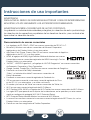 2
2
-
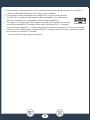 3
3
-
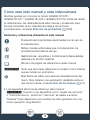 4
4
-
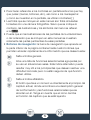 5
5
-
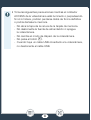 6
6
-
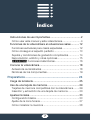 7
7
-
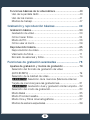 8
8
-
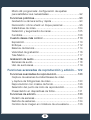 9
9
-
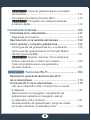 10
10
-
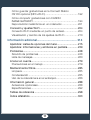 11
11
-
 12
12
-
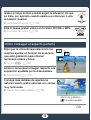 13
13
-
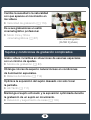 14
14
-
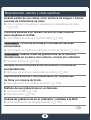 15
15
-
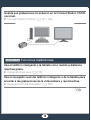 16
16
-
 17
17
-
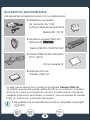 18
18
-
 19
19
-
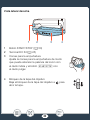 20
20
-
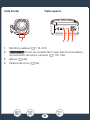 21
21
-
 22
22
-
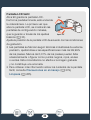 23
23
-
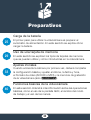 24
24
-
 25
25
-
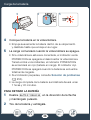 26
26
-
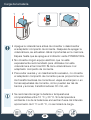 27
27
-
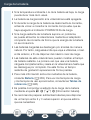 28
28
-
 29
29
-
 30
30
-
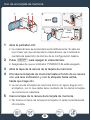 31
31
-
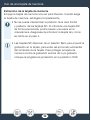 32
32
-
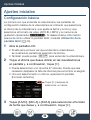 33
33
-
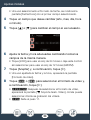 34
34
-
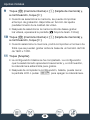 35
35
-
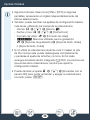 36
36
-
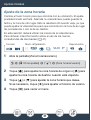 37
37
-
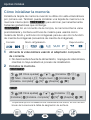 38
38
-
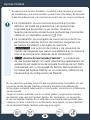 39
39
-
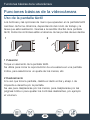 40
40
-
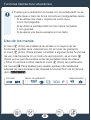 41
41
-
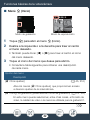 42
42
-
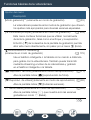 43
43
-
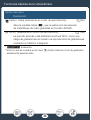 44
44
-
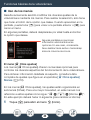 45
45
-
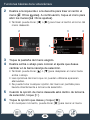 46
46
-
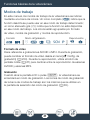 47
47
-
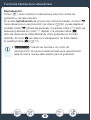 48
48
-
 49
49
-
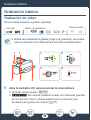 50
50
-
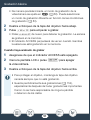 51
51
-
 52
52
-
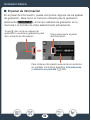 53
53
-
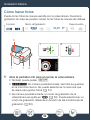 54
54
-
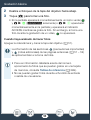 55
55
-
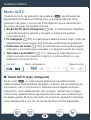 56
56
-
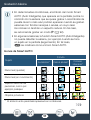 57
57
-
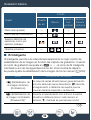 58
58
-
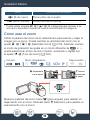 59
59
-
 60
60
-
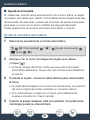 61
61
-
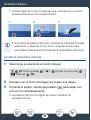 62
62
-
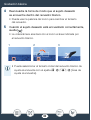 63
63
-
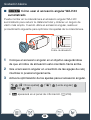 64
64
-
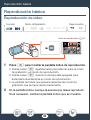 65
65
-
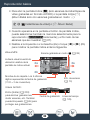 66
66
-
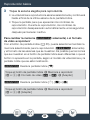 67
67
-
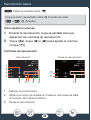 68
68
-
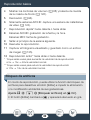 69
69
-
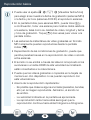 70
70
-
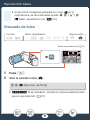 71
71
-
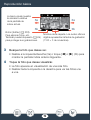 72
72
-
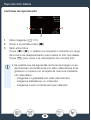 73
73
-
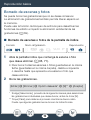 74
74
-
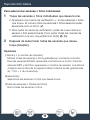 75
75
-
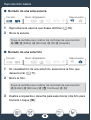 76
76
-
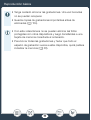 77
77
-
 78
78
-
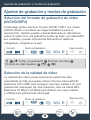 79
79
-
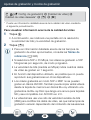 80
80
-
 81
81
-
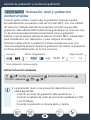 82
82
-
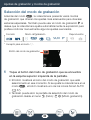 83
83
-
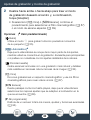 84
84
-
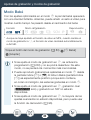 85
85
-
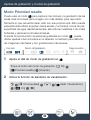 86
86
-
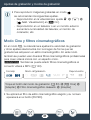 87
87
-
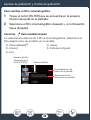 88
88
-
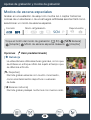 89
89
-
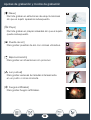 90
90
-
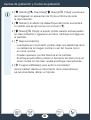 91
91
-
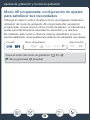 92
92
-
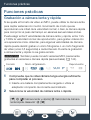 93
93
-
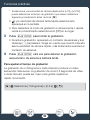 94
94
-
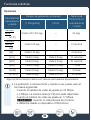 95
95
-
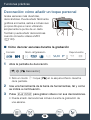 96
96
-
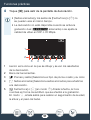 97
97
-
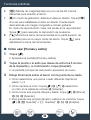 98
98
-
 99
99
-
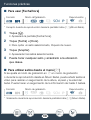 100
100
-
 101
101
-
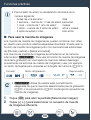 102
102
-
 103
103
-
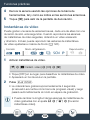 104
104
-
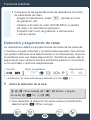 105
105
-
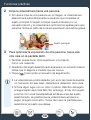 106
106
-
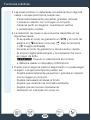 107
107
-
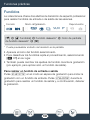 108
108
-
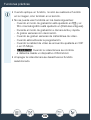 109
109
-
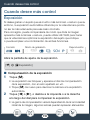 110
110
-
 111
111
-
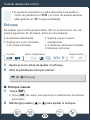 112
112
-
 113
113
-
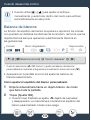 114
114
-
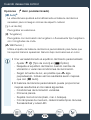 115
115
-
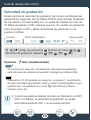 116
116
-
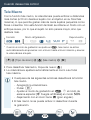 117
117
-
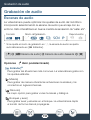 118
118
-
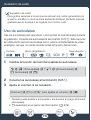 119
119
-
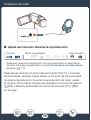 120
120
-
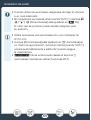 121
121
-
 122
122
-
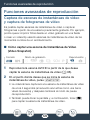 123
123
-
 124
124
-
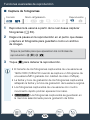 125
125
-
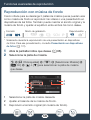 126
126
-
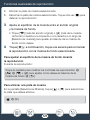 127
127
-
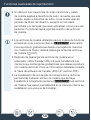 128
128
-
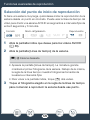 129
129
-
 130
130
-
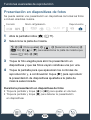 131
131
-
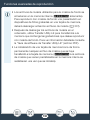 132
132
-
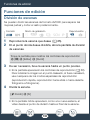 133
133
-
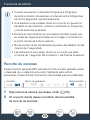 134
134
-
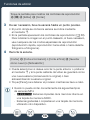 135
135
-
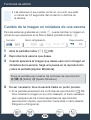 136
136
-
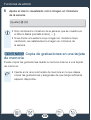 137
137
-
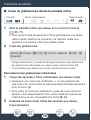 138
138
-
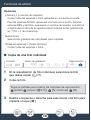 139
139
-
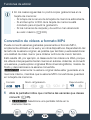 140
140
-
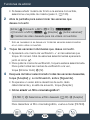 141
141
-
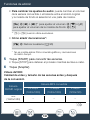 142
142
-
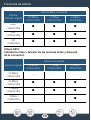 143
143
-
 144
144
-
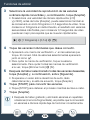 145
145
-
 146
146
-
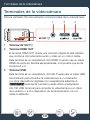 147
147
-
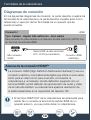 148
148
-
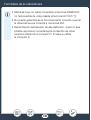 149
149
-
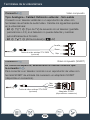 150
150
-
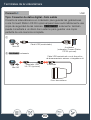 151
151
-
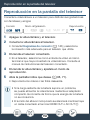 152
152
-
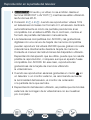 153
153
-
 154
154
-
 155
155
-
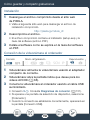 156
156
-
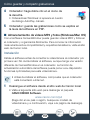 157
157
-
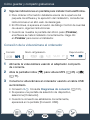 158
158
-
 159
159
-
 160
160
-
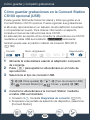 161
161
-
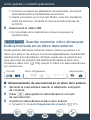 162
162
-
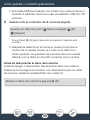 163
163
-
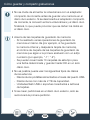 164
164
-
 165
165
-
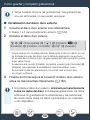 166
166
-
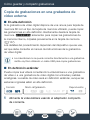 167
167
-
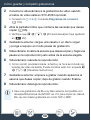 168
168
-
 169
169
-
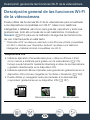 170
170
-
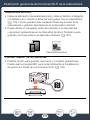 171
171
-
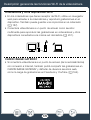 172
172
-
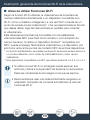 173
173
-
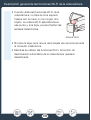 174
174
-
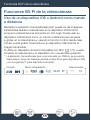 175
175
-
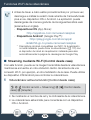 176
176
-
 177
177
-
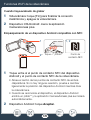 178
178
-
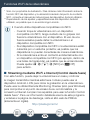 179
179
-
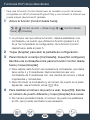 180
180
-
 181
181
-
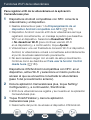 182
182
-
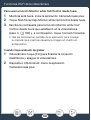 183
183
-
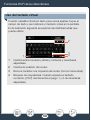 184
184
-
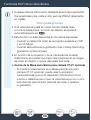 185
185
-
 186
186
-
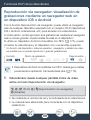 187
187
-
 188
188
-
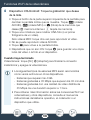 189
189
-
 190
190
-
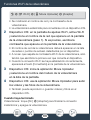 191
191
-
 192
192
-
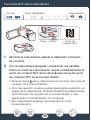 193
193
-
 194
194
-
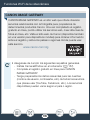 195
195
-
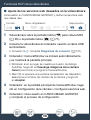 196
196
-
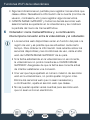 197
197
-
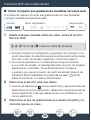 198
198
-
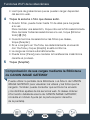 199
199
-
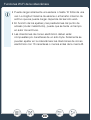 200
200
-
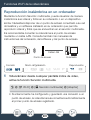 201
201
-
 202
202
-
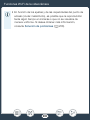 203
203
-
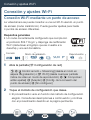 204
204
-
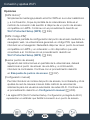 205
205
-
 206
206
-
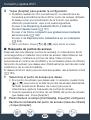 207
207
-
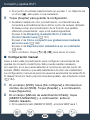 208
208
-
 209
209
-
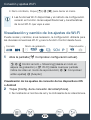 210
210
-
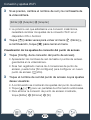 211
211
-
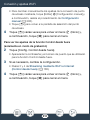 212
212
-
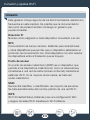 213
213
-
 214
214
-
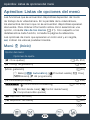 215
215
-
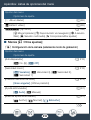 216
216
-
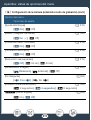 217
217
-
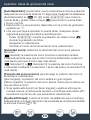 218
218
-
 219
219
-
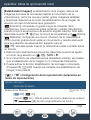 220
220
-
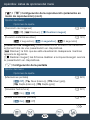 221
221
-
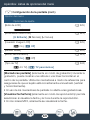 222
222
-
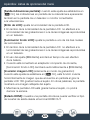 223
223
-
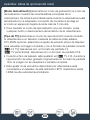 224
224
-
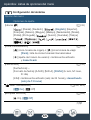 225
225
-
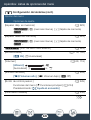 226
226
-
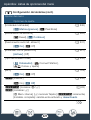 227
227
-
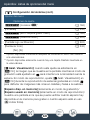 228
228
-
 229
229
-
 230
230
-
 231
231
-
 232
232
-
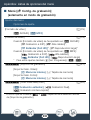 233
233
-
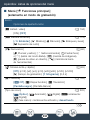 234
234
-
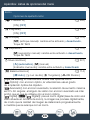 235
235
-
 236
236
-
 237
237
-
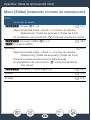 238
238
-
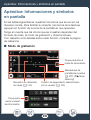 239
239
-
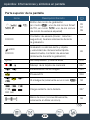 240
240
-
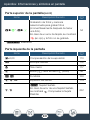 241
241
-
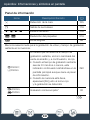 242
242
-
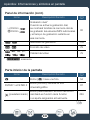 243
243
-
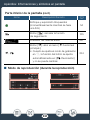 244
244
-
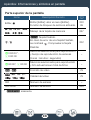 245
245
-
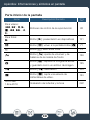 246
246
-
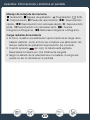 247
247
-
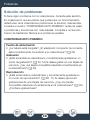 248
248
-
 249
249
-
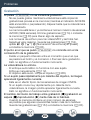 250
250
-
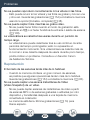 251
251
-
 252
252
-
 253
253
-
 254
254
-
 255
255
-
 256
256
-
 257
257
-
 258
258
-
 259
259
-
 260
260
-
 261
261
-
 262
262
-
 263
263
-
 264
264
-
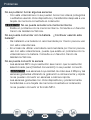 265
265
-
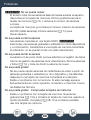 266
266
-
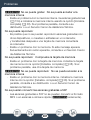 267
267
-
 268
268
-
 269
269
-
 270
270
-
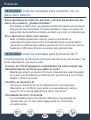 271
271
-
 272
272
-
 273
273
-
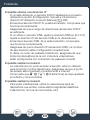 274
274
-
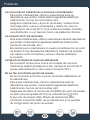 275
275
-
 276
276
-
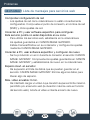 277
277
-
 278
278
-
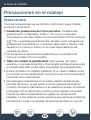 279
279
-
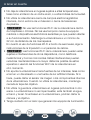 280
280
-
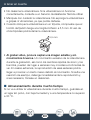 281
281
-
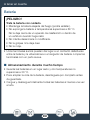 282
282
-
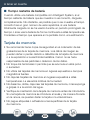 283
283
-
 284
284
-
 285
285
-
 286
286
-
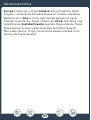 287
287
-
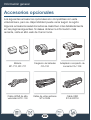 288
288
-
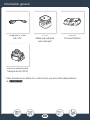 289
289
-
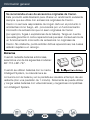 290
290
-
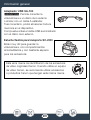 291
291
-
 292
292
-
 293
293
-
 294
294
-
 295
295
-
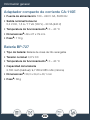 296
296
-
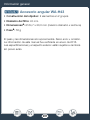 297
297
-
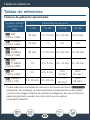 298
298
-
 299
299
-
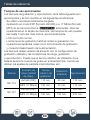 300
300
-
 301
301
-
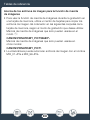 302
302
-
 303
303
-
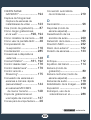 304
304
-
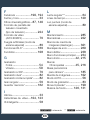 305
305
-
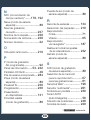 306
306
-
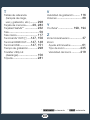 307
307
-
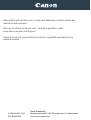 308
308
Canon LEGRIA HF R77 Manual de usuario
- Categoría
- Videocámaras
- Tipo
- Manual de usuario
Artículos relacionados
-
Canon LEGRIA HF R88 Manual de usuario
-
Canon LEGRIA mini X Manual de usuario
-
Canon LEGRIA mini X Manual de usuario
-
Canon LEGRIA HF R306 Manual de usuario
-
Canon LEGRIA HF R506 Manual de usuario
-
Canon LEGRIA HF M52 Manual de usuario
-
Canon LEGRIA HF M56 Manual de usuario
-
Canon LEGRIA HF G30 Manual de usuario
-
Canon LEGRIA HF R306 Guía de inicio rápido
-
Canon LEGRIA HF R48 Manual de usuario